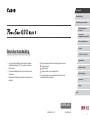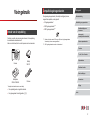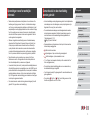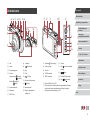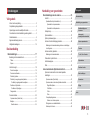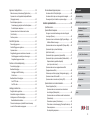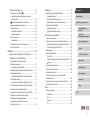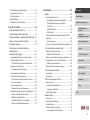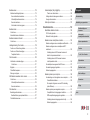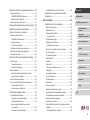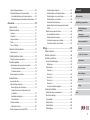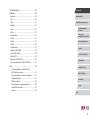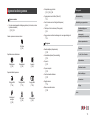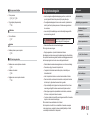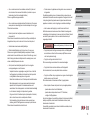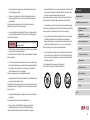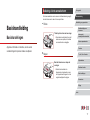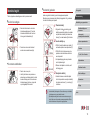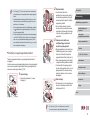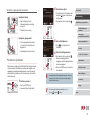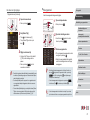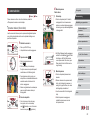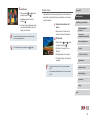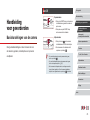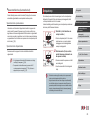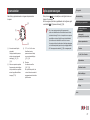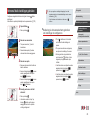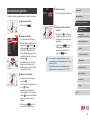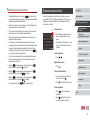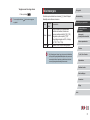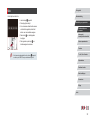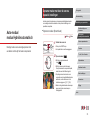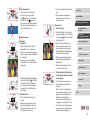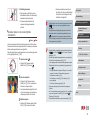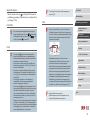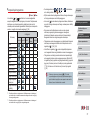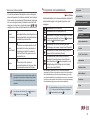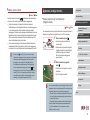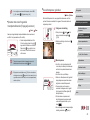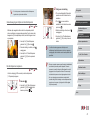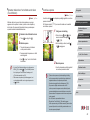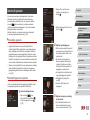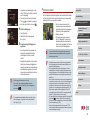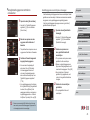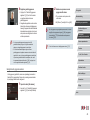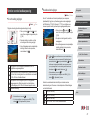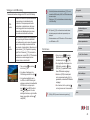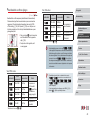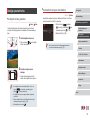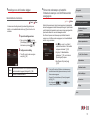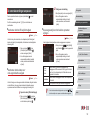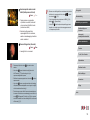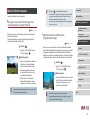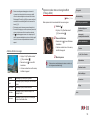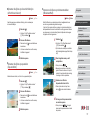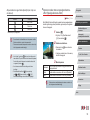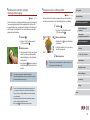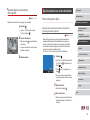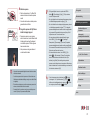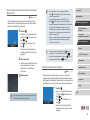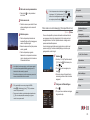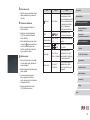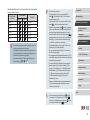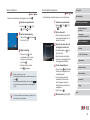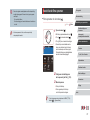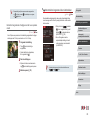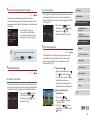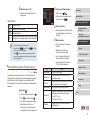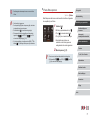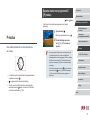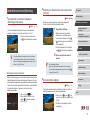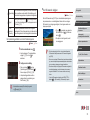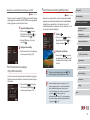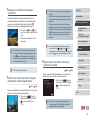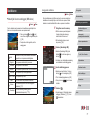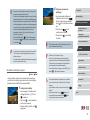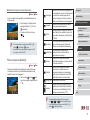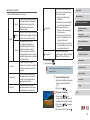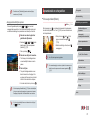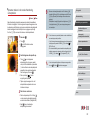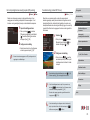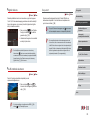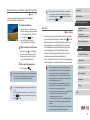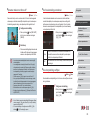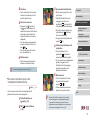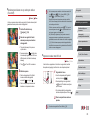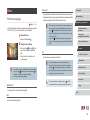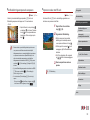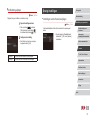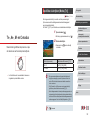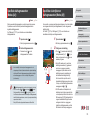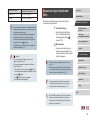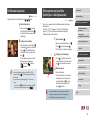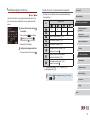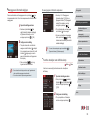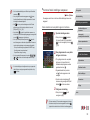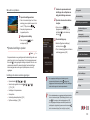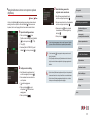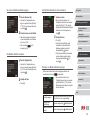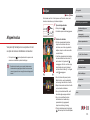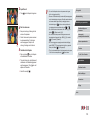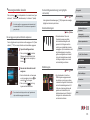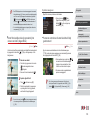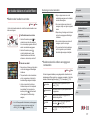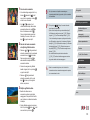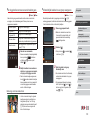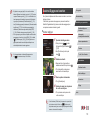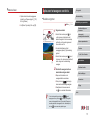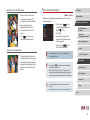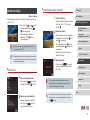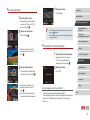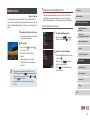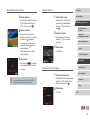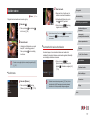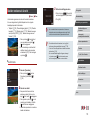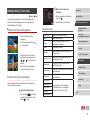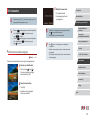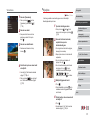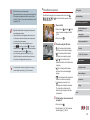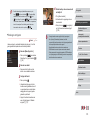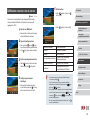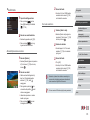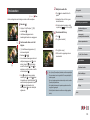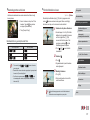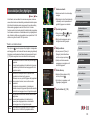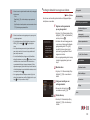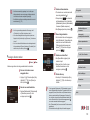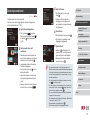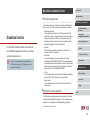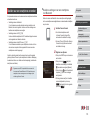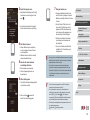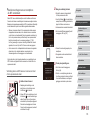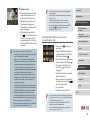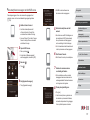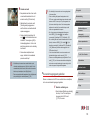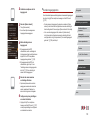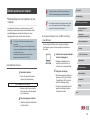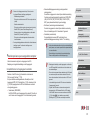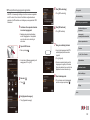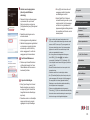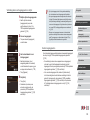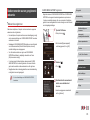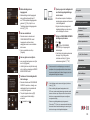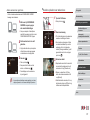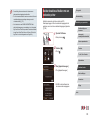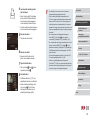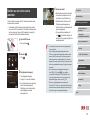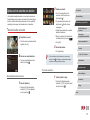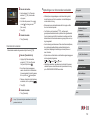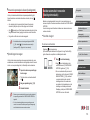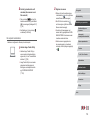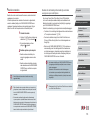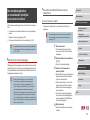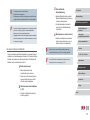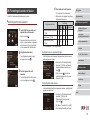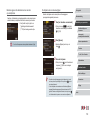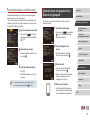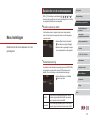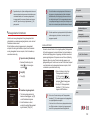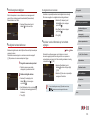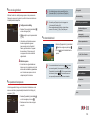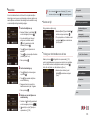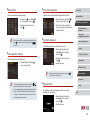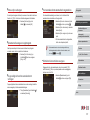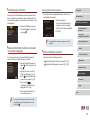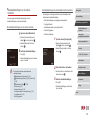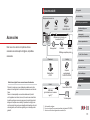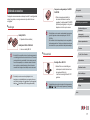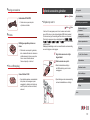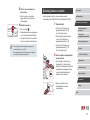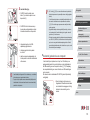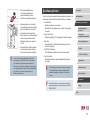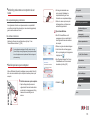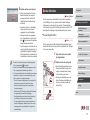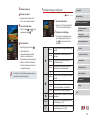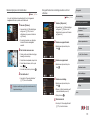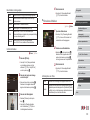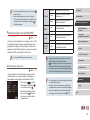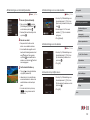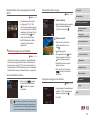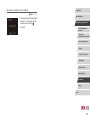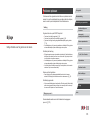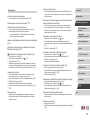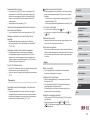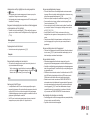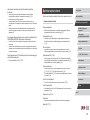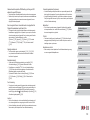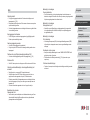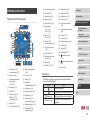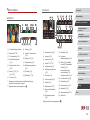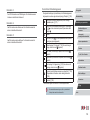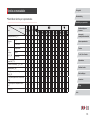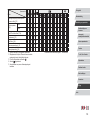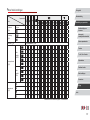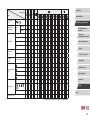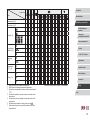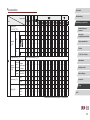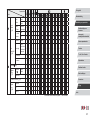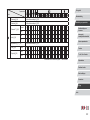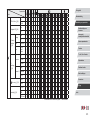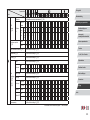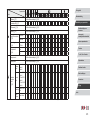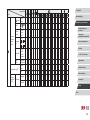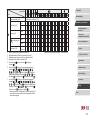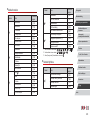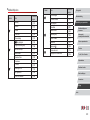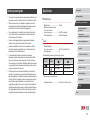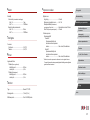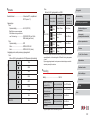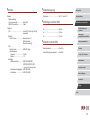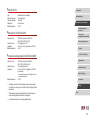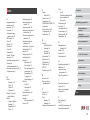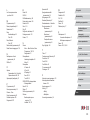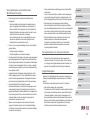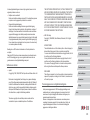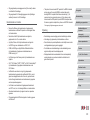1
Basishandelingen van
de camera
Auto-modus/
modus Hybride automatisch
Andere opnamestanden
P-modus
Tv-, Av-, M- en C-modus
Afspeelmodus
Draadloze functies
Menu Instellingen
Accessoires
Bijlage
Vóór gebruik
Basishandleiding
Index
Handleiding voor gevorderden
© CANON INC. 2017 CEL-SW8CA281
● Zorg dat u deze handleiding leest, inclusief het gedeelte
“Veiligheidsmaatregelen” (
=
14), voordat u de camera in
gebruik neemt.
● Door deze handleiding te lezen, leert u de camera correct
te gebruiken.
● Bewaar deze handleiding zodat u deze in de toekomst kunt
gebruiken.
● Klik op de knoppen rechtsonder om andere pagina’s te openen.
: Volgende pagina
: Vorige pagina
: Pagina voordat u op een koppeling klikte
● Als u naar het begin van een hoofdstuk wilt gaan, klikt u op de
hoofdstuktitel aan de rechterkant.
NEDERLANDS
Gebruikershandleiding

2
Basishandelingen van
de camera
Auto-modus/
modus Hybride automatisch
Andere opnamestanden
P-modus
Tv-, Av-, M- en C-modus
Afspeelmodus
Draadloze functies
Menu Instellingen
Accessoires
Bijlage
Vóór gebruik
Basishandleiding
Index
Handleiding voor gevorderden
Compatibele geheugenkaarten
De volgende geheugenkaarten (afzonderlijk verkrijgbaar) kunnen,
ongeacht de capaciteit, worden gebruikt.
● SD-geheugenkaarten*
1
● SDHC-geheugenkaarten*
1
*
2
● SDXC-geheugenkaarten*
1
*
2
*1 Kaarten die voldoen aan de SD-normen. Niet voor alle geheugenkaarten
isdewerkingindezecamerageverieerd.
*2 UHS-I-geheugenkaarten worden ook ondersteund.
Vóór gebruik
Inhoud van de verpakking
Controleer, voordat u de camera in gebruik neemt, of de verpakking
de onderstaande onderdelen bevat.
Indien er iets ontbreekt, kunt u contact opnemen met uw leverancier.
Camera
Batterij
NB-13L*
Batterijlader
CB-2LH/CB-2LHE
Polsriem
* Verwijder het stickerlabel niet van een batterij.
● De verpakking bevat ook gedrukt materiaal.
● Een geheugenkaart is niet bijgesloten (
=
2).

3
Basishandelingen van
de camera
Auto-modus/
modus Hybride automatisch
Andere opnamestanden
P-modus
Tv-, Av-, M- en C-modus
Afspeelmodus
Draadloze functies
Menu Instellingen
Accessoires
Bijlage
Vóór gebruik
Basishandleiding
Index
Handleiding voor gevorderden
Conventies die in deze handleiding
worden gebruikt
● In deze handleiding worden pictogrammen gebruikt om de bijbehorende
cameraknoppen en controleknoppen, waarop de pictogrammen zijn
afgebeeld of die er op lijken, aan te duiden.
● De onderstaande cameraknoppen en bedieningselementen worden
met pictogrammen aangeduid. Getallen tussen haakjes geven de
nummers aan van de overeenkomstige bedieningselementen in
“Onderdeelnamen” (
=
4).
[ ] Ring (10) aan de voorkant
● Opnamestanden en pictogrammen en tekst op het scherm worden
tussen haakjes weergegeven.
●
: Wat u beslist moet weten
●
: Opmerkingen en tips voor deskundig cameragebruik
●
: Geeft handelingen op het aanraakscherm aan
●
=
xx: Pagina’s met verwante informatie (in dit voorbeeld staat “xx”
voor een paginanummer)
● De instructies in deze handleiding gelden voor een camera die op
de standaardinstellingen is ingesteld.
● Voor het gemak verwijst “de geheugenkaart” naar alle ondersteunde
geheugenkaarten.
● De symbolen “
Foto’s” en “ Films” onder titels geven aan of de
functiewordtgebruiktvoorfoto’soflms.
Opmerkingen vooraf en wettelijke
informatie
● Maak enkele proefopnamen en bekijk deze om te controleren of de
beelden goed zijn opgenomen. Canon Inc., dochterondernemingen
van Canon en andere aangesloten bedrijven en distributeurs zijn niet
aansprakelijk voor welke gevolgschade dan ook die voortvloeit uit enige
fout in de werking van een camera of accessoire, inclusief kaarten,
die ertoe leidt dat een opname niet kan worden gemaakt of niet kan
worden gelezen door apparaten.
● Wanneer de gebruiker onrechtmatig mensen of materiaal waarop
auteursrecht rust fotografeert of opneemt (video en/of geluid), kan
dit de privacy van deze mensen schenden en/of een inbreuk zijn
op de juridische rechten van anderen, waaronder auteursrechten
en andere intellectuele eigendomsrechten, zelfs wanneer dergelijke
foto’s of opnamen uitsluitend voor persoonlijk gebruik zijn bedoeld.
● Meer informatie over de garantie voor uw camera of de Canon
Klantenservice vindt u in de garantie-informatie in het pakket met
het instructieboekje dat bij uw camera wordt geleverd.
● Hoewel het scherm (de monitor) onder productieomstandigheden voor
uitzonderlijk hoge precisie is vervaardigd en meer dan 99,99% van de
pixelsvoldoetaandeontwerpspecicaties,kunnenpixelsinzeldzame
gevallen gebreken vertonen, of als rode en zwarte punten zichtbaar
zijn. Dit is geen teken van beschadiging van de camera en heeft geen
invloed op de opgenomen beelden.
● De camera kan warm worden als deze gedurende langere tijd wordt
gebruikt. Dit is geen teken van beschadiging.

4
Basishandelingen van
de camera
Auto-modus/
modus Hybride automatisch
Andere opnamestanden
P-modus
Tv-, Av-, M- en C-modus
Afspeelmodus
Draadloze functies
Menu Instellingen
Accessoires
Bijlage
Vóór gebruik
Basishandleiding
Index
Handleiding voor gevorderden
(
7
)
(
10
)
(
6
)(
2
)(
1
) (
3
) (
4
) (
5
)
(
8
)
(
9
)
(1) Schakelaar [ (Flitser omhoog)]
(2) Scherm (monitor)*
2
(3) Microfoon
(4) DIGITAL-aansluiting
(5) HDMI™-aansluiting
(6) Filmknop
(7) Knop [
(menu Snelle instelling/
Instellen)]
(8) [
]-knop
(9) Indicator/USB-oplaadlampje
(10) Knop [
(Informatie)]
*1 Gebruikt bij NFC-functies (
=
135).
*2 Tikken op het scherm worden mogelijk minder goed gedetecteerd wanneer
u gebruik maakt van een schermbescherming. Verhoog in dit geval de
gevoeligheid van het aanraakscherm (
=
167).
Onderdeelnamen
(
4
)
(
2
)
(
1
)
(
3
)
(
7
)
(
11
)
(
12
) (
3
)(
10
)(
6
)(
5
) (
9
)
(
8
)
(
14
)(
13
)
(
15
)
(
16
)
(1) Lens
(2) Lampje
(3) Riembevestigingspunt
(4) Zoomknop
Opnamen maken: [
(telelens)]/
[
(groothoek)]
Afspelen: [
(vergroten)]/
[
(index)]
(5) Programmakeuzewiel
(6) Ontspanknop
(7) ON/OFF-knop
(8) Luidspreker
(9) [
(Afspeelknop)]
(10) Ring
(11) Flitser
(12) [
(Wi-Fi)]-knop
(13) Serienummer (bodynummer)
(14)
(N-teken)*
1
(15) Aansluiting statief
(16) Klepje van geheugenkaart/
batterijhouder

5
Basishandelingen van
de camera
Auto-modus/
modus Hybride automatisch
Andere opnamestanden
P-modus
Tv-, Av-, M- en C-modus
Afspeelmodus
Draadloze functies
Menu Instellingen
Accessoires
Bijlage
Vóór gebruik
Basishandleiding
Index
Handleiding voor gevorderden
Inhoudsopgave
Vóór gebruik
Inhoud van de verpakking ........................................................ 2
Compatibele geheugenkaarten ................................................ 2
Opmerkingen vooraf en wettelijke informatie ........................... 3
Conventies die in deze handleiding worden gebruikt ............... 3
Onderdeelnamen...................................................................... 4
Algemene bediening camera.................................................. 13
Veiligheidsmaatregelen .......................................................... 14
Basishandleiding
Basishandelingen ........................................................... 17
Bediening via het aanraakscherm .......................................... 17
Tikken ............................................................................................17
Slepen ...........................................................................................17
Voordat u begint ..................................................................... 18
De riem bevestigen .......................................................................18
De camera vasthouden .................................................................18
De batterij opladen ........................................................................18
De batterij en uw geheugenkaart plaatsen ...................................19
De batterij en geheugenkaart verwijderen ................................20
De datum en tijd instellen ..............................................................20
De datum en tijd wijzigen ..........................................................21
Weergavetaal ................................................................................21
De camera testen ................................................................... 22
Opnamen maken (Smart Auto) .....................................................22
Bekijken.........................................................................................23
Beelden wissen .........................................................................24
Handleiding voor gevorderden
Basishandelingen van de camera ................................. 25
Aan/Uit.................................................................................... 25
Spaarstandfuncties (Automatisch uit) ...........................................26
Spaarstand in de opnamemodus ..............................................26
Spaarstand in de afspeelmodus ...............................................26
Ontspanknop .......................................................................... 26
Opnamestanden ..................................................................... 27
Opties opnameweergave ....................................................... 27
Het menu Snelle instellingen gebruiken ................................. 28
Bediening via het aanraakscherm gebruiken om instellingen
tecongureren ..............................................................................28
Het menuscherm gebruiken ................................................... 29
Bediening via het aanraakscherm .................................................30
Toetsenbord op het scherm .................................................... 30
Indicatorweergave .................................................................. 31
Klok ........................................................................................ 32
Auto-modus/modus Hybride automatisch .................... 33
Opnamen maken met door de camera bepaalde
instellingen ............................................................................. 33
Opnamen maken (Smart Auto) .....................................................33
Opnamen maken in de modus Hybride automatisch ....................35
Digest-lmafspelen ..................................................................36
Foto’s/lms ................................................................................36
Foto’s ........................................................................................36
Films .........................................................................................36
Compositiepictogrammen .............................................................37
Scènes voor continue opname .................................................38
Pictogrammen voor beeldstabilisatie ............................................38
Kaders op het scherm ...................................................................39

6
Basishandelingen van
de camera
Auto-modus/
modus Hybride automatisch
Andere opnamestanden
P-modus
Tv-, Av-, M- en C-modus
Afspeelmodus
Draadloze functies
Menu Instellingen
Accessoires
Bijlage
Vóór gebruik
Basishandleiding
Index
Handleiding voor gevorderden
De camerabewerkingen aanpassen ....................................... 52
Voorkomen dat het AF-hulplicht afgaat .........................................52
Voorkomen dat de lamp voor rode-ogenreductie aangaat ............52
De weergavestijl van het beeld na opnamen wijzigen ..................52
Andere opnamestanden ................................................. 53
Speciekescènes .................................................................. 53
Specialeeectentoepassen .................................................. 55
Een gevoel van snelheid overbrengen door de achtergrond
te vervagen (Pannen)....................................................................55
Opnamen met veel contrast maken (High Dynamic Range) .........55
Artistiekeeectentoevoegen ....................................................56
Opnamenmakenmeteenvisooglenseect(Fisheye-eect) ........56
Opnamen die lijken op olieverfschilderijen
(eectKunstolieverf) ....................................................................57
Opnamendielijkenopaquarellen(Aquareleect) ........................57
Opnamendielijkenopminiatuurmodellen(Miniatuureect) .........57
Afspeelsnelheid en geschatte afspeeltijd
(voor clips van één minuut) .......................................................58
Opnamenmakenmeteenspeelgoedcamera-eect
(Speelgoedcamera-eect) .............................................................58
Onderwerpen eruit laten springen (Achtergrondvervaging) ..........59
Opnamenmeteensoft-focuseect ...............................................59
Opnamen maken in monochroom (Korrelig Z/W) .........................60
Speciale standen voor andere doeleinden ............................. 60
Sterren fotograferen (Ster) ............................................................60
Opnamen maken van mensen met een sterrenhemel
als achtergrond (Sterrenportret)................................................60
Opnamen maken van nachtscènes onder de sterrenhemel
(Sterrenhemel) ..........................................................................62
Sterrenbanen opnemen (Sterrenbanen) ...................................62
Filmsmakenvansterrenbeweging(Time-lapselmsterren) ....63
Kleuren aanpassen ...................................................................66
De scherpstelling aanpassen ....................................................66
Algemene, handige functies ................................................... 39
Nader inzoomen op het onderwerp (Digitale Zoom) .....................39
Opnemen met vooraf ingestelde brandpuntsafstanden
(Trapsgewijs zoomen) ...................................................................40
De zelfontspanner gebruiken ........................................................40
Camerabeweging vermijden met de zelfontspanner ................41
De zelfontspanner aanpassen ..................................................41
Opnamen maken door het scherm aan te raken
(Touch Shutter)..............................................................................42
Continue opname ..........................................................................42
Gezichts-ID gebruiken ............................................................ 43
Persoonlijke gegevens ..................................................................43
Gezichts-ID-gegevens registreren ................................................43
Opnamen maken...........................................................................44
Geregistreerde gegevens controleren en bewerken .....................45
Gezichtsgegevens overschrijven en toevoegen .......................45
Geregistreerde gegevens wissen .............................................46
Functies voor de beeldaanpassing......................................... 47
De verhouding wijzigen .................................................................47
Beeldkwaliteit wijzigen ..................................................................47
Vastleggen in de RAW-indeling .................................................48
Via het menu .............................................................................48
Beeldkwaliteitvanlmswijzigen ...................................................49
Voor NTSC-video ......................................................................49
Voor PAL-video .........................................................................49
Handige opnamefuncties........................................................ 50
De digitale horizon gebruiken........................................................50
Automatisch corrigeren uitschakelen ............................................50
Instellingen van de IS-modus wijzigen ..........................................51
Beeldstabilisatie uitschakelen ...................................................51
Filmen met onderwerpen op hetzelfde formaat als waarop
zevoorhetlmenwerdenweergegeven ......................................51

7
Basishandelingen van
de camera
Auto-modus/
modus Hybride automatisch
Andere opnamestanden
P-modus
Tv-, Av-, M- en C-modus
Afspeelmodus
Draadloze functies
Menu Instellingen
Accessoires
Bijlage
Vóór gebruik
Basishandleiding
Index
Handleiding voor gevorderden
Beeldkleuren .......................................................................... 77
Natuurlijke kleuren vastleggen (Witbalans) ...................................77
Aangepaste witbalans ...............................................................77
De witbalans handmatig corrigeren ..........................................78
Witbalanskleurtemperatuur handmatig instellen .......................79
Kleuren aanpassen (Beeldstijl) .....................................................79
Beeldstijlen aanpassen .............................................................80
Aangepaste beeldstijlen opslaan ..............................................81
Opnamebereik en scherpstellen............................................. 81
Close-ups maken (Macro) .............................................................81
Opnamen maken in de modus Handmatig scherpstellen .............82
Het scherpstelgebied eenvoudig bepalen (MF-peaking) ..........83
Focusbracketing (modus BKT-Focus).......................................83
Digitale telelens .............................................................................84
De AF-methode selecteren ...........................................................84
Één punt AF ..............................................................................84
Positie en afmeting van AF-kaders wijzigen (Één punt AF) ......85
+volgen ..................................................................................85
Opnamen maken met Servo AF ....................................................86
De focusinstelling veranderen .......................................................86
Descherpstellingverjnen ............................................................86
Een persoon selecteren op wie u wilt scherpstellen
(Gezichtsselectie)..........................................................................87
Onderwerpen kiezen om op scherp te stellen (Touch AF) ............88
Opnamen maken met AF lock .......................................................88
Flitser...................................................................................... 89
Flitsermodus wijzigen ....................................................................89
Automatisch ..............................................................................89
Aan............................................................................................89
Slow sync ..................................................................................89
Uit..............................................................................................89
Verschillendelmsopnemen.................................................. 67
Films opnemen in de modus [ ] .................................................67
Helderheid vergrendelen of wijzigen voordat u een
opname maakt ..........................................................................68
Automatische langzame sluiter uitschakelen ...........................68
Hevige camerabewegingen corrigeren .........................................69
Geluidsinstellingen ........................................................................69
Hetwindlteruitschakelen ........................................................69
De demper gebruiken ...............................................................69
Korte clips opnemen .....................................................................69
Afspeeleecten .........................................................................70
Time-lapselmsopnemen(Time-lapse-movie) .............................70
iFrame-lmsopnemen ..................................................................71
P-modus ........................................................................... 72
Opnamen maken met programma AE ([P]-modus) ................ 72
Helderheid van het beeld (Belichting) .................................... 73
De helderheid van het beeld aanpassen
(Belichtingscompensatie) ..............................................................73
Belichtingssimulatie uitschakelen .............................................73
Belichting en helderheid van beeld vergrendelen (AE lock) ............73
De meetmethode wijzigen .............................................................73
Het spotmetingpuntkader aan het AF-kader koppelen .............74
De ISO-waarde wijzigen................................................................74
Aanpassen van automatische instellingen voor ISO ................75
Het ruisreductieniveau wijzigen (Hoge ISO-ruisreductie)..............75
Auto Exposure-bracketing (AEB-opname) ....................................75
AanpassenvanautomatischeinstellingenvoorNDlter ..............76
Helderheid en contrast automatisch corrigeren
(Automatische helderheidsoptimalisatie) ......................................76
Opnamen maken van heldere onderwerpen
(Lichte tonen prioriteit) ..................................................................76

8
Basishandelingen van
de camera
Auto-modus/
modus Hybride automatisch
Andere opnamestanden
P-modus
Tv-, Av-, M- en C-modus
Afspeelmodus
Draadloze functies
Menu Instellingen
Accessoires
Bijlage
Vóór gebruik
Basishandleiding
Index
Handleiding voor gevorderden
Afspeelmodus ............................................................... 103
Bekijken ................................................................................ 103
Van weergavemodus wisselen ....................................................105
De weergegeven opname-informatie aanpassen ...................105
Overbelichtingswaarschuwing (voor highlights
van beelden) ...........................................................................105
Helderheidshistogram .............................................................105
RGB-histogram .......................................................................105
Kortelmsbekijkendiezijngemaaktbijhetnemenvanfoto’s
(digest-lms)................................................................................106
Op datum weergeven..............................................................106
Personen controleren die met Gezichts-ID zijn gedetecteerd .....106
Doorbeeldenbladerenenbeeldenlteren .......................... 107
Bladeren door beelden in een index ...........................................107
Bediening via het aanraakscherm ..........................................107
Beelden zoeken die voldoen aan opgegeven voorwaarden .......107
De ring gebruiken om naar een ander beeld te gaan .................109
Bediening via het aanraakscherm ..........................................109
Afzonderlijke beelden in een groep weergeven ..........................109
Gezichts-ID-gegevens bewerken ..........................................110
Namen wijzigen ........................................................................... 110
Namen wissen.............................................................................111
Opties voor het weergeven van foto’s ................................... 111
Beelden vergroten ....................................................................... 111
Bediening via het aanraakscherm ..........................................112
Vergroten door dubbeltikken ................................................... 112
Diavoorstellingen bekijken ..........................................................112
Beelden beveiligen ................................................................113
Via het menu ...............................................................................113
Afzonderlijke beelden selecteren ................................................113
Een reeks selecteren ..................................................................114
Alle beelden in één keer beveiligen ............................................114
Allebeveiligingeninéénkeeropheen ..................................114
Deitsbelichtingscompensatieaanpassen ...................................90
Opnamen maken met FE-lock ......................................................90
Deitstimingwijzigen ....................................................................91
Overige instellingen ................................................................ 91
Instellingen van de IS-modus wijzigen ..........................................91
Tv-, Av-, M- en C-modus ................................................. 92
Speciekesluitertijden(Modus[Tv]) ...................................... 92
Speciekediafragmawaarden(Modus[Av]) ........................... 93
Speciekesluitertijdenendiafragmawaarden(Modus[M]).... 93
Opnamen met lange sluitertijd maken (Bulb) ......................... 94
Deitsoutputaanpassen ........................................................ 95
Filmsopnemenmetspeciekesluitertijdenen
diafragmawaarden.................................................................. 95
Bediening en display wijzigen ................................................ 96
Instellingen aanpassen terwijl u van ringfunctie wisselt .................96
Instellingen wijzigen met de ring ...................................................97
Functies die aan de ring kunnen worden toegewezen .............97
Weergegeven informatie wijzigen .................................................98
De weergegeven informatie aanpassen ...................................98
Functies toewijzen aan de Movie-knop .........................................98
Het menu Snelle instellingen aanpassen ......................................99
Items selecteren om een plaats te geven in het menu .............99
Menu-items verplaatsen..........................................................100
Opname-instellingen opslaan......................................................100
Instellingen die kunnen worden opgeslagen ...........................100
Veelgebruikte menu-items voor opname opslaan (My Menu) .......101
De naam van My Menu-tabbladen wijzigen ............................102
Een My Menu-tabblad verwijderen .........................................102
Alle My Menu-tabbladen of -items verwijderen .......................102
Weergave van My Menu-tabbladen wijzigen ..........................102

9
Basishandelingen van
de camera
Auto-modus/
modus Hybride automatisch
Andere opnamestanden
P-modus
Tv-, Av-, M- en C-modus
Afspeelmodus
Draadloze functies
Menu Instellingen
Accessoires
Bijlage
Vóór gebruik
Basishandleiding
Index
Handleiding voor gevorderden
Albums bekijken (Story Highlights)....................................... 128
Thema’s voor albums kiezen ..................................................128
Achtergrondmuziek toevoegen aan albums ................................129
Uw eigen albums maken .............................................................130
Korte clips combineren ......................................................... 131
Draadloze functies ........................................................ 132
Beschikbare draadloze functies ........................................... 132
Wi-Fi-functies gebruiken .............................................................132
Bluetooth
®
-functies gebruiken .....................................................132
Beelden naar een smartphone verzenden ........................... 133
Beelden overdragen naar een smartphone met Bluetooth .........133
Beelden overdragen naar een smartphone die NFC
ondersteunt .................................................................................135
Verbinding maken via NFC wanneer de camera uit
staat of in de opnamemodus staat ..........................................135
Verbinding maken via NFC wanneer de camera
in de afspeelmodus staat ........................................................136
Een smartphone toevoegen met het Wi-Fi-menu .......................137
Een ander toegangspunt gebruiken ............................................138
Eerdere toegangspunten ............................................................139
Beelden opslaan op een computer....................................... 140
Voorbereidingen voor het registreren van een computer ............140
CameraWindow installeren .....................................................140
DecomputercongurerenvooreenWi-Fi-verbinding
(alleen Windows) ....................................................................140
Beelden opslaan op een aangesloten computer .........................141
Compatibiliteit van het toegangspunt vaststellen ....................141
WPS-compatibele toegangspunten gebruiken .......................142
Verbinding maken met toegangspunten in de lijst ..................144
Eerdere toegangspunten ........................................................144
Beelden wissen .....................................................................115
Meerdere beelden tegelijk wissen ............................................... 115
Een selectiemethode selecteren ............................................. 115
Afzonderlijke beelden selecteren ............................................ 116
Een reeks selecteren ..............................................................116
Alle beelden in één keer opgeven ..........................................116
Beelden roteren ..................................................................... 117
Via het menu ...............................................................................117
Automatisch draaien uitschakelen ..............................................117
Beelden markeren als favoriet...............................................118
Via het menu ...............................................................................118
Handige bediening: Touch-acties ..........................................119
Functies voor Touch-acties gebruiken .........................................119
Functies voor Touch-acties wijzigen ............................................119
Toewijsbare functies................................................................119
Foto’s bewerken ................................................................... 120
Het formaat van beelden wijzigen ...............................................120
Via het menu ...........................................................................121
Bijsnijden .....................................................................................121
Filtereectentoepassen ..............................................................122
Rode ogen corrigeren .................................................................123
RAW-beelden verwerken met de camera............................. 124
Via het menu ...............................................................................125
Afzonderlijke beelden selecteren ............................................125
Een reeks selecteren ..............................................................125
Films bewerken .................................................................... 126
Bestandsgroottes verkleinen .......................................................127
Beeldkwaliteitvangecomprimeerdelms ...............................127
Filmhoofdstukken wissen ............................................................127

10
Basishandelingen van
de camera
Auto-modus/
modus Hybride automatisch
Andere opnamestanden
P-modus
Tv-, Av-, M- en C-modus
Afspeelmodus
Draadloze functies
Menu Instellingen
Accessoires
Bijlage
Vóór gebruik
Basishandleiding
Index
Handleiding voor gevorderden
De standaardinstellingen voor Wi-Fi herstellen...........................160
Informatie wissen van apparaten die via Bluetooth
zijn gekoppeld ...................................................................... 160
Menu Instellingen .......................................................... 161
Basisfuncties van de camera aanpassen ............................. 161
Beelden opslaan op datum .........................................................161
Bestandsnummering ...................................................................161
Geheugenkaarten formatteren ....................................................162
Low Level Format ...................................................................162
Het videosysteem wijzigen ..........................................................163
De digitale horizon kalibreren......................................................163
De digitale horizon herstellen .................................................163
De kleur van de informatie op het scherm wijzigen.....................163
Eco-modus gebruiken .................................................................164
De spaarstand aanpassen ..........................................................164
Schermhelderheid .......................................................................164
Wereldklok ..................................................................................165
Datum en tijd ...............................................................................165
Timing voor het intrekken van de lens ........................................165
Weergavetaal ..............................................................................166
Camerageluiden dempen ............................................................166
Het volume aanpassen ...............................................................166
Geluiden aanpassen ...................................................................166
Opstartscherm.............................................................................166
Hints en tips verbergen ...............................................................167
Opnamemodi weergeven op pictogram ......................................167
De gevoeligheid van het aanraakscherm verhogen ....................167
Het aanraakscherm automatisch vergrendelen ..........................167
Metrische/niet-metrische weergave ............................................167
Certicatielogo’scontroleren .......................................................168
Auteursrechtinformatie instellen die in beelden moet worden
vastgelegd ...................................................................................168
Alle copyrightinformatie verwijderen .......................................168
Beelden verzenden naar een geregistreerde webservice .... 145
Webservices registreren .............................................................145
CANON iMAGE GATEWAY registreren ..................................145
Andere webservices registreren .............................................147
Beelden uploaden naar webservices ..........................................147
Beelden draadloos afdrukken met een verbonden printer ... 148
Beelden naar een andere camera verzenden ...................... 150
Opties voor het verzenden van beelden............................... 151
Meerdere beelden verzenden .....................................................151
Afzonderlijke beelden selecteren ............................................151
Een reeks selecteren ..............................................................151
Favoriete foto’s verzenden ......................................................152
Opmerkingen over het verzenden van beelden ..........................152
Het aantal opnamepixels kiezen (beeldgrootte) ..........................153
Opmerkingen toevoegen .............................................................153
Beelden automatisch verzenden (Beeldsynchronisatie) ...... 153
Voordat u begint ..........................................................................153
De camera voorbereiden ........................................................153
De computer voorbereiden .....................................................154
Beelden verzenden .....................................................................155
Beelden die via Beeldsynchronisatie zijn verzonden
weergeven op een smartphone ..............................................155
Beelden op de camera geotaggen ..............................................156
De camera op afstand bedienen met een smartphone ...............156
De camera bedienen via Wi-Fi................................................156
De camera bedienen via Bluetooth .........................................157
Wi-Fi-instellingen bewerken of wissen ................................. 158
Verbindingsinformatie bewerken .................................................158
De bijnaam van een apparaat wijzigen ...................................158
Verbindingsinformatie wissen .................................................158
Beelden opgeven die bekeken kunnen worden
op smartphones ......................................................................159
De bijnaam van de camera wijzigen .......................................159

11
Basishandelingen van
de camera
Auto-modus/
modus Hybride automatisch
Andere opnamestanden
P-modus
Tv-, Av-, M- en C-modus
Afspeelmodus
Draadloze functies
Menu Instellingen
Accessoires
Bijlage
Vóór gebruik
Basishandleiding
Index
Handleiding voor gevorderden
Afdrukinstellingencongureren ..............................................181
Afdrukinstellingen voor afzonderlijke beelden ........................182
Afdrukinstellingen voor een reeks beelden .............................182
Afdrukinstellingen voor alle beelden .......................................182
Alle beelden in de printlijst wissen ..........................................182
Beelden afdrukken die zijn toegevoegd aan de printlijst
(DPOF)....................................................................................183
Beelden toevoegen aan een fotoboek ........................................183
Een selectiemethode selecteren .............................................183
Afzonderlijke beelden toevoegen ............................................183
Alle beelden toevoegen aan een fotoboek .............................183
Alle beelden verwijderen uit een fotoboek ..............................184
Bijlage ............................................................................ 185
Problemen oplossen............................................................. 185
Berichten op het scherm ...................................................... 189
Informatie op het scherm...................................................... 192
Opname (informatieweergave)....................................................192
Batterijniveau ..........................................................................192
Tijdens afspelen ..........................................................................193
Scherminfo 1 ...........................................................................193
Infoscherm 2 ...........................................................................193
Infoscherm 3 ...........................................................................194
Infoscherm 4 ...........................................................................194
Infoscherm 5 ...........................................................................194
Overzichtvanlmbedieningspaneel .......................................194
Functies en menutabellen .................................................... 195
Beschikbare functies per opnamemodus ....................................195
Menu Snelle instellingen .............................................................197
Opnametabblad...........................................................................200
Tabblad Instellen .........................................................................208
Tabblad My Menu ........................................................................208
Tabblad Afspelen .........................................................................209
Andere instellingen aanpassen ...................................................168
Standaardinstellingen van de camera herstellen ........................169
Alle standaardinstellingen van de camera herstellen .............169
Standaardinstellingen van afzonderlijke functies herstellen ...169
Accessoires ................................................................... 170
Systeemoverzicht ................................................................. 170
Optionele accessoires .......................................................... 171
Voedingen ...................................................................................171
Flitseenheid .................................................................................171
Overige accessoires....................................................................172
Printers ........................................................................................172
Foto-enlmopslag......................................................................172
Optionele accessoires gebruiken ......................................... 172
Afspelen op een tv ......................................................................172
De batterij plaatsen en opladen............................................ 173
De batterij opladen via een computer .........................................174
De software gebruiken ......................................................... 175
Verbinding maken met een computer via een kabel ...................176
De computeromgeving controleren .........................................176
De software installeren ...........................................................176
Beelden opslaan op een computer .............................................176
Beelden afdrukken ............................................................... 177
Eenvoudig afdrukken ..................................................................177
Afdrukinstellingencongureren ...................................................178
Beelden bijsnijden vóór het afdrukken ....................................179
Het papierformaat en de indeling selecteren vóór
het afdrukken ..........................................................................179
Beschikbare indelingsopties ...................................................180
Id-foto’s afdrukken ..................................................................180
Filmscènes afdrukken .................................................................180
Afdrukoptiesvoorlms............................................................180
Beelden toevoegen aan de printlijst (DPOF) ..............................181

12
Basishandelingen van
de camera
Auto-modus/
modus Hybride automatisch
Andere opnamestanden
P-modus
Tv-, Av-, M- en C-modus
Afspeelmodus
Draadloze functies
Menu Instellingen
Accessoires
Bijlage
Vóór gebruik
Basishandleiding
Index
Handleiding voor gevorderden
Voorzorgsmaatregelen ......................................................... 210
Specicaties ......................................................................... 210
Beeldsensor ................................................................................210
Lens ............................................................................................210
Sluiter ..........................................................................................211
Diafragma....................................................................................211
Flitser ..........................................................................................211
Monitor ........................................................................................211
Opnamen maken.........................................................................211
Opname ......................................................................................212
Voeding .......................................................................................212
Interface ......................................................................................213
Gebruiksomgeving ......................................................................213
Afmetingen (conform CIPA) ........................................................213
Gewicht (conform CIPA) ..............................................................213
Batterij NB-13L ............................................................................214
Batterijlader CB-2LH/CB-2LHE ...................................................214
Compacte voedingsadapter CA-DC30/CA-DC30E .....................214
Index..................................................................................... 215
Voorzorgsmaatregelen voor draadloze functies
(Wi-Fi, Bluetooth en overige) ..................................................217
Voorzorgsmaatregelen voor storing van radiogolven .............217
Veiligheidsmaatregelen ...........................................................217
Software van derden ...............................................................218
Persoonsgegevens en veiligheidsmaatregelen ......................218
Handelsmerken en licenties ....................................................219
Vrijwaring ................................................................................219

13
Basishandelingen van
de camera
Auto-modus/
modus Hybride automatisch
Andere opnamestanden
P-modus
Tv-, Av-, M- en C-modus
Afspeelmodus
Draadloze functies
Menu Instellingen
Accessoires
Bijlage
Vóór gebruik
Basishandleiding
Index
Handleiding voor gevorderden
● Scherpstellen op gezichten
-
=
33,
=
53,
=
85
● Zondergebruikvandeitser(FlitserUit)
-
=
33
● Een foto maken met uzelf erbij (zelfontspanner)
-
=
40
● Filmclips en foto’s combineren (Filmsynopsis)
-
=
35
● Een gevoel van snelheid overbrengen door een vage achtergrond
-
=
55
Weergeven
● Beelden bekijken (afspeelmodus)
-
=
103
● Automatisch afspelen (Diavoorstelling)
-
=
112
● Op een tv
-
=
172
● Op een computer
-
=
176
● Snel door beelden bladeren
-
=
107
● Beelden wissen
-
=
115
● Meteen een album maken
-
=
128
Algemene bediening camera
Opnamen maken
● Door de camera bepaalde instellingen gebruiken (Auto-modus, modus
Hybride automatisch)
-
=
33,
=
35
Goede opnamen van mensen maken
Portretten
(
=
53)
Speciekescènesafstemmen
Nachtscènes
(
=
53)
Sterrenhemel
(
=
60)
Vuurwerk
(
=
54)
Specialeeectentoepassen
Fisheye-eect
(
=
56)
Miniatuureect
(
=
57)
Speelseect
(
=
58)
Achtergrond
vervagen
(
=
59)
Soft focus
(
=
59)
Monochroom
(
=
60)

14
Basishandelingen van
de camera
Auto-modus/
modus Hybride automatisch
Andere opnamestanden
P-modus
Tv-, Av-, M- en C-modus
Afspeelmodus
Draadloze functies
Menu Instellingen
Accessoires
Bijlage
Vóór gebruik
Basishandleiding
Index
Handleiding voor gevorderden
Veiligheidsmaatregelen
● Lees de volgende veiligheidsmaatregelen goed door, voordat u het
product gebruikt. Gebruik het product altijd op de juiste wijze.
● De veiligheidsmaatregelen die hier worden vermeld, zijn bedoeld om
letsel bij uzelf en bij andere personen of schade aan eigendommen
te voorkomen.
● Lees ook altijd de handleidingen van alle afzonderlijk aangeschafte
accessoires die u gebruikt.
Waarschuwing
Hiermee wordt gewezen op het risico
van ernstig letsel of levensgevaar.
● Gebruikdeitsernietindebuurtvandeogen.
Dit kan pijn doen aan de ogen.
● Berg de apparatuur op buiten het bereik van kinderen.
Een draagriem rond de nek van een kind wikkelen kan leiden tot verstikking.
Als uw product een netsnoer gebruikt, bestaat er verstikkingsgevaar wanneer
het snoer per ongeluk om de nek van een kind gewikkeld wordt.
● Gebruik alleen de aanbevolen energiebronnen voor stroomvoorziening.
● Demonteer, wijzig of verwarm het product niet.
● Verwijder het stickerlabel van de batterij niet, als de batterij een
stickerlabel heeft.
● Laat het product niet vallen en voorkom harde schokken of stoten.
● Raak om letsel te voorkomen de binnenkant van het product niet aan
als het kapot is, bijvoorbeeld wanneer het is gevallen.
● Stop onmiddellijk met het gebruik van het product als dit rook of een
vreemde geur afgeeft of andere vreemde verschijnselen vertoont.
● Gebruik geen organische oplosmiddelen zoals alcohol, wasbenzine
of thinner om het product schoon te maken.
● Voorkomcontactmetvloeistoenenlaatgeenvloeistoenofvreemde
objecten in de camera binnendringen.
Dit kan leiden tot een elektrische schok of brand.
Alshetproductnatwordtofalservloeistoenofvreemdevoorwerpen
in de camera komen, verwijdert u meteen de batterij/batterijen of haalt
u onmiddellijk de stekker uit het stopcontact.
Films opnemen/bekijken
● Films opnemen
-
=
33,
=
67,
=
95
● Films bekijken (afspeelmodus)
-
=
103
Afdrukken
● Foto’s afdrukken
-
=
177
Opslaan
● Beelden opslaan op een computer
-
=
176
Wi-Fi-functies gebruiken
● Beelden naar een smartphone verzenden
-
=
133
● Beelden online delen
-
=
145
● Beelden naar een computer verzenden
-
=
153

15
Basishandelingen van
de camera
Auto-modus/
modus Hybride automatisch
Andere opnamestanden
P-modus
Tv-, Av-, M- en C-modus
Afspeelmodus
Draadloze functies
Menu Instellingen
Accessoires
Bijlage
Vóór gebruik
Basishandleiding
Index
Handleiding voor gevorderden
● Zet de camera uit op plaatsen waar het gebruik van een camera niet
is toegestaan.
De elektromagnetische golven uit de camera hinderen de werking van
elektronische instrumenten en andere apparatuur. Denk goed na voordat
u het product gebruikt op plaatsen waar het gebruik van elektronische
apparatuur verboden is, zoals in vliegtuigen en medische instellingen.
● Laat de camera niet langdurig in contact komen met de huid.
Zelfs als de camera niet warm aanvoelt kan dit leiden tot eerstegraads
verbrandingen, die te herkennen zijn aan een rode huid of blaren. Gebruik
een statief op warme plekken of als u een slechte bloedsomloop of
ongevoelige huid hebt.
Voorzichtig
Hiermee wordt gewezen op het risico van letsel.
● Zorg dat het product niet tegen voorwerpen stoot, wordt blootgesteld
aan schokken en stoten of achter voorwerpen blijft haken wanneer
u het aan de polsriem draagt.
● Zorg dat u niet tegen de lens stoot of drukt.
Dit kan verwondingen veroorzaken of de camera beschadigen.
● Zorg dat het scherm niet aan schokken wordt blootgesteld.
Als het scherm barst, kunnen de splinters letsel veroorzaken.
● Zorgdatudeitsernietperongelukmetuwvingersofeenkledingstuk
bedekt wanneer u een foto maakt.
Ditkanbrandwondenofschadeaandeitsertotgevolghebben.
● Gebruik, plaats of bewaar het product niet op de volgende plaatsen:
- plaatsen die aan direct zonlicht blootstaan;
- plaatsen die aan temperaturen boven 40 °C blootstaan;
- vochtigeofstogeplaatsen.
Hierdoor kan lekkage of oververhitting ontstaan of kan/kunnen de batterij/
batterijenontploen,watkanleidentotelektrischeschokken,brand,
brandwonden of ander letsel.
Oververhitting en schade kunnen leiden tot elektrische schokken, brand,
brandwonden of ander letsel.
● Als uw model een zoeker of verwisselbare lens heeft, kijk dan niet
door de zoeker of lens naar een felle lichtbron (zoals de zon op een
heldere dag of een felle kunstmatige lichtbron).
Dit kan uw gezichtsvermogen aantasten.
● Als uw model een verwisselbare lens heeft, laat de lens (of de camera
waarop de lens is bevestigd) dan niet zonder lenskap in de zon liggen.
Dit kan brand veroorzaken.
● Raak het product niet aan tijdens onweer als de stekker in het
stopcontact zit.
Dit kan leiden tot een elektrische schok of brand. Stop onmiddellijk met
het gebruik van het product en kom niet in de buurt van het product.
● Gebruik alleen de aanbevolen batterij/batterijen.
● Plaats de batterij/batterijen niet in de buurt van of in open vuur.
Dit kan ervoor zorgen dat de batterij/batterijen exploderen of lekken,
wat kan leiden tot een elektrische schok, brand of letsel. Als ogen, mond,
huid of kleding met lekkende batterijvloeistof in aanraking komen, moet
u deze onmiddellijk afspoelen met water.
● Als het product een batterijlader gebruikt, dient u de volgende
voorzorgsmaatregelen in acht te nemen.
- Verwijder het netsnoer regelmatig en veeg het stof en vuil dat zich
heeft opgehoopt op de stekker, de buitenkant van het stopcontact
en het gebied eromheen weg met een droge doek.
- Steek of trek de stekker niet in of uit het stopcontact met natte handen.
- Gebruik de apparatuur niet op een manier waarbij de nominale
capaciteit van het stopcontact of de kabelaccessoires wordt
overschreden. Gebruik de apparatuur niet als de stekker beschadigd
is of als deze niet volledig in het stopcontact is gestoken.
- Zorg ervoor dat stof of metalen objecten (zoals spelden of sleutels)
niet in contact komen met de contactpunten of stekker.
- Snijd, beschadig of wijzig het netsnoer niet als uw product een
netsnoer gebruikt. Plaats geen zware voorwerpen op het netsnoer.
Dit kan leiden tot een elektrische schok of brand.

16
Basishandelingen van
de camera
Auto-modus/
modus Hybride automatisch
Andere opnamestanden
P-modus
Tv-, Av-, M- en C-modus
Afspeelmodus
Draadloze functies
Menu Instellingen
Accessoires
Bijlage
Vóór gebruik
Basishandleiding
Index
Handleiding voor gevorderden
● Haal een batterijlader die u voor het product gebruikt, uit het stopcontact
wanneer deze niet gebruikt wordt. Bedek de lader niet met een doek
of andere voorwerpen wanneer deze gebruikt wordt.
Als u de lader gedurende een lange periode in het stopcontact laat, kan
deze oververhit en beschadigd raken, waardoor brand kan ontstaan.
● Laat batterijen voor het product niet in de buurt van huisdieren liggen.
Als huisdieren op de batterij kauwen kan dit leiden tot lekkage, oververhitting
of een explosie, met schade aan het product of brand als gevolg.
● Als uw product meerdere batterijen gebruikt, dient u geen combinatie
van batterijen te gebruiken met verschillende spanningsniveaus.
Gebruik verder geen oude en nieuwe batterijen samen. Let er bij het
plaatsen van de batterijen op dat u de + en – polen niet verwisselt.
Dit kan de werking van het product negatief beïnvloeden.
● Let erop dat harde voorwerpen niet in contact komen met het scherm
als u de camera in uw tas stopt. Doe ook het scherm dicht (zodat het
naar de camerabody is gericht), als uw product een scherm heeft dat
ingeklapt kan worden.
● Bevestig geen harde voorwerpen aan het product.
Dit kan leiden tot storingen of schade aan het scherm.
● Door langdurig naar overgangen voor diavoorstelling te kijken, kunt
u zich onprettig gaan voelen.
● Wanneeruoptionelelenzen,lensltersoflteradapters(indienvan
toepassing) gebruikt, dient u ervoor te zorgen dat deze accessoires
goed vastzitten.
Als het lensaccessoire losraakt en valt, kan het barsten waarna de
glassplinters snijwonden kunnen veroorzaken.
● Leterbijproductendieautomatischdeitserin-enopklappenopdat
uwvingernietbekneldraaktdoordeitseralsdezewordtingeklapt.
Dit kan letsel veroorzaken.
Voorzichtig
Hiermee wordt gewezen op het risico van schade
aan eigendommen.
● Richt de camera niet op sterke lichtbronnen, zoals de zon op een heldere
dag of een sterke kunstmatige lichtbron.
Als u dit wel doet, kan dit leiden tot schade aan de beeldsensor of andere
interne onderdelen.
● Als u de camera gebruikt op een zandstrand of op een winderige plek,
dient u erop te letten dat er geen zand of stof in het apparaat terechtkomt.
● Drukdeitsernietomlaagenforceerdezenietopenbijproducten
dieautomatischdeitserin-enopklappen.
Dit kan de werking van het product negatief beïnvloeden.
● Veegeventueelstof,vuilofandermateriaaldatnietopdeitserthuishoort
weg met een wattenstaafje of doek.
Dewarmtediedeitserproduceert,kanervoorzorgendatstoendieniet
opdeitserthuishorenrookafgeven.Ookkandewerkingvanhetproduct
verstoord raken.
● Verwijder de batterij/batterijen en berg deze op wanneer u het product
niet gebruikt.
Als de batterij lekt kan het product beschadigd worden.
● Breng, voordat u de batterij/batterijen weggooit, tape of ander
isolatiemateriaal aan over de polen van de batterij/batterijen.
Contact met andere metalen kan leiden tot brand of een explosie.

17
Basishandelingen van
de camera
Auto-modus/
modus Hybride automatisch
Andere opnamestanden
P-modus
Tv-, Av-, M- en C-modus
Afspeelmodus
Draadloze functies
Menu Instellingen
Accessoires
Bijlage
Vóór gebruik
Index
Handleiding voor gevorderden
Basishandleiding
Algemene informatie en instructies, van de eerste
voorbereidingen tot opnamen maken en afspelen
Basishandelingen
Basishandleiding
Bediening via het aanraakscherm
Via het aanraakscherm van de camera is intuïtieve bediening mogelijk
door het scherm aan te raken of door erop te tikken.
Tikken
Tik kort op het scherm met uw vinger.
z Deze techniek wordt gebruikt voor het
maken van een opname, het instellen
van camerfuncties en dergelijke.
Slepen
Raak het scherm aan en sleep met
uw vinger.
z Gebruik deze techniek in de
afspeelmodus, bijvoorbeeld om naar
het volgende beeld te gaan of om het
vergrote beeldgebied te wijzigen.

18
Basishandelingen van
de camera
Auto-modus/
modus Hybride automatisch
Andere opnamestanden
P-modus
Tv-, Av-, M- en C-modus
Afspeelmodus
Draadloze functies
Menu Instellingen
Accessoires
Bijlage
Vóór gebruik
Index
Handleiding voor gevorderden
Basishandleiding
De batterij opladen
Laad voor gebruik de batterij op met de meegeleverde oplader.
Bij aankoop van de camera is de batterij niet opgeladen. Zorg er daarom
voor dat u de batterij eerst oplaadt.
1
Plaats de batterij.
z Zorg eerst dat de -markering op de
batterij overeenkomt met die op de oplader
en plaats dan de batterij door deze naar
binnen (1) en naar beneden (2) te drukken.
2
Laad de batterij op.
z CB-2LH: kantel de stekker naar buiten (1)
en steek de oplader in een stopcontact (2).
z CB-2LHE: sluit het netsnoer aan op de
oplader en steek het andere uiteinde in
een stopcontact.
z Het oplaadlampje gaat oranje branden
en het opladen begint.
z Wanneer het opladen is voltooid, wordt
het lampje groen.
3
Verwijder de batterij.
z Haal het netsnoer van de batterijlader
uit het stopcontact en verwijder de batterij
door deze naar binnen (1) en omhoog (2)
te drukken.
● Laad de batterij niet langer dan 24 uur achtereen op, om de batterij
te beschermen en in goede staat te houden.
● Bij batterijladers die gebruik maken van een netsnoer mag u de
lader of het snoer niet op andere voorwerpen aansluiten. Dit kan
defect of schade aan het product tot gevolg hebben.
(
1
)
(
2
)
(
1
)
(
2
)
CB-2LH
CB-2LHE
(
2
)
(
1
)
Voordat u begint
Tref de volgende voorbereidingen voordat u opnamen maakt.
De riem bevestigen
z Steek het uiteinde van de riem door
het riembevestigingspunt (1) en haal
het andere uiteinde van de riem door
het oog aan het draadeinde (2).
z De riem kan ook aan de linkerkant
van de camera worden bevestigd.
De camera vasthouden
z Doe de riem om uw pols.
z Houd bij het maken van opnamen uw
armen tegen uw lichaam gedrukt en houd
de camera stevig vast om te voorkomen
dat deze beweegt. Laat uw vingers niet
opdeuitgeklapteitserrusten.
(
2
)
(
1
)

19
Basishandelingen van
de camera
Auto-modus/
modus Hybride automatisch
Andere opnamestanden
P-modus
Tv-, Av-, M- en C-modus
Afspeelmodus
Draadloze functies
Menu Instellingen
Accessoires
Bijlage
Vóór gebruik
Index
Handleiding voor gevorderden
Basishandleiding
2
Plaats de batterij.
z Houd de batterij vast met de
aansluitpunten in de getoonde positie (1).
Duw de batterijvergrendeling richting (2)
en plaats de batterij richting (3) totdat de
vergrendeling vastklikt.
z Als u de batterij verkeerd om plaatst,
kan deze niet in de juiste positie worden
vergrendeld. Controleer altijd of de batterij
in de juiste richting is geplaatst en wordt
vergrendeld.
3
Controleer het schuifje voor
schrijfbeveiliging van de kaart
en plaats de geheugenkaart.
z Bij geheugenkaarten met een schuifje voor
schrijfbeveiliging kunt u geen opnamen
maken als het schuifje is ingesteld op
vergrendeld. Verschuif het schuifje naar (1).
z Plaats de geheugenkaart met het label (2)
in de getoonde richting totdat deze vastklikt.
z Controleer altijd of de geheugenkaart in
de juiste richting geplaatst wordt. Als u de
geheugenkaart in de verkeerde richting
probeert te plaatsen, kunt u de camera
beschadigen.
4
Sluit het klepje.
z Sluit het klepje (1) en duw het lichtjes aan
terwijl u de schakelaar verschuift, totdat
het klepje vastklikt (2).
● Zie “Opname” (
=
212) voor richtlijnen over hoeveel foto’s
of uren aan opnamen op één geheugenkaart passen.
(
3
)
(
1
)
(
2
)
(
2
)
(
1
)
(
1
)
(
2
)
● Zie “Voeding” (
=
212) voor meer informatie over de oplaadduur,
het aantal opnamen en de opnametijd met een volledig opgeladen
batterij.
● Opgeladen batterijen verliezen geleidelijk hun lading, ook als ze
niet worden gebruikt. Laad de batterij op de dag dat u deze wilt
gebruiken op, of vlak daarvoor.
● Als visueel geheugensteuntje kunt u het batterijklepje zo plaatsen
dat
zichtbaar is bij een opgeladen batterij en niet zichtbaar is
bij een niet-opgeladen batterij.
● De lader kan worden gebruikt in gebieden met een wisselspanning
van 100–240 V (50/60 Hz). Als de stekker niet in het stopcontact
past, moet u een geschikte stekkeradapter gebruiken. Gebruik
geen elektrische transformator die is bedoeld voor op reis, omdat
deze de batterij kan beschadigen.
De batterij en uw geheugenkaart plaatsen
Plaats de meegeleverde batterij en een geheugenkaart (afzonderlijk
verkrijgbaar).
Voordat u een nieuwe geheugenkaart gaat gebruiken of een geheugenkaart
die in een ander apparaat is geformatteerd, moet de geheugenkaart met
deze camera worden geformatteerd (
=
162).
1
Open het klepje.
z Verschuif de schakelaar (1) en open
het klepje (2).
(
2
)
(
1
)

20
Basishandelingen van
de camera
Auto-modus/
modus Hybride automatisch
Andere opnamestanden
P-modus
Tv-, Av-, M- en C-modus
Afspeelmodus
Draadloze functies
Menu Instellingen
Accessoires
Bijlage
Vóór gebruik
Index
Handleiding voor gevorderden
Basishandleiding
2
Stel de datum en tijd in.
z Tik op het item dat u wilt instellen en raak
vervolgens [ ][ ] aan om de datum en
tijd op te geven.
z Als u klaar bent, drukt u op de knop [
].
3
Geef uw thuistijdzone op.
z Tik op [ ][ ] om de tijdzone thuis
te selecteren.
4
Voltooi de instellingsprocedure.
z Als u klaar bent, drukt u op de knop [ ].
Nadat een bevestigingsbericht is
weergegeven, wordt het instellingenscherm
niet meer weergegeven.
z Druk op de ON/OFF-knop om de camera
uit te schakelen.
● Het scherm [Datum/Tijd] verschijnt telkens wanneer u de camera
inschakelt, tenzij u de datum, tijd en tijdzone al hebt ingesteld.
Geef de juiste informatie op.
● Om de zomertijd in te stellen (normale tijd plus 1 uur),
tikt u op [
] en kiest u [ ] in stap 2.
De batterij en geheugenkaart verwijderen
Verwijder de batterij.
z Open het klepje en duw de
batterijvergrendeling in de richting
van de pijl.
z De batterij wipt nu omhoog.
Verwijder de geheugenkaart.
z Duw de geheugenkaart naar binnen
tot u een klik hoort en laat de kaart
langzaam los.
z De geheugenkaart wipt nu omhoog.
De datum en tijd instellen
Stel de datum en tijd als volgt in als het [Datum/Tijd] verschijnt wanneer
u de camera aanzet. Informatie die u op deze manier opgeeft, wordt
opgeslagen in de beeldeigenschappen wanneer u een foto maakt en
wordt gebruikt bij het beheer van uw foto’s of wanneer u foto’s afdrukt
met de datum erop.
1
Schakel de camera in.
z Druk op de ON/OFF-knop.
z Het scherm [Datum/Tijd] verschijnt.

21
Basishandelingen van
de camera
Auto-modus/
modus Hybride automatisch
Andere opnamestanden
P-modus
Tv-, Av-, M- en C-modus
Afspeelmodus
Draadloze functies
Menu Instellingen
Accessoires
Bijlage
Vóór gebruik
Index
Handleiding voor gevorderden
Basishandleiding
Weergavetaal
U kunt de weergavetaal desgewenst wijzigen.
1
Open de afspeelmodus.
z Druk op de knop [ ].
2
Open het instellingenscherm.
z Houd de knop [ ] ingedrukt en druk
direct op de knop [ ].
3
Stel de weergavetaal in.
z Tik op de gewenste weergavetaal en druk
vervolgens op de knop [ ].
z Nadat u de weergavetaal hebt ingesteld,
wordt het instellingenscherm niet langer
weergegeven.
● De huidige tijd wordt weergegeven als u bij stap 2, nadat u op
de knop [
] hebt gedrukt, te lang wacht voordat u op de knop
[
] drukt. Druk in dat geval op [ ] om de tijdweergave
verwijderen en herhaal stap 2.
● U kunt de weergavetaal ook wijzigen door op de knop [
]
te drukken en [Taal
] te selecteren op het tabblad [ 3].
● U kunt de weergavetaal ook instellen door in stap 3 op een taal
op het scherm te tikken en vervolgens nogmaals hierop te tikken.
De datum en tijd wijzigen
Wijzig de datum en tijd als volgt.
1
Open het menuscherm.
z Druk op de knop [ ].
2
Kies [Datum/Tijd].
z Tik op [ ] en tik daarna op [2].
z Tik op [Datum/Tijd] en druk op de
knop [
].
3
Wijzig de datum en tijd.
z Volg stap 2 bij “Datum en tijd instellen”
(
=
20) om de instellingen aan te
passen.
z Druk op de knop [
] om het
menuscherm te sluiten.
● Dankzij de ingebouwde datum/tijd-batterij (reservebatterij) kunnen
de datum- en tijdinstellingen ongeveer 3 weken behouden blijven
nadat de batterij is verwijderd.
● De datum/tijd-batterij wordt in ongeveer 4 uur opgeladen nadat
u een opgeladen batterij hebt geplaatst, zelfs als de camera is
uitgeschakeld.
● Zodra de datum/tijd-batterij leeg is, verschijnt het scherm [Datum/
Tijd] als u de camera inschakelt. Stel de juiste datum en tijd in
zoals beschreven bij “De datum en tijd instellen” (
=
20).

22
Basishandelingen van
de camera
Auto-modus/
modus Hybride automatisch
Andere opnamestanden
P-modus
Tv-, Av-, M- en C-modus
Afspeelmodus
Draadloze functies
Menu Instellingen
Accessoires
Bijlage
Vóór gebruik
Index
Handleiding voor gevorderden
Basishandleiding
4
Maak de opname.
Foto’s maken
1) Stel scherp.
z Druk de ontspanknop half in. Nadat is
scherpgesteld, hoort u tweemaal een
pieptoon en worden kaders weergegeven
om aan te geven op welke beeldgebieden
is scherpgesteld.
z Als [Flitser Opklappen] wordt weergegeven,
verschuift u de schakelaar [
]omdeitser
uitteklappen.Deitseritstwanneer
u een opname maakt. Als u liever geen
itsergebruikt,druktudeitsermetuw
vinger omlaag.
2) Maak de opname.
z Druk de ontspanknop helemaal naar
beneden.
z Wanneer de camera de opname maakt,
hoort u het sluitergeluid en wanneer er
weiniglichtis,gaatdeitser,alsudeze
hebt uitgeklapt, automatisch af.
z Houd de camera stil tot het sluitergeluid
stopt.
z Nadat de opname is weergegeven,
schakelt de camera weer over naar
het opnamescherm.
De camera testen
Foto’s
Films
Probeer de camera uit door deze in te schakelen, enkele foto-
oflmopnamentemakenenzetebekijken.
Opnamen maken (Smart Auto)
Laat de camera het onderwerp en de opnameomstandigheden bepalen
voor volledig automatische selectie van de optimale instellingen voor
speciekecomposities.
1
Schakel de camera in.
z Druk op de ON/OFF-knop.
z Het opstartscherm wordt weergegeven.
2
Open de modus [ ].
z Stel het programmakeuzewiel
in op [ ].
z Richt de camera op het onderwerp.
Terwijl de camera de compositie bepaalt,
maakt deze een licht klikkend geluid.
z De pictogrammen die de modus voor
composities en de beeldstabilisatiemodus
aanduiden worden linksboven in het
scherm weergegeven.
z Kaders rond gedetecteerde onderwerpen
geven aan dat de camera daarop is
scherpgesteld.
3
Kies de compositie.
z Om in te zoomen en het onderwerp
te vergroten, duwt u de zoomknop
naar [ ] (telelens) en om uit te zoomen
duwt u de knop naar [ ] (groothoek).

23
Basishandelingen van
de camera
Auto-modus/
modus Hybride automatisch
Andere opnamestanden
P-modus
Tv-, Av-, M- en C-modus
Afspeelmodus
Draadloze functies
Menu Instellingen
Accessoires
Bijlage
Vóór gebruik
Index
Handleiding voor gevorderden
Basishandleiding
Bekijken
Nahetmakenvanfoto’sofhetopnemenvanlmskuntudeze,zoals
hieronder is beschreven, op het scherm bekijken.
1
Open de afspeelmodus.
z Druk op de knop [ ].
z Uw laatste opname wordt weergegeven.
2
Selecteer de beelden.
z Om het volgende beeld te bekijken,
sleept u van rechts naar links over
het scherm, en om het vorige beeld te
bekijken, sleept u van links naar rechts
over het scherm.
z Als u dit scherm wilt openen (modus
Beeld scrollen), veegt u herhaaldelijk
met uw vinger snel naar links of rechts.
Sleep in deze modus over het scherm
om door beelden te bladeren.
z Druk op de knop [
] om terug te keren
naar de enkelvoudige weergave.
z Films zijn herkenbaar aan het pictogram
[
].Ganaarstap3alsulmswilt
afspelen.
Films opnemen
1) Start de opname.
z Drukopdelmknop.Zodradecamera
met opnemen begint, hoort u één
pieptoon en verschijnen [ REC] en
de verstreken tijd op het scherm (1).
z Er verschijnen zwarte balken aan de
boven- en onderkant van het scherm
en het onderwerp wordt iets vergroot.
De zwarte balken geven beeldgebieden
aan die niet worden vastgelegd.
z Kaders rond gedetecteerde gezichten
geven aan dat de camera daarop is
scherpgesteld.
z Zodra de opname is begonnen, haalt
uuwvingervandelmknop.
2) Beëindig de opname.
z Druknogmaalsopdelmknopomde
lmopnametestoppen.Decamerapiept
tweemaal als de opname stopt.
(
1
)

24
Basishandelingen van
de camera
Auto-modus/
modus Hybride automatisch
Andere opnamestanden
P-modus
Tv-, Av-, M- en C-modus
Afspeelmodus
Draadloze functies
Menu Instellingen
Accessoires
Bijlage
Vóór gebruik
Index
Handleiding voor gevorderden
Basishandleiding
Beelden wissen
U kunt beelden die u niet meer nodig hebt één voor één selecteren en
wissen. Wees voorzichtig bij het wissen van beelden, want ze kunnen
niet worden hersteld.
1
Selecteer het beeld dat u wilt
wissen.
z Sleep naar links of rechts over het
scherm om een beeld te selecteren.
2
Wis het beeld.
z Druk op de knop [ ], kies [ ] en druk
vervolgens op de knop [ ].
z Als [Wissen ?] verschijnt, tikt u op
[Wissen].
z Het huidige beeld wordt nu gewist.
z Tik op [Annuleer] als u het wissen wilt
annuleren.
● U kunt beelden ook wissen door Touch-acties te gebruiken
(
=
119).
● U kunt meerdere beelden selecteren om in één keer te wissen
(
=
115).
3
Speel lms af.
z Druk op de knop [ ], kies [ ] en druk
vervolgens op de knop [ ].
z Hetafspelenbegintennadelm
verschijnt [
].
z Als u het volume wilt aanpassen, sleept
u snel tijdens het afspelen omhoog of
omlaag over het scherm.
● Om vanuit de afspeelmodus naar de opnamemodus te gaan,
drukt u de ontspanknop half in.
● U kunt de afspeelmodus ook starten door op [ ] te tikken.

25
Auto-modus/
modus Hybride automatisch
Andere opnamestanden
P-modus
Tv-, Av-, M- en C-modus
Afspeelmodus
Draadloze functies
Menu Instellingen
Accessoires
Bijlage
Vóór gebruik
Index
Handleiding voor gevorderden
Basishandleiding
Basishandelingen van
de camera
Overige basishandelingen en meer manieren om van
de camera te genieten, inclusief opties voor opnemen
en afspelen
Basishandelingen van de camera
Handleiding
voor gevorderden
Aan/Uit
Opnamemodus
z Druk op de ON/OFF-knop om de camera
in te schakelen en gereed te maken om
op te nemen.
z Druk opnieuw op de ON/OFF-knop
om de camera uit te schakelen.
Afspeelmodus
z Druk op de knop [ ] om de camera
in te schakelen en uw foto’s te bekijken.
z Om de camera uit te schakelen drukt
u opnieuw op de knop [
].
● Om van de afspeelmodus naar de opnamemodus te gaan,
drukt u op de knop [
].
● Om vanuit de afspeelmodus naar de opnamemodus te gaan,
drukt u de ontspanknop half in (
=
26).
● Als de camera in de afspeelmodus is, wordt ongeveer na één
minuut de lens ingetrokken. U kunt de camera uitschakelen
terwijl de lens is ingetrokken door op de knop [
] te drukken.

26
Auto-modus/
modus Hybride automatisch
Andere opnamestanden
P-modus
Tv-, Av-, M- en C-modus
Afspeelmodus
Draadloze functies
Menu Instellingen
Accessoires
Bijlage
Vóór gebruik
Index
Handleiding voor gevorderden
Basishandleiding
Basishandelingen van
de camera
Ontspanknop
Om de scherpte van uw foto’s te waarborgen, houdt u de ontspanknop
altijd eerst half ingedrukt. Zodra het onderwerp is scherpgesteld, drukt
u de knop helemaal in om de foto te maken.
In deze handleiding wordt de bediening van de ontspanknop omschreven
als de knop half of helemaal indrukken.
1
Druk half in. (Licht indrukken om
scherp te stellen.)
z Druk de ontspanknop half in. De camera
piept twee keer en er worden kaders
weergegeven rond de beeldgebieden
waarop is scherpgesteld.
2
Druk helemaal in. (Druk, vanaf de
positie halverwege, helemaal in om
de opname te maken.)
z De camera maakt de opname en er klinkt
een sluitergeluid.
z Houd de camera stil tot het sluitergeluid
stopt.
● De beelden worden mogelijk onscherp als u de opname maakt
zonder eerst de ontspanknop half in te drukken.
● Het geluid van de sluiter kan korter of langer duren, afhankelijk
van de tijd die nodig is om de opname te maken. Bij sommige
opnamecomposities kan het langer duren en de beelden worden
vaag als u de camera beweegt (of als het onderwerp beweegt)
voordat het geluid van de sluiter stopt.
Spaarstandfuncties (Automatisch uit)
Om de batterij te sparen worden het scherm (Display uit) en de camera
automatisch uitgeschakeld na een bepaalde inactieve periode.
Spaarstand in de opnamemodus
Het scherm wordt automatisch uitgeschakeld nadat het ongeveer één
minuut inactief is geweest. Ongeveer na nog 2 minuten wordt de lens
ingetrokken en de camera uitgeschakeld. Als het scherm is uitgeschakeld
maar de lens nog niet is ingetrokken, kunt u het scherm weer inschakelen
en gereedmaken voor het maken van opnamen door de ontspanknop half
in te drukken (
=
26).
Spaarstand in de afspeelmodus
De camera wordt na ongeveer 5 minuten inactiviteit automatisch
uitgeschakeld.
● U kunt desgewenst Automatisch Uit uitschakelen en de timing
van Display uit aanpassen (
=
164).
● De spaarstand is niet actief wanneer de camera via Wi-Fi
op andere apparaten is aangesloten (
=
132) of als deze is
aangesloten op een computer (
=
176).

27
Auto-modus/
modus Hybride automatisch
Andere opnamestanden
P-modus
Tv-, Av-, M- en C-modus
Afspeelmodus
Draadloze functies
Menu Instellingen
Accessoires
Bijlage
Vóór gebruik
Index
Handleiding voor gevorderden
Basishandleiding
Basishandelingen van
de camera
Opties opnameweergave
Druk op de knop [ ] om de rasterlijnen en de digitale horizon weer
te geven of te verbergen.
Alsudeweergaveophetschermgedetailleerderwiltcongureren,gaat
u naar tabblad [ 1] > [Opname-infoscherm] (
=
98).
● Als u in een omgeving met weinig licht opnamen maakt,
wordt met de nachtschermfunctie de helderheid van het scherm
automatisch verhoogd. Zo kunt u de compositie van uw opnamen
gemakkelijker controleren. Mogelijk komen de beeldhelderheid
op het scherm en de helderheid van uw foto’s niet overeen.
Vervorming van het beeld op het scherm of schokkerige bewegingen
van het onderwerp hebben geen invloed op vastgelegde beelden.
● Zie “Van weergavemodus wisselen” (
=
105) voor weergaveopties.
Opnamestanden
Gebruik het programmakeuzewiel om de gewenste opnamemodus
te openen.
(
1
)
(
2
)
(
4
)
(
3
)
(1) Auto-modus/modus Hybride
automatisch
Volledig automatische opnamen
met door de camera bepaalde
instellingen (
=
22,
=
33,
=
35).
(2) Modus voor speciale composities
Opnamen maken met instellingen
diezijnontwikkeldvoorspecieke
scènesofverschillendeeecten
toevoegen (
=
53).
(3) P-, Tv-, Av-, M- en C-modus
Verschillende soorten
opnamen maken met behulp
van uw voorkeursinstellingen
(
=
72,
=
92).
(4) Filmmodus
Voorhetmakenvanlms
(
=
67,
=
95).
Alsuopdelmknopdrukt,kunt
uookeenlmmakenzonderhet
programmakeuzewiel in te stellen
opdelmmodus.

28
Auto-modus/
modus Hybride automatisch
Andere opnamestanden
P-modus
Tv-, Av-, M- en C-modus
Afspeelmodus
Draadloze functies
Menu Instellingen
Accessoires
Bijlage
Vóór gebruik
Index
Handleiding voor gevorderden
Basishandleiding
Basishandelingen van
de camera
● Als u per ongeluk een instelling hebt gewijzigd, kunt u dat
ongedaan maken door de standaardinstellingen van de camera
te herstellen (
=
169).
● U kunt het scherm ook afsluiten door in het menu op [
]
te tikken.
Bediening via het aanraakscherm gebruiken
om instellingen te congureren
z Tik op [ ] rechtsboven in het scherm
om het menu Snelle instellingen te
openen.
z Tik op een menu-item en vervolgens op
een optie om de instelling uit te voeren.
z Ga terug naar het vorige scherm door
op het menu-item [
] te tikken, of door
nogmaals op de geselecteerde optie
te tikken.
z U kunt het scherm voor opties die worden
aangeduid met het pictogram [
]
openen door op [ ] te tikken.
z U kunt het scherm voor opties die worden
aangeduid met het pictogram [
]
openen door op [ ] te tikken.
Het menu Snelle instellingen gebruiken
Congureerveelgebruiktefunctiesalsvolgtviahetmenu (Snelle
instellingen).
Menu-items en -opties zijn afhankelijk van de opnamemodus (
=
197).
1
Open het Menu .
z Druk op de knop [ ].
2
Selecteer een menu-item.
z Tik op een menu-item (1) om het
te selecteren.
z De beschikbare opties (2) worden
onder aan het scherm weergegeven.
3
Selecteer een optie.
z Sleep een optie naar links of rechts om
deze te selecteren.
z Items met het pictogram [
] kunnen
wordengecongureerddooropde
knop [ ] te drukken.
z Items met het pictogram [
] kunnen
wordengecongureerddooropde
knop [ ] te drukken.
4
Bevestig uw keuze en sluit het
scherm af.
z Druk op de knop [ ].
z Het scherm voordat u in stap 1 op
de knop [
] drukte, wordt opnieuw
weergegeven en toont de optie die
uhebtgecongureerd.
(
1
) (
2
)

29
Auto-modus/
modus Hybride automatisch
Andere opnamestanden
P-modus
Tv-, Av-, M- en C-modus
Afspeelmodus
Draadloze functies
Menu Instellingen
Accessoires
Bijlage
Vóór gebruik
Index
Handleiding voor gevorderden
Basishandleiding
Basishandelingen van
de camera
4
Selecteer een optie.
z Tik op een optie om deze te selecteren.
5
Bevestig uw keuze en sluit het
scherm af.
z Druk op de knop [ ] om uw keuze te
bevestigen en terug te keren naar het
scherm waarin u het menu-item hebt
geselecteerd.
z Druk op de knop [
] om terug
te gaan naar het scherm dat werd
weergegeven voordat u bij stap 1
op de knop [ ] drukte.
● Als u per ongeluk een instelling hebt gewijzigd, kunt u dat
ongedaan maken door de standaardinstellingen van de camera
te herstellen (
=
169).
● De beschikbare menu-items verschillen afhankelijk van de
geselecteerde opname- of afspeelstand (
=
200 –
=
209).
Het menuscherm gebruiken
Congureerverschillendecamerafunctiesalsvolgtviahetmenuscherm.
1
Open het menuscherm.
z Druk op de knop [ ].
2
Selecteer een tabblad.
z Tik op een tabblad om dit te kiezen.
z Tabbladen vertegenwoordigen functies (1),
zoals opnemen ([
]), afspelen ([ ])
of instellingen ([ ]), of pagina’s binnen
elke functie (2). In deze handleiding
worden tabbladen aangegeven met een
combinatie van de functie en de pagina,
bijvoorbeeld [ 1].
z Paginatabbladen kunnen ook worden
geselecteerd door de zoomknop te
verplaatsen of door naar links of rechts
over het scherm te slepen.
3
Selecteer een menu-item.
z Tik op een item en druk vervolgens
op de knop [ ].
z U kunt ook menu-items selecteren door
de ring [
] te draaien.
z Bij menu-items met opties die niet
worden weergegeven, drukt u eerst op
de knop [
] om van scherm te wisselen.
Daarna tikt u op een item om het te
selecteren.
z Druk op de knop [
] om terug
te keren naar het vorige scherm.

30
Auto-modus/
modus Hybride automatisch
Andere opnamestanden
P-modus
Tv-, Av-, M- en C-modus
Afspeelmodus
Draadloze functies
Menu Instellingen
Accessoires
Bijlage
Vóór gebruik
Index
Handleiding voor gevorderden
Basishandleiding
Basishandelingen van
de camera
Toetsenbord op het scherm
Gebruik het toetsenbord op het scherm om informatie in te voeren
voor gezichts-ID (
=
43), draadloze verbindingen (
=
132), enzovoort.
De lengte en het soort informatie dat u in kunt voeren hangt af van
de functie die u gebruikt.
Tekens invoeren
z Tik herhaaldelijk op de toets van een
teken om het gewenste teken in te
voeren.
z De hoeveelheid informatie die u in kunt
voeren (1) hangt af van de functie die
u gebruikt.
Cursor verplaatsen
z Tik op [ ][ ].
Regeleindes invoeren
z Tik op [ ].
Van invoerstand wisselen
z Als u wilt overschakelen naar cijfers
of symbolen, tikt u op [ ].
z Tik op [
] om hoofdletters in te voeren.
Tekens verwijderen
z Tik op [ ] om het vorige teken te
verwijderen.
z Als u [
] ingedrukt houdt, worden
er vijf tekens tegelijk verwijderd.
(
1
)
Bediening via het aanraakscherm
● U selecteert tabbladen door op de knop [ ] te drukken om het
menuscherm te openen en vervolgens op het gewenste functietabblad
en het gewenste paginatabblad te tikken.
● Sleep de menu-items omhoog of omlaag om erdoor te bladeren of tik
op een menu-item als u dit wilt selecteren.
● Tik op een optie om de instelling uit te voeren en terug te keren naar
het scherm waarin u het menu-item hebt geselecteerd.
● Bij menu-items met een balk ter aanduiding van het niveau tikt u op
de gewenste positie op de balk.
● Alsumenu-itemswiltcongurerenwaarvoorgeenoptiesworden
weergegeven, tikt u eerst op het menu-item om het instellingenscherm
te openen. Op het instellingenscherm sleept of tikt u om het item te
selecteren. Tik vervolgens om de optie te selecteren. Tik op [
]
om terug te keren naar het vorige scherm.
● U kunt ook op invoerelementen (zoals selectievakjes of tekstvelden)
tikken om deze te selecteren en u kunt tekst opgeven door op het
schermtoetsenbord te tikken.
● Wanneer [
] wordt weergegeven, kunt u desgewenst op [ ]
tikken in plaats van op de knop [ ] te drukken.
● Wanneer [
] wordt weergegeven, kunt u desgewenst op [ ]
tikken in plaats van op de knop [ ] te drukken.
● Wanneer [
] wordt weergegeven, kunt u desgewenst op [ ]
tikken in plaats van op de knop [ ] te drukken.
● Druk nogmaals op de knop [
] om het menu te sluiten.

31
Auto-modus/
modus Hybride automatisch
Andere opnamestanden
P-modus
Tv-, Av-, M- en C-modus
Afspeelmodus
Draadloze functies
Menu Instellingen
Accessoires
Bijlage
Vóór gebruik
Index
Handleiding voor gevorderden
Basishandleiding
Basishandelingen van
de camera
Indicatorweergave
De indicator op de achterkant van de camera (
=
4) brandt of knippert
afhankelijk van de status van de camera.
Kleur
Indicator-
status
Camerastatus
Groen Knippert
Bezig met opstarten, het opnemen/lezen/
verzenden van beelden, het maken van
opnamen met lange sluitertijd (
=
92,
=
93),
aangesloten op een computer (
=
176),
het verbinden/verzenden via Wi-Fi, of display
uit (
=
26,
=
164,
=
164)
Oranje Aan Opladen via een compacte voedingsadapter
● Als het lampje groen knippert, mag u de camera niet uitschakelen,
het klepje van de geheugenkaart/batterijhouder niet openen en de
camera niet schudden of aanstoten, omdat hierdoor de beelden,
camera of geheugenkaart beschadigd kunnen raken.
Terugkeren naar het vorige scherm
z Druk op de knop [ ].
● Voor sommige functies kan [ ] niet worden weergegeven
en gebruikt.

32
Auto-modus/
modus Hybride automatisch
Andere opnamestanden
P-modus
Tv-, Av-, M- en C-modus
Afspeelmodus
Draadloze functies
Menu Instellingen
Accessoires
Bijlage
Vóór gebruik
Index
Handleiding voor gevorderden
Basishandleiding
Basishandelingen van
de camera
Klok
U kunt kijken hoe laat het is.
z Houd de knop [
] ingedrukt.
z De huidige tijd verschijnt.
z Als u de camera verticaal houdt wanneer
u de klokfunctie gebruik, schakelt het
scherm over naar verticale weergave.
z Draai de ring [
] om de displaykleur
te wijzigen.
z Druk nogmaals op de knop [
] om
de klokweergave te annuleren.
● Als de camera is uitgeschakeld, houdt u de knop [ ] ingedrukt
en drukt u op de ON/OFF-knop om de klok weer te geven.

33
Andere opnamestanden
P-modus
Tv-, Av-, M- en C-modus
Afspeelmodus
Draadloze functies
Menu Instellingen
Accessoires
Bijlage
Vóór gebruik
Index
Basishandleiding
Handleiding voor gevorderden
Basishandelingen van
de camera
Auto-modus/
modus Hybride automatisch
Handige modus voor eenvoudige opnamen met
een betere controle bij het maken van opnamen
Auto-modus/
modus Hybride automatisch
Opnamen maken met door de camera
bepaalde instellingen
Laat de camera het onderwerp en de opnameomstandigheden bepalen
voor volledig automatische selectie van de optimale instellingen voor
speciekecomposities.
Opnamen maken (Smart Auto)
Foto’s
Films
1
Schakel de camera in.
z Druk op de ON/OFF-knop.
z Het opstartscherm wordt weergegeven.
2
Open de modus [ ].
z Stel het programmakeuzewiel
in op [ ].
z Richt de camera op het onderwerp.
Terwijl de camera de compositie bepaalt,
maakt deze een licht klikkend geluid.
z De pictogrammen die de modus voor
composities en de beeldstabilisatiemodus
aanduiden, worden linksboven in het
scherm weergegeven (
=
37,
=
38).
z Kaders rond gedetecteerde onderwerpen
geven aan dat de camera daarop is
scherpgesteld.

34
Andere opnamestanden
P-modus
Tv-, Av-, M- en C-modus
Afspeelmodus
Draadloze functies
Menu Instellingen
Accessoires
Bijlage
Vóór gebruik
Index
Basishandleiding
Handleiding voor gevorderden
Basishandelingen van
de camera
Auto-modus/
modus Hybride automatisch
z Houd de camera stil tot het sluitergeluid
stopt.
z Nadat de opname is weergegeven,
schakelt de camera weer over naar
het opnamescherm.
Films opnemen
1) Start de opname.
z Drukopdelmknop.Zodradecamera
met opnemen begint, hoort u één pieptoon
en verschijnen [ REC] en de verstreken
tijd op het scherm (1).
z Er verschijnen zwarte balken aan de
boven- en onderkant van het scherm
en het onderwerp wordt iets vergroot.
De zwarte balken geven beeldgebieden
aan die niet worden vastgelegd.
z Kaders rond gedetecteerde gezichten
geven aan dat de camera daarop is
scherpgesteld.
z Zodra de opname is begonnen, haalt
uuwvingervandelmknop.
2) Pas de grootte van het onderwerp
aan en wijzig zo nodig de compositie
van de opname.
z Om de grootte van het onderwerp te
wijzigen, herhaalt u de bewerkingen
van stap 3.
Denk er echter wel aan dat het geluid
van de camerabewerkingen ook wordt
opgenomen. Houd er rekening mee
datlmsdiewordenopgenomen
met zoomfactoren die blauw worden
weergegeven, er korrelig uit zullen zien.
z Als u tijdens de opname de compositie
wijzigt, worden de focus, helderheid en
kleurtoon automatisch aangepast.
(
1
)
3
Kies de compositie.
z Om in te zoomen en het onderwerp
te vergroten, duwt u de zoomknop
naar [ ] (telelens) en om uit te zoomen
duwt u de knop naar [ ] (groothoek).
(Op het scherm verschijnt een zoombalk
(1) die de zoompositie aangeeft, samen
met het scherpstelbereik (2).)
4
Maak de opname.
Foto’s maken
1) Stel scherp.
z Druk de ontspanknop half in. Nadat is
scherpgesteld, hoort u tweemaal een
pieptoon en worden kaders weergegeven
om aan te geven op welke beeldgebieden
is scherpgesteld.
z Wanneer op meer dan één gebied is
scherpgesteld, worden meerdere kaders
weergegeven.
z Als [Flitser Opklappen] wordt weergegeven,
verschuift u de schakelaar [
]omdeitser
uitteklappen.Deitseritstwanneer
u een opname maakt. Als u liever geen
itsergebruikt,druktudeitsermetuw
vinger omlaag.
2) Maak de opname.
z Druk de ontspanknop helemaal naar
beneden.
z Wanneer de camera de opname maakt,
hoort u het sluitergeluid en wanneer er
weiniglichtis,gaatdeitser,alsudeze
hebt uitgeklapt, automatisch af.
(
1
)
(
2
)

35
Andere opnamestanden
P-modus
Tv-, Av-, M- en C-modus
Afspeelmodus
Draadloze functies
Menu Instellingen
Accessoires
Bijlage
Vóór gebruik
Index
Basishandleiding
Handleiding voor gevorderden
Basishandelingen van
de camera
Auto-modus/
modus Hybride automatisch
z De camera maakt zowel een foto als
eenlmclip.Declip,diewordtbeëindigd
met de foto en een sluitergeluid, is één
hoofdstukindedigest-lm.
● De batterij gaat in deze modus minder lang mee dan in de modus
[
],omdatervooriedereopnamedigest-lmsworden
opgenomen.
● Eendigest-lmwordtmogelijknietopgenomenalsueenfoto
maakt direct nadat u de camera hebt ingeschakeld, de modus
[
] hebt geselecteerd of de camera op andere wijze bedient.
● Geluid en trillingen veroorzaakt door de bediening van de camera
wordenopgenomenindigest-lms.
● Debeeldkwaliteitvandigest-lmswordtautomatischingesteldop
[
] voor NTSC of [ ] voor PAL en kan niet worden
gewijzigd (
=
163).
● Er worden geen geluiden afgespeeld wanneer u de ontspanknop
half indrukt of de zelfontspanner instelt (
=
166).
● Indevolgendegevallenwordendigest-lmsopgeslagenalsaparte
lmbestanden,zelfsalszeopdezelfdedagzijngemaaktmetde
modus [
].
- Hetdigest-lmbestandisongeveer4GBgrootoferisintotaal
ongeveer 16 minuten en 40 seconden lang opgenomen.
- Dedigest-lmisbeveiligd(
=
113).
- De instellingen voor zomertijd (
=
20) of tijdzone (
=
165)
worden gewijzigd.
- Er wordt een nieuwe map gemaakt (
=
161).
● Opgenomen sluitergeluiden kunnen niet worden aangepast
of gewist.
● Alsulieverdigest-lmsopneemtzonderfoto’s,kuntudeinstelling
van tevoren aanpassen. Kies MENU (
=
29) > tabblad [ 7] >
[Digest-type] > [Geen foto’s].
● De verschillende hoofdstukken kunnen worden bewerkt (
=
127).
3) Beëindig de opname.
z Druknogmaalsopdelmknopomde
lmopnametestoppen.Decamerapiept
tweemaal als de opname stopt.
z De camera stopt automatisch met
opnemen zodra de geheugenkaart
vol raakt.
Opnamen maken in de modus Hybride
automatisch
Foto’s
Films
Ukunteenvoudigeenkortelmvandedagmakendoorfoto’stemaken.
De camera neemt voor elke opname clips van 2–4 seconden op van scènes,
dielaterwordengecombineerdineendigest-lm.
Clips die in deze modus worden opgenomen, kunnen worden opgenomen
in Story Highlights-albums (
=
128).
1
Open de modus [ ].
z Volg stap 2 bij “Opnamen maken
(Smart Auto)” (
=
33) en kies [ ]
2
Kies de compositie.
z Volg stap 3–4 bij “Opnamen maken
(Smart Auto)” (
=
33) om de compositie
te kiezen en scherp te stellen.
z Voorindrukwekkenderedigest-lmsricht
u de camera ongeveer vier seconden op
onderwerpen voordat u foto’s maakt.
3
Maak de opname.
z Volg stap 4 bij “Opnamen maken (Smart
Auto)” (
=
33) om een foto te maken.

36
Andere opnamestanden
P-modus
Tv-, Av-, M- en C-modus
Afspeelmodus
Draadloze functies
Menu Instellingen
Accessoires
Bijlage
Vóór gebruik
Index
Basishandleiding
Handleiding voor gevorderden
Basishandelingen van
de camera
Auto-modus/
modus Hybride automatisch
● U kunt wijzigen hoe lang beelden worden weergegeven na
opnamen (
=
52).
Films
● Klapmetuwvingerdeitserinvoordatueenlmopneemt.
Komtijdenshetopnemenvanlmsnietmetuwvingersaande
microfoon(1).Wanneerudeitseropgeklaptlaatofdemicrofoon
blokkeert, wordt audio mogelijk niet opgenomen of klinkt het
opgenomen geluid gedempt.
● Vermijdtijdenshetopnemenvaneenlmomandere
camerabediening dan de Movie-knop aan te raken, omdat
de geluiden van de camera ook worden opgenomen.
● Zodradelmopnamebegint,wijzigthetbeeldgebieddatwordt
weergegeven en worden onderwerpen uitvergroot. Op deze
manier worden vervormingen gecorrigeerd die bijvoorbeeld
ontstaan door een sterk bewegende camera. Als u onderwerpen
wilt vastleggen met dezelfde afmetingen als waarmee de
onderwerpen voor de opname worden weergegeven, volgt
u de stappen bij “Filmen met onderwerpen op hetzelfde formaat
alswaaropzevoorhetlmenwerdenweergegeven”(
=
51).
(
1
)
● Het geluid wordt in stereo opgenomen.
● Tijdenslmopnamekunnenerooklensgeluidenvanhet
automatisch scherpstellen worden opgenomen.
Digest-lm afspelen
Geef een foto weer in de modus [ ]omdedigest-lmaftespelendie
opdezelfdedagisvastgelegd,ofgeefdedatumopvandedigest-lmdie
u wilt afspelen (
=
106).
Foto’s/lms
● Als de camera geen bedieningsgeluiden maakt, is het geluid
mogelijk uitgeschakeld terwijl u de knop [
] ingedrukt hield.
Om de geluiden te activeren, drukt u op de knop [
], kiest
u [Mute] op het tabblad [
3] en kiest u [Uit].
Foto’s
● Een knipperend [ ]-pictogram is een waarschuwing dat de
beelden mogelijk onscherp worden door camerabewegingen.
Bevestig in dat geval de camera op een statief of neem andere
maatregelen om de camera stil te houden.
● Zijnuwopnamentedonker,ondanksdaterisgeitst,gadan
dichter naar het onderwerp toe. Zie “Flitser” (
=
211) voor meer
informatieoverhetitsbereik.
● Het onderwerp is mogelijk te dichtbij als de camera maar één
keer piept wanneer u de ontspanknop half ingedrukt houdt. Zie
“Lens” (
=
210) voor meer informatie over het scherpstelbereik
(opnamebereik).
● Om rode ogen te corrigeren en om het scherpstellen te
vergemakkelijken, kan de lamp worden ingeschakeld bij
opnamen in omgevingen met weinig licht.
● Als een knipperend [
]-pictogram wordt weergegeven als u een
opname probeert te maken, geeft dat aan dat u pas een opname
kuntmakenalsdeitserklaarismetopladen.Ukuntweer
opnemenzodradeitsergereedis.Ukuntnudeontspanknop
helemaal indrukken en wachten, of u laat de knop los en drukt
de ontspanknop opnieuw in.
● Het geluid van de sluiter is niet te horen wanneer de pictogrammen
voor “Slapen” en “Slapende baby’s” (
=
37) worden weergegeven.
● Hoewel u nog een opname kunt maken voordat het opnamescherm
wordt weergegeven, worden de gebruikte focus, helderheid en
kleuren mogelijk bepaald door uw vorige opname.

37
Andere opnamestanden
P-modus
Tv-, Av-, M- en C-modus
Afspeelmodus
Draadloze functies
Menu Instellingen
Accessoires
Bijlage
Vóór gebruik
Index
Basishandleiding
Handleiding voor gevorderden
Basishandelingen van
de camera
Auto-modus/
modus Hybride automatisch
● De achtergrondkleur van [ ], [ ], [ ], [ ], en [ ] is donkerblauw
en de achtergrondkleur van [ ] is oranje.
● BijlmswordenalleendepictogrammenMensen,Overigeonderwerpen
en Overige onderwerpen van dichtbij weergegeven.
● In de modus [
] worden alleen de pictogrammen Mensen, Schaduwen
op gezicht, Overige onderwerpen en Overige onderwerpen van dichtbij
weergegeven.
● Bij opnamen met de zelfontspanner worden voor de volgende
onderwerpen geen pictogrammen weergegeven: bewegende,
glimlachende of slapende personen, lachende of slapende baby’s,
bewegende kinderen en overige bewegende onderwerpen.
● Pictogrammen worden niet weergegeven voor glimlachende of slapende
onderwerpen en bewegende kinderen als de transportmodus niet is
ingesteld op [
] (
=
38,
=
42).
● Alsdeitserisingesteldop[
], worden de tegenlichtpictogrammen
voor bewegende kinderen en glimlachende mensen niet weergegeven.
● Pictogrammen voor baby’s (waaronder lachende en slapende baby’s)
en bewegende kinderen worden weergegeven wanneer [Gezichts-ID]
is ingesteld op [Aan] en gezichten van geregistreerde baby’s (jonger dan
twee jaar) of kinderen (van twee tot twaalf jaar) worden gedetecteerd
(
=
43). Controleer vooraf of de datum en tijd correct zijn ingesteld
(
=
20).
● Probeer om op te nemen in de modus [ ] (
=
72) als het
compositiepictogram niet bij de huidige opnameomstandigheden
past of als het niet mogelijk is om een opname te maken met de
eecten,kleurenofhelderheiddieuverwacht.
Compositiepictogrammen
Foto’s
Films
In de standen [ ] en [ ] wordt de door de camera vastgestelde
compositie aangeduid met een pictogram op het scherm. De bijbehorende
instellingen voor optimale scherpstelling, helderheid en kleur van het
onderwerp worden automatisch geselecteerd. Afhankelijk van de compositie
worden er mogelijk continu beelden vastgelegd (
=
38).
Onderwerp
Achtergrond
Normaal Tegenlicht Donker*
1
Zonsonder-
gangen
Spotlights
Mensen
*
2
*
3
–
Bewegende mensen
*
3
*
3
– – –
Schaduwen op gezicht
*
2
– – – –
Glimlach
*
3
*
3
– – –
Slapen
*
2
*
3
– – –
Baby’s
*
3
*
3
– – –
Lachende baby’s
*
3
*
3
– – –
Slapende baby’s
*
2
*
3
– – –
Bewegende kinderen
*
3
*
3
– – –
Overige onderwerpen
*
2
*
3
Overige bewegende
onderwerpen
*
3
*
3
– – –
Overige onderwerpen
van dichtbij
*
2
*
3
– –
*1 Met statief.
*2 De achtergrondkleur van pictogrammen is lichtblauw wanneer de achtergrond
een blauwe lucht is, donkerblauw wanneer de achtergrond donker is en grijs bij
alle overige achtergronden.
*3 De achtergrondkleur van pictogrammen is lichtblauw wanneer de achtergrond
een blauwe lucht is en grijs bij alle overige achtergronden.

38
Andere opnamestanden
P-modus
Tv-, Av-, M- en C-modus
Afspeelmodus
Draadloze functies
Menu Instellingen
Accessoires
Bijlage
Vóór gebruik
Index
Basishandleiding
Handleiding voor gevorderden
Basishandelingen van
de camera
Auto-modus/
modus Hybride automatisch
Pictogrammen voor beeldstabilisatie
Foto’s
Films
Optimale beeldstabilisatie voor de opnameomstandigheden (Intelligent IS)
wordt automatisch toegepast en de volgende pictogrammen worden
weergegeven.
Beeldstabilisatie voor foto’s (Normaal)
Beeldstabilisatie voor foto’s tijdens pannen (Pan)*
Beeldstabilisatie voor angulaire camerabeweging en shift-shake
inmacro-opnamen(HybridIS).Voorlmswordt[ ] weergegeven
en wordt ook [ ] beeldstabilisatie toegepast.
Beeldstabilisatievoorlms,metverminderingvansterke
camerabeweging, zoals wanneer u lopend opneemt (Dynamisch)
Beeldstabilisatie voor subtiele camerabeweging, zoals bij het
opnemenvanlmsmetdetelelens(Powered)
Geen beeldstabilisatie, omdat de camera op een statief
is bevestigd of op een andere manier stil wordt gehouden.
Tijdenslmopnamewordt[ ] echter weergegeven en wordt
beeldstabilisatie gebruikt om trillingen door wind of andere
oorzaken tegen te gaan (Statief IS)
* Wordt weergegeven tijdens panning, terwijl u met de camera bewegende
onderwerpen volgt. Wanneer u een onderwerp volgt dat zich horizontaal verplaatst,
heftbeeldstabilisatiealleenheteectvanverticalecamerabewegingopenstopt
de horizontale beeldstabilisatie. Op dezelfde wijze wordt, wanneer u een onderwerp
volgtdatzichverticaalverplaatst,alleenheteectvanhorizontalecamerabeweging
door beeldstabilisatie opgeheven en stopt de verticale beeldstabilisatie.
● Om de beeldstabilisatie te annuleren stelt u [IS modus] in op [Uit]
(
=
51). In dat geval wordt het IS-pictogram niet weergegeven.
● [
] is niet beschikbaar in de modus [ ].
Scènes voor continue opname
Als u een foto neemt wanneer het pictogram voor een van de volgende
scènes wordt weergeven (in de linkerkolom van de tabel), neemt de camera
continu opnamen. Als u de ontspanknop half indrukt wanneer het pictogram
voor een van de volgende scènes (in de linkerkolom van de tabel) wordt
weergegeven, wordt een van de volgende pictogrammen [ ], [ ] of [ ]
weergegeven om u te laten weten dat de camera continu opnamen neemt:
Glimlach
(inclusief baby’s)
Opeenvolgende beelden worden vastgelegd, en de
camera analyseert details, zoals gezichtsexpressie,
om de beste foto op te kunnen slaan.
Slapen
(inclusief baby’s)
Mooie opnamen van slapende gezichten doordat
opeenvolgende foto’s worden gecombineerd om
camerabeweging en beeldruis te verminderen.
HetAF-hulplichtendeitsergaannietafenhet
sluitergeluid klinkt niet.
Kinderen
De camera legt voor elke opname drie
opeenvolgende beelden vast, zodat u geen fraaie
foto van bewegende kinderen hoeft te missen.
● In sommige scènes worden de verwachte beelden mogelijk niet
opgeslagen en kunnen beelden er anders uitzien dan verwacht.
● Focus, beeldhelderheid en kleur worden bij de eerste opname
vastgesteld.
● Als u alleen losse foto’s wilt maken, tikt u op [ ] en selecteert
u [
] in het menu. Kies vervolgens [ ].

39
Andere opnamestanden
P-modus
Tv-, Av-, M- en C-modus
Afspeelmodus
Draadloze functies
Menu Instellingen
Accessoires
Bijlage
Vóór gebruik
Index
Basishandleiding
Handleiding voor gevorderden
Basishandelingen van
de camera
Auto-modus/
modus Hybride automatisch
Algemene, handige functies
Nader inzoomen op het onderwerp
(Digitale Zoom)
Foto’s
Films
Als onderwerpen te ver weg zijn om met behulp van de optische zoom te
vergroten, dan gebruikt u de digitale zoom om tot 12x te vergroten.
1
Duw de zoomknop naar [ ].
z Houd de zoomknop vast totdat het
zoomen stopt.
z Het inzoomen stopt wanneer de grootst
mogelijke zoomfactor voordat het beeld
merkbaar korrelig wordt, is bereikt.
Dit wordt vervolgens weergegeven
op het scherm.
2
Duw de zoomknop nogmaals
naar [ ].
z De camera zoomt nog verder in op het
onderwerp.
z (1) is de huidige zoomfactor.
● Als u de zoomknop tijdens de opname beweegt, wordt de zoombalk
weergegeven (die de zoompositie aangeeft). De zoombalk heeft een
kleurcodering waarmee het zoombereik wordt aangegeven.
- Wit bereik: optisch zoombereik waarbij het beeld niet korrelig oogt.
- Geel bereik: digitaal zoombereik waarbij het beeld niet merkbaar
korrelig wordt (ZoomPlus).
- Blauw bereik: digitaal zoombereik waarbij het beeld korrelig oogt.
● Omdat het blauwe bereik bij bepaalde opnamepixelinstellingen
(
=
47)
niet beschikbaar is, kunt u de maximale zoomfactor
bereiken door stap 1 te volgen.
(
1
)
Kaders op het scherm
Foto’s
Films
Zodra de camera in de modus [ ] onderwerpen waarneemt waarop
u de camera richt, worden verschillende kaders weergegeven.
● Rond het onderwerp (of het gezicht) dat door de camera als
hoofdonderwerp wordt vastgesteld, wordt een wit kader weergegeven
en om andere gezichten die zijn herkend worden grijze kaders
weergegeven. De kaders volgen bewegende onderwerpen binnen een
bepaald bereik om de camera er steeds op scherpgesteld te houden.
Als de camera echter waarneemt dat het onderwerp beweegt, blijft
alleen het witte kader op het scherm staan.
● Als de camera beweging van het onderwerp detecteert terwijl u de
ontspanknop half indrukt, dan wordt een blauw kader weergegeven
en worden de focus en helderheid voortdurend aangepast (Servo AF).
● Probeer in de [ ]-modus (
=
72) op te nemen als er geen
kaders worden weergegeven, als er geen kaders om de gewenste
onderwerpen worden weergegeven, of als kaders worden
weergegeven op de achtergrond of dergelijke gebieden.
● Om onderwerpen te selecteren waarop u wilt scherpstellen,
tikt u op het gewenste onderwerp op het scherm. [
] wordt
weergegeven en de modus Touch AF wordt geactiveerd op de
camera (
=
88). Als u de ontspanknop half indrukt, verschijnt
er een blauw kader en blijft de camera scherpstellen op het
onderwerp en de helderheid aanpassen (Servo AF).

40
Andere opnamestanden
P-modus
Tv-, Av-, M- en C-modus
Afspeelmodus
Draadloze functies
Menu Instellingen
Accessoires
Bijlage
Vóór gebruik
Index
Basishandleiding
Handleiding voor gevorderden
Basishandelingen van
de camera
Auto-modus/
modus Hybride automatisch
De zelfontspanner gebruiken
Foto’s
Films
Met de zelfontspanner kunt u een groepsfoto maken waar u zelf ook
op staat. De camera maakt de foto ongeveer 10 seconden nadat u de
ontspanknop indrukt.
1
Congureer de instelling.
z Druk op de knop [ ], kies [ ] in het
menu en selecteer vervolgens [ ]
(
=
28).
z Zodra de instelling is voltooid, wordt [
]
weergegeven.
2
Maak de opname.
z Voor foto’s: druk de ontspanknop half
in om scherp te stellen op het onderwerp
en druk de knop daarna helemaal naar
beneden.
z Voorlms:drukopdelmknop.
z Zodra u de zelfontspanner start, gaat het
lampje knipperen en speelt de camera
het geluid van de zelfontspanner af.
z Twee seconden voor de opname
versnellen het knipperen en het geluid.
(Inhetgevaldatdeitserafgaat,blijft
de lamp branden.)
z Om het maken van opnamen met
de zelfontspanner te annuleren nadat
u deze hebt ingesteld, drukt u op de
knop [
].
z Als u wilt terugkeren naar de oorspronkelijke
instelling, selecteert u [
] bij stap 1.
● Als u de digitale zoomfunctie wilt uitschakelen, kiest u MENU
(
=
29) > tabblad [ 2] > [Digitale Zoom] > [Uit].
Opnemen met vooraf ingestelde
brandpuntsafstanden (Trapsgewijs zoomen)
Foto’s
Films
Neem op met gebruikelijke brandpuntsafstanden binnen een bereik
van28–84mm(equivalentaan35-mm-lm).
z Om de brandpuntsafstand van 28 in
35 mm te wijzigen, draait u de ring [
]
tegen de klok in totdat u een klik hoort.
Draai de ring [ ] tegen de klok in om
in te zoomen, of met de klok mee om
uit te zoomen.
● Tijdenshetopnemenvanlmsistrapsgewijszoomenniet
beschikbaar, zelfs niet als u aan de ring [
] draait.
● Bij het gebruik van de digitale zoom (
=
39) kunt u de zoomfactor
niet wijzigen door de ring [
] tegen de klok in te draaien. Als u de
ring echter met de klok mee draait, kunt u de brandpuntsafstand
instellen op 84 mm.

41
Andere opnamestanden
P-modus
Tv-, Av-, M- en C-modus
Afspeelmodus
Draadloze functies
Menu Instellingen
Accessoires
Bijlage
Vóór gebruik
Index
Basishandleiding
Handleiding voor gevorderden
Basishandelingen van
de camera
Auto-modus/
modus Hybride automatisch
2
Congureer de instelling.
z Tik op de vertragingstijd of het aantal
opnamen om een van deze items te
selecteren.
z Tik op [
][ ] om een waarde te
selecteren en druk daarna twee keer
op de knop [ ].
z Zodra de instelling is voltooid, wordt [
]
weergegeven.
z Voer stap 2 uit in “De zelfontspanner
gebruiken” (
=
40) om de opname te
maken.
● Voorlmsdiewordenopgenomenmetbehulpvande
zelfontspanner, begint het opnemen na de door u opgegeven
vertragingstijd, maar het instellen van het aantal opnamen heeft
geeneect.
● Wanneer u meerdere opnamen opgeeft, worden de beeldhelderheid
en witbalans bij de eerste opname vastgesteld. Tussen de
opnameninismeertijdnodigalsdeitserafgaatofalsuhebt
opgegeven dat u veel opnamen wilt maken. De camera stopt
automatisch met opnemen zodra de geheugenkaart vol raakt.
● Als u een vertraging van meer dan twee seconden instelt,
versnellen het geluid en het lampje van de zelfontspanner twee
secondenvoordeopname.(Inhetgevaldatdeitserafgaat,
blijft de lamp branden.)
● U kunt de opname ook annuleren nadat de zelfontspanner
is gestart door op het scherm te tikken.
Camerabeweging vermijden met de zelfontspanner
Foto’s
Films
Met deze optie reageert de sluiter nadat u de ontspanknop indrukt
met een vertraging van ongeveer twee seconden. Zou de camera dan
bewegen terwijl u de ontspanknop indrukt, dan heeft dat geen invloed
op uw opname.
z Voer stap 1 bij “De zelfontspanner
gebruiken” uit (
=
40) en kies [ ].
z Zodra de instelling is voltooid, wordt [
]
weergegeven.
z Voer stap 2 uit in “De zelfontspanner
gebruiken” (
=
40) om de opname te
maken.
De zelfontspanner aanpassen
Foto’s
Films
U kunt de vertraging (0–30 seconden) en het aantal opnamen
(1–10 opnamen) aangeven.
1
Selecteer [ ].
z Voer stap 1 uit bij “De zelfontspanner
gebruiken” (
=
40), kies [ ] en druk
daarna op de knop [ ].

42
Andere opnamestanden
P-modus
Tv-, Av-, M- en C-modus
Afspeelmodus
Draadloze functies
Menu Instellingen
Accessoires
Bijlage
Vóór gebruik
Index
Basishandleiding
Handleiding voor gevorderden
Basishandelingen van
de camera
Auto-modus/
modus Hybride automatisch
Continue opname
Foto’s
Films
Houd in de stand [ ] de ontspanknop volledig ingedrukt om continue
opnamen te maken.
Zie “Opnamen maken” (
=
211) voor meer informatie over de snelheid
van continue opnamen.
1
Congureer de instelling.
z Druk op de knop [ ], kies [ ] in het
menu en selecteer vervolgens [ ]
of [ ] (
=
28).
z Als de instelling is voltooid, wordt [
]
of [ ] weergegeven.
2
Maak de opname.
z Houd de ontspanknop volledig ingedrukt
om continue opnamen te maken.
● Tijdens continue opnamen zijn de scherpstelling, belichting
en kleuren vergrendeld op de positie/het niveau die/dat wordt
vastgesteld wanneer u de ontspanknop half indrukt.
● Kan niet worden gebruikt met de zelfontspanner (
=
40).
● De opname kan tijdelijk onderbroken worden of een
continue opname kan langzamer worden, afhankelijk van de
opnameomstandigheden, camera-instellingen en zoompositie.
● Opnamen maken kan langzamer worden wanneer meer opnamen
worden gemaakt.
● Alsuitst,kandeopnamesnelheidafnemen.
● Bij gebruik van Touch Shutter (
=
42) maakt de camera
continu opnamen zolang u het scherm aanraakt. Tijdens continue
opnamen blijven de focus en belichting constant nadat ze voor
de eerste opname zijn bepaald.
Opnamen maken door het scherm aan te raken
(Touch Shutter)
Foto’s
Films
Met deze optie kunt u gewoon het scherm aanraken en uw vinger
wegnemen om de opname te maken, in plaats van de ontspanknop
in te drukken. De camera stelt automatisch scherp op onderwerpen
en past automatisch de beeldhelderheid aan.
1
Schakel de Touch Shutter-functie in.
z Tik op [ ] en wijzig dit in [ ].
2
Maak de opname.
z Tik op het onderwerp op het scherm
om de opname te maken.
z De camera maakt de opname en er klinkt
een sluitergeluid.
z Kies [
] in stap 1 om de Touch Shutter
te annuleren.
● UkuntdeTouchShutter-instellingenookcongurerendoor
MENU (
=
29) > tabblad [ 1] > [Touch Shutter] te kiezen.
Als u het pictogram Touch Shutter wilt verbergen, stelt
u [Pict. sluiter aanraken] in op [Uit].
● Zelfs wanneer de opname nog wordt weergegeven, kunt
uvoorbereidingentreenvoordevolgendeopnamedoor
op [
] te tikken.

43
Andere opnamestanden
P-modus
Tv-, Av-, M- en C-modus
Afspeelmodus
Draadloze functies
Menu Instellingen
Accessoires
Bijlage
Vóór gebruik
Index
Basishandleiding
Handleiding voor gevorderden
Basishandelingen van
de camera
Auto-modus/
modus Hybride automatisch
z Selecteer [Toev. regst.] door erop
te tikken en druk vervolgens op
de knop [ ].
z Selecteer [Nieuw gezicht toev.] en druk
op de knop [
].
2
Registreer gezichtsgegevens.
z Richt de camera zodanig dat het gezicht
van de persoon die u wilt registreren zich
binnen het grijze kader midden op het
scherm bevindt.
z Een wit kader over het gezicht van
de persoon geeft aan dat het gezicht
is herkend. Zorg dat er een wit kader
rond het gezicht van de persoon wordt
weergegeven en maak een foto.
z Als het gezicht niet wordt herkend, kunt
u geen gezichtsgegevens registreren.
z Als [Registreren?] verschijnt, tikt
u op [OK].
z Hetscherm[Proelbew.]wordt
weergegeven.
3
Registreer de naam en verjaardag
van de persoon.
z Tik op het tekstvak bedoeld voor de
naam om het toetsenbord te openen
en voer vervolgens de naam in (
=
30).
Gezichts-ID gebruiken
Als u van tevoren een persoon had geregistreerd, zal de camera
bij het maken van foto’s het gezicht van die persoon detecteren
en de scherpstelling, helderheid en kleur voor die persoon instellen.
In modus [ ] kan de camera baby’s en kinderen waarnemen
op basis van geregistreerde verjaardagen. Zo kunt u met de optimale
instellingen opnamen van hen maken.
Met deze functie kunt u ook opnamen zoeken die u hebt gemaakt
en waarop geregistreerde personen staan (
=
107).
Persoonlijke gegevens
● Gegevens zoals beelden van een gezicht (gezichtsinfo) die
middels de gezichts-ID zijn geregistreerd en persoonlijke gegevens
(naam, verjaardag) worden op de camera opgeslagen. Wanneer er
geregistreerde personen worden gedetecteerd, worden hun namen
bovendien in de foto’s vastgelegd. Wees bij het gebruik van de functie
Gezichts-ID voorzichtig als u de camera of beelden met anderen deelt
en als u beelden online plaatst waar vele anderen ze kunnen bekijken.
● Wanneer u de camera afdankt of aan een andere persoon overdraagt
nadat u Gezichts-ID hebt gebruikt, zorg dan dat u alle gegevens
(geregistreerde gezichten, namen en verjaardagen) van de camera
wist (
=
46).
Gezichts-ID-gegevens registreren
U kunt voor maximaal twaalf personen gegevens (gezichtsinfo, namen
en verjaardagen) registreren voor gebruik met Gezichts-ID.
1
Open het instellingenscherm.
z Druk op de knop [ ], kies
[Inst. gezichts-ID] op het tabblad [ 2]
en druk vervolgens op de knop [ ]
(
=
29).

44
Andere opnamestanden
P-modus
Tv-, Av-, M- en C-modus
Afspeelmodus
Draadloze functies
Menu Instellingen
Accessoires
Bijlage
Vóór gebruik
Index
Basishandleiding
Handleiding voor gevorderden
Basishandelingen van
de camera
Auto-modus/
modus Hybride automatisch
Opnamen maken
Als u een persoon van tevoren registreert, zal de camera bij het maken
van foto’s het gezicht van die persoon detecteren en de scherpstelling,
helderheid en kleur voor die persoon instellen.
z Als u de camera op mensen richt,
worden de namen van maximaal drie
geregistreerde personen weergegeven
wanneer zij worden gedetecteerd.
z Maak de opname.
z De weergegeven namen worden in
de foto’s vastgelegd. De namen van
detecteerde personen (maximaal 5 in
totaal) worden vastgelegd, zelfs als hun
namen niet worden weergegeven.
● Het is mogelijk dat andere dan de geregistreerde personen als de
geregistreerde persoon worden gedetecteerd indien zij vergelijkbare
gezichtskenmerken hebben.
● Geregistreerde personen worden mogelijk niet correct gedetecteerd
als het vastgelegde beeld of de compositie aanzienlijk afwijkt van de
geregistreerde gezichtsgegevens.
● Als een geregistreerd gezicht niet wordt gedetecteerd, of niet snel
wordt gedetecteerd, overschrijft u de geregistreerde gegevens met de
nieuwe gezichtsgegevens. Door voorafgaand aan het maken van foto’s
de gezichtsinfo te registreren, worden geregistreerde gezichten sneller
gedetecteerd.
● Als een persoon onterecht als een andere persoon wordt gedetecteerd en
u gaat door met het maken van foto’s, kunt u de in het beeld vastgelegde
naam tijdens het afspelen van het beeld wijzigen of wissen (
=
110
).
● Omdat gezichten van baby’s of kinderen snel veranderen naarmate ze
opgroeien, moet u hun gezichtsgegevens regelmatig bijwerken (
=
43
).
● Namen worden nog steeds in beelden opgeslagen, zelfs als u het
selectievakje [Opname Info] uitschakelt in “De weergegeven informatie
aanpassen” (
=
98
) om de namen niet weer te geven.
● Als u geen namen in foto’s wilt vastleggen, selecteert u [Inst. gezichts-ID]
op het tabblad [
2
], selecteert u [Gezichts-ID] en vervolgens [Uit].
● U kunt de in de beelden vastgelegde namen controleren bij het afspelen
(korte informatieweergave) (
=
105
).
● Namen die werden opgenomen tijdens continue opnamen (
=
42
)
worden verder op dezelfde positie opgenomen als bij de eerste opname,
zelfs als de onderwerpen bewegen.
z U registreert een verjaardag door in het
scherm[Proelbew.]tetikkeninhetveld
voor de verjaardag.
z Tik op een optie om deze te selecteren.
z Tik op [
][ ] om de datum op te geven.
z Als u klaar bent, drukt u op de knop [
].
4
Sla de instellingen op.
z Tik op [Opslaan].
z Nadat het bericht is weergegeven,
tikt u op [Ja].
5
Ga verder met gezichtsgegevens
registreren.
z Voor het registreren van maximaal vier
extra punten met gezichtsinformatie
(uitdrukkingen of hoeken) herhaalt
u stap 2.
z Geregistreerde gezichten worden sneller
herkend als u diverse gezichtsgegevens
toevoegt. Voeg naast een rechte invalshoek
bijvoorbeeld een enigszins schuine hoek,
een opname van een glimlach en binnen-
en buitenopnames toe.
● Deitsergaatnietafwanneerustap2volgt.
● Als u bij stap 3 geen verjaardag registreert, worden de
pictogrammen Baby’s of Kinderen (
=
37) niet weergegeven
in de modus [
].
● U kunt geregistreerde gezichtsinformatie overschrijven of deze
later toevoegen als u nog niet alle 5 velden met gezichtsinfo
hebt ingevuld (
=
43).

45
Andere opnamestanden
P-modus
Tv-, Av-, M- en C-modus
Afspeelmodus
Draadloze functies
Menu Instellingen
Accessoires
Bijlage
Vóór gebruik
Index
Basishandleiding
Handleiding voor gevorderden
Basishandelingen van
de camera
Auto-modus/
modus Hybride automatisch
Gezichtsgegevens overschrijven en toevoegen
U kunt bestaande gezichtsgegevens met nieuwe overschrijven. Omdat
gezichten van met name baby’s of kinderen snel veranderen naarmate
ze opgroeien, moet u gezichtsgegevens regelmatig bijwerken.
U kunt ook gezichtsgegevens toevoegen wanneer nog niet alle vijf
gezichtsinfovelden zijn ingevuld.
1
Open het scherm [Gezichtsinfo
toevoegen].
z Voer stap 1 in “Gezichts-ID-gegevens
registreren” (
=
43) uit en selecteer
[Gezichtsinfo toevoegen].
2
Selecteer een persoon van
wie u gezichtsinformatie wilt
overschrijven.
z Tik op de naam van de persoon wiens
gezichtsinfo u wilt overschrijven.
z Wanneer u al gezichtsgegevens voor
vijf personen hebt geregistreerd, wordt
er een bericht weergegeven. Tik op [OK].
z Als er minder dan vijf items met
gezichtsinfo zijn geregistreerd, voert
u stap 4 uit om gezichtsinformatie toe
te voegen.
3
Selecteer de te overschrijven
gezichtsinfo.
z Tik op de gezichtsinfo die u wilt
overschrijven.
Geregistreerde gegevens controleren
en bewerken
1
Open het scherm [Info cntr./bew.].
z Voer stap 1 in “Gezichts-ID-gegevens
registreren” (
=
43) uit en selecteer
[Info cntr./bew.].
2
Selecteer een persoon van wie
u gegevens wilt controleren of
bewerken.
z Tik op het beeld van de persoon van wie
u gegevens wilt controleren of bewerken.
3
Controleer of bewerk desgewenst
de geregistreerde gegevens.
z Als u een naam of verjaardag wilt
controleren,tiktuop[Proelbew.].
In het weergegeven scherm kunt
u de naam of verjaardag bewerken
zoals wordt beschreven bij stap 3 van
“Gezichts-ID-gegevens registreren”
(
=
43).
z Als u gezichtsgegevens wilt controleren,
tikt u op [Gezicht info lijst]. Om gezichtsinfo
te wissen, tikt u op [Wissen] in het
weergegeven scherm en vervolgens op
de gezichtsgegevens die u wilt wissen.
Als [Wissen ?] verschijnt, tikt u op [OK].
● Wanneerueennaamwijzigtbij[Proelbew.],wordtdevorige
naam van die persoon niet meer weergegeven bij opnamen die
u had vastgelegd voordat u de naam wijzigde.

46
Andere opnamestanden
P-modus
Tv-, Av-, M- en C-modus
Afspeelmodus
Draadloze functies
Menu Instellingen
Accessoires
Bijlage
Vóór gebruik
Index
Basishandleiding
Handleiding voor gevorderden
Basishandelingen van
de camera
Auto-modus/
modus Hybride automatisch
2
Selecteer een persoon van wie
u gegevens wilt wissen.
z Tik op de naam van de persoon die
u wilt wissen.
z Als [Wissen ?] verschijnt, tikt u op [OK].
● Als u de gegevens van geregistreerde personen wist, is het niet
mogelijk om hun naam weer te geven (
=
106), hun gegevens
te overschrijven (
=
110) of naar beelden van die personen
te zoeken (
=
107).
● U kunt ook alleen namen in beeldgegevens wissen (
=
111).
4
Registreer gezichtsgegevens.
z Volg stap 2 in “Gezichts-ID-gegevens
registreren” (
=
43) om foto’s te maken
en registreer daarna de nieuwe
gezichtsgegevens.
z Geregistreerde gezichten worden sneller
herkend als u diverse gezichtsgegevens
toevoegt. Voeg naast een rechte invalshoek
bijvoorbeeld een enigszins schuine hoek,
een opname van een glimlach en binnen-
en buitenopnames toe.
● U kunt geen gezichtsgegevens toevoegen als alle vijf
gezichtsinfovelden zijn ingevuld. Volg de bovenstaande
stappen om de gezichtsgegevens te overschrijven.
● U kunt de bovenstaande stappen volgen om nieuwe
gezichtsgegevens te registreren wanneer er ten minste één veld
ongebruikt is, maar u kunt geen gezichtsgegevens overschrijven.
In plaats van gezichtsinformatie te overschrijven, wist u eerst
de ongewenste bestaande informatie (
=
45). Vervolgens kunt
u nieuwe gezichtsinformatie registreren (
=
43).
Geregistreerde gegevens wissen
U kunt gegevens (gezichtsinfo, namen en verjaardagen) wissen die in
Gezichts-ID zijn geregistreerd. Namen die in eerder genomen beelden
zijn vastgelegd, worden echter niet gewist.
1
Open het scherm [Info wissen].
z Voer stap 1 uit in “Gezichts-ID-gegevens
registreren” (
=
43) en kies [Info wissen].

47
Andere opnamestanden
P-modus
Tv-, Av-, M- en C-modus
Afspeelmodus
Draadloze functies
Menu Instellingen
Accessoires
Bijlage
Vóór gebruik
Index
Basishandleiding
Handleiding voor gevorderden
Basishandelingen van
de camera
Auto-modus/
modus Hybride automatisch
Beeldkwaliteit wijzigen
Foto’s
Films
Kies uit 7 combinaties van formaat (aantal pixels) en compressie
(beeldkwaliteit). Geef ook op of beelden moeten worden vastgelegd in
de RAW-indeling (
=
48). Zie “Opname” (
=
212) voor richtlijnen over
hoeveel opnamen van elk type beeld op een geheugenkaart passen.
z Druk op de knop [
] en kies [ ] in het
menu. Kies vervolgens de gewenste optie
(
=
28).
z De optie die u hebt ingesteld, wordt nu
weergegeven.
z Als u wilt terugkeren naar de oorspronkelijke
instelling, herhaalt u deze procedure,
maar selecteert u [
].
● [ ] en [ ] geven verschillende niveaus van beeldkwaliteit aan,
afhankelijk van de mate van compressie. Bij hetzelfde formaat
(aantal pixels) biedt [
] een hogere beeldkwaliteit. [ ]-beelden
hebben een iets lagere beeldkwaliteit, maar er passen er meer
op een geheugenkaart. Houd er rekening mee dat beelden met
afmetingen van [
] een kwaliteit hebben van [ ].
● Niet beschikbaar in de modus [
].
● UkuntdezeinstellingookcongurerendoorMENU(
=
29) >
tabblad [
1] > [Beeldkwalit.] te kiezen.
Gebruik de onderstaande tabel als richtlijn voor beelden met een
beeldverhouding van 3:2 wanneer u het aantal pixels wilt laten afhangen
van het afdrukformaat.
A2 (420 x 594 mm)
A3 (297 x 420 mm)
A4 (210 x 297 mm)
90 x 130 mm, 130 x 180 mm, briefkaartformaat
Functies voor de beeldaanpassing
De verhouding wijzigen
Foto’s
Films
Wijzig de verhouding (breedte-hoogteverhouding) als volgt:
z Druk op de knop [
] en kies [ ] in het
menu. Kies vervolgens de gewenste optie
(
=
28).
z Zodra de instelling is voltooid, wordt de
verhouding van het scherm gewijzigd.
z Als u wilt terugkeren naar de oorspronkelijke
instelling, herhaalt u deze procedure,
maar selecteert u [
].
Wordt gebruikt voor de weergave op breedbeeld HD-tv’s of
vergelijkbare weergaveapparatuur.
Normale verhouding van het camerascherm. Dezelfde verhouding
als35mm-lm,diewordtgebruiktvoorhetafdrukkenvanbeelden
op 130 x 180 mm of briefkaartformaat.
Wordt gebruikt voor de weergave op SD-tv’s of vergelijkbare
weergaveapparatuur. Wordt ook gebruikt voor het afdrukken
van afbeeldingen op 90 x 130 mm of diverse A-papierformaten.
Vierkante verhouding.
● Niet beschikbaar in de modus [ ].
● UkuntdezeinstellingookcongurerendoorMENU(
=
29) >
tabblad [
1] > [Hoogte/breedte foto] te kiezen.

48
Andere opnamestanden
P-modus
Tv-, Av-, M- en C-modus
Afspeelmodus
Draadloze functies
Menu Instellingen
Accessoires
Bijlage
Vóór gebruik
Index
Basishandleiding
Handleiding voor gevorderden
Basishandelingen van
de camera
Auto-modus/
modus Hybride automatisch
● Gebruik altijd de daarvoor bedoelde software (
=
175) voor de
overdracht van RAW-beelden (of RAW- en JPEG-beelden samen)
naar een computer.
● Digitale zoom (
=
39) is niet beschikbaar als u beelden vastlegt
in de RAW-indeling.
● Zie “Opname” (
=
212) voor informatie over de relatie tussen
het aantal opnamepixels en het aantal opnamen dat op een
kaart past.
● De bestandsextensie voor JPEG-beelden is .JPG en de extensie
voor RAW-beelden is .CR2.
Via het menu
z Druk op de knop [ ], selecteer
[Beeldkwalit.] op het tabblad [ 1] en
druk daarna op de knop [ ] (
=
29).
z Als u tegelijkertijd wilt vastleggen in de
RAW-indeling, selecteert u [
] onder
[RAW]. Als [–] is geselecteerd, worden
alleen JPEG-beelden vastgelegd.
z Selecteer in [JPEG] het aantal pixels
en de compressieverhouding. Als [–] is
geselecteerd, worden alleen RAW-beelden
vastgelegd.
z Als u klaar bent, drukt u op de knop [
]
om terug te keren naar het menuscherm.
● [RAW]en[JPEG]kunnennietbeidewordeningesteldop[−].
Vastleggen in de RAW-indeling
De camera kan beelden vastleggen in de JPEG- en de RAW-indeling.
JPEG-
beelden
Verwerkt in de camera voor optimale beeldkwaliteit
en gecomprimeerd om de bestandsgrootte
te verkleinen. Dit compressieproces is echter
onomkeerbaar en beelden kunnen niet kunnen
worden teruggebracht naar de oorspronkelijke,
onbewerkte staat. Beeldbewerking kan ook een
klein verlies aan beeldkwaliteit veroorzaken.
RAW-
beelden
“Raw” (onbewerkte) gegevens die zijn opgenomen
met zo goed als geen verlies aan beeldkwaliteit
door beeldverwerking van de camera. De gegevens
kunnen in deze indeling niet worden bekeken via
een computer of worden afgedrukt. Bewerk ze eerst
op deze camera (
=
124) of gebruik de toepassing
Digital Photo Professional (
=
175) om beelden te
converteren naar normale JPEG- of TIFF-bestanden.
Beelden kunnen worden aangepast met een
minimaal verlies aan beeldkwaliteit.
z Druk op de knop [
] en selecteer [ ]
in het menu (
=
28).
z Als u alleen wilt vastleggen in de
RAW-indeling, selecteert u de optie [
].
z Als u beelden tegelijkertijd zowel in
de JPEG- als in de RAW-indeling wilt
vastleggen, selecteert u de beeldkwaliteit
JPEG en drukt u vervolgens op de
knop [
]. Naast [RAW] wordt het
teken [ ] weergegeven. Als u deze
instelling wilt annuleren, volgt u dezelfde
stappen en verwijdert u het teken [ ]
naast [RAW].

49
Andere opnamestanden
P-modus
Tv-, Av-, M- en C-modus
Afspeelmodus
Draadloze functies
Menu Instellingen
Accessoires
Bijlage
Vóór gebruik
Index
Basishandleiding
Handleiding voor gevorderden
Basishandelingen van
de camera
Auto-modus/
modus Hybride automatisch
Voor PAL-video
Beeldkwaliteit
Aantal
opnamepixels
Framesnelheid Details
*
1920 x 1080 50,00 fps
Voor opnamen in
Full-HD-kwaliteit.
1920 x 1080 25,00 fps
1280 x 720 25,00 fps Voor opnamen in HD.
640 x 480 25,00 fps
Voor opnamen in
SD-kwaliteit.
* Beschikbaar in de modus [ ] of [ ].
● Na herhaaldelijke opnames in de modus [ ] of [ ]
ishetmogelijkdathetopnemenvanlmsmetdatkwaliteitsniveau
tijdelijk niet mogelijk is (zelfs als u op de Movie-knop drukt) totdat
de camera is afgekoeld. Als u in plaats daarvan wilt doorgaan met
opnemen in de modus [
] of [ ], tikt u op [Ja] als
de melding wordt weergegeven. Anders schakelt u de camera uit
en wacht u even totdat de camera is afgekoeld en u het opnemen
kunt hervatten.
● Zwarte balken (aan de linker- en rechterkant in de modus
[
] en [ ] en aan de boven- en onderkant in de
modus [
], [ ], [ ], [ ], [ ],
[
] en [ ]) geven aan welke beeldgebieden niet
worden vastgelegd.
● UkuntdezeinstellingookcongurerendoorMENU(
=
29) >
tabblad [
7] > [Movie-opn.formaat] te kiezen.
Beeldkwaliteit van lms wijzigen
Foto’s
Films
Beeldkwaliteitvanlmsaanpassen(beeldformaatenframesnelheid).
De framesnelheid geeft aan hoeveel beelden er per seconde worden
opgenomen. Dit wordt automatisch bepaald op basis van de NTSC-
of PAL-instelling (
=
163). Zie “Opname” (
=
212) voor richtlijnen voor
detotaleopnametijdvoorlmsdiebijelkbeeldkwaliteitsniveauopeen
geheugenkaart past.
z Druk op de knop [
], kies het menu-item
voorlmkwaliteitenkiesdegewenste
optie (
=
28).
z De optie die u hebt ingesteld, wordt
nu weergegeven.
Voor NTSC-video
Beeldkwaliteit
Aantal
opnamepixels
Framesnelheid Details
*
1920 x 1080 59,94 fps
Voor opnamen in
Full-HD-kwaliteit.
[
]maaktlms
met vloeiendere
beweging mogelijk.
1920 x 1080 29,97 fps
1920 x 1080 23,98 fps
1280 x 720 29,97 fps Voor opnamen in HD.
640 x 480 29,97 fps
Voor opnamen in
SD-kwaliteit.
* Beschikbaar in de modus [ ] of [ ].

50
Andere opnamestanden
P-modus
Tv-, Av-, M- en C-modus
Afspeelmodus
Draadloze functies
Menu Instellingen
Accessoires
Bijlage
Vóór gebruik
Index
Basishandleiding
Handleiding voor gevorderden
Basishandelingen van
de camera
Auto-modus/
modus Hybride automatisch
Automatisch corrigeren uitschakelen
Foto’s
Films
Automatischcorrigerenzorgtervoordatlmsrechtblijven.Ukuntdeze
functie annuleren door [Uitsch.] te selecteren.
z Druk op de knop [
], selecteer
[ Auto.corrig.] op het tabblad [ 4] en
druk daarna op de knop [ ] (
=
29).
z Selecteer [Uitsch.] (
=
29).
● Als de opname start, wordt het weergavegebied versmald
en worden de onderwerpen vergroot (
=
51).
Handige opnamefuncties
De digitale horizon gebruiken
Foto’s
Films
U kunt de digitale horizon, die tijdens het opnemen op het scherm
verschijnt, als richtlijn gebruiken om te bepalen of de camera waterpas
staat.
1
Geef de digitale horizon weer.
z Druk op de knop [ ] om de digitale
horizon weer te geven.
2
Zet indien nodig de camera
waterpas.
z Zet de camera waterpas zodat het
midden van de digitale horizon groen is.
● Als de digitale horizon niet verschijnt bij stap 1, drukt u op
de knop [
] en controleert u de instelling op het
tabblad [
1] > [Opname-infoscherm].
● De digitale horizon wordt niet getoond tijdens het opnemen
vaneenlm.
● Kalibreer de digitale horizon als het lijkt alsof deze niet helpt
om waterpas opnamen te maken (
=
163).
● Niet beschikbaar in de modus [
].

51
Andere opnamestanden
P-modus
Tv-, Av-, M- en C-modus
Afspeelmodus
Draadloze functies
Menu Instellingen
Accessoires
Bijlage
Vóór gebruik
Index
Basishandleiding
Handleiding voor gevorderden
Basishandelingen van
de camera
Auto-modus/
modus Hybride automatisch
Filmen met onderwerpen op hetzelfde
formaat als waarop ze voor het lmen werden
weergegeven
Foto’s
Films
Zodradelmopnamebegint,wijzigtnormaalgesprokenhetbeeldgebied
dat wordt weergegeven en worden onderwerpen uitvergroot. Op deze manier
wordt het beeld recht gemaakt en worden vervormingen gecorrigeerd die
bijvoorbeeld ontstaan door een sterk bewegende camera.
Alsulmswiltopnemenmetonderwerpenophetzelfdeformaatals
waaropzevoorhetlmenwerdenweergegeven,kuntubeeldstabilisatie
en Auto. corrig. verminderen.
z Stel [
Auto. corrig.] in op [Uitsch.]
zoals wordt beschreven in “Automatisch
corrigeren uitschakelen” (
=
50).
z Volg stap 1 in “Beeldstabilisatie
uitschakelen” (
=
51) om het scherm
[IS-instellingen] te openen.
z Kies [Dynamic IS] en kies [Laag]
(
=
29).
● U kunt ook [IS modus] op [Uit] zetten, zodat onderwerpen op
hetzelfde formaat worden opgenomen als waarop ze voor het
lmenwordenweergegeven.
● [Dynamic IS] is niet beschikbaar als [IS modus] is ingesteld
op [Uit] (
=
51).
● Alsdelmkwaliteit[
] (NTSC) of [ ] (PAL) is,
is alleen [Standaard] beschikbaar.
Instellingen van de IS-modus wijzigen
Beeldstabilisatie uitschakelen
Foto’s
Films
Als de camera stil wordt gehouden (bijvoorbeeld bij gebruik op een
statief), moet u beeldstabilisatie instellen op [Uit] om de functie uit te
schakelen.
1
Open het instellingenscherm.
z Druk op de knop [ ], selecteer
[IS-instellingen] op het tabblad [ 4] en
druk daarna op de knop [ ] (
=
29).
2
Congureer de instelling.
z Tik op [IS modus] en kies vervolgens
een optie (
=
29).
Continu
Optimale beeldstabilisatie voor de opnameomstandigheden
wordt automatisch toegepast (Intelligent IS) (
=
38).
Uit Schakelt de beeldstabilisatie uit.

52
Andere opnamestanden
P-modus
Tv-, Av-, M- en C-modus
Afspeelmodus
Draadloze functies
Menu Instellingen
Accessoires
Bijlage
Vóór gebruik
Index
Basishandleiding
Handleiding voor gevorderden
Basishandelingen van
de camera
Auto-modus/
modus Hybride automatisch
2
Congureer de instelling.
z Kies [Lamp Aan] en kies vervolgens [Uit].
z Als u wilt terugkeren naar de
oorspronkelijke instelling, herhaalt
u deze procedure, maar selecteert
u [Aan].
De weergavestijl van het beeld na opnamen
wijzigen
Foto’s
Films
U kunt wijzigen hoelang beelden worden weergegeven na opnamen.
z Druk op de knop [
], kies [Kijktijd]
op het tabblad [ 1] en kies de gewenste
optie.
z Als u wilt terugkeren naar de
oorspronkelijke instelling, herhaalt
u deze procedure maar selecteert
u [2 sec.].
2 sec.,
4 sec.,
8 sec.
Beelden worden gedurende de opgegeven tijd
weergegeven. Zelfs wanneer de foto nog op het scherm
staat, kunt u de ontspanknop al half indrukken om een
volgende foto te maken.
Vastzetten
Beelden worden weergegeven totdat u de ontspanknop
half indrukt.
Uit Na de opname worden geen beelden weergegeven.
● U kunt de scherminformatie wijzigen door op de knop [ ]
te drukken terwijl na de opname een beeld wordt weergegeven.
De camerabewerkingen aanpassen
Pas de opnamefuncties als volgt aan op het tabblad [ ] van het
menuscherm.
Zie “Het menuscherm gebruiken” (
=
29) voor instructies over
menufuncties.
Voorkomen dat het AF-hulplicht afgaat
Foto’s
Films
U kunt de lamp, die normaal als u de ontspanknop half indrukt gaat
branden als hulp bij het scherpstellen, uitschakelen in omstandigheden
met weinig licht.
z Druk op de knop [
], kies
[AF-hulplicht] op het tabblad [ 3]
en kies vervolgens [Uitsch.].
z Als u wilt terugkeren naar de
oorspronkelijke instelling, herhaalt
u deze procedure maar selecteert
u [Insch.].
Voorkomen dat de lamp voor
rode-ogenreductie aangaat
Foto’s
Films
U kunt het lampje voor rode-ogenreductie uitschakelen, dat gaat branden
omheteectvanrodeogenteverminderendatoptreedtwanneer
uopnamenmaaktmetdeitserineenomgevingmetweiniglicht.
1
Open het scherm [Flits Instellingen].
z Druk op de knop [ ], selecteer
[Flits Instellingen] op het tabblad [ 5]
en druk daarna op de knop [ ].

53
P-modus
Tv-, Av-, M- en C-modus
Afspeelmodus
Draadloze functies
Menu Instellingen
Accessoires
Bijlage
Vóór gebruik
Index
Basishandleiding
Handleiding voor gevorderden
Basishandelingen van
de camera
Auto-modus/
modus Hybride automatisch
Andere opnamestanden
Maakeectieveropnameninverschillende
composities en maak betere opnamen met unieke
beeldeectenofvastgelegdmetspecialefuncties
Andere opnamestanden
Specieke scènes
Kies een modus die past bij de opnamelocatie en de camera maakt
automatisch de instellingen voor optimale foto’s.
1
Open de modus [ ].
z Stel het programmakeuzewiel
in op [ ].
2
Selecteer een opnamemodus.
z Tik op [ ] en tik vervolgens op [ ][ ] of
sleep omhoog of omlaag op het scherm
om een opnamemodus te kiezen.
z Tik op [OK] om uw keuze te bevestigen.
3
Maak de opname.
Portretopnamen maken (Portret)
Foto’s
Films
z Mensen fotograferen met een
verzachtendeect.

54
P-modus
Tv-, Av-, M- en C-modus
Afspeelmodus
Draadloze functies
Menu Instellingen
Accessoires
Bijlage
Vóór gebruik
Index
Basishandleiding
Handleiding voor gevorderden
Basishandelingen van
de camera
Auto-modus/
modus Hybride automatisch
Andere opnamestanden
● Wanneer u een statief gebruikt voor avondscènes, krijgt u betere
resultaten als u opnamen maakt in de modus [
] in plaats
van de modus [
] (
=
33).
● U kunt de opnamemodus ook selecteren via MENU (
=
29) >
tabblad [
1] > [Opname Mode].
● In de modus [
] wordt de optimale scherpstelling nog steeds
bepaald, ook al worden er geen kaders weergegeven wanneer
u de ontspanknop half indrukt.
Avondcomposities maken zonder
statief (Nachtopnamen uit hand)
Foto’s
Films
z Fraaie opnamen van composities
of portretten in avondlicht, zonder dat
u de camera heel stil hoeft te houden
(zoals met een statief).
z Eén beeld wordt gemaakt door
opeenvolgende foto’s te combineren,
waardoor camerabeweging en beeldruis
worden verminderd.
Vuurwerk fotograferen (Vuurwerk)
Foto’s
Films
z Levendige foto’s van vuurwerk.
● Onderwerpen lijken in de modus [ ] groter dan in andere
standen.
● In de modus [
] kunnen de beelden korrelig lijken omdat
de ISO-waarde (
=
74) wordt verhoogd om bij de
opnameomstandigheden te passen.
● Stabiliseer de camera aangezien deze in de modus [
] continue
opnamen maakt.
● In de modus [
] kunnen overmatige onscherpte door beweging
of bepaalde opnameomstandigheden ervoor zorgen dat u mogelijk
niet het verwachte resultaat verkrijgt.
● Plaats de camera op een statief of neem andere maatregelen om
de camera stil te houden en camerabeweging te voorkomen in de
modus [
]. Stel daarnaast [IS modus] in op [Uit] als u opnamen
maakt met een statief of een ander middel gebruikt om de camera
stil te houden (
=
51).

55
P-modus
Tv-, Av-, M- en C-modus
Afspeelmodus
Draadloze functies
Menu Instellingen
Accessoires
Bijlage
Vóór gebruik
Index
Basishandleiding
Handleiding voor gevorderden
Basishandelingen van
de camera
Auto-modus/
modus Hybride automatisch
Andere opnamestanden
● Draai de ring [ ]omheteectniveauaantepassen.
● Voor de beste resultaten houdt u de camera stevig vast met beide
handen en met uw ellebogen dicht bij uw lichaam, terwijl u uw
hele lichaam draait om het onderwerp te volgen.
● Deze functie werkt beter bij onderwerpen die horizontaal bewegen,
zoals auto’s of treinen.
Opnamen met veel contrast maken
(High Dynamic Range)
Foto’s
Films
Steeds als u een opname maakt, worden drie opeenvolgende beelden
met verschillende helderheidsniveaus gemaakt, en de camera combineert
vervolgens de beeldgebieden met optimale helderheid tot één beeld.
Deze modus vermindert de vervaagde highlights en het verlies van details
in schaduwgebieden die vaak voorkomen bij opnamen met veel contrast.
1
Selecteer [ ].
z Volgstap1–2bij“Speciekescènes”
(
=
53) en selecteer [ ].
2
Maak de opname.
z Houd de camera stil terwijl u een opname
maakt. De camera neemt drie opnamen
en combineert deze wanneer u de
ontspanknop volledig indrukt.
● Overmatige onscherpte door beweging of bepaalde
opnameomstandigheden kunnen ervoor zorgen dat u mogelijk
niet het verwachte resultaat verkrijgt.
Speciale eecten toepassen
Voegdiverseeectentoeaanuwopnamen.
Een gevoel van snelheid overbrengen door
de achtergrond te vervagen (Pannen)
Foto’s
Films
Door te pannen, kunt u de achtergrond vervagen om een gevoel van
snelheid over te brengen.
De camera detecteert en corrigeert onderwerpvervaging, zodat het
onderwerp relatief helder en scherp blijft.
1
Selecteer [ ].
z Volgstap1–2bij“Speciekescènes”
(
=
53) en selecteer [ ].
2
Maak de opname.
z Druk voor de opname de ontspanknop
half in terwijl u de camera beweegt,
zodat het onderwerp wordt gevolgd.
z Houd het bewegende onderwerp in
het midden van het scherm en druk
de ontspanknop helemaal in.
z Blijf ook nadat u de ontspanknop
helemaal hebt ingedrukt de camera
bewegen om het onderwerp te volgen.
● Probeer eerst een aantal testopnamen te maken om zeker te zijn
dat u het gewenste resultaat verkrijgt.

56
P-modus
Tv-, Av-, M- en C-modus
Afspeelmodus
Draadloze functies
Menu Instellingen
Accessoires
Bijlage
Vóór gebruik
Index
Basishandleiding
Handleiding voor gevorderden
Basishandelingen van
de camera
Auto-modus/
modus Hybride automatisch
Andere opnamestanden
Opnamen maken met een visooglenseect
(Fisheye-eect)
Foto’s
Films
Maakopnamenmethetvervormendeeectvaneenvisooglens.
1
Selecteer [ ].
z Volgstap1–2bij“Speciekescènes”
(
=
53) en selecteer [ ].
2
Kies een eectniveau.
z Draai aan de ring [ ]omeeneectniveau
te selecteren.
z U ziet een voorbeeld van uw foto waarop
heteectistoegepast.
3
Maak de opname.
● Probeer eerst een aantal testopnamen te maken om zeker te zijn
dat u het gewenste resultaat verkrijgt.
● Wanneer overmatige camerabewegingen voorkomen dat
u opnamen kunt maken, plaatst u de camera op een statief
of neemt u andere maatregelen om de camera stil te houden.
Stel daarnaast [IS modus] in op [Uit] als u opnamen maakt met
een statief of een ander middel gebruikt om de camera stil te
houden (
=
51).
● Elke beweging van het onderwerp veroorzaakt wazige foto’s.
● Er treedt een vertraging op voordat u opnieuw een opname kunt
maken, omdat de camera de foto’s verwerkt en combineert.
● Als [
] wordt weergegeven wanneer u de ontspanknop half
indrukt in opnameomstandigheden met zeer veel licht dan geeft
dat aan dat de camera de opnamehelderheid automatisch
aanpast.
Artistieke eecten toevoegen
z Volgstap1–2bij“Speciekescènes”
(
=
53) en selecteer [ ].
z Draai aan de ring [
]omeeneect
te selecteren.
z U ziet een voorbeeld van uw foto waarop
heteectistoegepast.
Natuurlijk Afbeeldingen zijn natuurlijk en organisch.
Kunst
Afbeeldingen lijken op schilderijen, met verminderd
contrast.
Kunst helder Afbeeldingen lijken op heldere illustraties.
Kunst oliev.
Afbeeldingen lijken op olieverfschilderijen, met
duidelijke randen.
Kunst emb.
Afbeeldingen lijken op oude foto’s, met duidelijke
randen en een donkere sfeer.

57
P-modus
Tv-, Av-, M- en C-modus
Afspeelmodus
Draadloze functies
Menu Instellingen
Accessoires
Bijlage
Vóór gebruik
Index
Basishandleiding
Handleiding voor gevorderden
Basishandelingen van
de camera
Auto-modus/
modus Hybride automatisch
Andere opnamestanden
Opnamen die lijken op miniatuurmodellen
(Miniatuureect)
Foto’s
Films
Geeftheteectvaneenminiatuurmodeldoorbeeldgebiedenboven
en onder uw geselecteerde gebied te vervagen.
Ukuntooklmsmakendielijkenopscènesinminiatuurmodellendoor
deafspeelsnelheidtekiezenvoordatdelmwordtopgenomen.Mensen
en onderwerpen in de scène zullen tijdens het afspelen snel bewegen.
Het geluid wordt niet opgenomen.
1
Selecteer [ ].
z Volgstap1–2bij“Speciekescènes”
(
=
53) en selecteer [ ].
z Op het scherm verschijnt een wit kader
dat het beeldgebied aangeeft dat scherp
blijft.
2
Kies het gebied waarop u wilt
scherpstellen.
z Druk op de knop [ ].
z Beweeg de zoomknop om het kader
groter of kleiner te maken en tik op het
scherm of sleep het witte kader omhoog
of omlaag om het te verplaatsen.
3
Selecteer voor lms de
afspeelsnelheid van de lm.
z Draai op het scherm in stap 2 aan
de ring [ ] om de snelheid te kiezen.
4
Ga terug naar het opnamescherm
en maak de opname.
z Druk op de knop [ ] om terug te
keren naar het opnamescherm en maak
de opname.
Opnamen die lijken op olieverfschilderijen
(eect Kunst olieverf)
Foto’s
Films
Geef onderwerpen een solidere uitstraling, net als onderwerpen
in olieverfschilderijen.
1
Selecteer [ ].
z Volgstap1–2bij“Speciekescènes”
(
=
53) en selecteer [ ].
2
Kies een eectniveau.
z Draai aan de ring [ ]omeeneectniveau
te selecteren.
z U ziet een voorbeeld van uw foto waarop
heteectistoegepast.
3
Maak de opname.
Opnamen die lijken op aquarellen
(Aquareleect)
Foto’s
Films
Maak de kleuren zachter, voor foto’s die op aquarellen lijken.
1
Selecteer [ ].
z Volgstap1–2bij“Speciekescènes”
(
=
53) en selecteer [ ].
2
Kies een eectniveau.
z Draai aan de ring [ ]omeeneectniveau
te selecteren.
z U ziet een voorbeeld van uw foto waarop
heteectistoegepast.
3
Maak de opname.

58
P-modus
Tv-, Av-, M- en C-modus
Afspeelmodus
Draadloze functies
Menu Instellingen
Accessoires
Bijlage
Vóór gebruik
Index
Basishandleiding
Handleiding voor gevorderden
Basishandelingen van
de camera
Auto-modus/
modus Hybride automatisch
Andere opnamestanden
Opnamen maken met een speelgoedcamera-
eect (Speelgoedcamera-eect)
Foto’s
Films
Metditeectlijkthetalsofhetbeeldisgemaaktmeteenspeelgoedcamera
doordat vignetvorming optreedt (donkerder, vage hoeken) en de algehele
kleur wordt aangepast.
1
Selecteer [ ].
z Volgstap1–2bij“Speciekescènes”
(
=
53) en selecteer [ ].
2
Selecteer een kleurtoon.
z Draai aan de ring [ ] om een kleurtoon
te selecteren.
z U ziet een voorbeeld van uw foto waarop
heteectistoegepast.
3
Maak de opname.
Standaard
Foto’s die lijken op opnamen die zijn gemaakt met een
speelgoedcamera.
Warm Beelden hebben een warmere tint dan met [Standaard].
Koel Beelden hebben een koelere tint dan met [Standaard].
● Probeer eerst een aantal testopnamen te maken om zeker te zijn
dat u het gewenste resultaat verkrijgt.
Afspeelsnelheid en geschatte afspeeltijd (voor clips van
één minuut)
Snelheid Afspeeltijd
Circa 12 sec.
Circa 6 sec.
Circa 3 sec.
Films worden op 30 fps afgespeeld.
● Dezoomfunctieisnietbeschikbaarvoorhetopnemenvanlms.
Stel de zoomfunctie in voordat u de opname start.
● Probeer eerst een aantal testopnamen te maken om zeker te zijn
dat u het gewenste resultaat verkrijgt.
● Als u bij stap 2 op de knop [ ] drukt, wordt de richting van het
kader verticaal. Tik op het scherm als u het kader wilt verplaatsen.
Om de richting van het kader weer horizontaal te zetten, drukt
u nogmaals op de knop [
].
● Houd de camera verticaal om de richting van het kader
te wijzigen.
● Debeeldkwaliteitvanlmsis[
] bij een verhouding
van [
] en [ ] bij een verhouding van [ ] (
=
47).
Deze kwaliteitsinstellingen kunnen niet worden gewijzigd.

59
P-modus
Tv-, Av-, M- en C-modus
Afspeelmodus
Draadloze functies
Menu Instellingen
Accessoires
Bijlage
Vóór gebruik
Index
Basishandleiding
Handleiding voor gevorderden
Basishandelingen van
de camera
Auto-modus/
modus Hybride automatisch
Andere opnamestanden
Opnamen met een soft-focuseect
Foto’s
Films
Metdezefunctiekuntuopnamenmakenalsofereensoft-focuslterop
decameraisgemonteerd.Ukuntheteectniveaunaarwensinstellen.
1
Selecteer [ ].
z Volgstap1–2bij“Speciekescènes”
(
=
53) en selecteer [ ].
2
Kies een eectniveau.
z Draai aan de ring [ ]omeeneectniveau
te selecteren.
z U ziet een voorbeeld van uw foto waarop
heteectistoegepast.
3
Maak de opname.
● Probeer eerst een aantal testopnamen te maken om zeker te zijn
dat u het gewenste resultaat verkrijgt.
Onderwerpen eruit laten springen
(Achtergrondvervaging)
Foto’s
Films
U kunt onderwerpen zo vastleggen dat ze afsteken tegen de achtergrond.
Twee opeenvolgende beelden worden vastgelegd met instellingen die
zijn geoptimaliseerd voor vervaging van de achtergrond. De achtergrond
wordtvervaagdvialenseecteneneenophetonderwerpendescène
gebaseerde beeldverwerking.
1
Selecteer [ ].
z Volgstap1–2bij“Speciekescènes”
(
=
53) en selecteer [ ].
2
Maak de opname.
z Houd de camera stil terwijl u een opname
maakt. Er worden twee beelden achter
elkaar vastgelegd als u de ontspanknop
volledig indrukt.
z Een knipperend [
]-pictogram geeft aan
dat de afbeeldingen niet kunnen worden
verwerkt.
● Overmatige onscherpte door beweging of bepaalde
opnameomstandigheden kunnen ervoor zorgen dat u mogelijk
niet het verwachte resultaat verkrijgt.
● Voor de beste resultaten met achtergrondvervaging probeert
u een opname te maken dicht in de buurt van het onderwerp.
Zorg ervoor dat er voldoende afstand is tussen het onderwerp
en de achtergrond.
● Na het maken van de opnamen kan een vertraging optreden
voordat u opnieuw opnamen kunt maken.
● Draai de ring [
]omheteectniveauaantepassen.

60
P-modus
Tv-, Av-, M- en C-modus
Afspeelmodus
Draadloze functies
Menu Instellingen
Accessoires
Bijlage
Vóór gebruik
Index
Basishandleiding
Handleiding voor gevorderden
Basishandelingen van
de camera
Auto-modus/
modus Hybride automatisch
Andere opnamestanden
Speciale standen voor andere doeleinden
Sterren fotograferen (Ster)
Opnamen maken van mensen met een sterrenhemel
als achtergrond (Sterrenportret)
Foto’s
Films
Maak prachtige opnamen van mensen met een sterrenhemel als
achtergrond.Nadateerstdeitserheeftgeitstomdepersoonop
tenemen,maaktdecameranogeenstweeopnamenzonderitser.
De drie beelden worden vervolgens gecombineerd tot één beeld en
verwerkt om de sterren duidelijker te maken.
Zie “Flitser” (
=
211)voormeerinformatieoverhetitsbereik.
1
Selecteer [ ].
z Voerstap1–2uitbij“Speciekescènes”
(
=
53) en kies [ ]. Druk daarna op de
knop [ ].
z Tik op [
] en druk vervolgens op de
knop [ ].
z De zoommodus wordt ingesteld op de
maximale groothoek en kan niet worden
aangepast.
2
Klap de itser uit.
z Verschuif de schakelaar [ ].
3
Zet de camera vast.
z Plaats de camera op een statief of neem
andere maatregelen om de camera stil
te houden.
Opnamen maken in monochroom
(Korrelig Z/W)
Foto’s
Films
Maak monochroomfoto’s met een gruizige, ruwe uitstraling.
1
Selecteer [ ].
z Volgstap1–2bij“Speciekescènes”
(
=
53) en selecteer [ ].
2
Kies een eectniveau.
z Draai aan de ring [ ]omeeneectniveau
te selecteren.
z U ziet een voorbeeld van uw foto waarop
heteectistoegepast.
3
Maak de opname.

61
P-modus
Tv-, Av-, M- en C-modus
Afspeelmodus
Draadloze functies
Menu Instellingen
Accessoires
Bijlage
Vóór gebruik
Index
Basishandleiding
Handleiding voor gevorderden
Basishandelingen van
de camera
Auto-modus/
modus Hybride automatisch
Andere opnamestanden
● Wilt u gemakkelijker kunnen zien, probeer dan MENU >
tabblad [
2] > [Nachtdisplay] > [Aan] (
=
163) te selecteren
voordat u de opname maakt.
● Als u de helderheid van het onderwerp wilt aanpassen, probeert
udeitsbelichtingscompensatietewijzigen(
=
90).
● Als u de helderheid van de achtergrond wilt aanpassen, probeert
u de belichtingscompensatie te wijzigen (
=
73). In bepaalde
opnameomstandigheden zien beelden er echter mogelijk anders
uit dan verwacht. Daarnaast dient de persoon bij stap 4–5 stil
te blijven staan, wat 15 seconden kan duren.
● Om meer sterren en helderder sterrenlicht vast te leggen,
kiest u MENU (
=
29) > tabblad [ 6] > [Instellingen
Sterrenportret] > [Sterrenweerg.] > [Prominent]. In bepaalde
opnameomstandigheden zien beelden er echter mogelijk anders
uit dan verwacht. Daarnaast dient de persoon bij stap 4–5 stil te
blijven staan, wat 8 seconden kan duren.
● Om sterren helderder te maken, kiest u MENU (
=
29) >
tabblad [
6] > [Ster helderder] > [Scherp]. Om de heldere
sterren in een sterrenhemel te benadrukken, stelt u [Ster
helderder] in op [Zacht]. Deze instelling levert opvallende
opnamenopdoorhelderesterrentevergrotenendoeresterren
minder te benadrukken. Om de beeldverwerking voor sterrenlicht
uit te schakelen, selecteert u [Uit].
● U kunt de opnamemodus ook selecteren door [ ] te kiezen
indestappen1–2in“Speciekescènes”(
=
53), op [ ]
te tikken om het instellingenscherm te openen, op [
] te tikken
en vervolgens op dezelfde optie of [
] te tikken.
4
Maak de opname.
z Drukdeontspanknopin.Deitseritst
wanneer de camera de eerste opname
maakt.
z Nu worden de tweede en derde opname
gemaaktzonderdeitser.
5
Zorg dat de persoon stil blijft staan
totdat het lampje knippert.
z De persoon waarvan u een opname
aan het maken bent, moet stilstaan totdat
het lampje drie keer heeft geknipperd
na de derde opname. Dit kan ongeveer
twee seconden duren.
z Alle opnamen worden gecombineerd
om één beeld te maken.
● In bepaalde opnameomstandigheden kunnen beelden er anders
uitzien dan verwacht.
● Voor betere opnamen laat u de persoon uit de buurt staan van
lichtbronnenzoalsstraatverlichtingenzorgtuervoordatdeitser
is uitgeklapt.
● Er treedt een vertraging op voordat u opnieuw een opname kunt
maken, omdat de camera de foto’s verwerkt.
● Om wazige foto’s te voorkomen, zorgt u ervoor dat de persoon
van wie u bij stap 4–5 opnamen maakt, stilstaat.

62
P-modus
Tv-, Av-, M- en C-modus
Afspeelmodus
Draadloze functies
Menu Instellingen
Accessoires
Bijlage
Vóór gebruik
Index
Basishandleiding
Handleiding voor gevorderden
Basishandelingen van
de camera
Auto-modus/
modus Hybride automatisch
Andere opnamestanden
● Wilt u gemakkelijker kunnen zien, probeer dan MENU >
tabblad [
2] > [Nachtdisplay] > [Aan] (
=
163) te selecteren
voordat u de opname maakt.
● Om sterren helderder te maken, kiest u MENU (
=
29) >
tabblad [
6] > [Ster helderder] > [Scherp]. Om de heldere
sterren in een sterrenhemel te benadrukken, stelt u [Ster helderder]
in op [Zacht]. Deze instelling levert opvallende opnamen op
doorhelderesterrentevergrotenendoeresterrenminderte
benadrukken. Om de beeldverwerking voor sterrenlicht uit te
schakelen, selecteert u [Uit].
● Probeer over te schakelen op de handmatige scherpstelmodus
(
=
82) om de scherpstelpositie nauwkeuriger op te geven
voordat u een opname maakt.
● U kunt de opnamemodus ook selecteren door [ ] te kiezen
indestappen1–2in“Speciekescènes”(
=
53), op [ ]
te tikken om het instellingenscherm te openen, op [
] te tikken
en vervolgens op dezelfde optie of [
] te tikken.
Sterrenbanen opnemen (Sterrenbanen)
Foto’s
Films
Strepen gemaakt door de beweging van sterren in de lucht worden
opgenomen als één afbeelding. Nadat de sluitertijd en het aantal opnamen
zijn vastgelegd, maakt de camera continu opnamen. Een opnamesessie kan
maximaal circa twee uur duren. Controleer van tevoren het batterijniveau.
1
Selecteer [ ].
z Voerstap1–2uitbij“Speciekescènes”
(
=
53) en kies [ ]. Druk daarna op de
knop [ ].
z Tik op [
] en druk vervolgens op de
knop [ ].
z De zoommodus wordt ingesteld op de
maximale groothoek en kan niet worden
aangepast.
Opnamen maken van nachtscènes onder de sterrenhemel
(Sterrenhemel)
Foto’s
Films
U kunt indrukwekkende opnamen maken van de sterrenhemel boven
nachtelijke scènes. Het licht van de sterren wordt automatisch versterkt,
waardoor de sterrenhemel er prachtig uitziet.
1
Selecteer [ ].
z Voerstap1–2uitbij“Speciekescènes”
(
=
53) en kies [ ]. Druk daarna op de
knop [ ].
z Tik op [
] en druk vervolgens op de
knop [ ].
z De zoommodus wordt ingesteld op de
maximale groothoek en kan niet worden
aangepast.
2
Zet de camera vast.
z Plaats de camera op een statief of neem
andere maatregelen om de camera
stil te houden en camerabeweging
te voorkomen.
3
Maak de opname.
● Er treedt een vertraging op voordat u opnieuw een opname kunt
maken, omdat de camera de foto’s verwerkt.

63
P-modus
Tv-, Av-, M- en C-modus
Afspeelmodus
Draadloze functies
Menu Instellingen
Accessoires
Bijlage
Vóór gebruik
Index
Basishandleiding
Handleiding voor gevorderden
Basishandelingen van
de camera
Auto-modus/
modus Hybride automatisch
Andere opnamestanden
● U kunt de opnamemodus ook selecteren door [ ] te kiezen
indestappen1–2in“Speciekescènes”(
=
53), op [ ]
te tikken om het instellingenscherm te openen, op [
] te tikken
en vervolgens op dezelfde optie of [
] te tikken.
Films maken van sterrenbeweging (Time-lapselm sterren)
Foto’s
Films
Dooreentime-lapselmoptenemendiebeeldencombineertdiemet
eenopgegevenintervalzijnvastgelegd,kuntulmsmakenmetsnel
bewegende sterren. U kunt het opname-interval en de lengte van de
opname naar behoefte aanpassen.
Houd er rekening mee dat elke sessie lang kan duren en dat er veel
opnamen nodig zijn. Controleer de batterijlading en de ruimte op de
geheugenkaart voordat u begint.
1
Selecteer [ ].
z Voerstap1–2uitbij“Speciekescènes”
(
=
53) en kies [ ]. Druk daarna op de
knop [ ].
z Tik op [
] en druk vervolgens op de
knop [ ].
z De zoommodus wordt ingesteld op de
maximale groothoek en kan niet worden
aangepast.
2
Congureer de lminstellingen.
z Tik op [ ].
z Tik op een item en selecteer vervolgens
de gewenste optie.
2
Stel de duur van de opnamesessie in.
z Draai de ring [ ] om de opnameduur
in te stellen.
3
Zet de camera vast.
z Plaats de camera op een statief of neem
andere maatregelen om de camera stil
te houden.
4
Maak de opname.
z Druk de ontspanknop helemaal naar
beneden. [Bezig] wordt kort weergegeven,
waarna de opname begint.
z Bedien de camera niet terwijl de opnamen
worden gemaakt.
z Druk de ontspanknop nogmaals
helemaal in om de opname te annuleren.
Houd er rekening mee dat het annuleren
30 seconden kan duren.
● Als de batterij van de camera leeg is, wordt de opname gestopt
en wordt een samengestelde afbeelding opgeslagen van de
beelden die tot dat moment zijn gemaakt.
● Er treedt een vertraging op voordat u opnieuw een opname kunt
maken, omdat de camera de foto’s verwerkt.
● Wilt u gemakkelijker kunnen zien, probeer dan MENU >
tabblad [
2] > [Nachtdisplay] > [Aan] (
=
163) te selecteren
voordat u de opname maakt.
● Probeer over te schakelen op de handmatige scherpstelmodus
(
=
82) om de scherpstelpositie nauwkeuriger op te geven
voordat u een opname maakt.

64
P-modus
Tv-, Av-, M- en C-modus
Afspeelmodus
Draadloze functies
Menu Instellingen
Accessoires
Bijlage
Vóór gebruik
Index
Basishandleiding
Handleiding voor gevorderden
Basishandelingen van
de camera
Auto-modus/
modus Hybride automatisch
Andere opnamestanden
Item Opties Details
foto opsl
Insch., Uitsch.
U kunt ervoor kiezen om
elke opname op te slaan
die wordt vastgelegd voordat
delmwordtgemaakt.Houd
er rekening mee dat indien
[Insch.] is geselecteerd,
[Eect]nietbeschikbaaris.
Eect
Kieslmeecten,zoals
bijvoorbeeld sterrenbanen.
Opname-interval
15 sec., 30 sec.,
1 min.
Kies het interval tussen elke
opname.
Framesnelheid
, (NTSC)
, (PAL)
Selecteer de framesnelheid
voordelm.
Opnametijd
60 min., 90 min.,
120 min., Onbeperkt
Kies de lengte van de
opnamesessie. Om op te
nemen totdat de batterij leeg
is, kiest u [Onbeperkt].
Autom. belich.
Vrgr op foto 1/
Voor elke foto
Kies of de belichting wordt
bepaald door de eerste
foto of voor elke foto wordt
aangepast.
3
Zet de camera vast.
z Plaats de camera op een statief of neem
andere maatregelen om de camera stil
te houden.
4
Controleer de helderheid.
z Druk de ontspanknop volledig in om
één foto te maken.
z Schakel over naar de afspeelmodus
(
=
103) en controleer de helderheid
van de afbeelding.
z Om de helderheid aan te passen, draait
u aan de ring [
] op het opnamescherm
en past u het belichtingsniveau aan.
Controleer de helderheid opnieuw door
nog een opname te maken.
5
Maak de opname.
z Drukopdelmknop.Deopnamebegint
nu en de indicator op de achterkant van
de camera knippert.
z Bedien de camera niet terwijl de opnamen
worden gemaakt.
z Als u het opnemen wilt annuleren,
druktunogmaalsopdelmknop.
Houd er rekening mee dat het annuleren
30 seconden kan duren.
z De camera gebruikt de Eco-modus
(
=
164) tijdens het opnemen.

65
P-modus
Tv-, Av-, M- en C-modus
Afspeelmodus
Draadloze functies
Menu Instellingen
Accessoires
Bijlage
Vóór gebruik
Index
Basishandleiding
Handleiding voor gevorderden
Basishandelingen van
de camera
Auto-modus/
modus Hybride automatisch
Andere opnamestanden
● Geluid wordt niet opgenomen.
● Wilt u gemakkelijker kunnen zien, probeer dan MENU >
tabblad [
2] > [Nachtdisplay] > [Aan] (
=
163) te selecteren
voordat u de opname maakt.
● U kunt het scherm bij stap 2 ook openen door MENU (
=
29) >
tabblad [
6]>[Inst.time-lapselmsterren]tekiezen.
● Beelden die zijn opgeslagen terwijl [
foto opsl] is ingesteld op
[Insch.], worden beheerd als één groep en tijdens het afspelen
wordt alleen de eerste afbeelding weergegeven. Om aan te
geven dat het beeld onderdeel is van een groep, wordt [
]
weergegeven linksboven in het scherm. Als u een gegroepeerd
beeld wist (
=
115), worden alle andere beelden in de groep
ook gewist. Pas op bij het wissen van beelden.
● Gegroepeerde beelden kunnen afzonderlijk (
=
109) en niet-
gegroepeerd (
=
109) worden afgespeeld.
● Als u een gegroepeerd beeld beveiligt (
=
113), worden alle
beelden in de groep beveiligd.
● Als u gegroepeerde beelden afspeelt met Beeld zoeken (
=
107),
kunnen beelden afzonderlijk worden bekeken. In dit geval worden
beelden tijdelijk niet gegroepeerd.
● De volgende acties zijn niet beschikbaar voor gegroepeerde
beelden: vergroten (
=
111), als favoriet markeren (
=
118),
bewerken (
=
120), afdrukken (
=
177), afzonderlijke beelden
afdrukken instellen (
=
182) of aan een fotoboek toevoegen
(
=
183). Speel de gegroepeerde beelden afzonderlijk af
(
=
109) of annuleer de groepering (
=
109) om deze
bewerkingen uit te voeren.
● Probeer over te schakelen op de handmatige scherpstelmodus
(
=
82) om de scherpstelpositie nauwkeuriger op te geven
voordat u een opname maakt.
● U kunt de opnamemodus ook selecteren door [ ] te kiezen
indestappen1–2in“Speciekescènes”(
=
53), op [ ]
te tikken om het instellingenscherm te openen, op [
] te tikken
en vervolgens op dezelfde optie of [
] te tikken.
Geschatte afspeeltijd op basis van het opname-interval en de framesnelheid
(voor een sessie van een uur)
Interval tussen
opnamen
Framesnelheid
Afspeeltijd
NTSC PAL
15 sec.
16 sec.
15 sec.
8 sec.
30 sec.
8 sec.
30 sec.
4 sec.
1 min.
4 sec.
1 min.
2 sec.
● Er treedt een vertraging op voordat u opnieuw een opname kunt
maken, omdat de camera de foto’s verwerkt.
● Als de batterij van de camera leeg is of de geheugenkaart vol is,
wordtdeopnamegestoptenwordteenlmopgeslagenvande
beelden die tot op dat moment zijn gemaakt.
● Een opname-interval van [1 min] is niet beschikbaar voor de
volgendeeecten:[
], [ ], [ ] of [ ].

66
P-modus
Tv-, Av-, M- en C-modus
Afspeelmodus
Draadloze functies
Menu Instellingen
Accessoires
Bijlage
Vóór gebruik
Index
Basishandleiding
Handleiding voor gevorderden
Basishandelingen van
de camera
Auto-modus/
modus Hybride automatisch
Andere opnamestanden
De scherpstelling aanpassen
Foto’s
Films
De scherpstelling automatisch aanpassen voor een sterrenhemel.
1
Selecteer een opnamemodus.
z Selecteer [ ] (
=
62), [ ] (
=
62)
of [ ] (
=
63).
2
Zet de camera vast.
z Plaats de camera op een statief of
neem andere maatregelen om de
camera stil te houden.
3
Zorg dat u de sterren die u wilt
vastleggen in het kader ziet.
z Tik achtereenvolgens op [ ] en op
[Verf. schrp. ster].
z Kantel de camera zodanig dat de
sterren die u wilt vastleggen binnen
het weergegeven kader vallen.
4
Pas de scherpstelling aan.
z Druk op de knop [ ]. [Scherpstelling
sterren] wordt weergegeven en de
scherpstelling begint.
z Houd er rekening mee dat het
scherpstellen 15 seconden kan
duren. Beweeg de camera niet
totdat [Aanpassing voltooid] wordt
weergegeven.
z Druk op de knop [
].
5
Maak de opname (=
62, =
63).
Kleuren aanpassen
Foto’s
Films
Kleuren kunnen handmatig worden aangepast in de modus [ ].
1
Selecteer een opnamemodus.
z Selecteer [ ] (
=
60), [ ] (
=
62),
[ ] (
=
62) of [ ] (
=
63).
2
Selecteer kleuraanpassing.
z Druk op de knop [ ] en selecteer [ ]
in het menu (
=
28).
3
Wijzig de instelling.
z Draai aan de ring [ ] om het
correctieniveau voor B en A aan
te passen en druk vervolgens
op de knop [ ].
z Zodra de instelling is voltooid,
wordt [
] weergegeven.
● B staat voor blauw en A voor geel.
● Huidtinten blijven hetzelfde wanneer u de kleuren aanpast in de
modus [
].
● U opent de geavanceerde instellingen door op de knop [
]
te drukken wanneer het scherm bij stap 2 wordt weergegeven
(
=
78).
● U kunt het correctieniveau ook selecteren door bij stap 2 op de
balk te tikken of door deze te slepen.

67
P-modus
Tv-, Av-, M- en C-modus
Afspeelmodus
Draadloze functies
Menu Instellingen
Accessoires
Bijlage
Vóór gebruik
Index
Basishandleiding
Handleiding voor gevorderden
Basishandelingen van
de camera
Auto-modus/
modus Hybride automatisch
Andere opnamestanden
Verschillende lms opnemen
Films opnemen in de modus [ ]
Foto’s
Films
1
Open de modus [ ].
z Stel het programmakeuzewiel in op [ ].
z Tik op [
] en selecteer daarna [ ].
z Tik op [OK] om uw keuze te bevestigen.
z Er verschijnen zwarte balken aan de
boven- en onderkant van het scherm
en het onderwerp wordt iets vergroot.
De zwarte balken geven beeldgebieden
aan die niet worden vastgelegd.
2
Congureer de instellingen zo
dat ze passen bij de lm (=
195).
3
Maak de opname.
z Drukopdelmknop.
z Druknogmaalsopdelmknop
omdelmopnametestoppen.
● U kunt de opnamemodus ook selecteren via MENU (
=
29) >
tabblad [
1] > [Opname Mode].
● Onder de volgende omstandigheden wordt de scherpstelling
mogelijk niet aangepast. Probeer het in dat geval nogmaals
vanaf stap 3.
- Er is een felle lichtbron
- Er trekken vliegtuigen of andere lichtbronnen of wolken door
de lucht
● Als het aanpassen niet lukt, wordt de oorspronkelijke
scherpstelpositie hersteld.

68
P-modus
Tv-, Av-, M- en C-modus
Afspeelmodus
Draadloze functies
Menu Instellingen
Accessoires
Bijlage
Vóór gebruik
Index
Basishandleiding
Handleiding voor gevorderden
Basishandelingen van
de camera
Auto-modus/
modus Hybride automatisch
Andere opnamestanden
Automatische langzame sluiter uitschakelen
Foto’s
Films
De automatische langzame sluiter kan worden uitgeschakeld indien
erruwbewogenwordtinlms.Bijweiniglichtkunnendelmsechter
donker worden.
z Druk op de knop [
], selecteer
[ Autom. langzame sluiter] op het
tabblad [ 8] en selecteer daarna
[A-SLOW OFF] (
=
29).
z Als u wilt terugkeren naar de
oorspronkelijke instelling, herhaalt
u deze procedure, maar selecteert
u [A-SLOW ON].
● Automatische langzame sluiter is alleen beschikbaar voor
[
]- en [ ]-lms.
● Scherpstelling kan tijdens opname worden aangepast door
op [
] te tikken (om naar [ ] te schakelen) en vervolgens
op [
][ ] te tikken.
Helderheid vergrendelen of wijzigen voordat u een opname
maakt
Foto’s
Films
Voor of tijdens een opname kunt u de belichting vergrendelen of wijzigen
met stappen van 1/3 stop in een bereik van –3 tot +3 stops.
1
Vergrendel de belichting.
z Tik op [ ] om de belichting te
vergrendelen.
z Om de belichting te ontgrendelen,
tikt u nogmaals op [
].
2
Pas de belichting aan.
z Kijk naar het scherm en draai aan de
ring [ ] om de belichting aan te passen.
3
Maak de opname (=
67).

69
P-modus
Tv-, Av-, M- en C-modus
Afspeelmodus
Draadloze functies
Menu Instellingen
Accessoires
Bijlage
Vóór gebruik
Index
Basishandleiding
Handleiding voor gevorderden
Basishandelingen van
de camera
Auto-modus/
modus Hybride automatisch
Andere opnamestanden
De demper gebruiken
Stel deze optie in op [Automatisch] om geluidsvervorming te verminderen
door automatisch de demper in en uit te schakelen afhankelijk van de
opnameomstandigheden. De demper kan ook handmatig op [Aan] of [Uit]
worden ingesteld.
z Druk op de knop [
], selecteer
[Demper] op het tabblad [ 8] en druk
daarna op de knop [ ] (
=
29).
z Selecteer de gewenste optie (
=
29).
Korte clips opnemen
Foto’s
Films
Pasafspeeleectentoeopkorteclipsvaneenpaarseconden,zoals
versneld afspelen, vertraagd afspelen of herhalen. Clips die in deze
modus worden opgenomen, kunnen worden opgenomen in Story
Highlights-albums (
=
128).
1
Open de modus [ ].
z Stel het programmakeuzewiel in op [ ].
z Tik op [
] en selecteer daarna [ ].
z Tik op [OK] om uw keuze te bevestigen.
z Zwarte balken aan de boven- en
onderkant van het scherm geven aan
welke gebieden niet worden opgenomen.
2
Geef de opnametijd en het
afspeeleect op.
z Druk op de knop [ ].
z Draai de ring [
] om de opnametijd
in te stellen (4–6 sec.).
z Druk op de knop [
] en stel het
afspeeleectinop(
=
70) door de ring
[ ] te draaien.
Hevige camerabewegingen corrigeren
Foto’s
Films
Compenseer hevige camerabewegingen, bijvoorbeeld wanneer
u opnames maakt terwijl u beweegt. Het gedeelte van beelden dat wordt
weergegeven verandert meer dan bij [Standaard] en onderwerpen worden
meer vergroot.
z Volg de stappen in “Filmen met
onderwerpen op hetzelfde formaat
alswaaropzevoorhetlmenwerden
weergegeven” (
=
51) en kies [Hoog].
● [Dynamic IS] is niet beschikbaar als [IS modus] is ingesteld
op [Uit].
● Alsdelmkwaliteit[
] (NTSC) of [ ] (PAL) is,
is alleen [Standaard] beschikbaar.
Geluidsinstellingen
Foto’s
Films
Het windlter uitschakelen
Ruis die wordt veroorzaakt door harde wind, kan worden beperkt. Als er
geen wind is, kan het opgenomen geluid bij gebruik van deze optie echter
onnatuurlijkgaanklinken.Inditgevalkuntuhetwindlteruitschakelen.
z Druk op de knop [
], selecteer
[Wind Filter] op het tabblad [ 8] en
druk daarna op de knop [ ] (
=
29).
z Selecteer [Uit] (
=
29).

70
P-modus
Tv-, Av-, M- en C-modus
Afspeelmodus
Draadloze functies
Menu Instellingen
Accessoires
Bijlage
Vóór gebruik
Index
Basishandleiding
Handleiding voor gevorderden
Basishandelingen van
de camera
Auto-modus/
modus Hybride automatisch
Andere opnamestanden
2
Congureer de lminstellingen.
z Druk op de knop [ ].
z Kies een item, kies de gewenste optie
en druk op de knop [
].
3
Zet de camera vast.
z Plaats de camera op een statief of neem
andere maatregelen om de camera stil
te houden.
4
Maak de opname.
z Drukopdelmknopomdeopname
te starten.
z Bedien de camera niet terwijl
de opnamen worden gemaakt.
z Als u het opnemen wilt annuleren,
druktunogmaalsopdelmknop.
z De camera gebruikt de Eco-modus
(
=
164) tijdens het opnemen.
Item Details
Opnamescène Kies uit drie typen scènes.
Interval/ foto’s
Kies het opname-interval (in seconden) en het
totale aantal opnamen.
Belichting
Kies of de belichting wordt bepaald door de eerste
foto of voor elke foto wordt aangepast.
Beeld bekijken Geef 2 seconden lang de vorige foto weer.
Vereiste tijd
Lengte van de opnamesessie. Varieert al naargelang
het opname-interval en het aantal opnamen.
- Scène 1: tot 1 uur
- Scène 2 of 3: tot 2 uur
Afspeeltijd
Afspeeltijdvandelmdiewordtgemaaktvan
vastgelegde foto’s.
3
Maak de opname (=
67).
z Een balk met de verstreken tijd wordt
weergegeven.
Afspeeleecten
2x
Versneld afspelen
1x
Afspelen met normale snelheid
1/2x
Vertraagd afspelen
Normaal afspelen waarbij de laatste twee seconden worden
teruggespoeld en vertraagd nogmaals worden afgespeeld
● In deze clips wordt geen geluid opgenomen.
● Delmkwaliteitis[
] (voor NTSC) of [ ] (voor PAL)
(
=
49) en kan niet worden gewijzigd.
● Tijdens [
]-opnames wordt een aanduiding voor de laatste
twee seconden weergegeven op de balk waarmee de verstreken
tijd wordt aangegeven.
Time-lapselms opnemen (Time-lapse-movie)
Foto’s
Films
Time-lapselmskunnenbeeldencombinerendieautomatischworden
vastgelegd met een ingesteld interval. Eventuele geleidelijke wijzigingen
van het onderwerp (zoals de wijzigingen in een landschap) worden
versneld afgespeeld. U kunt het opname-interval en het aantal opnamen
aanpassen.
1
Selecteer [ ].
z Stel het programmakeuzewiel in op [ ].
z Tik op [
] en selecteer daarna [ ].
z Tik op [OK] om uw keuze te bevestigen.
z Zwarte balken aan de boven- en
onderkant van het scherm geven aan
welke gebieden niet worden opgenomen.

71
P-modus
Tv-, Av-, M- en C-modus
Afspeelmodus
Draadloze functies
Menu Instellingen
Accessoires
Bijlage
Vóór gebruik
Index
Basishandleiding
Handleiding voor gevorderden
Basishandelingen van
de camera
Auto-modus/
modus Hybride automatisch
Andere opnamestanden
iFrame-lms opnemen
Foto’s
Films
Maaklmopnamendiekunnenwordenbewerktmetsoftwareofapparaten
die compatibel zijn met iFrame.
1
Selecteer [ ].
z Stel het programmakeuzewiel in op [ ].
z Tik op [
] en selecteer daarna [ ].
z Tik op [OK] om uw keuze te bevestigen.
z Zwarte balken aan de boven- en
onderkant van het scherm geven aan
welke gebieden niet worden opgenomen.
2
Maak de opname (=
67).
● iFrame is een videoformaat dat ontwikkeld is door Apple Inc.
● Delmkwaliteitis[
] (voor NTSC) of [ ] (voor PAL)
(
=
49) en kan niet worden gewijzigd.
● Snel bewegende onderwerpen kunnen er vervormd uitzien
inlms.
● Geluid wordt niet opgenomen.
● De scherpstelling blijft tijdens de opnamen gelijk, nadat deze
is vastgesteld voor de eerste opname.
● Delmkwaliteitis[
] en kan niet worden gewijzigd.
● Deframesnelheidvantime-lapselmswordtautomatisch
ingesteld op [
] voor NTSC of [ ] voor PAL
en kan niet worden gewijzigd (
=
163).
● UkuntdezeinstellingookcongurerendoorMENU(
=
29) >
tabblad [
7] > [Instellingen time-lapse-movie] te selecteren.

72
Tv-, Av-, M- en C-modus
Afspeelmodus
Draadloze functies
Menu Instellingen
Accessoires
Bijlage
Vóór gebruik
Index
Basishandleiding
Handleiding voor gevorderden
Basishandelingen van
de camera
Auto-modus/
modus Hybride automatisch
Andere opnamestanden
P-modus
Meer onderscheidende foto’s in de opnamestijl van
uw voorkeur
● In dit hoofdstuk wordt verondersteld dat het programmakeuzewiel
is ingesteld op de modus [ ].
● [
]: programma AE; AE: automatische belichting
● Voordat u een in dit hoofdstuk beschreven functie gebruikt in
een andere modus dan [
], dient u te controleren of de functie
in die modus beschikbaar is (
=
195).
P-modus
Opnamen maken met programma AE
([P]-modus)
Foto’s
Films
U kunt tal van functie-instellingen aanpassen aan uw favoriete
opnamestijl.
1
Open de modus [ ].
z Stel het programmakeuzewiel in op [ ].
2
Pas de instellingen naar wens
aan (=
73–=
91) en maak een
opname.
● Als er geen optimale belichting kan worden verkregen wanneer
u de ontspanknop half indrukt, worden de sluitertijd en de
diafragmawaarde in het oranje weergegeven. Probeer in dit geval
de ISO-waarde aan te passen (
=
74)ofdeitserteactiveren
(bij donkere onderwerpen,
=
89) om zo de optimale belichting
te verkrijgen.
● Ukuntooklmsopnemenindemodus[
]dooropdelmknop
te drukken. Sommige
-menu- (
=
28) en MENU-instellingen
(
=
29) kunnen echter automatisch worden aangepast voor
lmopnamen.

73
Tv-, Av-, M- en C-modus
Afspeelmodus
Draadloze functies
Menu Instellingen
Accessoires
Bijlage
Vóór gebruik
Index
Basishandleiding
Handleiding voor gevorderden
Basishandelingen van
de camera
Auto-modus/
modus Hybride automatisch
Andere opnamestanden
P-modus
Belichting en helderheid van beeld vergrendelen
(AE lock)
Foto’s
Films
Voordat u een opname maakt, kunt u de belichting vergrendelen,
of u kunt de focus en belichting afzonderlijk instellen.
1
Vergrendel de belichting.
z Richt de camera met vergrendelde
belichting op het onderwerp waarvan
u een opname wilt maken en tik op [ ].
z [
] wordt weergegeven en de belichting
wordt vergrendeld.
z Om AE te ontgrendelen, tikt u nogmaals
op [
]. [ ] wordt niet meer weergegeven.
2
Kies de compositie en maak een
opname.
● AE: automatische belichting
● Nadat u de belichting hebt vergrendeld, kunt u de combinatie
van sluitertijd en diafragmawaarde wijzigen door aan de ring [
]
te draaien (Program Shift).
De meetmethode wijzigen
Foto’s
Films
U kunt op de volgende manier de meetmethode (functie voor meten van
helderheid) aanpassen aan de opnameomstandigheden.
z Druk op de knop [
] en kies [ ] in het
menu. Kies vervolgens de gewenste optie
(
=
28).
z De optie die u hebt ingesteld, wordt nu
weergegeven.
Helderheid van het beeld (Belichting)
De helderheid van het beeld aanpassen
(Belichtingscompensatie)
Foto’s
Films
U kunt de standaardbelichting die door de camera wordt ingesteld,
aanpasseninstappenvan1/3stopineenbereikvan−3tot+3.
z Kijk naar het scherm en draai aan de
ring [
] om de helderheid aan te passen.
● Ukuntdezeinstellingookcongurerendoorophetpictogram
voor belichtingscompensatie onderaan in het opnamescherm
te tikken en vervolgens de weergegeven balk te slepen of erop
te tikken, of op [–][+] te tikken.
Belichtingssimulatie uitschakelen
Beelden worden weergegeven met een helderheid die de daadwerkelijke
helderheid simuleert zoals deze wordt vastgelegd. Daarom wordt ook de
schermhelderheid aangepast aan wijzigingen in de belichtingscompensatie.
Deze functie kan worden uitgeschakeld om het scherm op een helderheid
te houden die handig is voor opnamen, zonder invloed van de
belichtingscompensatie.
z Druk op de knop [
] om
[Bel.simulatie] te selecteren op het
tabblad [ 1]. Selecteer vervolgens
[Uitsch.] (
=
29).

74
Tv-, Av-, M- en C-modus
Afspeelmodus
Draadloze functies
Menu Instellingen
Accessoires
Bijlage
Vóór gebruik
Index
Basishandleiding
Handleiding voor gevorderden
Basishandelingen van
de camera
Auto-modus/
modus Hybride automatisch
Andere opnamestanden
P-modus
De ISO-waarde wijzigen
Foto’s
Films
Stel de ISO-waarde in op [AUTO] voor automatische aanpassing aan
de opnamemodus en –omstandigheden. Anders stelt u een hogere
ISO-waarde in voor hogere gevoeligheid, of een lagere waarde voor
lagere gevoeligheid.
z Tik op [
] en selecteer vervolgens de
ISO-waarde (tik op [ ][ ] of draai aan
de ring [ ]).
z De optie die u hebt ingesteld, wordt
nu weergegeven.
● Druk de ontspanknop half in als u de automatisch bepaalde
ISO-waarde wilt bekijken wanneer de ISO-waarde is ingesteld
op [AUTO].
● Kiezen voor een lagere ISO-waarde levert wel scherpere beelden
op, maar onder bepaalde opnameomstandigheden neemt de kans
op een onscherp onderwerp en bewogen beelden toe.
● De snellere sluitertijd die bij hogere ISO-waarden wordt gebruikt,
vermindert bewegingen van het onderwerp en de camera en
vergroothetitsbereik.Foto’skunnenerechterwelkorrelig
uitzien.
● U kunt de ISO-waarde ook instellen door MENU (
=
29) >
tabblad [
5] > [ISO-snelheid] > [ISO-waarde] te openen.
Deelmeting
Voor standaardomstandigheden, inclusief onderwerpen
die van achteren worden belicht. De belichting wordt
automatisch aangepast aan de opnameomstandigheden.
Spot
Meting wordt beperkt tot het [ ] (spotmetingpuntkader).
U kunt het spotmetingpuntkader ook koppelen aan het
AF-kader (
=
74).
Gem.
centrum
meeting
Bepaalt de gemiddelde helderheid van het gehele
beeldgebied. Dit wordt berekend door de helderheid in
het centrumgebied als het belangrijkste te behandelen.
Het spotmetingpuntkader aan het AF-kader koppelen
Foto’s
Films
1
Stel de meetmethode in op [ ].
z Voer de stappen in “De meetmethode
wijzigen” (
=
73) uit om [ ] te
selecteren.
2
Congureer de instelling.
z Druk op de knop [ ] en kies
[Spotmetingpunt] op het tabblad [ 6].
Kies vervolgens [AF-Punt] (
=
29).
z Het spotmetingpuntkader wordt nu
gekoppeld aan de verplaatsing van
het AF-kader (
=
85).
● Niet beschikbaar wanneer [AF-methode] is ingesteld
op [
+volgen] (
=
85).

75
Tv-, Av-, M- en C-modus
Afspeelmodus
Draadloze functies
Menu Instellingen
Accessoires
Bijlage
Vóór gebruik
Index
Basishandleiding
Handleiding voor gevorderden
Basishandelingen van
de camera
Auto-modus/
modus Hybride automatisch
Andere opnamestanden
P-modus
Auto Exposure-bracketing (AEB-opname)
Foto’s
Films
Steeds als u een opname maakt, worden drie opeenvolgende beelden
opgeslagen met verschillende belichtingsniveaus (standaardbelichting,
onderbelichting en overbelichting). U kunt de mate van onder- of
overbelichting aanpassen in stappen van 1/3 in een bereik van –2 tot +2
(ten opzichte van standaardbelichting).
1
Selecteer [ ].
z Druk op de knop [ ], selecteer
[Bracketing] op het tabblad [ 4] en
selecteer vervolgens [ ] (
=
29).
2
Congureer de instelling.
z Druk op de knop [ ] en geef dan
een waarde op door op de balk op het
instellingenscherm te tikken of de balk
te slepen.
● AEB-opname is alleen beschikbaar in de modus [ ] (
=
89).
● Continue opname (
=
42) is niet mogelijk in deze modus.
● Wanneer belichtingscompensatie al in gebruik is (
=
73),
wordt de opgegeven waarde voor deze functie behandeld
als het standaard belichtingsniveau voor deze functie.
● U kunt het instellingenscherm van stap 2 ook openen door
op de knop [
] te drukken wanneer het
belichtingscompensatiescherm (
=
73) wordt weergegeven.
● Er worden drie opnamen gemaakt, ongeacht het aantal dat
is opgegeven in [
] (
=
41).
Aanpassen van automatische instellingen voor ISO
Foto’s
Films
Wanneer de camera is ingesteld op [AUTO] kan de maximale ISO-waarde
worden opgegeven in een bereik van [400]–[12800] en kan de gevoeligheid
worden opgegeven in een bereik van drie niveaus.
1
Open het instellingenscherm.
z Druk op de knop [ ], selecteer
[ISO-snelheid] op het tabblad [ 5] en
druk daarna op de knop [ ] (
=
29).
z Selecteer [ISO autom. inst.] en druk
op de knop [
].
2
Congureer de instelling.
z Kieshetmenu-itemdatuwiltcongureren
en kies de gewenste optie (
=
29).
Het ruisreductieniveau wijzigen
(Hoge ISO-ruisreductie)
U kunt uit 3 niveaus van ruisreductie kiezen: [Standaard], [Hoog], [Laag].
Dezefunctieismetnameeectiefbijhetmakenvanopnamenmethoge
ISO-waarden.
z Druk op de knop [
], kies [Hoge
ISO-ruisreductie] op het tabblad [ 6]
en kies de gewenste optie (
=
29).

76
Tv-, Av-, M- en C-modus
Afspeelmodus
Draadloze functies
Menu Instellingen
Accessoires
Bijlage
Vóór gebruik
Index
Basishandleiding
Handleiding voor gevorderden
Basishandelingen van
de camera
Auto-modus/
modus Hybride automatisch
Andere opnamestanden
P-modus
● Deze functie kan de ruis in bepaalde opnameomstandigheden
verhogen.
● Alsheteectvandeautomatischehelderheidsoptimalisatiete
sterk is zodat het beeld te helder wordt, stelt u het in op [Laag]
of [Uitsch.].
● Debeeldenkunnennogaltijdhelderzijnofheteectvande
belichtingscompensatie kan zwak zijn bij een andere instelling dan
[Uitsch.] als u een donkerdere instelling voor belichtingscorrectie
ofitsbelichtingscompensatiegebruikt.Steldezefunctieinop
[Uitsch.] om opnamen te maken met de door u opgegeven
helderheid.
● Als u automatische helderheidsoptimalisatie uitgeschakeld
wilt houden in de modus [
] of [ ], tikt u op [ ] op het
instellingenscherm van de automatische helderheidsoptimalisatie
om een vinkje [
] toe te voegen aan [Uitsch. bij handm. bel.].
Opnamen maken van heldere onderwerpen
(Lichte tonen prioriteit)
Foto’s
Films
Verbeter de gradatie in heldere beeldgebieden om te voorkomen dat
details verloren gaan in de lichte tonen van het onderwerp.
z Druk op de knop [
], selecteer
[Lichte tonen prioriteit] op het tabblad
[
5] en selecteer vervolgens [D+]
(
=
29).
● Met [D+] kan de ISO-waarde worden ingesteld op [AUTO]
of in een bereik van 250–6400. In dit geval is automatische
helderheidsoptimalisatie ook uitgeschakeld.
Aanpassen van automatische instellingen
voor ND lter
Voor optimale helderheid in uw opnamecomposities vermindert de
automatischeND-lterdelichtintensiteittot1/8vanhetdaadwerkelijke
niveau, met een hoeveelheid die gelijk is aan drie stops. Als u [ ]
selecteert, kunt u de sluitertijd en de diafragmawaarde verlagen.
z Druk op de knop [
] en kies [ ] in het
menu. Kies vervolgens de gewenste optie
(
=
28).
z De optie die u hebt ingesteld, wordt nu
weergegeven.
● Plaats de camera op een statief of neem andere maatregelen
om de camera stil te houden en camerabeweging te voorkomen
als u [
] selecteert. Stel daarnaast [IS modus] in op [Uit] als
u opnamen maakt met een statief of een ander middel gebruikt
om de camera stil te houden (
=
51).
● ND:NeutralDensity,oftewelgrijslter
Helderheid en contrast automatisch corrigeren
(Automatische helderheidsoptimalisatie)
Foto’s
Films
Corrigeer de helderheid en het contrast automatisch om te voorkomen dat
beelden te donker zijn en te weinig contrast bevatten.
z Druk op de knop [
], kies [Auto
optimalisatie helderheid] op het tabblad
[ 5] en kies de gewenste optie
(
=
28).

77
Tv-, Av-, M- en C-modus
Afspeelmodus
Draadloze functies
Menu Instellingen
Accessoires
Bijlage
Vóór gebruik
Index
Basishandleiding
Handleiding voor gevorderden
Basishandelingen van
de camera
Auto-modus/
modus Hybride automatisch
Andere opnamestanden
P-modus
Aangepaste witbalans
Foto’s
Films
Pas de witbalans aan de lichtbron aan terwijl u opnamen maakt voor
beeldkleuren die natuurlijk lijken in het licht van uw opname. Stel de
witbalans in onder dezelfde lichtbron die uw opname zal verlichten.
1
Fotografeer een wit voorwerp.
z Richt de camera op een blad papier
of ander volledig wit onderwerp,
zodat het wit het scherm vult.
z Stel handmatig scherp en maak
de opname (
=
82).
2
Selecteer [Handmatige WB].
z Selecteer [Handmatige WB] op het
tabblad [ 6] en druk vervolgens op
de knop [ ].
z Het scherm voor handmatige aanpassing
van de witbalans wordt weergegeven.
3
Laad de witbalansgegevens.
z Selecteer uw beeld uit stap 1, druk op
de knop [ ] en tik vervolgens op [OK].
z Tik in het bevestigingsscherm op [OK].
z Druk op de knop [
] om het menu
te sluiten.
4
Selecteer [ ].
z Voer de stappen in “Natuurlijke kleuren
vastleggen (Witbalans)” (
=
77) uit om
[ ] te selecteren.
Beeldkleuren
Natuurlijke kleuren vastleggen (Witbalans)
Foto’s
Films
Door de witbalans aan te passen kunt u beeldkleuren natuurlijker laten
lijken voor de compositie waarvan u een opname maakt.
z Druk op de knop [
] en kies [ ] in het
menu. Kies vervolgens de gewenste optie
(
=
28).
z De optie die u hebt ingesteld, wordt nu
weergegeven.
Auto
Hiermee wordt de optimale witbalans automatisch
ingesteld voor de opnameomstandigheden.
Daglicht Voor opnamen buitenshuis bij mooi weer.
Schaduw Voor opnamen in de schaduw.
Bewolkt Voor opnamen bij bewolkt weer of in de schemering.
Kunstlicht Voor opnamen bij normale gloeilampen.
Wit TL licht Voor opnamen bij tl-licht.
Flitser Voorhetmakenvanopnamenmetdeitser.
Custom
Voor handmatig instellen van een aangepaste
witbalans (
=
77).
Kleurtemp.
Voor het handmatig instellen van een
witbalanskleurtemperatuur (
=
79).

78
Tv-, Av-, M- en C-modus
Afspeelmodus
Draadloze functies
Menu Instellingen
Accessoires
Bijlage
Vóór gebruik
Index
Basishandleiding
Handleiding voor gevorderden
Basishandelingen van
de camera
Auto-modus/
modus Hybride automatisch
Andere opnamestanden
P-modus
2
Congureer geavanceerde
instellingen.
z Als u geavanceerde instellingen wilt
congureren,druktuopdeknop[ ].
Pas het correctieniveau aan (draai aan
de ring [ ] of tik op het kader of versleep
het).
z Druk op de knop [
] om het
correctieniveau te herstellen.
z Druk op de knop [
] om de instelling
te voltooien.
● Elk correctieniveau dat u instelt, wordt behouden, zelfs als u de
optie voor witbalans bij stap 1 wijzigt.
● B: blauw; A: geel; M: magenta; G: groen
● Eén niveau van de blauw/geel-correctie staat gelijk aan
ongeveer5miredsvaneenkleurtemperatuurconversielter.
(Mired: eenheid voor kleurtemperatuur die de dichtheid van
eenkleurtemperatuurconversielterweergeeft.)
● UkuntdezeinstellingookcongurerendoorMENU(
=
29) >
tabblad [
6] > [WB-correctie] te selecteren.
● U kunt het correctieniveau ook selecteren door op de balk in
stap 1 of het kader in stap 2 te tikken of de balk of het kader
te slepen.
● U kunt het scherm in stap 2 ook openen door in stap 1 op [
]
te tikken.
● Op het scherm in stap 2 kunt u op [
] tikken om het
oorspronkelijke niveau te herstellen en op [
] tikken
om terug te keren naar het vorige scherm.
● Opnamen in stap 1 die te helder of te donker zijn, kunnen ervoor
zorgen dat u de witbalans niet goed instelt.
● Er wordt een bericht weergegeven wanneer u in stap 3 een beeld
opgeeft dat niet geschikt is voor het laden van witbalansgegevens.
Selecteer [Annuleer] om een ander beeld te kiezen. Selecteer [OK]
om dit beeld te gebruiken voor het laden van de witbalansgegevens,
maar onthoud dat dit mogelijk geen geschikte witbalans oplevert.
● Als het bericht [Niet selecteerbaar beeld.] bij stap 3 wordt
weergegeven, selecteert u [OK] om het bericht te wissen en
geeft u een ander beeld op.
● Als het bericht [Stel WB in op “
”] bij stap 3 wordt weergegeven,
drukt u op de knop [
] om terug te gaan naar het menuscherm
en selecteert u [
].
● Inplaatsvaneenwitvoorwerpkaneengrijskaartofeenreector
met 18% grijs (in de handel verkrijgbaar) een nauwkeurigere
witbalans opleveren.
● De huidige witbalans en gerelateerde instellingen worden genegeerd
wanneer u opnamen maakt in stap 1.
De witbalans handmatig corrigeren
Foto’s
Films
U kunt de witbalans corrigeren. Deze aanpassing kan overeenkomen
meteectdatuzoukrijgenbijgebruikvaneenindewinkelverkrijgbaar
kleurtemperatuurconversielterofkleurcompensatielter.
1
Congureer de instelling.
z Voer de stappen in “Natuurlijke kleuren
vastleggen (Witbalans)” (
=
77) uit om
[ ] te selecteren.
z Draai de ring [
] om het correctieniveau
voor B en A aan te passen.
z Zodra de instelling is voltooid, wordt [
]
weergegeven.

79
Tv-, Av-, M- en C-modus
Afspeelmodus
Draadloze functies
Menu Instellingen
Accessoires
Bijlage
Vóór gebruik
Index
Basishandleiding
Handleiding voor gevorderden
Basishandelingen van
de camera
Auto-modus/
modus Hybride automatisch
Andere opnamestanden
P-modus
Automatisch
De kleurtoon wordt automatisch aangepast aan
de omstandigheden. In natuur- en buitenopnamen
en opnamen van zonsondergangen zien de
kleuren er levendig uit, met name voor blauwe
luchten, bomen en struiken en zonsondergangen.
Standaard
Het beeld ziet er levendig, scherp en helder uit.
Voor de meeste opnamen geschikt.
Portret
Voor egale huidtinten. Het beeld heeft zachtere
kleuren. Geschikt voor portretten in close-up. Als
u de huidtinten wilt bewerken, past u [Kleurtoon]
(
=
80) aan.
Landschap
Voor levendige blauwe en groene tinten en zeer
scherpe en heldere opnamen. Gebruik deze
instelling voor indrukwekkende landschappen.
Gedetailleerd
Voorgedetailleerdeweergavevanjne
onderwerpcontouren en subtiele texturen.
Maakt beelden iets levendiger.
Neutraal
Om later op een computer te retoucheren.
Maakt beelden ingetogener, met minder contrast
en natuurlijke kleurtonen.
Natuurlijk
Om later op een computer te retoucheren.
Reproduceert de werkelijke kleuren van
onderwerpen natuurgetrouw, zoals gemeten in
daglicht met een kleurtemperatuur van 5200K.
Maakt beelden zachter, met minder contrast.
Monochroom Hiermee maakt u zwart-witfoto’s.
Gebruiker
Voeg een nieuwe stijl toe op basis van vooraf
ingestelde opties zoals [Portret] of [Landschap]
of op basis van een beeldstijlbestand. Pas dit
vervolgens zoals gewenst aan (
=
79).
● De standaardinstellingen [Automatisch] worden gebruikt
voor [
], [ ] en [ ] totdat u een beeldstijl toevoegt.
● UkuntdezeinstellingookcongurerendoorMENU(
=
29) >
tabblad [
6] > [Beeldstijl] te openen.
Witbalanskleurtemperatuur handmatig instellen
Foto’s
Films
Er kan een waarde worden ingesteld die de witbalanskleurtemperatuur
vertegenwoordigt.
z Voer de stappen in “Natuurlijke kleuren
vastleggen (Witbalans)” (
=
77) uit om
[ ] te selecteren.
z Als u klaar bent, drukt u op de knop
[
].
● UkuntdezeinstellingookcongurerendoorMENU(
=
29) >
tabblad [
6] > [Witbalans] > [ ] te kiezen.
● Kleurtemperatuur kan worden ingesteld in stappen van 100 K
in een bereik van 2.500–10.000 K.
Kleuren aanpassen (Beeldstijl)
Foto’s
Films
Selecteer een beeldstijl met kleurinstellingen die goed de stemmingen
of onderwerpen uitdrukt. Er zijn acht Beeldstijlen beschikbaar en elke
beeldstijl kan verder worden aangepast.
z Druk op de knop [
] en kies [ ] in het
menu. Kies vervolgens de gewenste optie
(
=
28).

80
Tv-, Av-, M- en C-modus
Afspeelmodus
Draadloze functies
Menu Instellingen
Accessoires
Bijlage
Vóór gebruik
Index
Basishandleiding
Handleiding voor gevorderden
Basishandelingen van
de camera
Auto-modus/
modus Hybride automatisch
Andere opnamestanden
P-modus
Filtereect*
2
Leg de nadruk op witte wolken, op het
groen van bomen of op andere kleuren
in monochrome beelden.
N: Normaal zwart-witbeeld zonder
ltereecten.
Ye: De blauwe lucht ziet er natuurlijker
uit en witte wolken lijken scherper.
Or: De blauwe lucht ziet er iets
donkerder uit. De zonsondergang
ziet er stralender uit.
R: De blauwe lucht ziet er behoorlijk
donker uit. Herfstbladeren zien er
scherper en helderder uit.
G: Huidtinten en lippen zien er zachter
uit. Groene bladeren van bomen zien
er levendiger en helderder uit.
Toningeect*
2
Selecteer een van de volgende
monochrome tinten: [N:Geen], [S:Sepia],
[B:Blauw], [P:Paars] of [G:Groen].
*1 Niet beschikbaar bij [ ].
*2 Alleen beschikbaar bij [
].
● In [Scherpte] worden de instellingen [Details] en [Drempel] niet
toegepastoplms.
1
Open het instellingenscherm.
z Selecteer een beeldstijl, zoals beschreven
bij “Kleuren aanpassen (Beeldstijl)”
(
=
79).
z Druk op de knop [
].
2
Congureer de instelling.
z Druk op de knop [ ] en pas
vervolgens instellingen aan door op het
instellingenscherm te tikken of te slepen.
z Druk op de knop [
] om wijzigingen
ongedaan te maken.
z Als u klaar bent, drukt u op de knop [
].
Beeldstijlen aanpassen
Pas deze beeldstijlinstellingen naar wens aan.
Scherpte
Sterkte
Pas het niveau van randversterking aan.
Kies lagere waarden om onderwerpen
zachter te maken (vervagen) of kies
hogere waarden om onderwerpen
scherper te maken.
Details
Geeft aan hoe dun de randen zijn waarop
versterking wordt toegepast. Kies lagere
waarden voor meer versterkte details.
Drempel
Contrastdrempel tussen randen
en omliggende beeldgebieden, die
randversterking bepaalt. Kies lagere
waarden om randen te versterken
die niet erg opvallen ten opzichte van
omliggende gebieden. Houd er rekening
mee dat bij lagere waarden ook beeldruis
kan worden versterkt.
Contrast
Pas het contrast aan. Kies lagere
waarden om het contrast te verminderen
en hogere waarden om het contrast te
vergroten.
Verzadiging*
1
Pas de intensiteit van de kleuren aan.
Kies lagere waarden om de kleuren te
vervagen of kies hogere waarden om
de kleuren dieper te maken.
Kleurtoon*
1
Pas de kleurtoon van de huid aan.
Kies lagere waarden voor rodere tinten
of hogere waarden voor gelere tinten.

81
Tv-, Av-, M- en C-modus
Afspeelmodus
Draadloze functies
Menu Instellingen
Accessoires
Bijlage
Vóór gebruik
Index
Basishandleiding
Handleiding voor gevorderden
Basishandelingen van
de camera
Auto-modus/
modus Hybride automatisch
Andere opnamestanden
P-modus
Opnamebereik en scherpstellen
Close-ups maken (Macro)
Foto’s
Films
Stel de camera in op [ ] om de scherpte te beperken tot onderwerpen
die zich dichtbij bevinden. Zie “Lens” (
=
210) voor meer informatie over
het scherpstelbereik.
z Druk op de knop [
], kies [ ] in het
menu en selecteer vervolgens [ ]
(
=
28).
z Zodra de instelling is voltooid, wordt [
]
weergegeven.
● Alsuitst,kanvignetvormingoptreden.
● Om camerabeweging te voorkomen, plaatst u de camera op een
statief en maakt u opnamen met de camera ingesteld op [
]
(
=
41).
● Resultatenvoor[Filtereect]zijneerdermerkbaarbijhoge
waarden voor [Contrast].
Aangepaste beeldstijlen opslaan
Sla vooraf ingestelde opties (zoals [ ] of [ ]) op die u hebt
aangepast als nieuwe stijlen. U kunt meerdere beeldstijlen maken met
verschillende instellingen voor parameters zoals scherpte of contrast.
1
Selecteer een door de gebruiker
gedenieerd stijlnummer.
z Selecteer [ ], [ ] of [ ], zoals
beschreven bij “Kleuren aanpassen
(Beeldstijl)” (
=
79).
z Druk op de knop [
].
2
Selecteer een stijl om te bewerken.
z Tik of sleep op het instellingenscherm
om een beeldstijl te kiezen om aan te
passen.
3
Pas de stijl aan.
z Tik op het instellingenscherm om een
item te kiezen dat u wilt wijzigen. Pas
vervolgens het item aan door op de balk
te tikken of door de balk te verslepen.
z Als u klaar bent, drukt u op de knop [
].
● Met de toepassing CameraWindow (
=
175) kunt u ook beeldstijlen
die op een computer zijn opgeslagen, toevoegen aan de camera.
Raadpleeg de helpfunctie van CameraWindow voor instructies.
● U kunt ook een beeldstijl kiezen om te bewerken door bij stap 1
op [
] te tikken.

82
Tv-, Av-, M- en C-modus
Afspeelmodus
Draadloze functies
Menu Instellingen
Accessoires
Bijlage
Vóór gebruik
Index
Basishandleiding
Handleiding voor gevorderden
Basishandelingen van
de camera
Auto-modus/
modus Hybride automatisch
Andere opnamestanden
P-modus
● Wanneer u handmatig scherpstelt, is de AF-methode (
=
84)
ingesteld op [Één punt AF] en de afmetingen van het AF-kader
(
=
85) op [Normaal]. Deze instellingen kunnen niet worden
gewijzigd.
● Scherpstellen is mogelijk bij gebruik van digitale zoom (
=
39)
of de digitale telelens (
=
84), maar de vergrote weergave zal
niet verschijnen.
● U kunt de camera op een statief plaatsen om deze te stabiliseren
en nauwkeuriger scherp te stellen.
● U kunt het vergrote weergavegebied vergroten of verbergen door
instellingen aan te passen via MENU (
=
29) > tabblad [ 4] >
[MF-Punt Zoom].
● Om de verdere afstelling van automatische scherpstelling uit te
schakelen wanneer de ontspanknop half wordt ingedrukt, kiest
u MENU (
=
29) > tabblad [ 4] > [Veiligheids MF] > [Uit].
● Ukuntdescherpstellingtijdenseenlmopnamevergrendelen
door op [
] te tikken. [ ] wordt dan weergegeven.
Opnamen maken in de modus Handmatig
scherpstellen
Foto’s
Films
Gebruik handmatig scherpstellen wanneer automatisch scherpstellen in
AF-stand niet mogelijk is. U kunt de algemene focuspositie opgeven en dan
de ontspanknop half indrukken om de camera de optimale scherpstelpositie
te laten vastleggen die het dichtst bij de door u opgegeven positie ligt.
Zie “Lens” (
=
210) voor meer informatie over het scherpstelbereik.
1
Selecteer [ ].
z Tik op [ ].
z [
] en de MF-indicator worden
weergegeven.
2
Geef de algemene focuspositie op.
z Tik op [ ][ ] om de algemene
scherpstelpositie op te geven, waarbij
u let op de MF-indicatorbalk op het scherm
(1, die de afstand en de scherpstelpositie
aangeeft) en het vergrote beeldgebied.
Druk vervolgens op de knop [ ].
z Druk op de knop [
] om de
vergroting aan te passen.
z Tijdens vergrote weergave kunt u het
scherpstelkader verplaatsen door over
het scherm te slepen.
3
Pas de focus verder aan.
z Druk de ontspanknop half in of tik op [ ]
om de camera de scherpstellingspositie
verder te laten afstellen (Veiligheids MF).
z Raak [
] aan om handmatige
scherpstelling te annuleren.
(
1
)

83
Tv-, Av-, M- en C-modus
Afspeelmodus
Draadloze functies
Menu Instellingen
Accessoires
Bijlage
Vóór gebruik
Index
Basishandleiding
Handleiding voor gevorderden
Basishandelingen van
de camera
Auto-modus/
modus Hybride automatisch
Andere opnamestanden
P-modus
Focusbracketing (modus BKT-Focus)
Foto’s
Films
Steeds als u een opname maakt, worden drie opeenvolgende
beelden opgeslagen, waarbij het eerste beeld wordt genomen met de
brandpuntsafstand die u handmatig hebt ingesteld en de andere met
brandpuntsafstanden die verder weg en dichter bij liggen, die vooraf zijn
ingesteld. De afstand van de opgegeven focus kan worden ingesteld in
drie niveaus.
1
Selecteer [ ].
z Druk op de knop [ ], selecteer
[Bracketing] op het tabblad [ 4] en
selecteer vervolgens [ ] (
=
29).
2
Congureer de instelling.
z Druk op de knop [ ] en geef dan
een waarde op door op de balk op het
instellingenscherm te tikken of de balk
te slepen.
● Focusbracketing is alleen beschikbaar in de modus [ ] (
=
89).
● Continue opname (
=
42) is niet mogelijk in deze modus.
● U kunt het instellingenscherm in stap 2 ook openen door op
de knop [
] te drukken bij stap 2 van “Opnamen maken
in de modus Handmatig scherpstellen” (
=
82).
● Er worden drie opnamen gemaakt, ongeacht het aantal dat
is opgegeven in [
] (
=
41).
● Ukuntdezeinstellingookcongurerendoorinhetschermbij
stap 2 op de balk te tikken of de balk te verslepen, op [
]
te tikken en vervolgens op [
] te tikken.
Het scherpstelgebied eenvoudig bepalen (MF-peaking)
Foto’s
Films
Randen van onderwerpen waarop is scherpgesteld worden in kleur
weergegeven om handmatig scherpstellen te vereenvoudigen. U kunt
de kleuren en de gevoeligheid (niveau) van de randdetectie aanpassen.
1
Open het instellingenscherm.
z Druk op de knop [ ], selecteer
[MF-peaking-instellingen] op het tabblad
[ 4], selecteer [Peaking] en selecteer
vervolgens [Aan] (
=
29).
2
Congureer de instelling.
z Kieshetmenu-itemdatuwiltcongureren
en kies de gewenste optie (
=
29).
● Kleuren die worden weergegeven voor MF-peaking worden niet
opgeslagen in uw afbeeldingen.

84
Tv-, Av-, M- en C-modus
Afspeelmodus
Draadloze functies
Menu Instellingen
Accessoires
Bijlage
Vóór gebruik
Index
Basishandleiding
Handleiding voor gevorderden
Basishandelingen van
de camera
Auto-modus/
modus Hybride automatisch
Andere opnamestanden
P-modus
Één punt AF
Foto’s
Films
DecamerawordtscherpgesteldmetéénAF-kader.Eectiefvoor
betrouwbaar scherpstellen. U kunt het kader ook verplaatsen door
op het scherm te tikken (
=
88)
● Een geel AF-kader wordt weergegeven met [ ] als de camera
niet kan scherpstellen wanneer u de ontspanknop half indrukt.
● Om composities te maken met de onderwerpen aan de rand
of in een hoek, richt u de camera eerst zo dat u het onderwerp
in het AF kader ziet en vervolgens houdt u de ontspanknop half
ingedrukt. Terwijl u de ontspanknop half ingedrukt blijft houden,
creëertudegewenstecompositieenvervolgensdruktude
ontspanknop helemaal in (Focusvergrendeling).
Digitale telelens
Foto’s
Films
De brandpuntsafstand van de lens kan worden vergroot met ongeveer
1,6x of 2,0x. Dit kan camerabeweging verminderen doordat de sluitertijd
hoger is dan wanneer u zou zoomen (inclusief het gebruik van digitale
zoom) in dezelfde zoomfactor.
z Druk op de knop [
], kies [Digitale
Zoom] op het tabblad [ 2] en kies de
gewenste optie (
=
29).
z Het beeld wordt vergroot en de zoomfactor
verschijnt op het scherm.
● De sluitertijd kan equivalent zijn wanneer u de zoomknop
helemaal naar [
] duwt voor een maximale telelensinstelling
en wanneer u inzoomt om het onderwerp te vergroten tot hetzelfde
formaat door stap 2 van “Nader inzoomen op het onderwerp
(Digitale Zoom)” (
=
39) uit te voeren.
De AF-methode selecteren
Foto’s
Films
Pas de AF-modus (automatisch scherpstellen) aan de
opnameomstandigheden aan.
z Druk op de knop [
] en kies [ ] in
het menu. Kies vervolgens de gewenste
optie (
=
28).
● UkuntdezeinstellingookcongurerendoorMENU(
=
29) >
tabblad [
3] > [AF-methode] te openen.

85
Tv-, Av-, M- en C-modus
Afspeelmodus
Draadloze functies
Menu Instellingen
Accessoires
Bijlage
Vóór gebruik
Index
Basishandleiding
Handleiding voor gevorderden
Basishandelingen van
de camera
Auto-modus/
modus Hybride automatisch
Andere opnamestanden
P-modus
● Op het scherm in stap 1 kunt u het AF-kader ook verplaatsen
door op het scherm te tikken, het AF-kader terugzetten op de
oorspronkelijke positie door op [
] te tikken of de instelling
afsluiten door op [
] te tikken.
+volgen
Foto’s
Films
● Hiermee kan de camera gezichten detecteren en erop scherpstellen,
en de belichting (alleen deelmeting) en witbalans (alleen [ ]) instellen.
● Nadat u de camera op het onderwerp hebt gericht, wordt een wit
kader weergegeven rondom het gezicht, dat door de camera als
hoofdonderwerp wordt vastgesteld. Maximaal twee grijze kaders
worden weergegeven rond andere gedetecteerde gezichten.
● Wanneer de camera beweging detecteert, volgen de kaders de
bewegende onderwerpen binnen een bepaald bereik.
● Als u de ontspanknop half indrukt, worden er maximaal negen groene
kaders weergegeven rond de gezichten waarop de camera scherpstelt.
● Wanneer er geen gezichten zijn gedetecteerd of wanneer er
alleen grijze kaders (zonder wit kader) worden weergegeven,
worden er groene kaders in de scherpgestelde gebieden
weergegeven wanneer u de ontspanknop half indrukt. Houd er
rekening mee dat het maximumaantal kaders afhankelijk is van
de beeldverhoudingsinstelling (
=
47).
● Wanneer geen gezichten worden gedetecteerd in de modus
Servo AF (
=
86), verschijnt het AF-kader in het midden van
het scherm als u de ontspanknop half indrukt.
● Voorbeelden van gezichten die niet kunnen worden gedetecteerd:
- Onderwerpen die ver weg zijn of extreem dichtbij
- Onderwerpen die donker of licht zijn
- Gezichtenenprol,vanuiteenhoekofgedeeltelijkverborgen
● Decamerakanniet-menselijkeonderwerpenidenticerenals
gezichten.
● Als de camera niet kan scherpstellen wanneer u de ontspanknop
half indrukt, worden er geen AF-kaders weergegeven.
Positie en afmeting van AF-kaders wijzigen (Één punt AF)
Foto’s
Films
Wanneer u de positie of afmeting van het AF-kader wilt wijzigen,
stelt u de AF-methode in op [Één punt AF].
1
Verplaats het AF-kader.
z Tik op het scherm. Er wordt een oranje
AF-kader weergegeven op de plaats waar
u op het scherm hebt getikt (Touch AF).
z Als u op de knop [
] drukt,
keert het AF-kader terug naar de
oorspronkelijke positie in het midden.
2
Wijzig de afmeting van het AF-kader.
z Draai aan de ring [ ] om de afmetingen
van het AF-kader te verkleinen. Draai
opnieuw aan de ring om terug te keren
naar de oorspronkelijke afmeting.
3
Voltooi de instellingsprocedure.
z Druk op de knop [ ].
● AF-kaders worden weergegeven in de normale afmeting wanneer
u de digitale zoom (
=
39) of digitale telelens (
=
84) gebruikt,
en in de modus voor handmatig scherpstellen (
=
82).
● U kunt het spotmetingpuntkader ook koppelen aan het AF-kader
(
=
74).
● U kunt de afmetingen van het AF-kader ook instellen door op de
knop [
] te drukken en [AF kader afm.] te kiezen op het
tabblad [
3] (
=
29).

86
Tv-, Av-, M- en C-modus
Afspeelmodus
Draadloze functies
Menu Instellingen
Accessoires
Bijlage
Vóór gebruik
Index
Basishandleiding
Handleiding voor gevorderden
Basishandelingen van
de camera
Auto-modus/
modus Hybride automatisch
Andere opnamestanden
P-modus
De focusinstelling veranderen
Foto’s
Films
U kunt de standaardwaarden van de camera zo instellen dat deze
constant scherpstelt op de onderwerpen waarop deze wordt gericht,
zelfs wanneer de ontspanknop niet wordt ingedrukt. U kunt in plaats
hiervan de camera beperken tot scherpstellen op het moment waarop
u de ontspanknop half indrukt.
z Druk op de knop [
], kies [Continu]
op het tabblad [ 3] en kies vervolgens
[Uit] (
=
29).
Aan
Helpt te voorkomen dat u onverwachte fotokansen mist,
doordat de camera continu scherpstelt op onderwerpen
totdat u de ontspanknop half indrukt.
Uit
De camera stelt niet continu scherp, zodat de batterij minder
snel leeg is.
De scherpstelling verjnen
Foto’s
Films
Naautomatischescherpstellingkuntudefocusverderverjnendooraan
de ring te draaien.
1
Congureer de instelling.
z Druk op de knop [ ], kies [AF+MF]
op het tabblad [ 3] en kies vervolgens
[Aan] (
=
29).
Opnamen maken met Servo AF
Foto’s
Films
Deze modus helpt u om te voorkomen dat u foto’s mist van bewegende
onderwerpen, omdat de camera blijft scherpstellen op het onderwerp en
de belichting aanpast zolang u de ontspanknop half ingedrukt houdt.
1
Congureer de instelling.
z Druk op de knop [ ], kies [ONE SHOT]
in het menu en selecteer vervolgens
[SERVO].
2
Stel scherp.
z De focus en belichting blijven behouden als
het blauwe AF-kader wordt weergegeven
wanneer u de ontspanknop half indrukt.
● In sommige opnameomstandigheden kan de camera mogelijk
niet scherpstellen.
● In omstandigheden met weinig licht wordt Servo AF mogelijk
niet geactiveerd (en worden de AF-kaders mogelijk niet blauw)
wanneer u de ontspanknop half indrukt. In dat geval worden
de scherpstelling en belichting ingesteld overeenkomstig de
opgegeven AF-methode.
● Continue opname (
=
42) is trager in de modus Servo AF.
● Als er geen optimale belichting kan worden verkregen, worden
de sluitertijd en de diafragmawaarde in het oranje weergegeven.
Laat de ontspanknop los en druk deze opnieuw half in.
● Opnamen maken met AF lock is niet beschikbaar.
● Niet beschikbaar als u de zelfontspanner gebruikt (
=
40).
● Het gebruik van de zelfontspanner (
=
40) beperkt de AF-modus
tot [ONE SHOT].
● Als u wilt dat de camera de scherpstelling blijft aanpassen tijdens
continue opname (
=
42), geeft u Servo AF op met [AF-methode]
ingesteld op [Één punt AF].
● UkuntdezeinstellingookcongurerendoorMENU(
=
29) >
tabblad [
3] > [AF-bediening] te openen.

87
Tv-, Av-, M- en C-modus
Afspeelmodus
Draadloze functies
Menu Instellingen
Accessoires
Bijlage
Vóór gebruik
Index
Basishandleiding
Handleiding voor gevorderden
Basishandelingen van
de camera
Auto-modus/
modus Hybride automatisch
Andere opnamestanden
P-modus
3
Open de modus Gezichtsselectie.
z Richt de camera op het gezicht en druk
opdelmknop.
z Nadat [Gezichtsselectie: Aan] wordt
weergegeven, verschijnt er een
gezichtskader [
] rond het gezicht dat
wordt gedetecteerd als hoofdonderwerp.
z Zelfs als het onderwerp beweegt, volgt
het gezichtskader [
] het onderwerp
binnen een bepaald bereik.
z Als er geen gezicht wordt gedetecteerd,
verschijnt [
] niet.
4
Selecteer het gezicht waarop u wilt
scherpstellen.
z Drukopdelmknopalsuhet
gezichtskader [ ] wilt verplaatsen
naar een ander gedetecteerd gezicht.
z Als u aan het einde van de gedetecteerde
gezichten bent gekomen, wordt
[Gezichtsselectie: Uit] weergegeven,
gevolgd door het scherm van de
geselecteerde AF-methode.
5
Maak de opname.
z Druk de ontspanknop half in. Nadat
de camera heeft scherpgesteld,
verandert [ ] in [ ].
z Druk de ontspanknop helemaal naar
beneden om de opname te maken.
● Wanneer [Gezichts-ID] is ingesteld op [Aan], wordt alleen
de naam weergegeven van de geregistreerde persoon die
is gekozen als het hoofdonderwerp, zelfs als er andere
geregistreerde mensen zijn gedetecteerd. Hun namen worden
echter nog steeds vastgelegd in de foto’s (
=
43).
2
Stel scherp.
z Druk de ontspanknop half in om scherp
te stellen op het onderwerp en blijf de
knop half ingedrukt houden.
3
Pas de focus verder aan.
z Draai aan de ring [ ]. Draai aan de
ring [ ] om de scherpstelling aan te
passen aan de hand van de MF-indicator
op het scherm (die de afstand en de
focuspositie laat zien) en het vergrote
beeldgebied.
z Als u het vergrote weergavegebied wilt
vergroten of verkleinen, drukt u op de
knop [
].
z Als u het scherpstellen wilt annuleren,
laat u de ontspanknop los.
4
Maak de opname.
z Druk de ontspanknop helemaal naar
beneden om de opname te maken.
● Dit kan niet worden gebruikt met Servo AF (
=
86).
Een persoon selecteren op wie u wilt
scherpstellen (Gezichtsselectie)
Foto’s
Films
U kunt een opname maken nadat u een bepaald gezicht hebt
geselecteerd waarop moet worden scherpgesteld.
1
Stel de AF-methode in op
[ +volgen] (=
84).
2
Wijs [ ] toe aan de lmknop
(=
98).

88
Tv-, Av-, M- en C-modus
Afspeelmodus
Draadloze functies
Menu Instellingen
Accessoires
Bijlage
Vóór gebruik
Index
Basishandleiding
Handleiding voor gevorderden
Basishandelingen van
de camera
Auto-modus/
modus Hybride automatisch
Andere opnamestanden
P-modus
● Als de camera opnamen maakt als u het scherm aanraakt, tikt
u op [
] en kiest u [ ] (
=
42), of kiest u MENU (
=
29) >
tabblad [
1] > [Touch Shutter] > [Uitsch.].
● Mogelijk kan de camera het onderwerp niet volgen als dit te
klein is, te snel beweegt of als het contrast tussen het onderwerp
en de achtergrond te klein is.
● Zelfs als u opnamen maakt in de modus [
] (
=
81), keert de
camera terug naar de modus [
] als u op het scherm tikt om
aan te geven waarop u wilt scherpstellen.
● Als [Gezichts-ID] is ingesteld op [Aan], worden namen niet
weergegeven wanneer er geregistreerde personen worden
gedetecteerd, maar de namen worden wel in de foto’s vastgelegd
(
=
43). Als het onderwerp waarop wordt scherpgesteld echter
hetzelfde is als een persoon die is gedetecteerd met Gezichts-ID,
wordt er een naam weergegeven.
Opnamen maken met AF lock
Foto’s
Films
U kunt de focus vergrendelen. Als de focus is vergrendeld, wordt de
focuspositie niet gewijzigd, zelfs niet als u de ontspanknop loslaat.
1
Vergrendel de focus.
z Houd de ontspanknop half ingedrukt
en druk op de knop [ ].
z De scherpstelling is nu vergrendeld
en [
] en de MF-indicator verschijnen
op het scherm.
z Om de scherpstelling te ontgrendelen,
laat u de ontspanknop los en tikt u op [ ].
2
Kies de compositie en maak een
opname.
● Kan niet worden gebruikt met Touch Shutter (
=
42).
Onderwerpen kiezen om op scherp te stellen
(Touch AF)
Foto’s
Films
U kunt een opname maken nadat u een gezicht of ander onderwerp hebt
geselecteerd waarop moet worden scherpgesteld.
1
Stel de AF-methode in op
[ +volgen] (=
84).
2
Selecteer een gezicht of ander
onderwerp waarop moet worden
scherpgesteld.
z Tik op het onderwerp of de persoon
op het scherm.
z De camera piept en [
] verschijnt zodra
het onderwerp is gedetecteerd. De focus
blijft behouden, zelfs als het onderwerp
beweegt.
z Tik op [
] om Touch AF te annuleren.
3
Maak de opname.
z Druk de ontspanknop half in. Nadat
de camera heeft scherpgesteld,
verandert [ ] in een groen [ ].
z Druk de ontspanknop helemaal naar
beneden om de opname te maken.

89
Tv-, Av-, M- en C-modus
Afspeelmodus
Draadloze functies
Menu Instellingen
Accessoires
Bijlage
Vóór gebruik
Index
Basishandleiding
Handleiding voor gevorderden
Basishandelingen van
de camera
Auto-modus/
modus Hybride automatisch
Andere opnamestanden
P-modus
Slow sync
Erwordtgeitstomdehelderheidvanhethoofdonderwerp(zoalsmensen)
te verbeteren terwijl er opnamen gemaakt worden met een langere sluitertijd,
zodatdeachtergrondbuitenhetitsbereikverlichtwordt.
● Plaats de camera op een statief of neem andere maatregelen om
de camera stil te houden en camerabeweging te voorkomen in de
modus [
]. Stel daarnaast [IS modus] in op [Uit] als u opnamen
maakt met een statief of een ander middel gebruikt om de camera
stil te houden (
=
51).
● In de modus [
] mag het hoofdonderwerp niet bewegen totdat
hetgeluidvandeontspanknopstopt,zelfsnadatdeitsergeitst
heeft.
Uit
Voorhetmakenvanopnamenzonderitser.
● Als bij omstandigheden die ervoor zorgen dat de camera
bewogen wordt of bij situaties met weinig licht een knipperend
pictogram [
] wordt weergegeven wanneer u de ontspanknop
half indrukt, plaatst u de camera op een statief of neemt u andere
maatregelen om de camera stil te houden.
● Ukuntdezeinstellingookcongurerendoorop[ ] te tikken,
op een optie te tikken en vervolgens nogmaals hierop te tikken.
Flitser
Flitsermodus wijzigen
Foto’s
Films
Ukuntdeitsermoduswijzigenenaanpassenaandeopnamecompositie.
Zie “Flitser” (
=
211)voormeerinformatieoverhetitsbereik.
1
Klap de itser uit.
z Verschuif de schakelaar [ ].
2
Congureer de instelling.
z Druk op de knop [ ] en kies [ ] in het
menu. Kies vervolgens de gewenste
optie.
z De optie die u hebt ingesteld, wordt
nu weergegeven.
● Alsdeitserisingeklapt,kandeitsmodusnietwordengewijzigd
door op de knop [
] te drukken. Verschuif de schakelaar [ ] om
deitseruitteklappenencongureerdeinstelling.
● Alsuitst,kanvignetvormingoptreden.
Automatisch
Alserweiniglichtis,wordterautomatischgeitst.
Aan
Erwordtbijelkeopnamegeitst.

90
Tv-, Av-, M- en C-modus
Afspeelmodus
Draadloze functies
Menu Instellingen
Accessoires
Bijlage
Vóór gebruik
Index
Basishandleiding
Handleiding voor gevorderden
Basishandelingen van
de camera
Auto-modus/
modus Hybride automatisch
Andere opnamestanden
P-modus
Opnamen maken met FE-lock
Foto’s
Films
Net als met AE lock (
=
73) kunt u de belichting vergrendelen voor
hetmakenvanopnamenmetdeitser.
1
Klap de itser uit en stel deze
in op [ ] (=
89).
2
Vergrendel de itsbelichting.
z Richt de camera met vergrendelde
belichting op het onderwerp waarvan
u een opname wilt maken en tik op [ ].
z Deitsergaatafenwanneer[
] wordt
weergegeven,blijfhetitsuitvoerniveau
behouden.
z Om FE te ontgrendelen, tikt u nogmaals
op [
]. [ ] wordt niet meer weergegeven.
3
Kies de compositie en maak een
opname.
● FE:itsbelichting
De itsbelichtingscompensatie aanpassen
Foto’s
Films
Net als bij de normale belichtingscompensatie (
=
73) kunt u de
itsbelichtingaanpassenmetstappenvan1/3ineenbereikvan
–2 tot +2.
z Klapdeitseruit,drukopdeknop[
]
en selecteer [ ] in het menu. Draai aan
de ring [ ] om het compensatieniveau
te selecteren. Druk vervolgens op de
knop [ ].
● Wanneer de kans op overbelichting bestaat, past de camera
vooropnamenmetdeitserautomatischdesluitertijdof
diafragmawaarde aan om vervaagde highlights te verminderen
en opnamen te maken met een optimale belichting. U kunt
echter de automatische aanpassing van de sluitertijd en
diafragmawaarde uitschakelen door MENU (
=
29) te openen
en tabblad [
5] > [Flits Instellingen] > [Veiligheids FE] > [Uit]
te kiezen.
● UkuntdeitsbelichtingscompensatieookinstellendoorMENU
(
=
29) te openen en tabblad [ 5] > [Flits Instellingen] >
[Flitsbel. comp.] te kiezen.
● U kunt het scherm [Flits Instellingen] (
=
29) ook als volgt
openen.
- Druk op de knop [
]terwijldeitserisuitgeklapt,kies[ ]
in het menu en druk vervolgens op de knop [
].

91
Tv-, Av-, M- en C-modus
Afspeelmodus
Draadloze functies
Menu Instellingen
Accessoires
Bijlage
Vóór gebruik
Index
Basishandleiding
Handleiding voor gevorderden
Basishandelingen van
de camera
Auto-modus/
modus Hybride automatisch
Andere opnamestanden
P-modus
Overige instellingen
Instellingen van de IS-modus wijzigen
Foto’s
Films
U kunt beeldstabilisatie uit laten tot het moment dat u opnames gaat
maken.
z Voer de stappen bij “Beeldstabilisatie
uitschakelen” (
=
51) uit om [Opname]
te selecteren.
De itstiming wijzigen
Foto’s
Films
Wijzigdetimingvandeitserendesluiteralsvolgt.
1
Open het instellingenscherm.
z Druk op de knop [ ], selecteer
[Flits Instellingen] op het tabblad [ 5]
en druk daarna op de knop [ ] (
=
29).
2
Congureer de instelling.
z Kies [Sluiter sync.] en kies vervolgens
de gewenste optie (
=
29).
1e gordijn Deitseritstdirectnadatdesluiteropengaat.
2e gordijn Deitseritstdirectvoordatdesluiterdichtgaat.

92
Afspeelmodus
Draadloze functies
Menu Instellingen
Accessoires
Bijlage
Vóór gebruik
Index
Basishandleiding
Handleiding voor gevorderden
Basishandelingen van
de camera
Auto-modus/
modus Hybride automatisch
Andere opnamestanden
P-modus
Tv-, Av-, M- en C-modus
Maakslimmergeraneerdeopnamenenpas
de camera aan uw favoriete opnamestijl aan
● In dit hoofdstuk wordt verondersteld dat de camera
isingesteldopdebetreendemodus.
Tv-, Av-, M- en C-modus
Specieke sluitertijden (Modus [Tv])
Foto’s
Films
Stel de gewenste sluitertijd in voordat u met het opnemen begint.
Op de camera wordt de diafragmawaarde automatisch aangepast
aan de ingestelde sluitertijd.
Zie “Sluiter” (
=
211) voor informatie over de beschikbare sluitertijden.
1
Open de modus [ ].
z Stel het programmakeuzewiel in op [ ].
2
Stel de sluitertijd in.
z Draai aan de ring [ ] om de sluitertijd
in te stellen.
Sluitertijd (seconden)
Beschikbare ISO-waarde (
=
74)
30–1.3 [AUTO], [125]–[3200]
1–1/2000 [AUTO], [125]–[12800]
● Bij opnameomstandigheden met langere sluitertijden treedt
mogelijk een vertraging op voordat u opnieuw een foto kunt
maken. Dit komt doordat de camera de beelden verwerkt om
ruis te voorkomen.
● Stel [IS modus] in op [Uit] wanneer u een langere sluitertijd
gebruikt en opnamen maakt met een statief (
=
51).
● Als de diafragmawaarde in het oranje wordt weergegeven als u de
ontspanknop half indrukt, betekent dat dat de optimale belichting
niet is bereikt. Pas de sluitertijd aan totdat de diafragmawaarde wit
wordt weergegeven. U kunt ook Safety Shift gebruiken (
=
93).
● [ ]: tijdwaarde

93
Afspeelmodus
Draadloze functies
Menu Instellingen
Accessoires
Bijlage
Vóór gebruik
Index
Basishandleiding
Handleiding voor gevorderden
Basishandelingen van
de camera
Auto-modus/
modus Hybride automatisch
Andere opnamestanden
P-modus
Tv-, Av-, M- en C-modus
Specieke sluitertijden en
diafragmawaarden (Modus [M])
Foto’s
Films
Voer voordat u opnamen maakt de volgende stappen uit voor het instellen
van de gewenste sluitertijd en diafragmawaarde, zodat u de gewenste
belichting krijgt.
Zie “Sluiter” (
=
211) en “Diafragma” (
=
211) voor informatie over
beschikbare sluitertijden en diafragmawaarden.
1
Open de modus [ ].
z Stel het programmakeuzewiel in op [ ].
2
Congureer de instelling.
z Tik op [ ] (1), selecteer de sluitertijd (2),
diafragmawaarde (3) of [ ] (4), en
draai vervolgens aan de ring [ ] om een
waarde op te geven.
z Als de ISO-waarde vast is, wordt een
belichtingsniveauteken (6), gebaseerd
op de door u opgegeven waarden,
weergegeven op de indicator van het
belichtingsniveau ter vergelijking met
het standaard belichtingsniveau (5).
Als het verschil ten opzichte van het
standaard belichtingsniveau groter is dan
3 stops, wordt het belichtingsniveauteken
weergegeven als [ ] of [ ].
z De ISO-waarde wordt bepaald en de
helderheid van het scherm verandert als
u de ontspanknop half indrukt nadat u de
ISO-waarde op [AUTO] hebt ingesteld. Als
er geen standaardbelichting kan worden
verkregen met de door u opgegeven
sluitertijd en diafragmawaarde, wordt de
ISO-waarde in het oranje weergegeven.
(
1
)
(
2
) (
3
)
(
5
)
(
6
)
(
4
)
Specieke diafragmawaarden
(Modus [Av])
Foto’s
Films
Stel de gewenste diafragmawaarde in voordat u begint met opnemen.
Op de camera wordt de sluitertijd automatisch aangepast aan de
ingestelde diafragmawaarde.
Zie “Diafragma” (
=
211) voor informatie over de beschikbare
diafragmawaarden.
1
Open de modus [ ].
z Stel het programmakeuzewiel in op [ ].
2
Stel de diafragmawaarde in.
z Draai aan de ring [ ] om de
diafragmawaarde in te stellen.
● Als de sluitertijd in het oranje wordt weergegeven als u de
ontspanknop half indrukt, betekent dat dat de optimale belichting
niet is bereikt. Pas de diafragmawaarde aan totdat de sluitertijd
wit wordt weergegeven. U kunt ook Safety Shift gebruiken
(zie hieronder).
● [ ]: diafragmawaarde (de grootte van de irisopening in de lens)
● Druk in de modus [
] of [ ] op de knop [ ] en stel
[Veiligheidsshift] op het tabblad [
6] in op [Aan] (
=
29) als
u wilt dat de camera automatisch de sluitertijd en diafragmawaarde
instelt bij belichtingsproblemen, zodat u bij een optimale belichting
opnamen kunt maken.
SafetyShiftisechteruitgeschakeldwanneerdeitseritst.

94
Afspeelmodus
Draadloze functies
Menu Instellingen
Accessoires
Bijlage
Vóór gebruik
Index
Basishandleiding
Handleiding voor gevorderden
Basishandelingen van
de camera
Auto-modus/
modus Hybride automatisch
Andere opnamestanden
P-modus
Tv-, Av-, M- en C-modus
Opnamen met lange sluitertijd maken
(Bulb)
Bij opnamen met bulbbelichting worden opnames belicht zolang
u de ontspanknop ingedrukt houdt.
1
Geef bulbbelichting op.
z Stel de sluitertijd in op [BULB] door
stap1–3in“Speciekesluitertijden
en diafragmawaarden (Modus [ ])”
te volgen (
=
93).
2
Maak de opname.
z Opnamen worden belicht zolang u de
ontspanknop helemaal ingedrukt houdt.
Tijdens de belichting wordt de verstreken
sluitertijd weergegeven.
● De maximale continue opnametijd met deze functie is 4 min.
en 16 sec.
● Plaats de camera op een statief of neem andere maatregelen
om de camera stil te houden en camerabeweging te voorkomen.
Schakel in dit geval ook beeldstabilisatie uit (
=
51).
● Om de camerabeweging te vermijden die kan ontstaan als
u rechtstreeks op de ontspanknop drukt, kunt u de camera
op afstand bedienen vanaf een smartphone (
=
156).
● Als [Touch Shutter] is ingesteld op [Aan], start u het opnemen
door één keer op het scherm te tikken, en stopt u het door
nogmaals op het scherm te tikken. Zorg dat u de camera niet
beweegt als u op het scherm tikt.
Sluitertijd (seconden)
Beschikbare ISO-waarde (
=
74)
[BULB], 30–1.3 [AUTO], [125]–[3200]
1–1/2000 [AUTO], [125]–[12800]
● Na het instellen van de sluiterijd en de diafragmawaarde kan het
belichtingsniveau wijzigen als u de zoom aanpast of een nieuwe
compositie voor de opname maakt.
● Afhankelijk van de ingestelde sluitertijd en diafragmawaarde,
wordt de helderheid van het scherm mogelijk aangepast.
Dehelderheidvanhetschermwijzigtechternietalsdeitser
is uitgeklapt en de modus [
] is ingesteld.
● Beeldhelderheid kan worden beïnvloed door de automatische
helderheidsoptimalisatie (
=
76).
● [ ]: handmatig
● De optimale belichting wordt berekend op basis van de
opgegeven meetmethode (
=
73).
● De volgende bewerkingen zijn beschikbaar als ISO-waarde
is ingesteld op [AUTO].
- Pas de belichting aan door een paar keer op [
] te tikken
om de belichtingscompensatiebalk te selecteren en vervolgens
aan de ring [
] te draaien.
- Tik op [
] om de ISO-waarde te vergrendelen.
De schermhelderheid wordt aangepast.

95
Afspeelmodus
Draadloze functies
Menu Instellingen
Accessoires
Bijlage
Vóór gebruik
Index
Basishandleiding
Handleiding voor gevorderden
Basishandelingen van
de camera
Auto-modus/
modus Hybride automatisch
Andere opnamestanden
P-modus
Tv-, Av-, M- en C-modus
Films opnemen met specieke
sluitertijden en diafragmawaarden
Foto’s
Films
Stel de door u gewenste sluitertijd, diafragmawaarde, belichting en
ISO-waarde in.
Zie “Sluiter” (
=
211), “Diafragma” (
=
211) en “De ISO-waarde
wijzigen” (
=
74) voor informatie over beschikbare sluitertijden,
diafragmawaarden en ISO-waarden.
1
Open de modus [ ].
z Stel het programmakeuzewiel in op [ ].
z Tik op [
] en selecteer daarna [ ].
z Tik op [OK] om uw keuze te bevestigen.
2
Congureer de instellingen.
z Tik op [ ] (1), selecteer het item dat
uwiltcongureren(2)endraaiaande
ring [ ] om een waarde op te geven.
3
Maak de opname.
z Drukopdelmknop.
z Tijdens opnamen kunt u een andere
instellingkiezenomtecongureren
door herhaaldelijk op [
] te tikken.
Pas dan de waarde aan door aan
de ring [ ] te draaien.
● Sommigesluitertijdenkunnenikkeringenophetscherm
veroorzaken bij opnamen onder tl-licht of ledverlichting.
Dezeikkeringenwordenmogelijkopgenomen.
(
1
)
(
2
)
De itsoutput aanpassen
Foto’s
Films
Maakeenkeuzeuitdedrieitsniveausin[ ][ ][ ]-modi.
1
Stel de itsmodus in.
z Druk op de knop [ ], selecteer
[Flits Instellingen] op het tabblad [ 5]
en stel [Flits-modus] vervolgens in op
[Handmatig].
2
Congureer de instelling.
z Klapdeitseruit,drukopdeknop[ ]
en selecteer [ ] in het menu. Draai aan
de ring [ ]omhetitssterkteniveau
te selecteren. Druk vervolgens op de
knop [ ].
z Als de instelling is voltooid, wordt het
itsuitvoerniveauweergegeven.
[
]: Minimum, [ ]: Medium,
[ ]: Maximum
● UkunthetitsniveauookinstellendoorMENU(
=
29) te
openen en tabblad [
5] > [Flits Instellingen] > [Flits output]
te selecteren.
● U kunt het scherm [Flits Instellingen] (
=
29) ook als volgt
openen.
- Druk op de knop [
]terwijldeitserisuitgeklapt,kies[ ]
in het menu en druk vervolgens op de knop [
].

96
Afspeelmodus
Draadloze functies
Menu Instellingen
Accessoires
Bijlage
Vóór gebruik
Index
Basishandleiding
Handleiding voor gevorderden
Basishandelingen van
de camera
Auto-modus/
modus Hybride automatisch
Andere opnamestanden
P-modus
Tv-, Av-, M- en C-modus
Bediening en display wijzigen
Instellingen aanpassen terwijl u van ringfunctie
wisselt
Foto’s
Films
U kunt op het scherm tikken om de functie (ISO-waarde,
belichtingscompensatie, sluitertijd en diafragmawaarde) te wisselen
diewordtgecongureerdmetdering.Vervolgenskuntusnelde
instelling aanpassen door aan de ring te draaien.
z Tik op [
] om naar een ander item te
gaan en draai vervolgens aan de ring [ ]
om een waarde in te stellen.
Beschikbareinstellingenvariërenperopnamemodus.
Tv
Av
+/–
ISO
Av
+/–
ISO
Tv
+/–
ISO
+/–
ISO
● +/–: belichtingscompensatie (
=
73), ISO: ISO-waarde (
=
74);
Tv: sluitertijd (
=
92); Av: diafragmawaarde (
=
93).
● U kunt ook de belichting aanpassen als de ISO-waarde
is ingesteld op [AUTO] door een paar keer op [
] te tikken
waardoor de belichtingscompensatiebalk wordt geselecteerd
en vervolgens aan de ring [
] te draaien.
● Als de ISO-waarde vast is, wordt een belichtingsniveauteken,
gebaseerd op de door u opgegeven waarde, weergegeven op
de indicator van het belichtingsniveau ter vergelijking met het
standaard belichtingsniveau. Als het verschil ten opzichte van
het standaard belichtingsniveau groter is dan 3 stops, wordt
het belichtingsniveauteken weergegeven als [
] of [ ].
● In de modus [AUTO] kunt u de ISO-waarde controleren door de
ontspanknop half in te drukken. Als er geen standaardbelichting
kan worden verkregen met de door u opgegeven sluitertijd
en diafragmawaarde, wordt de ISO-waarde in het oranje
weergegeven.
● Scherpstelling kan tijdens opname worden aangepast door
op [
] te tikken (om naar [ ] te schakelen) en vervolgens
op [
][ ] te tikken.

97
Afspeelmodus
Draadloze functies
Menu Instellingen
Accessoires
Bijlage
Vóór gebruik
Index
Basishandleiding
Handleiding voor gevorderden
Basishandelingen van
de camera
Auto-modus/
modus Hybride automatisch
Andere opnamestanden
P-modus
Tv-, Av-, M- en C-modus
Functies die aan de ring kunnen worden toegewezen
Defunctiesdieukunttoewijzenaanderingvariërenafhankelijkvan
de opnamemodus.
Item
Opnamemodus
Av Av – –
Tv – Tv –
De ISO-waarde aanpassen (
=
74).
De belichting corrigeren (
=
73).
De witbalans corrigeren (
=
78)
Trapsgewijs zoomen uitvoeren (
=
40)
(behalve in de modus )
Heteectinstellenvanautomatische
helderheidsoptimalisatie (
=
76)
De beeldverhouding wijzigen (
=
47)
(behalve in de modus )
● +/–: belichtingscompensatie (
=
73); Tv: sluitertijd (
=
92);
Av: diafragmawaarde (
=
93).
● Met de ring [ ] kunt u trapsgewijs zoomen (
=
40) in de modus
[
] of [ ].
Instellingen wijzigen met de ring
Foto’s
Films
U kunt de functies van de ring als volgt opnieuw toewijzen. Met de ring
kunt u de camera net zo handig besturen als een volledig handmatige
camera.
1
Kies een functie om aan de ring [ ]
toe te wijzen.
z Druk op de knop [ ] en selecteer
[ Instellingen] op het tabblad [ 2].
Stel [Schakel. met ] in op [Uitsch.].
z Selecteer [Functie instellen].
2
Congureer de toegewezen functie.
z Tik op een optie en druk op de knop [ ].

98
Afspeelmodus
Draadloze functies
Menu Instellingen
Accessoires
Bijlage
Vóór gebruik
Index
Basishandleiding
Handleiding voor gevorderden
Basishandelingen van
de camera
Auto-modus/
modus Hybride automatisch
Andere opnamestanden
P-modus
Tv-, Av-, M- en C-modus
De weergegeven informatie aanpassen
z Voer stap 1–2 in “Weergegeven
informatie wijzigen” (
=
98) uit om
[Aangepast scherm 1] of [Aangepast
scherm 2] te selecteren, en druk
vervolgens op de knop [ ].
z Tik op informatie die u wilt weergeven
om het teken [
] toe te voegen.
z Voor een voorbeeld van de weergave
drukt u op de knop [
] om terug
te keren naar het scherm [Scherminfo/
schakel instellingen].
● Voor een kleiner rasterpatroon gaat u naar tabblad [ 1] >
[Opname-infoscherm] > [Rasterweergave].
Functies toewijzen aan de Movie-knop
Foto’s
Films
U kunt snel en eenvoudig functies activeren die u toewijst aan
delmknop.
1
Open het instellingenscherm.
z Druk op de knop [ ], selecteer
[Instellen knop] op het tabblad [ 2]
en druk vervolgens op de knop [ ]
(
=
29).
2
Congureer de instelling.
z Tik op de optie die u wilt toewijzen
en druk vervolgens op de knop [ ].
Weergegeven informatie wijzigen
Pas aan welk scherm wordt weergegeven als u op de knop [ ] op
het opnamescherm drukt. U kunt ook aanpassen welke informatie wordt
weergegeven.
1
Open het instellingenscherm.
z Selecteer op het tabblad [ 1] de
optie [Scherminfo/ schakel instellingen]
in [Opname-infoscherm], en druk
vervolgens op de knop [ ] (
=
29).
2
Congureer de instelling.
z Tik op elk scherm dat u niet wilt laten
weergeven zodat het teken [ ] verdwijnt.
Als u nogmaals op een scherm tikt, wordt
het teken [ ] toegevoegd, om aan te
geven dat het scherm wordt opgenomen
in de display.
z Druk op de knop [
] om terug
te gaan naar het menuscherm.
● Een voorbeeld van de display met de in stap 2 geselecteerde
opties wordt links weergegeven ter referentie.
● Er moet ten minste één optie worden geselecteerd.

99
Afspeelmodus
Draadloze functies
Menu Instellingen
Accessoires
Bijlage
Vóór gebruik
Index
Basishandleiding
Handleiding voor gevorderden
Basishandelingen van
de camera
Auto-modus/
modus Hybride automatisch
Andere opnamestanden
P-modus
Tv-, Av-, M- en C-modus
Het menu Snelle instellingen aanpassen
Foto’s
Films
De weergave van de items in het menu Snelle instellingen kan worden
aangepast.
Items selecteren om een plaats te geven in het menu
1
Open het instellingenscherm.
z Druk op de knop [ ], selecteer
[Ind. menu Snelle inst.] op het tabblad
[ 2] en druk vervolgens op de knop [ ]
(
=
29).
2
Kies pictogrammen die u een plaats
wilt geven in het menu.
z Tik op pictogrammen die u een plaats
wilt geven in het menu Snelle inst.
Geselecteerde pictogrammen worden
gemarkeerd met een [ ].
z De geselecteerde items (voorzien
van [
]) worden opgenomen in de
weergave.
z Functies zonder de markering [
]
kunnenwordengecongureerdophet
tabblad [ ] van het menuscherm.
3
Congureer de instelling.
z Druk op de knop [ ] en tik
vervolgens op [OK].
● Er kunnen maximaal 11 items worden weergegeven in het menu.
● Het scherm in stap 2 kan ook worden geopend door de knop [
]
ingedrukt te houden als het menu Snelle inst. wordt weergegeven.
● Als u de standaardinstelling van de Movie-knop wilt herstellen,
selecteert u [
].
● Als er pictogrammen worden weergegeven met [
] is deze
functie niet beschikbaar in de huidige opnamemodus of onder
de huidige functieomstandigheden.
● Met [
] kunt u de positie en afmetingen van het AF-kader
wijzigen door op de Movie-knop te drukken in de modus
[Één punt AF] (
=
84,
=
85).
● Als de functie [
] in gebruik is, wordt telkens wanneer u op
de Movie-knop drukt de scherpstelling aangepast en vergrendeld
en wordt [
] weergegeven op het scherm.
● Alsuopdelmknopdruktterwijldefunctie[
] in gebruik is,
wordt de weergave van het scherm uitgeschakeld. Probeer een
van de volgende oplossingen om de weergave te herstellen:
- Druk op een willekeurige knop (behalve de ON/OFF-knop).
- Houd de camera in een andere stand.
- Klapdeitseromhoogofomlaag.
● Ukuntnogsteedslmsopnemenindemodus[
], [ ], [ ],
[
] of [ ],zelfsalsueenfunctietoewijstaandelmknop.
● Ukuntdeinstellingenookcongurerendooropeengewenste
optie te tikken en vervolgens nogmaals hierop te tikken of op
[
] te tikken.

100
Afspeelmodus
Draadloze functies
Menu Instellingen
Accessoires
Bijlage
Vóór gebruik
Index
Basishandleiding
Handleiding voor gevorderden
Basishandelingen van
de camera
Auto-modus/
modus Hybride automatisch
Andere opnamestanden
P-modus
Tv-, Av-, M- en C-modus
1
Selecteer de opnamemodus met
instellingen die u wilt opslaan en
wijzig de instellingen naar wens.
2
Open het scherm om functies toe
te wijzen.
z Druk op de knop [ ], kies
[Aangepaste opnamemod. (C)] op
het tabblad [ 5] en druk daarna op
de knop [ ].
3
Sla de instellingen op.
z Selecteer [Registreer instellingen]
en druk op de knop [ ].
z Tik in het bevestigingsscherm dat hierna
wordt weergegeven op [OK].
● Als u opgeslagen instellingen (met uitzondering van de
opnamemodus) wilt bewerken, kiest u [
] en brengt u de
wijzigingen aan. Herhaal vervolgens stap 2 en 3. Deze instellingen
worden niet doorgevoerd in andere opnamestanden.
● Om de standaardwaarden van opgeslagen instellingen te herstellen,
kiest u in het scherm bij stap 2 [Wis instellingen] en drukt u op de
knop [
]. Tik vervolgens in het bevestigingsscherm op [OK].
● Om uw opgeslagen instellingen automatisch bij te werken met
instellingen die u wijzigt terwijl u opnamen maakt in de modus [
],
stelt u in het scherm bij stap 2 [Inst. aut. bijw.] in op [Insch.].
Menu-items verplaatsen
1
Open het instellingenscherm.
z Druk in het scherm bij stap 2 van “Items
selecteren om een plaats te geven in het
menu” (
=
99) op de knop [ ].
z Sleep de pictogrammen naar
de gewenste positie.
2
Congureer de instelling.
z Druk op de knop [ ] en tik
vervolgens op [OK].
Opname-instellingen opslaan
Foto’s
Films
Slaopnamestandenenuwgecongureerdefunctie-instellingendieuveel
gebruikt op, zodat u ze kunt hergebruiken. Zet het programmakeuzewiel
in de stand [ ] om de opgeslagen instellingen te openen. Zelfs als u van
opnamemodus wisselt of de camera uitschakelt, worden instellingen
die normaal gesproken worden gewist (zelfontspanner, enzovoort),
opgeslagen.
Instellingen die kunnen worden opgeslagen
● Opnamestanden ([ ], [ ], [ ] en [ ])
● Items die zijn ingesteld in de modus [
], [ ], [ ] of [ ]
(
=
73–
=
93)
● Instellingen in het opnamemenu
● Zoomposities
● Handmatige scherpstelposities (
=
82)
● My Menu-instellingen (
=
101)

101
Afspeelmodus
Draadloze functies
Menu Instellingen
Accessoires
Bijlage
Vóór gebruik
Index
Basishandleiding
Handleiding voor gevorderden
Basishandelingen van
de camera
Auto-modus/
modus Hybride automatisch
Andere opnamestanden
P-modus
Tv-, Av-, M- en C-modus
3
Herschik indien gewenst de
volgorde van de menu-items.
z Kies [Sorteer geregistreerde items]
en druk vervolgens op de knop [ ].
z Kies een menu-item dat u wilt verplaatsen
en druk vervolgens op de knop [
].
z Draai aan de ring [
] om de volgorde
te veranderen en druk vervolgens op
de knop [ ].
z Druk op de knop [
].
● U kunt ook grijs weergegeven items in stap 2 opgeven. Mogelijk
zijn deze echter niet beschikbaar in bepaalde opnamestanden.
● U kunt maximaal [ 5] toevoegen door deze procedure vanaf
stap 1 te herhalen.
● Door [Verwijder alle items op tab] te selecteren in het scherm bij
stap 2 worden alle items verwijderd die zijn toegevoegd aan het
tabblad.
● Op het scherm [Selecteer te registreren item] voor het opslaan of
wissen van items kunt u ook op items tikken om ze te selecteren.
● Op het scherm [Sorteer geregistreerde items] kunt u ook items
verslepen om de weergavevolgorde te wijzigen.
Veelgebruikte menu-items voor opname opslaan
(My Menu)
Foto’s
Films
U kunt op het tabblad [ 1] maximaal zes menu-items opslaan die veel
worden gebruikt voor opname. Door het tabblad [ 1] naar wens aan
te passen, hebt u snel toegang tot deze items via één enkel scherm.
1
Open het instellingenscherm.
z Druk op de knop [ ], kies
[My Menu-tab toevoegen] op het tabblad
[ 1] en druk op de knop [ ] (
=
29).
z Tik op [OK].
z Selecteer [Stel in MY MENU1] op het
tabblad [
1] en druk op de knop [ ].
2
Congureer de instelling.
z Kies [Selecteer te registreren item]
en druk vervolgens op de knop [ ].
z Kies maximaal zes menu-items die
u wilt opslaan.
z [
] wordt weergegeven.
z Druk op de knop [
] als u niet
wilt opslaan. [ ] wordt niet meer
weergegeven.
z Druk op de knop [
].

102
Afspeelmodus
Draadloze functies
Menu Instellingen
Accessoires
Bijlage
Vóór gebruik
Index
Basishandleiding
Handleiding voor gevorderden
Basishandelingen van
de camera
Auto-modus/
modus Hybride automatisch
Andere opnamestanden
P-modus
Tv-, Av-, M- en C-modus
Alle My Menu-tabbladen of -items verwijderen
1
Selecteer een item.
z Kies op het scherm bij stap 1 van
“Veelgebruikte menu-items voor opname
opslaan (My Menu)” (
=
101) de optie
[Verwijder alle My Menu-tabs] of [Verwijder
alle items] en druk vervolgens op de
knop [ ].
2
Verwijder het item.
z Tik op [OK].
z Door [Verwijder alle My Menu-tabs]
te selecteren worden alle My Menu-
tabbladen verwijderd en wordt het
standaardtabblad [
] hersteld.
z Door [Verwijder alle items] te selecteren
worden alle items verwijderd die zijn
toegevoegd aan tabbladen [
1] tot
en met [ 5].
Weergave van My Menu-tabbladen wijzigen
Geef aan welk scherm moet worden weergegeven wanneer in de
opnamemodus op de knop [ ] wordt gedrukt.
z Kies in het scherm bij stap 1 van
“Veelgebruikte menu-items voor opname
opslaan (My Menu)” (
=
101) de optie
[Menuweergave] en selecteer vervolgens
een item naar wens.
Normale weergave
Geeft het meest recente menu weer, zoals dat
werd getoond voor uw vorige handeling.
Weergave van
My Menu-tab
Begint de weergave met [
]-tabbladschermen.
Alleen My Menu-tab
weerg.
Beperkt de weergave tot [
]-tabbladschermen.
De naam van My Menu-tabbladen wijzigen
1
Selecteer [Hernoem tab].
z Voer stap 2 bij “Veelgebruikte menu-
items voor opname opslaan (My Menu)”
(
=
101) uit, kies [Hernoem tab] en druk
op de knop [ ].
2
Verander de naam van het tabblad.
z Gebruik het weergegeven toetsenbord
om een nieuwe naam voor het tabblad
in te voeren (
=
30).
z Druk op de knop [
] en tik
vervolgens op [Ja].
Een My Menu-tabblad verwijderen
1
Selecteer [Verwijder tab].
z Voer stap 2 bij “Veelgebruikte menu-
items voor opname opslaan (My Menu)”
(
=
101) uit, kies [Verwijder tab] en druk
op de knop [ ].
2
Verwijder het item.
z Tik op [OK].

103
Draadloze functies
Menu Instellingen
Accessoires
Bijlage
Vóór gebruik
Index
Basishandleiding
Handleiding voor gevorderden
Basishandelingen van
de camera
Auto-modus/
modus Hybride automatisch
Andere opnamestanden
Tv-, Av-, M- en C-modus
Afspeelmodus
P-modus
Veel plezier bij het bekijken van uw opnamen. U kunt
ze op tal van manieren doorbladeren en bewerken
● Druk op de knop [ ] om de afspeelmodus te openen en de
camera voor te bereiden op deze handelingen.
● Beelden die zijn bewerkt op een computer, beelden waarvan
de bestandsnaam is gewijzigd en beelden die met een andere
camera zijn gemaakt, kunnen mogelijk niet worden afgespeeld of
bewerkt.
Afspeelmodus
Bekijken
Foto’s
Films
Nahetmakenvanfoto’sofhetopnemenvanlmskuntudeze,zoals
hieronder is beschreven, op het scherm bekijken.
1
Open de afspeelmodus.
z Druk op de knop [ ].
z Uw laatste opname wordt weergegeven.
2
Selecteer de beelden.
z Om het volgende beeld te bekijken,
sleept u van rechts naar links over
het scherm, en om het vorige beeld te
bekijken, sleept u van links naar rechts
over het scherm.
z U kunt het volgende beeld ook bekijken
door de rechterkant van het scherm (1)
aan te raken. In dit geval wordt [
]
weergegeven. Zo kunt u ook het vorige
beeld bekijken door op de linkerkant
van het scherm te tikken (2). In dit geval
wordt [
] weergegeven.
z Als u dit scherm wilt openen (modus
Beeld scrollen), veegt u herhaaldelijk
met uw vinger snel naar links of rechts.
z Sleep in deze modus naar links of rechts
om door beelden te bladeren.
z Als u op het centrale beeld tikt, wordt
de enkelvoudige weergave hersteld.
z Als u in de modus Beeld scrollen
wilt bladeren door beelden die op
opnamedatum zijn gegroepeerd,
sleept u snel omhoog of omlaag.
z Films zijn herkenbaar aan het pictogram
[
].Ganaarstap3alsulmswiltafspelen.

104
Draadloze functies
Menu Instellingen
Accessoires
Bijlage
Vóór gebruik
Index
Basishandleiding
Handleiding voor gevorderden
Basishandelingen van
de camera
Auto-modus/
modus Hybride automatisch
Andere opnamestanden
Tv-, Av-, M- en C-modus
Afspeelmodus
P-modus
● Om vanuit de afspeelmodus naar de opnamemodus te gaan,
drukt u de ontspanknop half in.
● Wanneer u RAW-beelden bekijkt, worden witte lijnen weergegeven
om de beeldverhouding aan te geven. Deze lijnen worden onderaan
en bovenaan beelden getoond die zijn vastgelegd met een
beeldverhouding van [
] en links en rechts op beelden die
zijn vastgelegd met een beeldverhouding van [
] of [ ].
● Als u Beeld scrollen wilt uitschakelen, kiest u MENU (
=
29) >
tabblad [
5] > [Beeld scrollen] > [Uit].
● Als u de meest recente opname wilt weergeven wanneer de
afspeelstand wordt geopend, kiest u MENU (
=
29) > tabblad
[
5] > [Ga verder] > [Laatste f.].
● Als u de weergegeven overgang tussen beelden wilt wijzigen,
opent u MENU (
=
29) en vervolgens kiest u het door u gewenste
eectophettabblad[
5]>[Overgangse.].
● Tik op de volumeaanduiding om het volumepaneel weer te geven.
U kunt het volume aanpassen door [
][ ] aan te raken.
3
Speel lms af.
z Tik op [ ] om het afspelen te beginnen.
4
Pas het volume aan.
z Sleep snel omhoog of omlaag als u het
volume wilt aanpassen.
z Om het volume aan te passen wanneer
de volumeaanduiding (1) niet langer
wordt weergegeven, sleept u snel
omhoog of omlaag over het scherm.
5
Onderbreek het afspelen.
z Druk op de knop [ ] als u het afspelen
wilt onderbreken of hervatten.
z Tik op het scherm als u het afspelen wilt
onderbreken.Hetlmbedieningspaneel
wordt weergegeven. Tik op [
] als u het
afspelen wilt hervatten.
z Nadelmverschijnt[
].
(
1
)

105
Draadloze functies
Menu Instellingen
Accessoires
Bijlage
Vóór gebruik
Index
Basishandleiding
Handleiding voor gevorderden
Basishandelingen van
de camera
Auto-modus/
modus Hybride automatisch
Andere opnamestanden
Tv-, Av-, M- en C-modus
Afspeelmodus
P-modus
Overbelichtingswaarschuwing (voor highlights
van beelden)
Foto’s
Films
In de uitgebreide informatieweergave (
=
193) knipperen de vervaagde
highlights van het beeld op het scherm.
Helderheidshistogram
Foto’s
Films
z Informatieschermen 2 tot en met
5bevattenbovenaaneengraek,
die het helderheidshistogram wordt
genoemd. In dit histogram wordt de
verdeling van de helderheid in beelden
weergegeven. Op de horizontale as staat
de helderheidsgraad en de verticale
geeft aan welk gedeelte van het beeld
zich op elk helderheidsniveau bevindt.
Het histogram bekijken is een manier
om de belichting te controleren.
RGB-histogram
Foto’s
Films
z Op informatiescherm 3 wordt een
RGB-histogram weergegeven waarin
de verdeling van rood, groen en blauw
in beelden wordt getoond. De horizontale
as toont de helderheidsgraad van R, G
of B en de verticale as geeft aan welk
gedeelte van het beeld zich op dat
helderheidsniveau bevindt. Dankzij dit
histogram kunt u de kleurkenmerken
van het beeld controleren.
Van weergavemodus wisselen
Druk op de knop [ ] in de afspeelstand om te wisselen tussen “geen
infoscherm”, “infoscherm 1” (basisinformatie) en “infoscherm 2” (details).
● Het is niet mogelijk om van weergavemodus te wisselen terwijl
de camera draadloos via Wi-Fi is verbonden met apparaten die
geen printer zijn.
De weergegeven opname-informatie aanpassen
Pas de informatie aan die op elk scherm wordt weergegeven. Zie “Tijdens
afspelen” (
=
193) voor meer informatie over de beschikbare gegevens.
1
Open het instellingenscherm.
z Druk op de knop [ ], selecteer
[Weergave-informatiescherm] op het
tabblad [ 6] en druk vervolgens op
de knop [ ].
2
Selecteer de informatie die u wilt
weergeven.
z Kies de informatie die u wilt weergeven
en druk vervolgens op de knop [ ] om
een vinkje [ ] toe te voegen.
z Druk op de knop [
] om terug
te gaan naar het menuscherm.
● Een voorbeeld van de display met de in stap 2 geselecteerde
opties wordt links weergegeven ter referentie.

106
Draadloze functies
Menu Instellingen
Accessoires
Bijlage
Vóór gebruik
Index
Basishandleiding
Handleiding voor gevorderden
Basishandelingen van
de camera
Auto-modus/
modus Hybride automatisch
Andere opnamestanden
Tv-, Av-, M- en C-modus
Afspeelmodus
P-modus
Op datum weergeven
Digest-lmskunnenopdatumwordenbekeken.
z Druk op de knop [
], kies
[Digest-lmsweerg./afsp.]ophet
tabblad [ 2] en tik vervolgens op
een datum (
=
29).
Personen controleren die met Gezichts-ID zijn
gedetecteerd
Foto’s
Films
Als u de camera overschakelt naar de korte informatieweergave
(
=
105), worden de namen weergegeven van maximaal vijf personen
die zijn geregistreerd in Gezichts-ID (
=
43).
z Druk meerdere keren op de knop [
]
om naar de korte informatieweergave
te gaan en kies een beeld door links
of rechts over het scherm te slepen.
z De namen worden op gedetecteerde
personen weergegeven.
● Als u liever geen namen wilt weergeven in foto’s die met
behulp van Gezichts-ID zijn gemaakt, kiest u MENU (
=
29) >
tabblad [
3] > [Info gezichts-ID] > [Naam weerg.] > [Uit].
● Een RGB-histogram kan ook worden weergegeven bovenaan de
informatieschermen 2–5. Kies een van de informatieschermopties
van 2 tot en met 5 bij [Weergave-informatiescherm] op tabblad
[
6], druk op de knop [ ], kies [RGB] en druk daarna
op de knop [
]. Houd er rekening mee dat informatiescherm 3
een helderheidshistogram onderaan het scherm toont.
● U kunt het helderheidshistogram ook openen tijdens het maken
van opnamen (
=
98,
=
192).
Korte lms bekijken die zijn gemaakt bij het
nemen van foto’s (digest-lms)
Foto’s
Films
Ukuntalsvolgteenlmsynopsisbekijkenmetdigest-lmsdieautomatisch
zijn opgenomen in de modus [ ] (
=
35) op een dag waarop u foto’s
hebt genomen.
1
Selecteer een beeld.
z Foto’s die zijn opgenomen in de modus
[ ] worden aangeduid met een
[ ]-pictogram.
z Kies een foto met de aanduiding [
].
2
Speel de digest-lm af.
z Tik op [ ] en tik daarna op [OK].
z Delmdieautomatischisopgenomen
op de dag dat de foto’s zijn gemaakt,
wordt vanaf het begin afgespeeld.
● Na een kort moment wordt [ ] niet meer weergegeven wanneer
u de camera gebruikt met uitgeschakelde informatieweergave
(
=
105).

107
Draadloze functies
Menu Instellingen
Accessoires
Bijlage
Vóór gebruik
Index
Basishandleiding
Handleiding voor gevorderden
Basishandelingen van
de camera
Auto-modus/
modus Hybride automatisch
Andere opnamestanden
Tv-, Av-, M- en C-modus
Afspeelmodus
P-modus
Bediening via het aanraakscherm
z Knijp uw vingers samen om van de
enkelvoudige weergave over te schakelen
naar de indexweergave.
z Als u meer miniaturen per scherm wilt
weergeven, knijpt u uw vingers nogmaals
samen.
z Sleep omhoog of omlaag over het scherm
om door de weergegeven afbeeldingen
te bladeren.
z Als u minder miniaturen per scherm wilt
weergeven, spreidt u uw vingers.
z Tik op een beeld om deze te selecteren
en tik er nogmaals op om het beeld in
de enkelvoudige weergave te bekijken.
Beelden zoeken die voldoen aan opgegeven
voorwaarden
Foto’s
Films
Vind snel de gewenste beelden op een geheugenkaart vol beelden door de
beeldweergavetelterenopdedooruopgegevenvoorwaarden.Ukuntdeze
beelden ook allemaal tegelijk beveiligen (
=
113) of verwijderen (
=
115).
Favorieten
Geeft beelden weer die gemarkeerd zijn als
favoriet (
=
118).
Opnamedatum
Geeft beelden weer die op een bepaalde datum
zijn opgenomen.
Pers.
Hiermee worden beelden weergegeven met
gedetecteerde gezichten.
Foto/lm
Geeftfoto’s,lmsoflmsdiezijnopgenomen
in de modus [
] weer (
=
35).
Naam
Geeft beelden van een geregistreerde persoon
weer (
=
43).
Door beelden bladeren en beelden lteren
Bladeren door beelden in een index
Foto’s
Films
U kunt snel de beelden vinden die u zoekt door meerdere beelden in een
index weer te geven.
1
Geef beelden weer in een index.
z Verschuif de zoomknop naar [ ] als
u beelden in een index wilt weergeven.
Als u de zoomknop nogmaals verschuift,
worden meer beelden weergegeven.
z Verschuif de zoomknop naar [
]
om minder beelden weer te geven.
Het aantal beelden neemt elke keer
af wanneer u de zoomknop verschuift.
2
Selecteer een beeld.
z Sleep omhoog of omlaag over het scherm
om door de weergegeven afbeeldingen
te bladeren.
z Tik op een beeld om deze te selecteren
en tik er nogmaals op om het beeld in
de enkelvoudige weergave te bekijken.
z U kunt ook naar links of rechts over
het scherm slepen om het oranje kader
te verplaatsen. Druk vervolgens de
zoomknop richting [
] als u een beeld
wilt weergeven in de enkelvoudige
weergave.
● Alsuhet3D-weergave-eectwiltuitschakelen(wordtweergegeven
als u snel omhoog of omlaag over het scherm sleept), kiest
u MENU (
=
29) > tabblad [ 5]>[Indexeect]>[Uit].

108
Draadloze functies
Menu Instellingen
Accessoires
Bijlage
Vóór gebruik
Index
Basishandleiding
Handleiding voor gevorderden
Basishandelingen van
de camera
Auto-modus/
modus Hybride automatisch
Andere opnamestanden
Tv-, Av-, M- en C-modus
Afspeelmodus
P-modus
● Als op de camera voor bepaalde voorwaarden geen
overeenkomende beelden zijn gevonden, zijn die voorwaarden
niet beschikbaar.
● Druk op de knop [ ] bij stap 3 om andere informatie
weer te geven of te verbergen.
● Opties voor het bekijken van de gevonden beelden (stap 3)
zijn “Bladeren door beelden in een index” (
=
107), “Beelden
vergroten” (
=
111) en “Diavoorstellingen bekijken” (
=
112).
U kunt ook bewerkingen toepassen op alle gevonden beelden,
door [Alle beelden in zoekopdr. bev.] te selecteren in “Beelden
beveiligen” (
=
113) of [Alle beelden zoekopdr. sel.] in “Meerdere
beelden tegelijk wissen” (
=
115), “Beelden toevoegen aan
de printlijst (DPOF)” (
=
181) of “Beelden toevoegen aan een
fotoboek” (
=
183).
● Als u beelden bewerkt en opslaat als nieuwe beelden
(
=
120–
=
127) wordt een bericht weergegeven en worden
de gevonden beelden niet meer weergegeven.
● Nadat u voorwaarden hebt gekozen, kunt u beelden die
overeenkomen met uw voorwaarden weergeven door opnieuw
een voorwaarde aan te raken.
1
Kies de eerste voorwaarde.
z In de enkelvoudige weergave drukt u op
de knop [ ], selecteert u [ ] in het
menu, drukt u nogmaals op de knop [ ]
en kiest u een voorwaarde.
z Als u [
] of [ ] selecteert, kunt
u alleen beelden bekijken die aan deze
voorwaarde voldoen door op [ ][ ] te
tikken of te draaien aan de ring [ ].
Om voor al deze beelden samen een
handeling uit te voeren, drukt u op de
knop [ ] en gaat u naar stap 3.
2
Selecteer de tweede voorwaarde
en bekijk de gelterde beelden.
z Wanneer u [ ] of [ ] hebt geselecteerd
als eerste voorwaarde, kiest u een tweede
voorwaarde door op [ ][ ] te drukken.
Draai vervolgens aan de ring [ ] om
alleen beelden te bekijken die aan de
voorwaarden voldoen.
z Omnaardeweergavemetgelterde
beelden te gaan, drukt u op de knop [
]
en gaat u naar stap 3.
z Wanneer u [
] hebt geselecteerd
als eerste voorwaarde, drukt u op de
knop [ ] en kies u op het volgende
scherm een persoon.
3
Bekijk de gelterde beelden.
z Beelden die voldoen aan uw
voorwaarden, worden in gele kaders
weergegeven. Sleep naar links of rechts
over het scherm om alleen deze beelden
te bekijken.
z Omdegelterdeweergaveteannuleren,
drukt u op de knop [
], kiest u [ ] in het
menu en drukt u op de knop [ ].

109
Draadloze functies
Menu Instellingen
Accessoires
Bijlage
Vóór gebruik
Index
Basishandleiding
Handleiding voor gevorderden
Basishandelingen van
de camera
Auto-modus/
modus Hybride automatisch
Andere opnamestanden
Tv-, Av-, M- en C-modus
Afspeelmodus
P-modus
Afzonderlijke beelden in een groep weergeven
Foto’s
Films
Afzonderlijke beelden die zijn opgeslagen in de stand [ ] (
=
63)
worden gegroepeerd, zodat alleen het eerste beeld wordt weergegeven.
U kunt de beelden echter ook afzonderlijk bekijken.
1
Kies een gegroepeerd beeld.
z Blader door beelden door naar links
of naar rechts te slepen totdat u het
gewenste beeld met de aanduiding
[ ] hebt gevonden.
2
Selecteer [ ].
z Druk op de knop [ ] en selecteer [ ]
in het menu (
=
28).
3
Geef de beelden in de groep
afzonderlijk weer.
z Als u beelden naar links of rechts sleept,
worden alleen de beelden in de groep
weergegeven.
z Om gegroepeerd afspelen te stoppen,
drukt u op de knop [
], kiest u [ ] in
het menu en drukt u nogmaals op de
knop [ ] (
=
28).
De ring gebruiken om naar een ander beeld te gaan
Foto’s
Films
Gebruik de ring om gewenste beelden snel te vinden en ze te laten
verspringen,doordebeeldweergavetelterenopbasisvanuw
opgegeven voorwaarden.
Afzond. opname
Springt met 1 beeld tegelijk.
Volgende 10
Springt met 10 beelden tegelijk.
Volgende 100
Springt met 100 beelden tegelijk.
Ga naar datum
Springt naar het eerste beeld in de groep
beelden die op dezelfde datum zijn genomen.
Naar favorieten
Geeft beelden weer die gemarkeerd zijn als
favoriet (
=
118).
1
Selecteer een voorwaarde.
z Kies een voorwaarde (of verspringmethode)
door op de knop [ ] te drukken
en [Spring met ] te kiezen op het
tabblad [ 5].
2
Bekijk de beelden die overeenkomen
met de door u opgegeven voorwaarde,
of spring met het opgegeven aantal.
z Draai in de enkelvoudige weergave aan
de ring [ ] om alleen beelden te bekijken
die overeenkomen met de voorwaarde of
om met het opgegeven aantal beelden
vooruit of achteruit te gaan.
Bediening via het aanraakscherm
z U kunt ook naar het vorige of volgende
beeld gaan volgens de methode die u
hebt gekozen bij stap 1 van “De ring
gebruiken naar een ander beeld te gaan”
(
=
109) door met twee vingers naar
links of rechts te slepen.

110
Draadloze functies
Menu Instellingen
Accessoires
Bijlage
Vóór gebruik
Index
Basishandleiding
Handleiding voor gevorderden
Basishandelingen van
de camera
Auto-modus/
modus Hybride automatisch
Andere opnamestanden
Tv-, Av-, M- en C-modus
Afspeelmodus
P-modus
Gezichts-ID-gegevens bewerken
Als u tijdens het afspelen merkt dat een naam incorrect is, kunt u deze
wijzigen of wissen.
U kunt echter geen namen toevoegen voor personen die niet door
Gezichts-ID gedetecteerd zijn (namen worden niet weergegeven) en
voor personen waarvan de naam is gewist.
Namen wijzigen
1
Open het instellingenscherm.
z Druk op de knop [ ] en kies
[Info gezichts-ID] op het tabblad [ 3]
(
=
29).
z Kies [ID-info bew.] en druk op de
knop [
].
2
Selecteer een beeld.
z Sleep naar links of naar rechts en
selecteer een beeld. Druk op de knop [ ].
z Tik op het gezicht van de persoon
wiens naam u wilt overschrijven.
3
Kies de optie om te bewerken.
z Tik op [Overschrijven].
4
Selecteer de naam van de persoon
die u wilt overschrijven.
z Tik op de naam van de persoon die
u wilt overschrijven.
● U kunt het scherm [ID-info bew.] ook openen door op een beeld
op het scherm in stap 2 te tikken, op [
] te tikken om het
oranje kader weer te geven en vervolgens op het gezicht te tikken
waarvan u de naam wilt overschrijven.
● Bij afspelen in een groep (stap 3) kunt u snel door beelden
bladeren “Bladeren door beelden in een index” (
=
107) en deze
vergroten “Beelden vergroten” (
=
111). U kunt uw acties in één
keer toepassen op alle beelden in de groep door [Alle beelden
in groep bev.] te selecteren bij “Beelden beveiligen” (
=
113),
door [Alle beelden groeperen] te selecteren bij “Meerdere beelden
tegelijk wissen” (
=
115) of door [Hele groep selecteren] te
selecteren bij “Beelden toevoegen aan de printlijst (DPOF)”
(
=
181) of “Beelden toevoegen aan een fotoboek” (
=
183).
● Alsudegroeperingvoorbeeldenwiltopheenzodatzeworden
weergegeven als losse foto’s, kiest u MENU (
=
29) > tabblad
[
5] > [Beelden groep.] > [Uit] (
=
29). Het groeperen van
gegroepeerde beelden kan echter tijdens het afspelen van
afzonderlijke beelden niet worden opgeheven.
● U kunt groepsbeelden ook afzonderlijk weergeven door
op [
] op het scherm in stap 1 en 2 te tikken.

111
Draadloze functies
Menu Instellingen
Accessoires
Bijlage
Vóór gebruik
Index
Basishandleiding
Handleiding voor gevorderden
Basishandelingen van
de camera
Auto-modus/
modus Hybride automatisch
Andere opnamestanden
Tv-, Av-, M- en C-modus
Afspeelmodus
P-modus
Opties voor het weergeven van foto’s
Beelden vergroten
Foto’s
Films
1
Vergroot een beeld.
z Verschuif de zoomknop naar [ ] als
u wilt inzoomen op het beeld en het
beeld wilt vergroten. Als u de zoomknop
vasthoudt, wordt er verder ingezoomd
tot een factor van 10x.
z Voor de duidelijkheid wordt het
weergegeven gebied (1) bij benadering
getoond.
z Verschuif de zoomknop naar [
] om uit
te zoomen. Als u de zoomknop vasthoudt,
keert u terug naar de enkelvoudige
weergave.
2
Verschuif de weergavelocatie en
wissel indien nodig van beeld.
z Sleep over het scherm om de
weergavelocatie te verschuiven.
z Druk op de knop [
] om terug te
keren naar de enkelvoudige weergave.
z Draai tijdens het inzoomen aan de
ring [
] als u van beeld wilt wisselen.
● U kunt de scherpstelling controleren als [ ] wordt
weergegeven door op de knop [
] te drukken om het gebied
waarop is scherpgesteld te tonen (Focus check). Wanneer op
meerdere gebieden is scherpgesteld, drukt u herhaaldelijk op
de knop [
] om naar een ander gebied te gaan.
(
1
)
Namen wissen
z Op het scherm dat wordt weergegeven
bij stap 3 van “Namen wijzigen” (
=
110)
tikt u op [Wissen].
z Als [Wissen ?] verschijnt, tikt u op [OK].

112
Draadloze functies
Menu Instellingen
Accessoires
Bijlage
Vóór gebruik
Index
Basishandleiding
Handleiding voor gevorderden
Basishandelingen van
de camera
Auto-modus/
modus Hybride automatisch
Andere opnamestanden
Tv-, Av-, M- en C-modus
Afspeelmodus
P-modus
Diavoorstellingen bekijken
Foto’s
Films
Beelden die zijn opgeslagen op een geheugenkaart, kunt u als volgt
automatisch afspelen.
z Druk op de knop [
] en kies
vervolgens [Diavoorstelling] op het
tabblad [ 1] (
=
29).
z Tik op [Start].
z De diavoorstelling begint nadat
[Laden van beeld] enkele seconden
wordt weergegeven.
z Druk op de knop [
] om de
diavoorstellingtebeëindigen.
● De spaarstandfuncties van de camera (
=
26) werken niet
tijdens diavoorstellingen.
● Druk op de knop [ ] als u het afspelen van diavoorstellingen
wilt onderbreken of hervatten.
● Door te tikken op [Stel in] (
=
29)kuntucongurerenofde
diavoorstelling wordt herhaald, wat de weergavetijd per beeld is
en welke overgang wordt gebruikt tussen beelden op het scherm.
● U kunt diavoorstellingen ook stoppen door op het scherm
te tikken.
● Diavoorstellingen kunt u ook starten met Touch-acties (
=
119).
Bediening via het aanraakscherm
z Spreid uw vinger om in te zoomen.
z U kunt beelden tot ongeveer 10x
vergroten door deze actie te herhalen.
z Sleep over het scherm om de
weergavelocatie te verschuiven.
z Knijp uw vingers samen om uit te
zoomen.
z Tik op [
] om terug te keren
naar de enkelvoudige weergave.
Vergroten door dubbeltikken
z Tik tweemaal snel op het scherm om
het beeld ongeveer 3 keer te vergroten.
z Als u vanuit de vergrote weergave wilt
terugkeren naar de weergave van één
opname, tikt u tweemaal snel op het
scherm.

113
Draadloze functies
Menu Instellingen
Accessoires
Bijlage
Vóór gebruik
Index
Basishandleiding
Handleiding voor gevorderden
Basishandelingen van
de camera
Auto-modus/
modus Hybride automatisch
Andere opnamestanden
Tv-, Av-, M- en C-modus
Afspeelmodus
P-modus
Afzonderlijke beelden selecteren
1
Selecteer [Selectie].
z Selecteer [Selectie] volgens de procedure
bij “Via het menu” (
=
113) en druk op
de knop [ ].
2
Selecteer een beeld.
z Sleep naar links of naar rechts en selecteer
een beeld. Zodra u op de knop [ ] drukt,
wordt [ ] weergegeven.
z Druk nogmaals op de knop [
] als u de
selectiewiltopheen.[ ] wordt niet meer
weergegeven.
z Herhaal deze procedure om andere
beelden op te geven.
3
Beveilig het beeld.
z Druk op de knop [ ]. Er verschijnt
een bevestigingsbericht op het scherm.
z Tik op [OK].
● Als u overschakelt naar de opnamemodus of de camera
uitschakelt voordat u de instellingsprocedure in stap 3 hebt
voltooid, worden de beelden niet beveiligd.
● U kunt beelden ook selecteren of wissen door op het scherm in
stap 2 te tikken en u kunt het bevestigingsscherm openen door
op [
] te tikken.
Beelden beveiligen
Foto’s
Films
Beveilig belangrijke beelden, zodat ze niet per ongeluk kunnen worden
gewist (
=
115).
z Druk op de knop [
], kies [ ] in het
menu en selecteer vervolgens [ ].
[ ] wordt weergegeven.
z Om de beveiliging te annuleren,
selecteert u [OFF]. [
] wordt niet
meer weergegeven.
● Beveiligde beelden op een geheugenkaart worden gewist als
u de kaart formatteert (
=
162).
● Beveiligde beelden kunnen niet worden gewist met de wisfunctie
van de camera. Als u het ze wel op die manier wilt wissen, moet
ueerstdebeveiligingopheen.
Via het menu
1
Open het instellingenscherm.
z Druk op de knop [ ] en selecteer
[Beveilig] op het tabblad [ 1] (
=
29).
2
Selecteer een selectiemethode.
z Selecteer de gewenste optie (
=
29).
z Druk op de knop [
] om terug
te gaan naar het menuscherm.

114
Draadloze functies
Menu Instellingen
Accessoires
Bijlage
Vóór gebruik
Index
Basishandleiding
Handleiding voor gevorderden
Basishandelingen van
de camera
Auto-modus/
modus Hybride automatisch
Andere opnamestanden
Tv-, Av-, M- en C-modus
Afspeelmodus
P-modus
4
Beveilig de beelden.
z Tik op [Beveilig].
● U kunt ook beelden selecteren op de schermen in stap 2 en 3 door
aan de ring [
] te draaien.
● Selecteer[Beveilig.uit]instap4alsudebeveiligingwiltopheen
voor groepen beelden.
Alle beelden in één keer beveiligen
1
Selecteer [Alle beelden beveiligen].
z Volg de procedure bij “Via het menu”
(
=
113), selecteer [Alle beelden
beveiligen] en druk op de knop [ ].
2
Beveilig de beelden.
z Tik op [OK].
Alle beveiligingen in één keer opheen
Ukuntdebeveiligingvanallebeeldentegelijkopheen.
Omdebeveiligingopteheen,selecteertu[Beveiligingallebeeldenoph.]
bij stap 1 van “Alle beelden in één keer beveiligen”. Voer vervolgens
stap 2 uit.
Een reeks selecteren
1
Selecteer [Select. reeks].
z Selecteer [Select. reeks] volgens de
procedure bij “Via het menu” (
=
113)
en druk op de knop [ ].
2
Selecteer het eerste beeld.
z Druk op de knop [ ].
z Sleep naar links of naar rechts en
selecteer een beeld. Druk op de
knop [
].
3
Selecteer het laatste beeld.
z Tik op een beeld om [Laatste beeld]
te selecteren en druk op de knop [ ].
z Sleep naar links of naar rechts en
selecteer een beeld. Druk op de
knop [
].
z Beelden vóór het eerste beeld kunt
u niet als het laatste beeld selecteren.

115
Draadloze functies
Menu Instellingen
Accessoires
Bijlage
Vóór gebruik
Index
Basishandleiding
Handleiding voor gevorderden
Basishandelingen van
de camera
Auto-modus/
modus Hybride automatisch
Andere opnamestanden
Tv-, Av-, M- en C-modus
Afspeelmodus
P-modus
Meerdere beelden tegelijk wissen
U kunt meerdere beelden selecteren om in één keer te wissen. Wees
voorzichtig bij het wissen van beelden, want ze kunnen niet worden
hersteld. Beveiligde beelden (
=
113) kunnen echter niet worden gewist.
Een selectiemethode selecteren
1
Open het instellingenscherm.
z Druk op de knop [ ] en selecteer
[Wissen] op het tabblad [ 1] (
=
29).
2
Selecteer een selectiemethode.
z Kies de selectiemethode en druk daarna
op de knop [ ].
z Druk op de knop [
] om terug te
gaan naar het menuscherm.
z Tik op [
] als u wilt terugkeren naar
het menuscherm.
Beelden wissen
Foto’s
Films
U kunt beelden die u niet meer nodig hebt één voor één selecteren en
wissen. Wees voorzichtig bij het wissen van beelden, want ze kunnen niet
worden hersteld. Beveiligde beelden (
=
113) kunnen echter niet worden
gewist.
1
Selecteer het beeld dat u wilt wissen.
z Sleep naar links of rechts over het scherm
om een beeld te selecteren.
2
Wis het beeld.
z Druk op de knop [ ] en selecteer [ ]
in het menu (
=
28).
z Als [Wissen ?] verschijnt, tikt u op
[Wissen].
z Het huidige beeld wordt nu gewist.
z Tik op [Annuleer] als u het wissen wilt
annuleren.
● Voor beelden die zijn vastgelegd in zowel de RAW- als de
JPEG-indeling, kunt u door op [
Wissen] te tikken terwijl het
beeld wordt weergegeven, kiezen of u [Wissen
], [Wissen ]
of [Wissen
] wilt selecteren.
● U kunt beelden ook wissen door Touch-acties te gebruiken
(
=
119).

116
Draadloze functies
Menu Instellingen
Accessoires
Bijlage
Vóór gebruik
Index
Basishandleiding
Handleiding voor gevorderden
Basishandelingen van
de camera
Auto-modus/
modus Hybride automatisch
Andere opnamestanden
Tv-, Av-, M- en C-modus
Afspeelmodus
P-modus
Een reeks selecteren
1
Selecteer [Select. reeks].
z Selecteer [Select. reeks] volgens de
procedure bij “Een selectiemethode
selecteren” (
=
115) en druk op de
knop [ ].
2
Selecteer de beelden.
z Voer de stappen 2–3 in “Een reeks
selecteren” (
=
114) uit om beelden
op te geven.
3
Wis de beelden.
z Tik op [Wissen].
Alle beelden in één keer opgeven
1
Selecteer [Sel. alle beelden].
z Volg de procedure bij “Een selectiemethode
selecteren” (
=
115), selecteer [Sel. alle
beelden] en druk op de knop [ ].
2
Wis de beelden.
z Tik op [OK].
Afzonderlijke beelden selecteren
1
Selecteer [Selectie].
z Selecteer [Selectie] volgens de procedure
bij “Een selectiemethode selecteren”
(
=
115) en druk op de knop [ ].
2
Selecteer een beeld.
z Sleep naar links of naar rechts en
selecteer een beeld. Zodra u het scherm
aanraakt, wordt [ ] weergegeven.
z Tik nogmaals op het scherm als u de
selectiewiltopheen.[
] wordt niet
meer weergegeven.
z Herhaal deze procedure om andere
beelden op te geven.
3
Wis de beelden.
z Druk op de knop [ ]. Er verschijnt
een bevestigingsbericht op het scherm.
z Tik op [OK].
● Als u een beeld kiest dat zowel in de RAW- als in de JPEG-
indeling is vastgelegd, worden beide versies gewist.

117
Draadloze functies
Menu Instellingen
Accessoires
Bijlage
Vóór gebruik
Index
Basishandleiding
Handleiding voor gevorderden
Basishandelingen van
de camera
Auto-modus/
modus Hybride automatisch
Andere opnamestanden
Tv-, Av-, M- en C-modus
Afspeelmodus
P-modus
2
Draai het beeld.
z Sleep naar links of rechts over het
scherm om een beeld te selecteren.
z Het beeld wordt telkens als u op de
knop [
] drukt 90° gedraaid.
z Druk op de knop [
] om terug
te gaan naar het menuscherm.
● Op het scherm in stap 2 kunt u ook op [ ] tikken om beelden
te roteren of op [
] tikken om terug te keren naar het
menuscherm.
Automatisch draaien uitschakelen
Voer deze stappen uit om automatisch draaien van beelden uit te
schakelen. Bij automatisch draaien worden beelden gedraaid, afhankelijk
vandehuidigeoriëntatievandecamera.
z Druk op de knop [
] om
[Autom. draaien] te selecteren op het
tabblad [ 5]. Selecteer vervolgens [Uit]
(
=
29).
● Beelden kunnen niet worden geroteerd (
=
117) als u [Autom.
draaien] instelt op [Uit]. Daarnaast worden reeds geroteerde
beelden ook in hun oorspronkelijke richting weergegeven.
Beelden roteren
Foto’s
Films
Wijzig de stand van beelden en sla ze als volgt op.
1
Selecteer [ ].
z Druk op de knop [ ] en selecteer [ ]
in het menu (
=
28).
2
Draai het beeld.
z Het beeld wordt telkens als u een optie
sleept 90° in die richting geroteerd.
Druk op de knop [ ] om de instelling
te voltooien.
● Rotatie is niet mogelijk als [Autom. draaien] is ingesteld op [Uit]
(
=
117).
Via het menu
1
Selecteer [Roteren].
z Druk op de knop [ ] en kies
[Roteren] op het tabblad [ 1] (
=
29).

118
Draadloze functies
Menu Instellingen
Accessoires
Bijlage
Vóór gebruik
Index
Basishandleiding
Handleiding voor gevorderden
Basishandelingen van
de camera
Auto-modus/
modus Hybride automatisch
Andere opnamestanden
Tv-, Av-, M- en C-modus
Afspeelmodus
P-modus
3
Voltooi de instellingsprocedure.
z Druk op de knop [ ]. Er verschijnt
een bevestigingsbericht op het scherm.
z Tik op [OK].
● Als u overschakelt naar de opnamemodus of de camera
uitschakelt voordat u de instellingsprocedure in stap 3 hebt
voltooid, worden de beelden niet gemarkeerd als favoriet.
● Door beelden als favoriet te markeren, kunt u ze bij het
creërenvanalbumsgemakkelijkertoevoegen(
=
128).
● U kunt ook Touch-acties gebruiken om beelden te markeren
als favorieten (
=
119).
● Als u meerdere beelden tegelijk wilt opgeven, beweegt
u de zoomknop naar [
] om de index weer te geven
en tikt u vervolgens op beelden om ze te selecteren.
Beelden markeren als favoriet
Foto’s
Films
U kunt beelden organiseren door deze als favorieten te markeren.
Alsueencategoriekiestingelterdafspelenkuntudevolgende
handelingen beperken tot die beelden.
● “Bekijken” (
=
103), “Diavoorstellingen bekijken” (
=
112), “Beelden
beveiligen” (
=
113), “Beelden wissen” (
=
115), “Beelden toevoegen
aan de printlijst (DPOF)” (
=
181), “Beelden toevoegen aan een
fotoboek” (
=
183)
z Druk op de knop [
], kies [ ] in het
menu en selecteer vervolgens [ ].
[ ] wordt weergegeven.
z Als u de markering van het beeld wilt
opheen,herhaaltudezeprocedure
en selecteert u [OFF]. Druk vervolgens
op de knop [
].
Via het menu
1
Selecteer [Favorieten].
z Druk op de knop [ ] en kies
[Favorieten] op het tabblad [ 1]
(
=
29).
2
Selecteer een beeld.
z Sleep naar links of naar rechts en
selecteer een beeld. Zodra u op de
knop [ ] drukt, wordt [ ] weergegeven.
z Druk nogmaals op de knop [
] om de
markeringvanhetbeeldopteheen.
[ ] wordt niet meer weergegeven.
z Herhaal deze procedure als u meerdere
beelden wilt selecteren.

119
Draadloze functies
Menu Instellingen
Accessoires
Bijlage
Vóór gebruik
Index
Basishandleiding
Handleiding voor gevorderden
Basishandelingen van
de camera
Auto-modus/
modus Hybride automatisch
Andere opnamestanden
Tv-, Av-, M- en C-modus
Afspeelmodus
P-modus
2
Wijs een functie toe aan een
Touch-actie.
z Kies een sleeppatroon en druk daarna
op de knop [ ].
z Kies de functie die u wilt toewijzen.
Toewijsbare functies
Diavoorstelling Hiermeer start u een diavoorstelling.
Wissen Hiermee wist u een beeld.
Beveilig
Hiermee beveiligt u een beeld of heft u de
beveiliging van een beeld op.
Roteren Hiermee draait u het beeld.
Favorieten
Hiermee markeert u beelden als favoriet of heft
u de markering op.
Volgende favoriet
Hiermee geeft u het volgende beeld weer dat
is gemarkeerd als favoriet.
Vorige favoriet
Hiermee geeft u het vorige beeld weer dat is
gemarkeerd als favoriet.
Volgende datum
Hiermee geeft u het eerste beeld met de volgende
opnamedatum weer.
Vorige datum
Hiermee geeft u het eerste beeld met de vorige
opnamedatum weer.
Naar camera
Open het scherm voor Wi-Fi-verbinding.
Zie “Draadloze functies” voor uitgebreide
informatie over Wi-Fi-functies (
=
132).
Naar smartphone
Naar computer
Naar printer
Naar webservice
Handige bediening: Touch-acties
Foto’s
Films
In de enkelvoudige weergave kunt u in een handomdraai functies
inschakelen die u hebt toegewezen aan elk van de vier ingestelde
aanraakhandelingen (Touch-acties).
Functies voor Touch-acties gebruiken
z Sleep over het scherm zoals is
aangegeven.
z De functie die is toegewezen aan [
]
is nu ingeschakeld.
z Op deze manier kunt u ook functies
inschakelen die zijn toegewezen aan
[
], [ ] en [ ] door over het scherm
te slepen.
z Pas de functies die zijn toegewezen
aan Touch-acties naar wens aan.
Functies voor Touch-acties wijzigen
Vereenvoudig uw favoriete camerahandelingen door sleeppatronen
naar wens opnieuw toe te wijzen.
1
Open het instellingenscherm.
z Druk op de knop [ ] en selecteer
vervolgens [Touch-acties inst.] op het
tabblad [ 6] (
=
29).

120
Draadloze functies
Menu Instellingen
Accessoires
Bijlage
Vóór gebruik
Index
Basishandleiding
Handleiding voor gevorderden
Basishandelingen van
de camera
Auto-modus/
modus Hybride automatisch
Andere opnamestanden
Tv-, Av-, M- en C-modus
Afspeelmodus
P-modus
3
Bekijk het nieuwe beeld.
z Tik op [Bewerkt beeld].
z Het opgeslagen beeld wordt
nu weergegeven.
● Beelden die zijn vastgelegd met een opnamepixelinstelling
van [
] kunnen niet worden bewerkt.
● RAW-beelden kunnen niet worden bewerkt.
● Kies [ ] in stap 1 om het wijzigen van de beeldgrootte
te annuleren.
● Beelden kunnen niet worden voorzien van een hoger aantal
opnamepixels.
● Door [Origineel beeld] te kiezen bij stap 3, wordt het originele
beeld weergegeven.
Foto’s bewerken
● Beeldbewerking (
=
120–
=
123) is alleen mogelijk als er op de
geheugenkaart voldoende vrije ruimte is.
● Wanneer [ ] wordt weergegeven op een bewerkingsscherm,
kunt u desgewenst op [
] tikken in plaats van op de
knop [
] te drukken.
● Wanneer [
] wordt weergegeven op een bewerkingsscherm,
kunt u desgewenst op [
] tikken in plaats van op de
knop [
] te drukken.
Het formaat van beelden wijzigen
Foto’s
Films
Bewaar een kopie van beelden met een lager aantal opnamepixels.
1
Selecteer een beeldformaat.
z Druk op de knop [ ], kies [ ] in
het menu en selecteer vervolgens
een beeldformaat (
=
28).
2
Sla het nieuwe beeld op.
z Tik op [OK].
z Het beeld wordt nu opgeslagen
als een nieuw bestand.

121
Draadloze functies
Menu Instellingen
Accessoires
Bijlage
Vóór gebruik
Index
Basishandleiding
Handleiding voor gevorderden
Basishandelingen van
de camera
Auto-modus/
modus Hybride automatisch
Andere opnamestanden
Tv-, Av-, M- en C-modus
Afspeelmodus
P-modus
Bijsnijden
Foto’s
Films
U kunt een gedeelte van een beeld opgeven om als afzonderlijk
afbeeldingsbestand op te slaan.
1
Open het instellingenscherm.
z Druk op de knop [ ], kies [ ] in het
menu en druk vervolgens op de knop [ ]
(
=
28).
2
Verander het formaat van kader,
verplaats het en pas de
beeldverhouding aan.
z Om de grootte van het kader te wijzigen,
beweegt u de zoomknop.
z Sleep op het scherm als u het kader wilt
verplaatsen.
z Als u de richting van het kader wilt
wijzigen, tikt u op [
].
z Als u de beeldverhouding van het kader
wilt wijzigen, tikt u op [
]. U kunt
schakelen tussen beeldverhoudingen
([ ], [ ], [ ] en [ ]) door
herhaaldelijk op de knop [ ] te drukken.
3
Bekijk het bijgesneden beeld.
z Tik op [ ].
z Druk herhaaldelijk op de knop [
] om te
schakelen tussen het bijgesneden beeld
en het kader.
4
Sla het beeld op als een nieuw beeld
en bekijk dit.
z Tik op [ ].
z Voer de stappen 2-3 in “Het formaat van
beelden wijzigen” (
=
120) uit.
Via het menu
1
Selecteer [Veranderen].
z Druk op de knop [ ] en kies
[Veranderen] op het tabblad [ 3]
(
=
29).
2
Selecteer een beeld.
z Sleep naar links of naar rechts en
selecteer een beeld. Druk op de
knop [ ].
3
Selecteer een beeldformaat.
z Selecteer een formaat en druk op
de knop [ ].
4
Sla het beeld op als een nieuw beeld
en bekijk dit.
z Voer stap 2 bij “Het formaat van beelden
wijzigen” (
=
120) uit.
z Druk op de knop [
] en volg stap 3
van “Het formaat van beelden wijzigen”
(
=
120).

122
Draadloze functies
Menu Instellingen
Accessoires
Bijlage
Vóór gebruik
Index
Basishandleiding
Handleiding voor gevorderden
Basishandelingen van
de camera
Auto-modus/
modus Hybride automatisch
Andere opnamestanden
Tv-, Av-, M- en C-modus
Afspeelmodus
P-modus
Filtereecten toepassen
Paseectentoediegelijkzijnaanopnamenmakenindemodus[ ],
[ ], [ ], [ ], [ ], [ ] of [ ] en sla deze bewerkte opnamen op als
afzonderlijke beelden.
1
Kies een eect.
z Druk op de knop [ ], selecteer [ ] in het
menuenselecteervervolgensheteect
(
=
28).
z Druk op de knop [
].
2
Pas indien nodig het eect aan.
z [ ]: tik of versleep de balk onderaan
het scherm om het contrast te wijzigen.
z [
]: tik of versleep de balk onderaan
het scherm om vervaging te wijzigen.
z [
] of [ ]: tik of versleep de balk
onderaanhetschermomheteectniveau
te wijzigen.
z [
]: tik of versleep de balk onderaan
het scherm om de kleurverzadiging te
wijzigen.
z [
]: tik of versleep de balk onderaan het
scherm om de kleurtoon te wijzigen.
z [
]: beweeg de zoomknop om de
afmetingen van het kader te veranderen.
Tik op het scherm of sleep het witte
kader omhoog of omlaag om het kader
te verplaatsen.
3
Sla het beeld op als een nieuw beeld
en bekijk dit.
z Druk op de knop [ ].
z Voer de stappen 2-3 in “Het formaat van
beelden wijzigen” (
=
120) uit.
● RAW-beelden kunnen niet worden bewerkt.
● Bijgesneden beelden kunnen niet nogmaals worden bijgesneden.
● De afmetingen van bijgesneden beelden kunnen niet worden
gewijzigd (
=
120)enerkunnengeencreatieveltersopworden
toegepast (
=
122).
● Bijgesneden beelden hebben een lager aantal opnamepixels
dan niet-bijgesneden beelden.
● Tijdens het bekijken van het bijgesneden beeld in stap 3 kunt
u het formaat van kader niet veranderen, het niet verplaatsen
en de verhoudingen niet aanpassen.
● De bewerkingen in stap 2 zijn ook mogelijk door op de
knop [
] te drukken, het tabblad [ 3] > [Trimmen] te
selecteren, op de knop [
] te drukken, een beeld te selecteren
en vervolgens opnieuw op de knop [
] te drukken.
● Als u foto’s die zijn opgenomen met Gezichts-ID (
=
43)
bijsnijdt, blijven alleen de namen behouden van de personen
die nog steeds in het bijgesneden beeld voorkomen.
● U kunt het formaat van kaders ook wijzigen door uw vingers
samen te knijpen of te spreiden (
=
112) op het scherm.

123
Draadloze functies
Menu Instellingen
Accessoires
Bijlage
Vóór gebruik
Index
Basishandleiding
Handleiding voor gevorderden
Basishandelingen van
de camera
Auto-modus/
modus Hybride automatisch
Andere opnamestanden
Tv-, Av-, M- en C-modus
Afspeelmodus
P-modus
4
Sla het beeld op als een nieuw beeld
en bekijk dit.
z Tik op [Nieuw bestand].
z Het beeld wordt nu opgeslagen als een
nieuw bestand.
z Druk op de knop [
] en volg stap 3
van “Het formaat van beelden wijzigen”
(
=
120).
● Sommige beelden worden mogelijk niet juist gecorrigeerd.
● Als u bij stap 4 [Overschrijven] selecteert, wordt het
oorspronkelijke beeld overschreven door het gecorrigeerde beeld.
Het oorspronkelijke beeld wordt dan gewist.
● Beveiligde beelden kunnen niet worden overschreven.
● RAW-beelden kunnen niet op deze manier worden bewerkt.
● Rode-ogencorrectie kan worden toegepast op JPEG-beelden die
ook zijn vastgelegd in de RAW-indeling, maar het oorspronkelijke
beeld kan niet worden overschreven.
● Dezelfde bewerkingen zijn beschikbaar wanneer u op de
knop [
] drukt en het tabblad [ 2]>[Creatievelters]
selecteert, een beeld selecteert en op de knop [
] drukt.
● [
]: Als u bij stap 2 op de knop [ ] drukt, kunt u de richting
van het kader verticaal zetten. U kunt het kader ook verplaatsen
door het te verslepen. Om de richting van het kader weer
horizontaal te zetten, drukt u op de knop [
].
Rode ogen corrigeren
Foto’s
Films
Hiermee corrigeert u automatisch beelden met rode ogen. U kunt het
gecorrigeerde beeld opslaan als een afzonderlijk bestand.
1
Selecteer [Rode-Ogen Corr.].
z Druk op de knop [ ] en selecteer
[Rode-Ogen Corr.] op het tabblad [ 3]
(
=
29).
2
Selecteer een beeld.
z Sleep naar links of rechts over het
scherm om een beeld te selecteren.
3
Corrigeer het beeld.
z Druk op de knop [ ].
z Het gebied met rode ogen dat door
de camera wordt gedetecteerd, wordt
nu gecorrigeerd en er worden kaders
weergegeven om de gecorrigeerde
gedeelten op het beeld.
z Vergroot of verklein de beelden naar
wens. Volg de stappen in “Beelden
vergroten” (
=
111).

124
Draadloze functies
Menu Instellingen
Accessoires
Bijlage
Vóór gebruik
Index
Basishandleiding
Handleiding voor gevorderden
Basishandelingen van
de camera
Auto-modus/
modus Hybride automatisch
Andere opnamestanden
Tv-, Av-, M- en C-modus
Afspeelmodus
P-modus
5
Sla het beeld op.
z Hebt u [ ] gekozen, druk dan op [ ]
en tik op [OK].
z Hebt u [
] gekozen, tik dan op [OK].
Helderheid aanpassen Pas de helderheid aan.
Witbalans Selecteer een witbalans.
Beeldstijl Kies een beeldstijl.
Auto optimalisatie helderheid
Stel opties in voor automatische
helderheidsoptimalisatie.
Hoge ISO-ruisreductie Stel opties in voor ruisreductie.
Beeldkwalit.
Stel het beeldkwaliteitsniveau in
van het uiteindelijke JPEG-beeld.
● Voor vergrote weergave op het scherm bij stap 3 beweegt
u de zoomknop richting [
].
● U kunt op het scherm bij stap 4 geavanceerde instellingen
congurerenvoorfunctiesdiezijngemarkeerdmet[
] door
op de knop [
] te drukken.
● Om het huidige beeld te vergelijken met het oorspronkelijke beeld
voordat u bij stap 5 opslaat, drukt u op de knop [
] en draait
u aan de ring [
]. Druk op de knop [ ] om terug te keren
naar het instellingenscherm.
● Als u de oorspronkelijke instellingen wilt herstellen, tikt u op [
]
voordat u opslaat bij stap 5.
RAW-beelden verwerken met de camera
Foto’s
Films
Verwerk op de camera beelden die zijn vastgelegd in RAW-indeling.
Het oorspronkelijke RAW-beeld wordt bewaard en een kopie wordt
opgeslagen als JPEG.
1
Selecteer een RAW-beeld.
z Sleep naar links of rechts over het scherm
om een RAW-beeld te selecteren.
2
Open het instellingenscherm.
z Druk op de knop [ ] en kies [ ] in het
menu. Kies vervolgens de gewenste optie.
z Als u [
] kiest, gaat u verder met stap 5.
3
Stel de verwerkingsvoorwaarden in.
z Hebt u [ ] gekozen, kies dan een optie
nadat u op de knop [ ] hebt gedrukt.
4
Congureer geavanceerde
instellingen.
z Kieseeneectonderaanhetscherm
en druk daarna op de knop [ ] om terug
te keren naar het scherm van stap 3.

125
Draadloze functies
Menu Instellingen
Accessoires
Bijlage
Vóór gebruik
Index
Basishandleiding
Handleiding voor gevorderden
Basishandelingen van
de camera
Auto-modus/
modus Hybride automatisch
Andere opnamestanden
Tv-, Av-, M- en C-modus
Afspeelmodus
P-modus
3
Verwerk het beeld.
z Voer stap 2–5 uit van “RAW-beelden
verwerken met de camera” (
=
124)
om het beeld te verwerken.
Een reeks selecteren
1
Selecteer [Select. reeks].
z Selecteer [Select. reeks] volgens de
procedure bij “Via het menu” (
=
125)
en druk op de knop [ ].
2
Selecteer de beelden.
z Voer de stappen 2–3 in “Een reeks
selecteren” (
=
114) uit om beelden
op te geven.
3
Verwerk het beeld.
z Tik op [OK].
z Voer stap 2–5 uit van “RAW-beelden
verwerken met de camera” (
=
124)
om het beeld te verwerken.
● Beelden die zijn bewerkt door middel van verwerking in de
camera, zullen niet volledig overeenkomen met beelden die
worden verwerkt met Digital Photo Professional.
● Er kunnen maximaal 500 beelden tegelijk worden geselecteerd.
Via het menu
1
Open het instellingenscherm.
z Druk op de knop [ ] en kies
[Verw. RAW-beelden] op het tabblad
[ 3] (
=
124).
2
Selecteer een selectiemethode.
z Selecteer de gewenste optie (
=
29).
z Druk op de knop [
] om terug
te gaan naar het menuscherm.
Afzonderlijke beelden selecteren
1
Selecteer [Selectie].
z Selecteer [Selectie] volgens de procedure
bij “Via het menu” (
=
125) en druk op
de knop [ ].
2
Selecteer een beeld.
z Nadat u een beeld hebt gekozen bij
stap 2 van “Afzonderlijke beelden
selecteren” (
=
116), wordt [ ]
weergegeven.
z Druk nogmaals op de knop [
] als
udeselectiewiltopheen.[ ] wordt
niet meer weergegeven.
z Herhaal deze procedure om andere
beelden op te geven.
z Druk op de knop [
] om naar
het volgende scherm te gaan.

126
Draadloze functies
Menu Instellingen
Accessoires
Bijlage
Vóór gebruik
Index
Basishandleiding
Handleiding voor gevorderden
Basishandelingen van
de camera
Auto-modus/
modus Hybride automatisch
Andere opnamestanden
Tv-, Av-, M- en C-modus
Afspeelmodus
P-modus
3
Bekijk de bewerkte lm.
z Tik op [ ]omdebewerktelmafte
spelen.
z Herhaalstap2alsudelmnogeen
keer wilt bewerken.
z Om het bewerken te annuleren, drukt
u op de knop [
] en tikt u op [OK].
4
Sla de bewerkte lm op.
z Tik op [ ].
z Tik op [Nieuw bestand].
z Tik op [Opsl. -compr.].
z Delmwordtnuopgeslagenalseen
nieuw bestand.
● Als u bij stap 4 [Overschrijven] selecteert, wordt de oorspronkelijke
lmoverschrevendoordeingekortelm.Deoorspronkelijkelm
wordt dan gewist.
● Als er op de geheugenkaart onvoldoende vrije ruimte is, is alleen
[Overschrijven] beschikbaar.
● Alsdebatterijhalverwegehetopslaanleegraaktwordenlms
mogelijk niet opgeslagen.
● Gebruiktijdenshetbewerkenvanlmseenvolledigopgeladen
batterij.
Films bewerken
Foto’s
Films
Ukuntonnodigedelenaanhetbegineneindevanlmsverwijderen.
1
Selecteer [ ].
z Volg stap 1–5 bij “Bekijken” (
=
103)
en selecteer [ ].
z Hetlmbewerkingspaneelende
bewerkingsbalk worden nu weergegeven.
2
Geef aan welke delen u eruit wilt
knippen.
z (1)ishetlmbewerkingspaneelen(2)
is de bewerkingsbalk.
z Selecteer [
] of [ ].
z Als u de delen wilt weergeven die u kunt
afsnijden (aangegeven met [
] op het
scherm), sleept u [ ]. Snijd het begin
vandelmaf(vanaf[ ]) door [ ] te
selecterenensnijdheteindevandelm
af met behulp van [ ].
z Als u [
] verplaatst naar een andere
markering dan [ ], wordt bij [ ] alleen
het gedeelte voor het dichtstbijzijnde [ ]
aan de linkerzijde afgesneden en wordt
bij [ ] alleen het gedeelte na het
dichtstbijzijnde [ ] aan de rechterzijde
afgesneden.
(
1
)
(
2
)

127
Draadloze functies
Menu Instellingen
Accessoires
Bijlage
Vóór gebruik
Index
Basishandleiding
Handleiding voor gevorderden
Basishandelingen van
de camera
Auto-modus/
modus Hybride automatisch
Andere opnamestanden
Tv-, Av-, M- en C-modus
Afspeelmodus
P-modus
Filmhoofdstukken wissen
Foto’s
Films
Afzonderlijke hoofdstukken (clips) (
=
35) die zijn opgenomen in de
modus [ ] kunnen eventueel worden gewist. Wees voorzichtig bij
het wissen van clips, want ze kunnen niet worden hersteld.
1
Selecteer de clip die u wilt wissen.
z Voerdestappen1–2uitbij“Kortelms
bekijken die zijn gemaakt bij het nemen
vanfoto’s(digest-lms)”(
=
106)
omeenkortelmaftespelen.Druk
vervolgens op de knop [ ] om het
lmbedieningspaneelteopenen.
z Tik op [
] of [ ] om een hoofdstuk
te selecteren.
2
Selecteer [ ].
z Tik op [ ].
z De geselecteerde clip wordt meerdere
malen afgespeeld.
3
Bevestig het wissen.
z Tik op [OK].
z Declipwordtgewistendekortelm
wordt overschreven.
● [ ] wordt niet weergegeven als u een hoofdstuk selecteert
wanneer de camera is aangesloten op een printer.
Bestandsgroottes verkleinen
Hetformaatvanbestandenkanwordenverkleinddoorlmsalsvolgt
te comprimeren.
z Kies in het scherm in stap 2 van “Films
bewerken” de optie [
] en selecteer
vervolgens [Nieuw bestand].
z Tik op [Compr. & Opsl.].
Beeldkwaliteit van gecomprimeerde lms
Voor compressie Na compressie
,
,
● Films van het type [ ] en [ ] kunnen niet worden
gecomprimeerd.
● Bewerktelmskunnennietwordenopgeslageningecomprimeerd
formaat als u [Overschrijven] kiest.
● Doorlmstecomprimerennaar[
] of [ ] wordt
de bestandsgrootte verkleind, terwijl dezelfde beeldkwaliteit
behouden blijft.

128
Draadloze functies
Menu Instellingen
Accessoires
Bijlage
Vóór gebruik
Index
Basishandleiding
Handleiding voor gevorderden
Basishandelingen van
de camera
Auto-modus/
modus Hybride automatisch
Andere opnamestanden
Tv-, Av-, M- en C-modus
Afspeelmodus
P-modus
1
Selecteer een beeld.
z Selecteer een beeld in de enkelvoudige
weergave.
z Welke thema’s in stap 3 beschikbaar zijn,
is afhankelijk van de opnamedatum en
gezichts-ID-gegevens voor beelden.
2
Open het beginscherm.
z Druk op de knop [ ], kies [ ] en druk
vervolgens op de knop [ ] (
=
28).
z [Bezig] wordt weergegeven, waarna
het beginscherm wordt geopend.
3
Bekijk een album.
z Kies een persoon of [Datum] of
[Gelegenh.] als het albumthema
en druk vervolgens op de knop [ ].
z [Laden] wordt enkele seconden
weergegeven en vervolgens wordt
het album afgespeeld.
4
Sla het album op.
z Selecteer[Albumopslaanalslm]
en druk op de knop [ ].
z Als het album is opgeslagen, wordt
[Opgeslagen] weergegeven.
5
Speel het album af (=
103).
Albums bekijken (Story Highlights)
Foto’s
Films
U kunt thema’s, zoals een datum of de naam van een persoon, selecteren
om een album te maken met automatisch geselecteerde beelden die passen
bij het thema. Deze beelden worden samengevoegd tot een diavoorstelling
diekanwordenopgeslagenalseenkortelmvancirca2–3minuten.
Controleer voordat u deze functie gebruikt of de batterij volledig is opgeladen.
Voor het maken van albums is ook beschikbare ruimte op de geheugenkaart
nodig. Gebruik als richtlijn een geheugenkaart met een capaciteit van 16 GB
of meer en zorg dat er ten minste 1 GB vrije ruimte is.
Thema’s voor albums kiezen
Druk op de knop
[ ]
en kies het pictogram Story Highlights. Het beginscherm
wordt weergegeven en u kunt kiezen welk thema de camera gaat gebruiken bij
het selecteren van albumelementen. Beelden die zijn gemarkeerd als favoriet
(
=
118
) hebben een grotere kans om aan albums te worden toegevoegd.
Datum
Hiermee maakt u een album van beelden die op dezelfde dag zijn
opgenomen.
Er worden beelden geselecteerd uit de beelden die zijn genomen
op dezelfde dag als het beeld dat werd weergegeven toen u het
beginscherm opende.
Naam van
persoon
Hiermee kunt u maandelijkse albums van personen maken,
bijvoorbeeld voor kinderen terwijl ze opgroeien.
Onderwerpen voor wie u gezichts-ID-gegevens hebt geregistreerd
alvorens opnamen te maken, kunnen voor albums worden
geselecteerd.
De beelden die worden geselecteerd, zijn de beelden met
hetzelfde onderwerp die zijn genomen tijdens dezelfde maand als
het beeld dat werd weergegeven toen u het beginscherm opende.
Gelegenh.
Een goede keuze voor albums van vakanties, feesten of andere
gelegenheden.
Er worden beelden geselecteerd uit de beelden die zijn
genomen tijdens de gelegenheid vóór en na het beeld dat
werd weergegeven toen u het beginscherm opende.
Custom
Inclusief beelden die zijn gebaseerd op de door u opgegeven
beelden, datums of in Gezichts-ID geregistreerde mensen.

129
Draadloze functies
Menu Instellingen
Accessoires
Bijlage
Vóór gebruik
Index
Basishandleiding
Handleiding voor gevorderden
Basishandelingen van
de camera
Auto-modus/
modus Hybride automatisch
Andere opnamestanden
Tv-, Av-, M- en C-modus
Afspeelmodus
P-modus
Achtergrondmuziek toevoegen aan albums
Foto’s
Films
Kies uit zeven soorten achtergrondmuziek die wordt afgespeeld tijdens
het afspelen van een album.
1
Registreer achtergrondmuziek
op een geheugenkaart.
z Volg stap 1–4 bij “Albums bekijken (Story
Highlights)” (
=
128), kies [Muziekinstel.]
en druk op de knop [ ].
z Het scherm links wordt weergegeven als
u een nieuwe of onlangs geformatteerde
geheugenkaart gebruikt. Tik op [OK]
en wacht tot de zeven typen muziek
op de kaart zijn geregistreerd. Dit duurt
ongeveer vier minuten.
z Als u een geheugenkaart gebruikt waarop
al muziek is geregistreerd, gaat u naar
stap 2.
2
Maak het album.
z Volg stap 1–3 in “Albums bekijken (Story
Highlights)” (
=
128) om een album te
maken.
3
Congureer instellingen voor
achtergrondmuziek.
z Kies een item, druk op de knop [ ]
en selecteer een optie (
=
29).
4
Sla het album op.
z Voer stap 4 in “Albums bekijken (Story
Highlights)” (
=
128) uit om albums op
te slaan.
● Albums kunnen de volgende beelden bevatten die zijn vastgelegd
met de camera.
- Foto’s
- Digest-lms(
=
35), met uitzondering van gecomprimeerde
lms
- Kortelmclipsmeteenafspeelduurvantweesecondenofmeer
(
=
69),behalvegecomprimeerdelms
● Albums kunnen alleen worden opgeslagen als er genoeg ruimte
op de geheugenkaart is.
● U kunt het beginscherm van Story Highlights ook openen door
MENU (
=
29) > tabblad [ 2] > [ Story Highlights] te
kiezen.
● Als u tijdens het weergeven naar het volgende hoofdstuk wilt
gaan, sleept u naar links. Als u naar het vorige hoofdstuk wilt
gaan, sleept u naar rechts.
● Ukunthetkleureectbijstap4opgevendoor[Kleureecten
wijzigen] te selecteren en op de knop [
] te drukken. Als u een
voorbeeld wilt zien van hoe het album eruit ziet als het door
ugeselecteerdeeecteropistoegepast,selecteertu[Album
nogmaals weergeven] op het scherm in stap 4 nadat u naar links
ofrechtshebtgesleeptomeenkleureectteselecteren,endrukt
u vervolgens op de knop [
].
● Als u opgeslagen albums wilt afspelen, selecteert u [Lijst met
albums] op het beginscherm van Story Highlights, drukt u op de
knop [
] en tikt u op een album in de lijst.

130
Draadloze functies
Menu Instellingen
Accessoires
Bijlage
Vóór gebruik
Index
Basishandleiding
Handleiding voor gevorderden
Basishandelingen van
de camera
Auto-modus/
modus Hybride automatisch
Andere opnamestanden
Tv-, Av-, M- en C-modus
Afspeelmodus
P-modus
3
Selecteer albumelementen.
z Tik elementen voor uw album aan zodat
ze worden gelabeld met [ ].
z Druk op de knop [
] als u klaar bent
met het selecteren van foto’s of korte clips
in [Beeldselectie], datums in [Datumselectie]
of mensen in [Selectie van persoon].
z Kies [Weergeven] en druk op de knop [
].
4
Kies achtergrondmuziek.
z Als het scherm links wordt weergegeven,
kiest u [Muziekinstel.]. Voeg achtergrond-
muziek toe zoals wordt beschreven in
“Achtergrondmuziek toevoegen aan
albums” (
=
129) en druk vervolgens
op de knop [ ].
5
Selecteer een kleureect.
z Kies[Kleureectenwijzigen]ophet
scherm in stap 4.
z Sleep naar links of rechts om een
kleureectteselecterenendruk
vervolgens op de knop [
].
6
Sla het album op.
z Voer stap 4 in “Albums bekijken (Story
Highlights)” (
=
128) uit om albums op
te slaan.
● Ukuntmaximaal40bestanden(of10lmbestanden)opgeven
nadat u [Beeldselectie] hebt gekozen. De tweede keer dat u een
aangepast (Custom) album maakt, wordt [Selecteer beelden op
basis van eerdere instellingen?] weergegeven. Selecteer [Ja]
als u het album op basis van eerder geselecteerde beelden wilt
maken. De eerdere foto’s of clips worden aangegeven met [
]
en er worden meerdere beelden weergegeven.
● Als u [Datumselectie] kiest, kunnen maximaal 15 datums worden
geselecteerd.
● Hetkleureectwordtmogelijknietopallebeeldentoegepast.
● Als albums eenmaal zijn opgeslagen, kunt u er later geen
achtergrondmuziek meer aan toevoegen. Achtergrondmuziek
in albums kan niet worden verwijderd of gewijzigd.
● Hoofdstukken van albums met achtergrondmuziek kunnen niet
worden bewerkt (
=
127).
● Als u liever geen achtergrondmuziek wilt toevoegen, stelt
u [Muziek toev.] in op [Nee] in het scherm in stap 3.
● Als u alleen achtergrondmuziek wilt gebruiken in plaats van
lmgeluid,steltu[Audiomixer]inop[Alleenmuz.]inhetscherm
in stap 3.
● Als u een voorbeeld wilt beluisteren van de achtergrondmuziek
die is geselecteerd in [Nummer], selecteert u [Voorbeeld] in het
scherm in stap 3 en drukt u op de knop [
].
Uw eigen albums maken
Foto’s
Films
Maak uw eigen albums door de gewenste beelden te selecteren.
1
Kies voor het maken van een
aangepast album.
z Volg stap 1–3 bij “Albums bekijken (Story
Highlights)” (
=
128), kies [Custom] en
druk op de knop [ ].
2
Selecteer een selectiemethode.
z Selecteer [Beeldselectie], [Datumselectie]
of [Selectie van persoon] en druk
vervolgens op de knop [ ].

131
Draadloze functies
Menu Instellingen
Accessoires
Bijlage
Vóór gebruik
Index
Basishandleiding
Handleiding voor gevorderden
Basishandelingen van
de camera
Auto-modus/
modus Hybride automatisch
Andere opnamestanden
Tv-, Av-, M- en C-modus
Afspeelmodus
P-modus
3
Geef de lm weer.
z Kies [Weergeven] en druk op de
knop [ ].
z [Laden] wordt enkele seconden
weergegeven en vervolgens wordt
een voorbeeld van de gecombineerde
clips afgespeeld.
4
Sla de lm op.
z Kies [Opslaan] en druk op de knop [ ].
z Als het album is opgeslagen, wordt
[Opgeslagen] weergegeven.
5
Speel de lm af.
z Selecteer [ lmafspelen]ophet
scherm in stap 1 om een lijst weer te
gevenmetlmsdieuhebtgemaakt.
z Selecteerdelmdieuwiltafspelen
en druk op de knop [
].
● De volgende keer wanneer u korte clips combineert, wordt
[Selecteer beelden op basis van eerdere instellingen?] weergegeven.
U kunt dan [Ja] selecteren om het bewerkingsscherm te openen
met clips die zijn gerangschikt in de volgorde waarin u ze vorige
keer hebt geselecteerd.
● Als u de geselecteerde clip wilt afspelen, beweegt u zoomknop
naar [
] in het scherm in stap 2.
● Als u de volgorde van clips wilt wijzigen, tikt u op [Sorteer] in het
scherm in stap 2, drukt u op de knop [
], sleept u naar links of
rechts en drukt u nogmaals op de knop [
].
● Alsueenkleureectwilttoepassen,selecteertu[Kleureecten
wijzigen] in het scherm in stap 3.
● Als u achtergrondmuziek wilt toevoegen, selecteert u [Muziekinstel.]
in het scherm in stap 3 (
=
129).
● Debeeldkwaliteitvanopgeslagenlmsis[
].
● Gebruik indien mogelijk een volledig opgeladen batterij.
Korte clips combineren
Foto’s
Films
Combineerkorteclipstoteenlangerelm.
Films die op deze manier worden gemaakt, worden niet opgenomen
in Story Highlights-albums (
=
128).
1
Open het bewerkingsscherm.
z Druk op de knop [ ], selecteer
[Mix van korte clips] op het tabblad [ 2]
en selecteer [ clips samenvoegen]
(
=
29).
2
Geef aan welke clips u wilt
combineren.
z Sleep clips boven aan het scherm naar
links of rechts, selecteer een clip die u wilt
combineren en druk op de knop [ ].
z Uw geselecteerde clip wordt onder aan
het scherm weergegeven.
z Druk nogmaals op de knop [
] als u de
selectiewiltopheen.
z Herhaal deze stappen om andere clips
op te geven die gecombineerd moeten
worden.
z Wanneer u klaar bent met het selecteren
van clips, drukt u op de knop [
].

132
Menu Instellingen
Accessoires
Bijlage
Vóór gebruik
Index
Basishandleiding
Handleiding voor gevorderden
Basishandelingen van
de camera
Auto-modus/
modus Hybride automatisch
Andere opnamestanden
P-modus
Tv-, Av-, M- en C-modus
Afspeelmodus
Draadloze functies
U kunt beelden draadloos vanaf de camera naar tal
van compatibele apparaten verzenden en de camera
gebruiken met webservices
● Zorg dat u “Voorzorgsmaatregelen voor draadloze functies
(Wi-Fi, Bluetooth en overige)” (
=
217) hebt gelezen voordat
u draadloze functies gebruikt.
Draadloze functies
Beschikbare draadloze functies
Wi-Fi-functies gebruiken
U kunt beelden versturen en ontvangen of de camera op afstand bedienen
door de camera via Wi-Fi aan te sluiten op deze apparaten en diensten.
● Smartphones en tablets
Verzend beelden naar smartphones en tabletcomputers met Wi-Fi-
functionaliteit. U kunt ook opnamen maken terwijl u een opnamescherm
bekijkt op uw smartphone of tablet. Voor het gemak worden in deze
handleiding smartphones, tablets en andere compatibele apparaten
gezamenlijk aangeduid met de term “smartphones”.
● Computer
Gebruik software om beelden van de camera op te slaan op een
computer die via Wi-Fi verbonden is.
● Webservices
Voeg uw accountgegevens toe aan de camera voor de online
fotograeserviceCANONiMAGEGATEWAYofvooranderewebservices
om camerabeelden naar deze webservices te versturen. Niet-verzonden
beelden op de camera kunnen ook naar een computer of webservice
worden verzonden via CANON iMAGE GATEWAY.
● Printers
U kunt beelden draadloos verzenden naar een PictBridge-compatibele
printer (die DPS over IP ondersteunt) om ze af te drukken.
● Andere camera
Verstuur draadloos beelden van en naar Canon-camera’s die Wi-Fi
ondersteunen.
Bluetooth
®
-functies gebruiken
U kunt de camera eenvoudig koppelen met een smartphone die beschikt
over BLE-technologie (Bluetooth low energy)*. U kunt ook opnamen maken
of bekijken door uw smartphone als afstandsbediening te gebruiken.
* Wordt hierna “Bluetooth” genoemd.

133
Menu Instellingen
Accessoires
Bijlage
Vóór gebruik
Index
Basishandleiding
Handleiding voor gevorderden
Basishandelingen van
de camera
Auto-modus/
modus Hybride automatisch
Andere opnamestanden
P-modus
Tv-, Av-, M- en C-modus
Afspeelmodus
Draadloze functies
Beelden overdragen naar een smartphone
met Bluetooth
Zodra u de camera via Bluetooth met een smartphone hebt gekoppeld,
kunt u uw smartphone eenvoudig bedienen om camerabeelden te bekijken
en op te slaan.
1
Installeer Camera Connect.
z Voor Android-smartphones vindt
u Camera Connect in Google Play
en downloadt en installeert u de app.
z Voor een iPhone of iPad vindt u Camera
Connect in de App Store en downloadt
en installeert u de app.
2
Registreer een bijnaam.
z Druk op de ON/OFF-knop om de camera
aan te zetten.
z Druk op de knop [
], kies [Inst.
draadloze communicatie] op het tabblad
[ 4] en selecteer vervolgens [Bijnaam].
z Druk op de knop [
] om het toetsenbord
te openen (
=
30) en voer vervolgens
een bijnaam in.
z Om terug te keren naar [Inst. draadloze
communicatie] nadat u op de knop
[
] hebt gedrukt, drukt u nogmaals
op de knop [ ].
Beelden naar een smartphone verzenden
Er zijn meerdere manieren om de camera met een smartphone te verbinden
en beelden te versturen.
● Verbinding maken via Bluetooth
U kunt de camera eenvoudig verbinden met een smartphone met
Bluetooth, door ze te koppelen. Hierdoor wordt het overdragen van
beelden naar smartphones eenvoudiger.
● Verbinding maken via NFC (
=
135)
Houd een Android-smartphone die NFC ondersteunt tegen de camera
om de apparaten met elkaar te verbinden.
● Verbinding maken via het Wi-Fi-menu (
=
137)
U kunt de camera aansluiten op een smartphone net zoals u dat zou
doen met een computer of ander apparaat. Er kunnen meerdere
smartphones worden toegevoegd.
Voordat u verbinding maakt met de camera, dient u eerst de speciale
gratis app Camera Connect op de smartphone te installeren. Raadpleeg
de website van Canon voor details over deze toepassing (ondersteunde
smartphones en functies).
● Eigenaars van met Wi-Fi compatibele Canon-camera’s die
hun camera met CameraWindow via Wi-Fi aansluiten op een
smartphone, kunnen overwegen om over te stappen op de
mobiele app Camera Connect.

134
Menu Instellingen
Accessoires
Bijlage
Vóór gebruik
Index
Basishandleiding
Handleiding voor gevorderden
Basishandelingen van
de camera
Auto-modus/
modus Hybride automatisch
Andere opnamestanden
P-modus
Tv-, Av-, M- en C-modus
Afspeelmodus
Draadloze functies
7
Draag de beelden over.
z De camera schakelt automatisch over
naar Wi-Fi indien u [Images on camera/
Beelden op camera] selecteert in Camera
Connect.
z Op een iPhone of iPad kiest u in het
menu met Wi-Fi-instellingen van het
apparaat de SSID (netwerknaam) die
op de camera wordt weergegeven om
de verbinding tot stand te brengen.
z Gebruik de smartphone om beelden
over te dragen van de camera naar
de smartphone.
z Om over te schakelen naar Bluetooth,
schakelt u de Wi-Fi-verbinding op de
smartphone uit.
● De levensduur van de batterij kan afnemen wanneer u de camera
gebruikt na deze te koppelen, omdat ook wanneer de camera is
uitgeschakeld stroom wordt verbruikt.
● Stel voordat u de camera meeneemt naar plaatsen waar
het gebruik van elektronische apparaten beperkt is, de optie
[Bluetooth] in op [Uit]. Zo voorkomt u dat de camera voorbereid
is op Bluetooth-communicatie, ondanks dat de camera is
uitgeschakeld.
● U kunt ook de camera gebruiken om de Wi-Fi-verbinding
te verbreken zoals beschreven bij stap 7.
● Om de informatie te controleren van de smartphone die
via Bluetooth is verbonden in [Verbindingsinfo contr./wissen],
kiest u MENU (
=
29) > tabblad [ 4] > [Inst. draadloze
communicatie] > [Bluetooth-instellingen]. Kies [Adrescontrole]
om het Bluetooth-adres van de camera te controleren.
● De Bluetooth-verbindingsstatus wordt aangeduid met een van
de volgende pictogrammen.
[
] verbonden, [ ] verbinding verbroken
3
Bereid het koppelen voor.
z Kies [Bluetooth-instellingen] om [Pairing]
te selecteren en druk vervolgens op de
knop [ ].
z Er verschijnt een scherm dat aangeeft
dat de camera wacht op een verbinding.
4
Start Camera Connect.
z Activeer Bluetooth op de smartphone
en open vervolgens Camera Connect
op de smartphone.
z Nadat de camera is herkend, verschijnt
een cameraselectiescherm.
5
Selecteer de camera waarmee
u verbinding wilt maken.
z Kies de bijnaam van de camera.
z Voltooi het koppelingsproces voor
de smartphone.
6
Voltooi het koppelen.
z Tik op [OK] nadat het bevestigingsbericht
op de camera verschijnt.
z Druk op de knop [
] wanneer het
scherm links wordt weergegeven.

135
Menu Instellingen
Accessoires
Bijlage
Vóór gebruik
Index
Basishandleiding
Handleiding voor gevorderden
Basishandelingen van
de camera
Auto-modus/
modus Hybride automatisch
Andere opnamestanden
P-modus
Tv-, Av-, M- en C-modus
Afspeelmodus
Draadloze functies
2
Breng de verbinding tot stand.
z Zorg dat de camera is uitgeschakeld
of in de opnamemodus staat.
z Houd het N-teken (
) op de smartphone
waarop Camera Connect geïnstalleerd is,
tegen het N-teken van de camera.
z Het camerascherm verandert automatisch.
z Als het scherm [Bijnaam apparaat] wordt
weergegeven, tikt u op [OK].
z Camera Connect wordt geopend op de
smartphone.
z De apparaten worden automatisch met
elkaar verbonden.
3
Pas de privacyinstelling aan.
z Als dit scherm wordt weergegeven,
tikt u op [Ja].
z Nu kunt u uw smartphone gebruiken om
Live View-opnamen te maken op afstand
of voor het doorbladeren, overdragen of
geotaggen van beelden op de camera.
Beelden overdragen naar een smartphone
die NFC ondersteunt
Gebruik NFC van een Android-smartphone om het installeren van Camera
Connect en het maken van verbinding met de camera eenvoudiger te maken.
Bediening als de apparaten aanvankelijk via NFC zijn verbonden is afhankelijk
van de cameramodus op het moment dat de apparaten elkaar aanraken.
● Wanneer de camera uit staat of in de opnamemodus staat wanneer
de apparaten elkaar aanraken, kunt u beelden kiezen en verzenden
op het scherm voor beeldselectie. Zodra de apparaten verbonden zijn,
kunt u ook opnamen maken op afstand terwijl u een opnamescherm
bekijkt op de smartphone of uw opnamen geotaggen (
=
156).
Het is erg eenvoudig om opnieuw verbinding te maken met recente
apparaten, die in een lijst in het Wi-Fi-menu worden weergegeven.
● Als de camera zich in de afspeelstand bevindt wanneer de apparaten
elkaar raken, kunt u beelden selecteren en verzenden in de
indexweergave die wordt weergegeven voor beeldselectie.
Volg de instructies in het volgende gedeelte voor een verbinding die via
NFC tot stand wordt gebracht met een camera die uit staat of die in de
opnamemodus staat.
Verbinding maken via NFC wanneer de camera uit staat
of in de opnamemodus staat
1
Installeer Camera Connect.
z Raadpleeg de handleiding van de
smartphone om te controleren waar
het N-teken ( ) zich bevindt.
z Activeer NFC op de smartphone en houd
de N-tekens (
) van de toestellen tegen
elkaar. Google Play wordt vervolgens
automatisch op de smartphone geopend.
Zodra de downloadpagina van Camera
Connect wordt weergegeven, downloadt
en installeert u de app.

136
Menu Instellingen
Accessoires
Bijlage
Vóór gebruik
Index
Basishandleiding
Handleiding voor gevorderden
Basishandelingen van
de camera
Auto-modus/
modus Hybride automatisch
Andere opnamestanden
P-modus
Tv-, Av-, M- en C-modus
Afspeelmodus
Draadloze functies
● Om verbinding te kunnen maken moet er een geheugenkaart
in de camera zitten.
● U kunt de bijnaam van de camera ook wijzigen op het scherm
in stap 2 (
=
158).
● U kunt ook meerdere beelden in een keer verzenden
en de beeldresolutie wijzigen voordat u verzendt (
=
151).
● Als u NFC-verbindingen wilt uitschakelen, selecteert u MENU
(
=
29) > tabblad [ 4] > [Inst. draadloze communicatie] >
[Instellingen Wi-Fi] > [NFC] > [Uit].
Verbinding maken via NFC wanneer de camera
in de afspeelmodus staat
z Druk op de knop [ ] om de camera
aan te zetten.
z Houd de smartphone waarop Camera
Connect geïnstalleerd is (
=
135) tegen
het N-teken van de camera ( ).
z Als u tikt op een beeld dat u wilt verzenden,
wordt dit voorzien van het pictogram [
].
z Tik nogmaals op het beeld als u het
wilt annuleren. [
] wordt niet meer
weergegeven.
z Herhaal deze procedure als u meerdere
beelden wilt selecteren.
z Wanneer u klaar bent met het selecteren
van beelden, drukt u op de knop [
]
en tikt u vervolgens op [OK].
z Tik op [Verzenden].
z De beelden worden nu verzonden.
● Als u in een bericht op de camera of smartphone gevraagd wordt
om de bijnaam in te voeren, voert u die in zoals wordt beschreven
in “Toetsenbord op het scherm” (
=
30).
● De camera houdt niet bij met welke smartphones via NFC
verbinding is gemaakt in de afspeelmodus.
● U kunt vooraf instellen dat beelden worden overgedragen met
een door u gewenste grootte (
=
151).
4
Verzend een beeld.
z Sleep beelden naar links of naar rechts
om een beeld te selecteren dat u wilt
verzenden en tik op [Dit beeld verz.].
z Nadat het beeld is verzonden, wordt
[Transfer gereed] weergegeven en
wordt het scherm voor beeldoverdracht
opnieuw weergegeven.
z Omdeverbindingtebeëindigen,tikt
u op [
] in de rechterbovenhoek van
het scherm. Tik vervolgens op [OK] in
het bevestigingsscherm. U kunt ook de
smartphone gebruiken om de verbinding
te verbreken.
● Houd rekening met het volgende als u NFC gebruikt.
- Voorkom dat u de camera en de smartphone hard tegen elkaar
slaat. Dit kan de apparaten beschadigen.
- Afhankelijk van de smartphone kan het voorkomen dat de
apparaten elkaar niet meteen herkennen. Probeer in dat geval
de apparaten in iets andere posities tegen elkaar te houden.
Als er geen verbinding tot stand wordt gebracht, houdt u de
apparaten tegen elkaar totdat het camerascherm wordt bijgewerkt.
- Als u probeert verbinding te maken als de camera is
uitgeschakeld, wordt mogelijk op de smartphone een bericht
weergegeven om u eraan te herinneren dat u de camera moet
inschakelen. Als dat gebeurt, zet u de camera aan en tikt
u nogmaals op de apparaten.
- Plaats geen andere voorwerpen tussen de camera en smartphone.
Houd er ook rekening mee dat camera- of smartphonehoezen of
gelijksoortige accessoires de communicatie kunnen blokkeren.
● Alle beelden op de camera kunnen worden bekeken op de
verbonden smartphone wanneer u [Ja] kiest in stap 3. Als u de
camerabeelden privé wilt houden, zodat ze niet kunnen worden
bekeken op de smartphone, kiest u [Nee] bij stap 3.
● Zodra u een smartphone hebt geregistreerd, kunt u de bijbehorende
privacyinstelling op de camera aanpassen (
=
158).

137
Menu Instellingen
Accessoires
Bijlage
Vóór gebruik
Index
Basishandleiding
Handleiding voor gevorderden
Basishandelingen van
de camera
Auto-modus/
modus Hybride automatisch
Andere opnamestanden
P-modus
Tv-, Av-, M- en C-modus
Afspeelmodus
Draadloze functies
z De SSID en het wachtwoord van
de camera worden weergegeven.
5
Verbind de smartphone met het
netwerk.
z Kies in het menu met Wi-Fi-instellingen van
de smartphone de SSID (netwerknaam)
die op de camera wordt weergegeven
om de verbinding tot stand te brengen.
z Vul in het wachtwoordveld het wachtwoord
in dat op de camera wordt weergegeven.
6
Start Camera Connect.
z Start Camera Connect op de smartphone.
7
Selecteer de camera waarmee
u verbinding wilt maken.
z Op de smartphone wordt een scherm
weergegeven waarmee de camera kan
worden geselecteerd. Selecteer de camera
om te beginnen met koppelen.
8
Pas de privacyinstelling aan.
z Tik op [Ja].
z U kunt de smartphone nu gebruiken om
door beelden op de camera te bladeren,
om beelden te importeren of te geotaggen,
of om op afstand opnamen te maken.
Een smartphone toevoegen met het Wi-Fi-menu
Deze stappen leggen uit hoe u de camera als toegangspunt kunt
gebruiken, maar u kunt ook een bestaand toegangspunt gebruiken
(
=
138).
1
Installeer Camera Connect.
z Voor Android-smartphones vindt
u Camera Connect in Google Play
en downloadt en installeert u de app.
z Voor een iPhone of iPad vindt u Camera
Connect in de App Store en downloadt
en installeert u de app.
2
Open het Wi-Fi-menu.
z Druk op de knop [ ].
z Als het scherm [Bijnaam apparaat]
wordt weergegeven, selecteert u [OK].
3
Selecteer [ ].
z Tik op [ ].
4
Kies [Apparaat toevoegen].
z Tik op [Apparaat toevoegen]

138
Menu Instellingen
Accessoires
Bijlage
Vóór gebruik
Index
Basishandleiding
Handleiding voor gevorderden
Basishandelingen van
de camera
Auto-modus/
modus Hybride automatisch
Andere opnamestanden
P-modus
Tv-, Av-, M- en C-modus
Afspeelmodus
Draadloze functies
● Om verbinding te kunnen maken moet er een geheugenkaart
in de camera zitten.
● Zodra u verbinding hebt gemaakt met apparaten via het
Wi-Fi-menu, worden recente bestemmingen als eerste vermeld
wanneer u het Wi-Fi-menu opent. Tik op een apparaat in de
lijst om weer verbinding te maken. U kunt nieuwe apparaten
registeren door naar links of naar rechts te slepen om het
scherm voor apparaatselectie te openen.
● Als u liever geen recente doelapparaten wilt weergeven,
kiest u MENU (
=
29) > tabblad [ 4] > [Inst. draadloze
communicatie] > [Instellingen Wi-Fi] > [Doelhistorie] > [Uit].
● Als u verbinding wilt maken zonder een wachtwoord in te voeren
bij stap 5, selecteert u MENU (
=
29) > tabblad [ 4] > [Inst.
draadloze communicatie] > [Instellingen Wi-Fi] > [Wachtwoord]
> [Uit]. [Wachtwoord] wordt niet meer weergegeven in het
SSID-scherm (in stap 4).
● U kunt ook meerdere beelden in een keer verzenden en de
beeldresolutie wijzigen voordat u verzendt (
=
151).
● Zodra er een verbindingsbestemming is toegewezen in Touch-
acties (
=
119), kunt u de camera automatisch verbinding laten
maken met een eerdere bestemming door eenvoudig over het
scherm te vegen met het ingestelde handgebaar.
Een ander toegangspunt gebruiken
Wanneer u de camera via het Wi-Fi-menu verbindt met een smartphone,
kunt u ook een bestaand toegangspunt gebruiken.
1
Bereid de verbinding voor.
z Open het scherm [Wachten op verbinding]
door stap 1–4 van “Een smartphone
toevoegen met het Wi-Fi-menu”
(
=
137) uit te voeren.
9
Verzend een beeld.
z Sleep beelden naar links of naar rechts
om een beeld te selecteren dat u wilt
verzenden en tik op [Dit beeld verz.].
z Nadat het beeld is verzonden, wordt
[Transfer gereed] weergegeven en
wordt het scherm voor beeldoverdracht
opnieuw weergegeven.
z Omdeverbindingtebeëindigen,tikt
u op [
] in de rechterbovenhoek van
het scherm. Tik vervolgens op [OK] in
het bevestigingsscherm. U kunt ook de
smartphone gebruiken om de verbinding
te verbreken.
z Om meerdere smartphones toe te
voegen, herhaalt u de bovenstaande
procedure vanaf stap 1.
● Alle beelden op de camera kunnen worden bekeken op de
verbonden smartphone wanneer u [Ja] kiest in stap 8. Als u de
camerabeelden privé wilt houden, zodat ze niet kunnen worden
bekeken op de smartphone, kiest u [Nee] bij stap 8.
● Zodra u een smartphone hebt geregistreerd, kunt u de bijbehorende
privacyinstelling op de camera aanpassen (
=
158).

139
Menu Instellingen
Accessoires
Bijlage
Vóór gebruik
Index
Basishandleiding
Handleiding voor gevorderden
Basishandelingen van
de camera
Auto-modus/
modus Hybride automatisch
Andere opnamestanden
P-modus
Tv-, Av-, M- en C-modus
Afspeelmodus
Draadloze functies
Eerdere toegangspunten
U kunt automatisch opnieuw verbinding maken met een eerder toegangspunt
als u stap 4 volgt bij “Een smartphone toevoegen met het Wi-Fi-menu”
(
=
137).
● Om de camera als toegangspunt te gebruiken, selecteert u [Ander
netwerk] in het scherm dat wordt getoond wanneer de verbinding tot
stand wordt gebracht. Kies vervolgens [Camera Access Point modus].
● Als u een ander toegangspunt wilt, selecteert u [Ander netwerk]
in het scherm dat wordt getoond wanneer de verbinding tot stand
wordt gebracht en volgt u de procedure bij “Een ander toegangspunt
gebruiken” (
=
138) vanaf stap 4.
2
Verbind de smartphone met het
toegangspunt.
3
Selecteer [Ander netwerk].
z Tik op [Ander netwerk].
z Er wordt een lijst met waargenomen
toegangspunten weergegeven.
4
Maak verbinding met een
toegangspunt.
z Bij toegangspunten die WPS
ondersteunen, maakt u verbinding met
het toegangspunt zoals wordt beschreven
bij stap 5–8 van “WPS-compatibele
toegangspunten gebruiken” (
=
142).
z Bij toegangspunten die WPS niet
ondersteunen, volgt u stap 2–4 van
“Verbinding maken met toegangspunten
in de lijst” (
=
144) om verbinding te
maken met het toegangspunt.
5
Selecteer de camera waarmee
u verbinding wilt maken.
z Op de smartphone wordt een scherm
weergegeven waarmee de camera kan
worden geselecteerd. Selecteer de
camera om te beginnen met koppelen.
6
Congureer de privacyinstellingen
en verzend de beelden.
z Volg stap 8–9 bij “Een smartphone
toevoegen met het Wi-Fi-menu” (
=
137)
omdeprivacyinstellingentecongureren
en de beelden te verzenden.

140
Menu Instellingen
Accessoires
Bijlage
Vóór gebruik
Index
Basishandleiding
Handleiding voor gevorderden
Basishandelingen van
de camera
Auto-modus/
modus Hybride automatisch
Andere opnamestanden
P-modus
Tv-, Av-, M- en C-modus
Afspeelmodus
Draadloze functies
● Toegang tot internet is vereist. Eventuele providerkosten en
kosten voor internettoegang moeten apart worden betaald.
● Om de software te verwijderen in Windows, selecteert u [Start]-
menu > [Alle programma’s] > [Canon Utilities] en vervolgens
selecteert u de software die u wilt verwijderen.
De computer congureren voor een Wi-Fi-verbinding
(alleen Windows)
Op een computer met Windows dient u de volgende instellingen
tecongurerenvoordatudecameradraadlooskuntverbindenmet
de computer.
1
Controleer of de computer verbonden
is met een toegangspunt.
z Raadpleeg de handleiding van de
computer voor instructies voor het
controleren van de netwerkverbinding.
2
Congureer de instelling.
z Klik achtereenvolgens op: [Start]-menu >
[Alle programma’s] > [Canon Utilities] >
[CameraWindow] > [Wi-Fi connection
setup/Wi-Fi-verbinding instellen].
z Congureerindetoepassingdiewordt
geopend de instellingen volgens de
instructies op het scherm.
Beelden opslaan op een computer
Voorbereidingen voor het registreren van een
computer
Voor uitgebreide informatie over computers waarmee u via Wi-Fi
verbinding kunt maken met de camera, systeemvereisten en andere
compatibiliteitsgegevens (inclusief ondersteuning door nieuwe
besturingssystemen), gaat u naar de website van Canon.
● De Windows 7-edities Starter en Home Basic worden niet
ondersteund.
● Voor Windows 7 N (Europese versie) en KN (Zuid-Koreaanse
versie) is een afzonderlijke download en installatie van Windows
Media Feature Pack vereist.
Raadpleeg de volgende website voor meer informatie.
http://go.microsoft.com/fwlink/?LinkId=159730
CameraWindow installeren
1
Download de software.
z Ga naar de volgende site vanaf een
computer met internetverbinding.
http://www.canon.com/icpd/
z Selecteer uw land of regio en volg dan
de instructies die worden weergegeven
voor het downloaden.
2
Volg de weergegeven instructies.
z Dubbelklik op het gedownloade bestand
om het te installeren.

141
Menu Instellingen
Accessoires
Bijlage
Vóór gebruik
Index
Basishandleiding
Handleiding voor gevorderden
Basishandelingen van
de camera
Auto-modus/
modus Hybride automatisch
Andere opnamestanden
P-modus
Tv-, Av-, M- en C-modus
Afspeelmodus
Draadloze functies
● Netwerkvericatie/gegevenscodering(coderingsmethode/
coderingsmodus)
De methode om gegevens te coderen tijdens draadloze verzending.
Controleer welke beveiligingsinstelling gebruikt wordt: WPA2-PSK
(AES), WPA2-PSK (TKIP), WPA-PSK (AES), WPA-PSK (TKIP),
WEP (open systeemauthenticatie) of geen beveiliging.
● Wachtwoord (versleutelingscode/netwerksleutel)
De sleutel om gegevens te coderen tijdens draadloze verzending.
Ook wel “versleutelingscode” of “netwerksleutel” genoemd.
● Sleutelindex (verzendsleutel)
De ingestelde sleutel wanneer WEP wordt gebruikt voor
netwerkvericatie/gegevenscodering.Gebruik“1”alsinstelling.
● Indien systeembeheerderrechten nodig zijn om netwerkinstellingen
aan te passen, moet u contact opnemen met de systeembeheerder
voor meer informatie.
● Deze instellingen zijn erg belangrijk voor netwerkbeveiliging.
Wees voorzichtig wanneer u deze instellingen wijzigt.
● Raadpleeg de handleiding van het toegangspunt voor informatie
over WPS-compatibiliteit en instructies voor het controleren van
de netwerkinstellingen.
● Een router is een apparaat dat een netwerkstructuur (LAN) maakt
om meerdere computers met elkaar te verbinden. Een router
die een interne draadloze functie bevat, wordt een “Wi-Fi-router”
genoemd.
● In deze handleiding worden alle Wi-Fi-routers en basisstations
“toegangspunten” genoemd.
● Zorg dat u het MAC-adres van de camera toevoegt aan het
toegangspuntalsuMAC-adressenltertinuwWi-Fi-netwerk.
U kunt het MAC-adres van uw camera controleren door MENU
(
=
29) > tabblad [ 4] > [Inst. draadloze communicatie] >
[Instellingen Wi-Fi] > [MAC-adres controleren] te selecteren.
● Wanneer u het hulpprogramma in stap 2 uitvoert, worden
devolgendeWindows-instellingengecongureerd.
- Mediastreaming inschakelen.
Dit zorgt ervoor dat de camera via Wi-Fi de computer kan zien
(vinden).
- Schakel netwerkdetectie in.
Dit zorgt ervoor dat de computer de camera kan zien (vinden).
- Schakel ICMP in (Internet Control Message Protocol).
Hiermee controleert u de verbindingsstatus van het netwerk.
- Schakel UPnP (Universal Plug & Play) in.
Dit zorgt ervoor dat netwerkapparaten elkaar automatisch
kunnen detecteren.
● Sommige beveiligingssoftware verhindert dat u de hier beschreven
instellingen invoert. Controleer de instellingen van uw
beveiligingssoftware.
Beelden opslaan op een aangesloten computer
Verbind de camera als volgt met uw toegangspunt via Wi-Fi.
Raadpleeg ook de gebruikshandleiding van het toegangspunt.
Compatibiliteit van het toegangspunt vaststellen
Controleer of de Wi-Fi-router of het basisstation voldoet aan de
Wi-Fi-normen bij “Interface” (
=
213).
Er zijn verschillende verbindingsmethoden, afhankelijk van of het
toegangspunt WPS (Wi-Fi Protected Setup,
=
142) ondersteunt of niet
(
=
144). Bij toegangspunten die WPS niet ondersteunen controleert
u de volgende gegevens.
● Netwerknaam (SSID/ESSID)
De SSID of ESSID van het toegangspunt dat u gebruikt. Dit wordt ook
wel de “naam van het toegangspunt” of de “netwerknaam” genoemd.

142
Menu Instellingen
Accessoires
Bijlage
Vóór gebruik
Index
Basishandleiding
Handleiding voor gevorderden
Basishandelingen van
de camera
Auto-modus/
modus Hybride automatisch
Andere opnamestanden
P-modus
Tv-, Av-, M- en C-modus
Afspeelmodus
Draadloze functies
5
Kies [WPS-verbinding].
z Tik op [WPS-verbinding].
6
Kies [PBC-methode].
z Tik op [PBC-methode].
7
Breng de verbinding tot stand.
z Houd op het toegangspunt de WPS-
verbindingsknop enkele seconden
ingedrukt.
z Tik op [Volgende].
z De camera maakt verbinding met het
toegangspunt en geeft op het scherm
[Apparaat selecteren] een overzicht van
apparaten die ermee verbonden zijn.
8
Kies het doelapparaat.
z Tik op de naam van het doelapparaat
en druk vervolgens op de knop [ ].
WPS-compatibele toegangspunten gebruiken
Met WPS is het eenvoudig instellingen te voltooien wanneer u apparaten
viaWi-Fiverbindt.UkuntofweldePushButtonconguratiemethode
gebruiken of de PIN-methode voor instellingen op een apparaat dat WPS
ondersteunt.
1
Controleer of de computer verbonden
is met een toegangspunt.
z Raadpleeg de gebruikshandleidingen
van het toegangspunt en het apparaat
voor instructies om de verbinding te
controleren.
2
Open het Wi-Fi-menu.
z Druk op de knop [ ].
z Als het scherm [Bijnaam apparaat] wordt
weergegeven, tikt u op [OK].
3
Selecteer [ ].
z Tik op [ ].
4
Kies [Apparaat toevoegen].
z Tik op [Apparaat toevoegen]

143
Menu Instellingen
Accessoires
Bijlage
Vóór gebruik
Index
Basishandleiding
Handleiding voor gevorderden
Basishandelingen van
de camera
Auto-modus/
modus Hybride automatisch
Andere opnamestanden
P-modus
Tv-, Av-, M- en C-modus
Afspeelmodus
Draadloze functies
z Klik op [OK] in het scherm dat wordt
weergegeven nadat het importeren
van afbeeldingen is voltooid.
z Gebruik Digital Photo Professional
om beelden weer te geven die u op een
computer opslaat. Voor het weergeven
vanlmskuntualgeïnstalleerdeof
algemeen verkrijgbare software gebruiken
diecompatibelismetlmsdieumetde
camera opneemt.
● Zodra u verbinding hebt gemaakt met apparaten via het
Wi-Fi-menu, worden recente bestemmingen als eerste vermeld
wanneer u het Wi-Fi-menu opent. Tik op een apparaat in de
lijst om weer verbinding te maken. U kunt nieuwe apparaten
registeren door naar links of naar rechts te slepen om het
scherm voor apparaatselectie te openen.
● Als u liever geen recente doelapparaten wilt weergeven,
kiest u MENU (
=
29) > tabblad [ 4] > [Inst. draadloze
communicatie] > [Instellingen Wi-Fi] > [Doelhistorie] > [Uit].
● U kunt de bijnaam van de camera ook wijzigen op het scherm
in stap 2 (
=
158).
● Wanneer de camera verbonden is met een computer is het
camerascherm leeg.
● Schakel de camera uit om de verbinding te verbreken.
● Als u [PIN-methode] kiest bij stap 6 wordt een pincode op het
scherm weergegeven. Stel deze code in bij het toegangspunt.
Kies een apparaat in het scherm [Apparaat selecteren].
Raadpleeg voor meer informatie de gebruikershandleiding
die is meegeleverd met uw toegangspunt.
● Zodra er een verbindingsbestemming is toegewezen in
Touch-acties (
=
119), kunt u de camera automatisch verbinding
laten maken met een eerdere bestemming door eenvoudig over
het scherm te vegen met het ingestelde handgebaar.
9
Installeer een stuurprogramma
(alleen bij eerste Windows-
verbinding).
z Wanneer dit scherm wordt weergegeven
op de camera, klikt u op het menu
Start op de computer, vervolgens op
[Conguratiescherm]enop[Eenapparaat
toevoegen].
z Dubbelklik op het pictogram van de
verbonden camera.
z Het stuurprogramma wordt geïnstalleerd.
z Nadat het stuurprogramma is geïnstalleerd
en de camera en computer met elkaar
verbonden zijn, wordt het AutoPlay-
scherm weergegeven. Er wordt niets
weergegeven op het camerascherm.
10
Geef CameraWindow weer.
z Windows: open CameraWindow door
op [Downloads Images From Canon
Camera/Beelden van Canon-camera
downloaden] te klikken.
11
Importeer afbeeldingen.
z Klik op [Import Images from Camera/
Beelden importeren van camera] en
vervolgens op [Import Untransferred
Images/Niet-verzonden afbeeldingen
importeren].
z De beelden worden nu in afzonderlijke
mappen op datum op de computer
opgeslagen in de map Afbeeldingen.

144
Menu Instellingen
Accessoires
Bijlage
Vóór gebruik
Index
Basishandleiding
Handleiding voor gevorderden
Basishandelingen van
de camera
Auto-modus/
modus Hybride automatisch
Andere opnamestanden
P-modus
Tv-, Av-, M- en C-modus
Afspeelmodus
Draadloze functies
● Kijk op het toegangspunt zelf of in de gebruikershandleiding
als u het wachtwoord van het toegangspunt wilt vaststellen.
● Als er geen toegangspunten worden gevonden, zelfs niet nadat
u bij stap 2 [Vernieuwen] hebt gekozen om de lijst bij te werken,
kiest u [Handmatige instellingen] om handmatig instellingen in te
voeren voor het toegangspunt. Volg de instructies op het scherm
en voer een SSID, beveiligingsinstellingen en een wachtwoord
in (
=
141).
● Wanneer u een toegangspunt waarmee u al verbonden bent
gebruikt om verbinding te kunnen maken met een ander apparaat,
wordt [*] weergegeven voor het wachtwoord bij stap 3. Tik op
[Volgende] om hetzelfde wachtwoord te gebruiken.
Eerdere toegangspunten
U kunt automatisch opnieuw verbinding maken met een eerder toegangspunt
als u stap 4 volgt bij “WPS-compatibele toegangspunten gebruiken”
(
=
142).
● Om verbinding te maken met een apparaat via een toegangspunt,
controleert u eerst of het doelapparaat al verbonden is met het
toegangspunt. Doorloop vervolgens de procedure bij “WPS-compatibele
toegangspunten gebruiken” (
=
142) vanaf stap 8.
● Als u een ander toegangspunt wilt, selecteert u [Ander netwerk]
in het scherm dat getoond wordt nadat een verbinding tot stand is
gebracht. Vervolgens volgt u de procedure bij “WPS-compatibele
toegangspunten gebruiken” (
=
142) vanaf stap 5 of de procedure
bij “Verbinding maken met toegangspunten in de lijst” (
=
144)
vanaf stap 2.
Verbinding maken met toegangspunten in de lijst
1
Bekijk de lijst met toegangspunten.
z Geef de lijst met netwerken
(toegangspunten) weer, zoals
wordt beschreven bij stap 1–4 in
“WPS-compatibele toegangspunten
gebruiken” (
=
142).
2
Kies een toegangspunt.
z Tik op een netwerk (toegangspunt)
om het te kiezen.
3
Voer het wachtwoord in voor
het toegangspunt.
z Raak het tekstvak aan (in het
aangeduide gebied in dit voorbeeld)
om het toetsenbord te openen en voer
vervolgens het wachtwoord in (
=
30).
z Tik op [Volgende].
4
Kies [Auto].
z Tik op [Auto].
z Om beelden op te slaan op een
verbonden computer, volgt u de
procedure bij “WPS-compatibele
toegangspunten gebruiken” (
=
142)
vanaf stap 8.

145
Menu Instellingen
Accessoires
Bijlage
Vóór gebruik
Index
Basishandleiding
Handleiding voor gevorderden
Basishandelingen van
de camera
Auto-modus/
modus Hybride automatisch
Andere opnamestanden
P-modus
Tv-, Av-, M- en C-modus
Afspeelmodus
Draadloze functies
CANON iMAGE GATEWAY registreren
Koppel de camera en CANON iMAGE GATEWAY door CANON iMAGE
GATEWAY toe te voegen als bestemmingswebservice op de camera.
U moet een e-mailadres invoeren dat u op uw computer of smartphone
gebruikt om een meldingsbericht te kunnen ontvangen voor het voltooien
van de koppelingsinstellingen.
1
Open het Wi-Fi-menu.
z Druk op de knop [ ].
z Als het scherm [Bijnaam apparaat]
wordt weergegeven, tikt u op [OK].
2
Selecteer [ ].
z Tik op [ ].
3
Ga akkoord met de overeenkomst
zodat u een e-mailadres kunt
invoeren.
z Lees de weergegeven overeenkomst
en tik op [Akkoord].
Beelden verzenden naar een geregistreerde
webservice
Webservices registreren
Gebruik een smartphone of computer om de camera toe te voegen aan
webservices die u wilt gebruiken.
● Een smartphone of computer met browser en internettoegang is nodig
om de camera-instellingen voor CANON iMAGE GATEWAY en andere
webservices in te voeren.
● Raadpleeg de CANON iMAGE GATEWAY-website voor meer informatie
over de browservereisten (Microsoft Internet Explorer, enzovoort),
inclusief instellingen en versiegegevens.
● Voor informatie over landen en regio’s waar CANON iMAGE
GATEWAY beschikbaar is, raadpleegt u de website van Canon
(http://www.canon.com/cig/).
● U moet een account hebben bij andere webservices dan CANON
iMAGE GATEWAY als u deze wilt gebruiken. Voor meer informatie
gaat u naar de website van elke webservice die u wilt registreren.
● Mogelijk worden kosten in rekening gebracht voor een internetverbinding
en het gebruik van een toegangspunt.
● U kunt ook handleidingen voor CANON iMAGE GATEWAY
downloaden.

146
Menu Instellingen
Accessoires
Bijlage
Vóór gebruik
Index
Basishandleiding
Handleiding voor gevorderden
Basishandelingen van
de camera
Auto-modus/
modus Hybride automatisch
Andere opnamestanden
P-modus
Tv-, Av-, M- en C-modus
Afspeelmodus
Draadloze functies
8
Open de pagina in het meldingsbericht
en voltooi de koppelingsinstellingen
voor de camera.
z Ga vanaf een computer of smartphone
naar de pagina waarnaar wordt verwezen
in het meldingsbericht.
z Volg de instructies op de pagina met
koppelingsinstellingen voor de camera
om de instellingen te voltooien.
9
Voltooi de CANON iMAGE GATEWAY-
instellingen op de camera.
z Tik op [ ].
z [
] (
=
153) en CANON iMAGE
GATEWAY zijn nu toegevoegd als
bestemmingen.
z U kunt indien nodig andere webservices
toevoegen. Volg in dat geval de
instructies vanaf stap 2 in “Andere
webservices registreren” (
=
147).
● Controleer eerst of de e-mailtoepassing op uw computer of
smartphonenietzoisgecongureerddate-mailvanrelevante
domeinen wordt geblokkeerd. Als dat wel het geval is, kunt u het
meldingsbericht mogelijk niet ontvangen.
● U kunt de bijnaam van de camera ook wijzigen op het scherm
in stap 1 (
=
158).
● Zodra u verbinding hebt gemaakt met apparaten via het
Wi-Fi-menu, worden recente bestemmingen als eerste vermeld
wanneer u het menu opent. Sleep naar links of naar rechts om
hetschermvoorapparaatselectieteopenenencongureer
vervolgens de instelling.
● Zodra er een verbindingsbestemming is toegewezen in
Touch-acties (
=
119), kunt u de camera automatisch verbinding
laten maken met een eerdere bestemming door eenvoudig over
het scherm te vegen met het ingestelde handgebaar.
4
Maak verbinding met een
toegangspunt.
z Maak verbinding met het toegangspunt
zoals wordt beschreven bij stap 5–7
van “WPS-compatibele toegangspunten
gebruiken” (
=
142) of stap 2–4 van
“Verbinding maken met toegangspunten
in de lijst” (
=
144).
5
Voer uw e-mailadres in.
z Zodra de camera is verbonden met
CANON iMAGE GATEWAY via het
toegangspunt, wordt een scherm
weergegeven waarin u een e-mailadres
kunt invoeren.
z Voer uw e-mailadres in en tik op
[Volgende].
6
Voer een getal van vier cijfers in.
z voer een getal naar keuze van vier cijfers
in en tik op [Volgende].
z U hebt dit getal van vier cijfers later nodig
als u in stap 8 een koppeling met CANON
iMAGE GATEWAY instelt.
7
Controleer of u het meldingsbericht
hebt ontvangen.
z Zodra de informatie naar CANON iMAGE
GATEWAY is verzonden, ontvangt u een
meldingsbericht op het e-mailadres dat
u in stap 5 hebt ingevoerd.
z Tik op het volgende scherm op [OK]
om aan te geven dat de melding is
verzonden.
z [
] verandert nu in [ ].

147
Menu Instellingen
Accessoires
Bijlage
Vóór gebruik
Index
Basishandleiding
Handleiding voor gevorderden
Basishandelingen van
de camera
Auto-modus/
modus Hybride automatisch
Andere opnamestanden
P-modus
Tv-, Av-, M- en C-modus
Afspeelmodus
Draadloze functies
Beelden uploaden naar webservices
1
Open het Wi-Fi-menu.
z Druk op de knop [ ].
2
Kies de bestemming.
z Tik op het pictogram van de webservice
waarmee u verbinding wilt maken.
z Als er meerdere ontvangers of opties
voor delen beschikbaar zijn voor één
webservice, tikt u in het getoonde
scherm [Ontvanger selecteren] op het
gewenste item en drukt u vervolgens
op de knop [
].
3
Verzend een beeld.
z Sleep beelden naar links of naar rechts
om een beeld te selecteren dat u wilt
verzenden en tik op [Dit beeld verz.].
z Wanneer u uploadt naar YouTube,
leest u de servicevoorwaarden en tikt
u op [Akkoord].
z Nadat het beeld is verzonden, tikt u op
het getoonde scherm op [OK] om terug
te keren naar het afspeelscherm.
Andere webservices registreren
U kunt ook andere webservices naast CANON iMAGE GATEWAY
toevoegen aan de camera.
1
Meld u aan bij CANON iMAGE
GATEWAY en open de pagina
met cameralinkinstellingen.
z Ga op een computer of smartphone
naar http://www.canon.com/cig/ om naar
CANON iMAGE GATEWAY te gaan.
2
Stel de webservice in die u wilt
gebruiken.
z Volg de instructies die op de computer
of smartphone worden weergegeven
omdewebservicetecongureren.
3
Selecteer [ ].
z Druk op de knop [ ].
z Sleep naar links of rechts over het
scherm en tik daarna op [
].
z De instellingen voor de webservice
zijn nu bijgewerkt.
● Alsgecongureerdeinstellingenwordengewijzigd,voertudeze
stappen nogmaals uit om de camera-instellingen bij te werken.

148
Menu Instellingen
Accessoires
Bijlage
Vóór gebruik
Index
Basishandleiding
Handleiding voor gevorderden
Basishandelingen van
de camera
Auto-modus/
modus Hybride automatisch
Andere opnamestanden
P-modus
Tv-, Av-, M- en C-modus
Afspeelmodus
Draadloze functies
Beelden draadloos afdrukken met een
verbonden printer
Verbind de camera als volgt met een printer via Wi-Fi.
Deze stappen leggen uit hoe u de camera als toegangspunt kunt
gebruiken, maar u kunt ook een bestaand toegangspunt gebruiken
(
=
138).
1
Open het Wi-Fi-menu.
z Druk op de knop [ ].
2
Selecteer [ ].
z Tik op [ ].
3
Kies [Apparaat toevoegen].
z Tik op [Apparaat toevoegen]
z De SSID en het wachtwoord van
de camera worden weergegeven.
● Om verbinding te kunnen maken moet in de camera een
geheugenkaart met opgeslagen beelden zitten.
● U kunt ook meerdere beelden in een keer verzenden, het formaat
van beelden wijzigen en opmerkingen toevoegen voordat
u beelden verzendt (
=
151).
● Als u beelden die u naar CANON iMAGE GATEWAY hebt
geüpload wilt weergeven op een smartphone, kunt u de speciale
app Canon Online Photo Album proberen. Download en installeer
de app Canon Online Photo Album voor iPhones of iPads uit de
App Store of voor Android-apparaten van Google Play.

149
Menu Instellingen
Accessoires
Bijlage
Vóór gebruik
Index
Basishandleiding
Handleiding voor gevorderden
Basishandelingen van
de camera
Auto-modus/
modus Hybride automatisch
Andere opnamestanden
P-modus
Tv-, Av-, M- en C-modus
Afspeelmodus
Draadloze functies
● Om verbinding te kunnen maken moet in de camera een
geheugenkaart met opgeslagen beelden zitten.
● Zodra u verbinding hebt gemaakt met apparaten via het
Wi-Fi-menu, worden recente bestemmingen als eerste vermeld
wanneer u het Wi-Fi-menu opent. U kunt eenvoudig opnieuw
verbinding maken door het apparaat te kiezen. Om een nieuw
apparaat toe te voegen, sleept u naar links of naar rechts om het
schermvoorapparaatselectieteopenen.Congureervervolgens
de instelling.
● Als u liever geen recente doelapparaten wilt weergeven,
kiest u MENU (
=
29) > tabblad [ 4] > [Inst. draadloze
communicatie] > [Instellingen Wi-Fi] > [Doelhistorie] > [Uit].
● Als u verbinding wilt maken zonder een wachtwoord in te voeren
bij stap 4, selecteert u MENU (
=
29) > tabblad [ 4] > [Inst.
draadloze communicatie] > [Instellingen Wi-Fi] > [Wachtwoord] >
[Uit]. [Wachtwoord] wordt niet meer weergegeven in het SSID-
scherm (in stap 3).
● Om een ander toegangspunt te gebruiken, volgt u stap 3–4 bij
“Een ander toegangspunt gebruiken” (
=
138).
● Zodra er een verbindingsbestemming is toegewezen in
Touch-acties (
=
119), kunt u de camera automatisch verbinding
laten maken met een eerdere bestemming door eenvoudig over
het scherm te vegen met het ingestelde handgebaar.
4
Laat de printer verbinding maken
met het netwerk.
z Kies in het menu met Wi-Fi-instellingen
van de printer de SSID (netwerknaam)
die op de camera wordt weergegeven
om de verbinding tot stand te brengen.
z Vul in het wachtwoordveld het wachtwoord
in dat op de camera wordt weergegeven.
5
Selecteer de printer.
z Tik op de naam van de printer.
6
Selecteer een beeld.
z Sleep naar links of rechts over het
scherm om een beeld te selecteren.
7
Open het afdrukscherm.
z Druk op de knop [ ], kies [ ] en druk
nogmaals op de knop [ ].
8
Druk het beeld af.
z Zie “Beelden afdrukken” (
=
177) voor
gedetailleerde instructies voor afdrukken.
z Omdeverbindingtebeëindigen,drukt
u op de knop [
]. Tik in het scherm
dat vraagt om het verbreken van de
verbinding te bevestigen op [OK].

150
Menu Instellingen
Accessoires
Bijlage
Vóór gebruik
Index
Basishandleiding
Handleiding voor gevorderden
Basishandelingen van
de camera
Auto-modus/
modus Hybride automatisch
Andere opnamestanden
P-modus
Tv-, Av-, M- en C-modus
Afspeelmodus
Draadloze functies
4
Verzend een beeld.
z Sleep beelden naar links of naar rechts
om een beeld te selecteren dat u wilt
verzenden en tik op [Dit beeld verz.].
z Nadat het beeld is verzonden, wordt
[Transfer gereed] weergegeven en
wordt het scherm voor beeldoverdracht
opnieuw weergegeven.
z Omdeverbindingtebeëindigen,tikt
u op [
] in de rechterbovenhoek van
het scherm. Tik vervolgens op [OK] in het
bevestigingsscherm.
● Om verbinding te kunnen maken moet er een geheugenkaart
in de camera zitten.
● Zodra u verbinding hebt gemaakt met apparaten via het
Wi-Fi-menu, worden recente bestemmingen als eerste vermeld
wanneer u het Wi-Fi-menu opent. U kunt eenvoudig opnieuw
verbinding maken door het apparaat te kiezen. Om een nieuw
apparaat toe te voegen, sleept u naar links of naar rechts om het
schermvoorapparaatselectieteopenen.Congureervervolgens
de instelling.
● Als u liever geen recente doelapparaten wilt weergeven,
kiest u MENU (
=
29) > tabblad [ 4] > [Inst. draadloze
communicatie] > [Instellingen Wi-Fi] > [Doelhistorie] > [Uit].
● U kunt ook meerdere beelden in een keer verzenden en de
beeldresolutie wijzigen voordat u verzendt (
=
151).
● Zodra er een verbindingsbestemming is toegewezen in
Touch-acties (
=
119), kunt u de camera automatisch verbinding
laten maken met een eerdere bestemming door eenvoudig over
het scherm te vegen met het ingestelde handgebaar.
Beelden naar een andere camera
verzenden
U kunt als volgt twee camera’s via Wi-Fi verbinden en beelden tussen
de twee camera’s verzenden.
● Er kan alleen via Wi-Fi verbinding worden gemaakt met camera’s
van Canon die Wi-Fi ondersteunen. U kunt alleen verbinding maken
met een camera van Canon die Wi-Fi-compatibel is, ongeacht of
deze camera FlashAir-/Eye-Fi-kaarten ondersteunt.
1
Open het Wi-Fi-menu.
z Druk op de knop [ ].
2
Selecteer [ ].
z Tik op [ ].
3
Kies [Apparaat toevoegen].
z Tik op [Apparaat toevoegen]
z Volg stap 1–3 ook op de doelcamera.
z Er wordt informatie over de verbinding
met de camera toegevoegd als
[Verbinding op doel- camera starten]
wordt weergegeven op beide
cameraschermen.

151
Menu Instellingen
Accessoires
Bijlage
Vóór gebruik
Index
Basishandleiding
Handleiding voor gevorderden
Basishandelingen van
de camera
Auto-modus/
modus Hybride automatisch
Andere opnamestanden
P-modus
Tv-, Av-, M- en C-modus
Afspeelmodus
Draadloze functies
2
Selecteer een beeld.
z Als u tikt op een beeld dat u wilt
verzenden, wordt dit voorzien van
het pictogram [ ].
z Tik nogmaals op het beeld als u het
wilt annuleren. [
] wordt niet meer
weergegeven.
z Herhaal deze procedure als u meerdere
beelden wilt selecteren.
z Wanneer u klaar bent met het selecteren
van beelden, drukt u op de knop [
].
z Tik op [OK].
3
Verzend de beelden.
z Tik op [Verzenden].
● U kunt ook beelden in stap 2 selecteren door de zoomknop
twee keer naar [
] te bewegen om de enkelvoudige weergave
te openen en vervolgens op beelden te tikken.
Een reeks selecteren
1
Selecteer [Select. reeks].
z Volg stap 2 bij “Meerdere beelden
verzenden” (
=
151), kies [Select. reeks]
en druk op de knop [ ].
Opties voor het verzenden van beelden
U kunt meerdere beelden selecteren om in een keer te verzenden en
de pixelinstelling voor het opnemen van beelden (het formaat) wijzigen
voordat u verzendt. Met sommige webservices is het ook mogelijk om
opmerkingen toe te voegen aan de beelden die u wilt verzenden.
Meerdere beelden verzenden
1
Kies [Select. en verz.].
z Tik in het scherm voor beeldoverdracht
op [Select. en verz.].
2
Selecteer een selectiemethode.
z Tik op een selectiemethode en druk
daarna op de knop [ ].
Afzonderlijke beelden selecteren
1
Selecteer [Selectie].
z Volg stap 2 bij “Meerdere beelden
verzenden” (
=
151), kies [Selectie]
en druk op de knop [ ].

152
Menu Instellingen
Accessoires
Bijlage
Vóór gebruik
Index
Basishandleiding
Handleiding voor gevorderden
Basishandelingen van
de camera
Auto-modus/
modus Hybride automatisch
Andere opnamestanden
P-modus
Tv-, Av-, M- en C-modus
Afspeelmodus
Draadloze functies
Opmerkingen over het verzenden van beelden
● Afhankelijk van de eigenschappen van het netwerk dat u gebruikt,
kanhetlangdurenomlmsteverzenden.Houdhetbatterijniveau
van de camera in het oog.
● Webserviceskunnenhetaantalbeeldendatofdelengtevanlms
die u kunt versturen beperken.
● Voorlmsdieunietcomprimeert(
=
127), wordt een apart,
gecomprimeerd bestand verzonden in plaats van het originele bestand.
Houd er rekening mee dat dit het verzenden kan vertragen en dat het
bestand alleen wordt verzonden wanneer er genoeg ruimte voor is op
de geheugenkaart.
● Houderrekeningmeedatwanneerulmsverzendtnaarsmartphones,
deondersteundebeeldkwaliteitkanvariërenafhankelijkvande
smartphone. Raadpleeg de handleiding van de smartphone voor
meer informatie.
● Op het scherm wordt de sterkte van het draadloze signaal aangegeven
met de volgende pictogrammen.
[
] hoog, [ ] normaal, [ ] laag, [ ] zwak
● Afbeeldingen verzenden naar webservices kost minder tijd wanneer
u beelden opnieuw verzendt die al eerder zijn verzonden en die nog
op de CANON iMAGE GATEWAY-server staan.
2
Selecteer de beelden.
z Voer de stappen 2–3 in “Een reeks
selecteren” (
=
114) uit om beelden
op te geven.
z Alsulmswiltopnemen,tiktuop[
]
om een [ ] toe te voegen naast
[Incl. movies].
z Tik op [OK].
3
Verzend de beelden.
z Tik op [Verzenden].
Favoriete foto’s verzenden
Alleen beelden verzenden die gemarkeerd zijn als favoriet (
=
118).
1
Selecteer [Favoriete foto’s].
z Volg stap 2 bij “Meerdere beelden
verzenden” (
=
151), kies [Favoriete
foto’s] en druk op de knop [ ].
z Er wordt een scherm weergegeven
waarin u favoriete foto’s kunt selecteren.
Als u een bepaalde foto niet wilt opnemen,
tikt u op de foto om [
] te verwijderen.
z Wanneer u klaar bent met het selecteren
van beelden, drukt u op de knop [
].
z Tik op [OK].
2
Verzend de beelden.
z Tik op [Verzenden].
● In stap 1 is [Favoriete foto’s] alleen beschikbaar als u foto’s hebt
gemarkeerd als favoriet.

153
Menu Instellingen
Accessoires
Bijlage
Vóór gebruik
Index
Basishandleiding
Handleiding voor gevorderden
Basishandelingen van
de camera
Auto-modus/
modus Hybride automatisch
Andere opnamestanden
P-modus
Tv-, Av-, M- en C-modus
Afspeelmodus
Draadloze functies
Beelden automatisch verzenden
(Beeldsynchronisatie)
Beelden op de geheugenkaart die nog niet zijn overgezet kunnen ook
naar een computer of webservices worden verzonden via CANON iMAGE
GATEWAY.
Houd er rekening mee dat beelden niet alleen naar webservices kunnen
worden verzonden.
Voordat u begint
De camera voorbereiden
Registreer [ ] als de bestemming.
Op de doelcomputer installeert en congureert u Image Transfer Utility,
gratis software die compatibel is met Beeldsynchronisatie.
1
Voeg [ ] toe als bestemming.
z Voeg [ ] toe als bestemming, zoals
wordt beschreven bij “CANON iMAGE
GATEWAY registreren” (
=
145).
z Als u een webservice wilt opnemen als
bestemming, meldt u zich aan bij CANON
iMAGE GATEWAY (
=
145), selecteert
u uw cameramodel, gaat u naar het
instellingenscherm voor webservices
en selecteert u de doelwebservice in de
instellingen voor Beeldsynchronisatie.
Raadpleeg de Help van CANON iMAGE
GATEWAY voor meer informatie.
Het aantal opnamepixels kiezen (beeldgrootte)
U kunt op het beeldoverdrachtscherm de opnamepixelinstelling (het
formaat) selecteren van beelden die worden verzonden, door op [ ]
te tikken.
● Als u beelden met het oorspronkelijke formaat wilt verzenden,
selecteert u [Nee] als optie voor het wijzigen van het formaat.
● Als u [
] selecteert, wordt het formaat van beelden die groter zijn dan
het geselecteerde formaat, gewijzigd voordat ze worden verzonden.
● De grootte van lms kan niet worden aangepast.
● Het beeldformaat kan ook worden gecongureerd in MENU
(
=
29) > tabblad [ 4] > [Inst. draadloze communicatie] >
[Instellingen Wi‑Fi] > [Vergr./verkl. voor versturen].
Opmerkingen toevoegen
U kunt met de camera opmerkingen toevoegen aan beelden die u naar
e‑mailadressen, sociale netwerkservices en dergelijke verzendt. Hoeveel
ruimte u voor uw opmerkingen hebt, is afhankelijk van de webservice.
1
Open het scherm om opmerkingen
toe te voegen.
z Tik in het scherm voor beeldoverdracht
op [ ].
2
Voeg een opmerking toe (=
30).
3
Verzend het beeld.
● Wanneer u geen opmerking hebt ingevoerd, wordt automatisch
de opmerking verzonden die in CANON iMAGE GATEWAY is
ingesteld.
● U kunt ook meerdere beelden van een opmerking voorzien
voordat u ze verzendt. Dezelfde opmerking wordt toegevoegd
aan alle beelden die samen worden verzonden.

154
Menu Instellingen
Accessoires
Bijlage
Vóór gebruik
Index
Basishandleiding
Handleiding voor gevorderden
Basishandelingen van
de camera
Auto-modus/
modus Hybride automatisch
Andere opnamestanden
P-modus
Tv-, Av-, M- en C-modus
Afspeelmodus
Draadloze functies
2
Registreer de camera.
z Windows: klik met de rechtermuisknop
in de taakbalk op [ ] en klik op [Add new
camera/Nieuwe camera toevoegen].
z Mac OS: klik in de menubalk op [
]
en klik vervolgens op [Add new camera/
Nieuwe camera toevoegen].
z Er wordt een lijst weergegeven met
camera’s die zijn gekoppeld aan CANON
iMAGE GATEWAY. Kies de camera waar
u beelden vandaan wilt sturen.
z Zodra de camera is geregistreerd en
de computer gereed is om beelden te
ontvangen, wordt het pictogram gewijzigd
in [
].
2
Kies het type beelden dat u wilt
verzenden (alleen wanneer u ook
lms verzendt).
z Druk op de knop [ ] en kies [Inst.
draadloze communicatie] op het tabblad
[ 4]. Kies vervolgens [Instellingen Wi‑Fi]
(
=
29).
z Kies [Beeldsync.], druk op de knop [
]
en selecteer [Foto’s/lms].
De computer voorbereiden
Installeer en congureer de software op de doelcomputer.
1
Installeer Image Transfer Utility.
z Installeer Image Transfer Utility op
een computer met internetverbinding
volgens stap 1–2 van “CameraWindow
installeren” (
=
140).
z Image Transfer Utility kan ook worden
gedownload vanaf de pagina met
instellingen voor beeldsynchronisatie
van CANON iMAGE GATEWAY
(
=
153).

155
Menu Instellingen
Accessoires
Bijlage
Vóór gebruik
Index
Basishandleiding
Handleiding voor gevorderden
Basishandelingen van
de camera
Auto-modus/
modus Hybride automatisch
Andere opnamestanden
P-modus
Tv-, Av-, M- en C-modus
Afspeelmodus
Draadloze functies
Beelden die via Beeldsynchronisatie zijn verzonden
weergeven op een smartphone
Als u de app Canon Online Photo Album (Canon OPA) installeert,
kunt u met uw smartphone beelden bekijken en downloaden die via
Beeldsynchronisatie zijn verzonden terwijl ze tijdelijk zijn opgeslagen
op de CANON iMAGE GATEWAY-server.
Schakel ter voorbereiding op de volgende manier smartphonetoegang in.
● Controleer of u de instellingen hebt uitgevoerd die worden beschreven
in “De computer voorbereiden” (
=
154).
● Download en installeer de app Canon Online Photo Album voor
iPhones of iPads uit de App Store of voor Android-apparaten van
Google Play.
● Meld u aan bij CANON iMAGE GATEWAY (
=
145), selecteer uw
cameramodel, ga naar het instellingenscherm voor webservices
en schakel weergeven en downloaden vanaf een smartphone in in
de instellingen voor Beeldsynchronisatie. Raadpleeg de Help van
CANON iMAGE GATEWAY voor meer informatie.
● Als beelden die tijdelijk op de CANON iMAGE GATEWAY-server
zijn opgeslagen eenmaal zijn verwijderd, kunnen ze niet meer
worden weergegeven.
● Beelden die u hebt verzonden voordat u het weergeven
en downloaden op een smartphone hebt ingeschakeld in de
instellingen voor Beeldsynchronisatie, zijn niet op deze manier
toegankelijk.
● Raadpleeg de Help bij Canon Online Photo Album voor instructies
voor Canon Online Photo Album.
Beelden verzenden
Beelden die worden verzonden vanaf de camera, worden automatisch
opgeslagen op de computer.
Als de computer waarnaar u beelden wilt verzenden is uitgeschakeld,
worden de beelden tijdelijk op de CANON iMAGE GATEWAY-server
opgeslagen. Opgeslagen beelden worden regelmatig gewist. Zorg er
daarom voor dat u de computer aanzet en de beelden opslaat.
1
Verzend de beelden.
z Volg stap 1–2 bij “Beelden uploaden naar
webservices” (
=
147) en selecteer [ ].
z Bij verzonden beelden wordt een
pictogram [
] geplaatst.
2
Beelden opslaan op de computer.
z Beelden worden automatisch op de
computer opgeslagen wanneer u deze
aanzet.
z Beelden worden automatisch verzonden
naar webservices vanaf de CANON iMAGE
GATEWAY-server, zelfs als de computer
is uitgeschakeld.
● Gebruik tijdens het verzenden van beelden een volledig
opgeladen batterij.
● Zelfs als beelden met een andere methode op de computer zijn
geïmporteerd, worden alle beelden naar de computer verzonden
die niet via CANON iMAGE GATEWAY naar de computer zijn
verzonden.
● Het verzenden wordt sneller uitgevoerd als de bestemming
op een computer is op hetzelfde netwerk als de camera, omdat
beelden worden verzonden via het toegangspunt in plaats van via
CANON iMAGE GATEWAY. Beelden die worden opgeslagen op
de computer worden verzonden naar CANON iMAGE GATEWAY,
daarom dient de computer verbonden te zijn met internet.

156
Menu Instellingen
Accessoires
Bijlage
Vóór gebruik
Index
Basishandleiding
Handleiding voor gevorderden
Basishandelingen van
de camera
Auto-modus/
modus Hybride automatisch
Andere opnamestanden
P-modus
Tv-, Av-, M- en C-modus
Afspeelmodus
Draadloze functies
De camera op afstand bedienen met een
smartphone
De camera bedienen via Wi-Fi
U kunt opnamen maken terwijl u een opnamescherm bekijkt op uw
smartphone.
● Privacyinstellingenmoetenvantevorenwordengecongureerd
om het weergeven van alle beelden vanaf de smartphone toe
te staan (
=
137).
1
Zet de camera vast.
z Om de camera stil te houden, plaatst
u deze op een statief of neemt u andere
maatregelen.
2
Verbind de camera en de smartphone
(=
137).
z Kies [Ja] in de privacyinstellingen.
3
Selecteer Live View-opnamen
maken op afstand.
z Selecteer [Remote live view shooting/Live
opnamen maken op afstand] in Camera
Connect op de smartphone.
z Zodra de camera klaar is voor Live View-
opnamen maken op afstand, wordt een
livebeeld van de camera weergegeven
op de smartphone.
z Er wordt dan een bericht weergegeven
op de camera en alle bedieningsfuncties
worden uitgeschakeld. De ON/OFF-knop
kan wel worden ingedrukt.
4
Maak de opname.
z Gebruik de smartphone om een opname
te maken.
Een smartphone gebruiken
om camerabeelden te bekijken
en de camera te bedienen
Met de speciale smartphoneapp Camera Connect kunt u het volgende
doen.
● Door beelden op de smartphone bladeren en ze op de smartphone
opslaan
● Beelden op de camera geotaggen (
=
156)
● De camera op afstand bedienen met een smartphone (
=
156)
● Privacyinstellingenmoetenvantevorenwordengecongureerd
om het weergeven van beelden op de smartphone toe te staan
(
=
137,
=
158).
Beelden op de camera geotaggen
GPS-gegevens die zijn vastgelegd op een smartphone met de speciale
toepassing Camera Connect, kunnen worden toegevoegd aan beelden
op de camera. Beelden worden gelabeld met informatie, waaronder de
breedtegraad, lengtegraad en hoogte.
● Voordat u opnamen maakt, moet u ervoor zorgen dat de
datum en tijd en uw eigen tijdzone correct zijn ingesteld,
zoals beschreven in “De datum en tijd instellen” (
=
20).
Volg ook de stappen bij “Wereldklok” (
=
165) om eventuele
opnamebestemmingen in andere tijdzones aan te geven.
● Met behulp van de locatiegegevens die als geotag aan uw foto’s
oflmszijntoegevoegd,kunnenanderemensenuherkennen
of uw locatie bepalen. Wees voorzichtig als u deze beelden met
anderen deelt, bijvoorbeeld als u beelden online plaatst waar vele
anderen ze kunnen bekijken.

157
Menu Instellingen
Accessoires
Bijlage
Vóór gebruik
Index
Basishandleiding
Handleiding voor gevorderden
Basishandelingen van
de camera
Auto-modus/
modus Hybride automatisch
Andere opnamestanden
P-modus
Tv-, Av-, M- en C-modus
Afspeelmodus
Draadloze functies
3
Kies de Bluetooth-
afstandsbediening.
z Selecteer [Bluetooth remote controller/
Bluetooth-afstandsbediening] in Camera
Connect op de smartphone.
z Het smartphonescherm verandert in
een scherm voor afstandsbediening
via Bluetooth.
4
Maak opnamen en wissel van beeld.
z Gebruik de smartphone om opnamen te
maken in de opnamemodus en om van
beeld te wisselen in de afspeelstand.
● [Bluetooth remote controller/Bluetooth-afstandsbediening]
is niet beschikbaar wanneer via Wi-Fi verbinding is gemaakt.
● U kunt de Bluetooth-verbindingsstatus controleren door het
icoontje op het scherm te raadplegen (
=
133).
● Filmopnamen maken is niet beschikbaar.
● Scherpstellen kan langer duren.
● Het weergeven van het beeld en de timing van de sluiter kunnen
mogelijk worden vertraagd, afhankelijk van de verbindingsstatus.
● Eventuele schokkerige bewegingen die op de smartphone worden
getoond en die het gevolg zijn van de verbindingskwaliteit,
hebben geen invloed op vastgelegde beelden.
● Vastgelegde beelden worden niet overgebracht naar de smartphone.
Gebruik de smartphone om door beelden te bladeren en ze vanaf
de camera over te dragen.
De camera bedienen via Bluetooth
U kunt een smartphone met Bluetooth gebruiken om opnamen te maken
op afstand en om van beeldweergave te wisselen. Dit is handig als u tijdens
het maken van opnamen snel verbinding wilt maken of het afspelen wilt
bedienen terwijl u verbonden bent met een tv.
1
Bereid de camera voor.
z Stel de opnamemodus en de
opnamefuncties op de camera in.
z Om de camera stil te houden tijdens de
opname, plaatst u deze op een statief
of neemt u andere maatregelen.
2
Verbind de camera en de smartphone
(=
133).
z Controleer of de Bluetooth-verbinding
tot stand is gebracht.

158
Menu Instellingen
Accessoires
Bijlage
Vóór gebruik
Index
Basishandleiding
Handleiding voor gevorderden
Basishandelingen van
de camera
Auto-modus/
modus Hybride automatisch
Andere opnamestanden
P-modus
Tv-, Av-, M- en C-modus
Afspeelmodus
Draadloze functies
4
Kies het item dat u wilt bewerken.
z Tik op het item dat u wilt bewerken.
z Welke items u kunt wijzigen, hangt af van
het apparaat of de service.
Congureerbareitems
Verbinding
Webservices
[Bijnaam apparaat veranderen]
(
=
158)
O O O O
–
[Instell. tonen] (
=
159)
–
O
– – –
[Verbindingsinfo wissen]
(
=
158)
O O O O
–
O
:Congureerbaar
–
:Nietcongureerbaar
De bijnaam van een apparaat wijzigen
U kunt de bijnaam van het apparaat (weergavenaam) die op de camera
wordt weergegeven, wijzigen.
z Voer stap 4 bij “Verbindingsinformatie
bewerken” (
=
158) uit, kies [Bijnaam
apparaat veranderen] en druk op de
knop [ ].
z Druk op de knop [
]. Er wordt een
toetsenbord geopend. Voer de nieuwe
bijnaam in (
=
30).
Verbindingsinformatie wissen
U kunt verbindingsinformatie (over apparaten waarmee u verbinding hebt
gemaakt) als volgt wissen.
z Voer stap 4 bij “Verbindingsinformatie
bewerken” (
=
158) uit, kies
[Verbindingsinfo wissen] en druk
op de knop [ ].
z Als [Wissen ?] verschijnt, tikt u op [OK].
z De verbindingsinformatie wordt gewist.
Wi-Fi-instellingen bewerken of wissen
U kunt Wi-Fi-instellingen als volgt bewerken of wissen.
Verbindingsinformatie bewerken
1
Open het Wi-Fi-menu en kies een
apparaat dat u wilt bewerken.
z Druk op de knop [ ].
z Sleep naar links of naar rechts om het
scherm te openen waarmee u apparaten
kunt selecteren en tik op het pictogram
van een apparaat dat u wilt bewerken.
2
Kies [Apparaat bewerken].
z Tik op [Apparaat bewerken] en druk
vervolgens op de knop [ ].
3
Kies het apparaat dat u wilt
bewerken.
z Tik op het apparaat dat u wilt bewerken
en druk vervolgens op de knop [ ].

159
Menu Instellingen
Accessoires
Bijlage
Vóór gebruik
Index
Basishandleiding
Handleiding voor gevorderden
Basishandelingen van
de camera
Auto-modus/
modus Hybride automatisch
Andere opnamestanden
P-modus
Tv-, Av-, M- en C-modus
Afspeelmodus
Draadloze functies
De bijnaam van de camera wijzigen
Verander de bijnaam van de camera (die wordt weergegeven
op aangesloten apparaten) naar wens.
1
Kies [Inst. draadloze communicatie].
z Druk op de knop [ ] en kies [Inst.
draadloze communicatie] op het tabblad
[ 4] (
=
29).
2
Kies [Bijnaam].
z Selecteer [Bijnaam] en druk op de
knop [ ].
3
Verander de bijnaam.
z Druk op de knop [ ] om het toetsenbord
te openen (
=
30) en voer vervolgens
een bijnaam in.
● Er wordt een bericht weergegeven als de bijnaam die u invoert,
met een symbool of spatie begint. Druk op de knop [
] en voer
een andere bijnaam in.
● U kunt de bijnaam ook veranderen vanuit het scherm [Bijnaam
apparaat] dat wordt weergegeven bij de eerste keer dat u Wi-Fi
gebruikt. Selecteer in dat geval het tekstvak, druk op de knop [
]
om het toetsenbord te openen en voer een nieuwe bijnaam in.
Beelden opgeven die bekeken kunnen worden
op smartphones
Geef aan of alle beelden op de geheugenkaart van de camera kunnen
worden bekeken op smartphones die met de camera zijn verbonden.
z Kies [Instell. tonen] bij stap 4 van
“Verbindingsinformatie bewerken”
(
=
158) en kies de gewenste optie.
● Voor Live View-opnamen maken op afstand selecteert u [Aan].

160
Menu Instellingen
Accessoires
Bijlage
Vóór gebruik
Index
Basishandleiding
Handleiding voor gevorderden
Basishandelingen van
de camera
Auto-modus/
modus Hybride automatisch
Andere opnamestanden
P-modus
Tv-, Av-, M- en C-modus
Afspeelmodus
Draadloze functies
Informatie wissen van apparaten die via
Bluetooth zijn gekoppeld
Wis informatie over verbonden smartphones voordat u een andere
smartphone koppelt.
1
Kies [Bluetooth-instellingen].
z Druk op de knop [ ] en kies tabblad
[ 4] > [Inst. draadloze communicatie] >
[Bluetooth-instellingen].
2
Kies [Verbindingsinfo contr./
wissen].
z Kies [Verbindingsinfo contr./wissen]
en druk vervolgens op de knop [ ].
3
Wis de informatie.
z Druk in het scherm [Verbindingsinfo
contr./wissen] op de knop [ ].
z Wanneer [Wis informatie over apparaten
waarmee u verbonden bent] wordt
weergegeven, tikt u op [OK].
4
Wis de camera-informatie.
z Wis in het Bluetooth-instellingenmenu
op de smartphone de camera-informatie
die op de smartphone is geregistreerd.
De standaardinstellingen voor Wi-Fi herstellen
Zet de standaardinstellingen van Wi-Fi terug als u niet meer eigenaar
bent van de camera of als u deze weggooit.
Door de Wi-Fi-instellingen te resetten worden ook alle instellingen voor
webservices gewist. Als u deze optie wilt gebruiken, moet u zeker weten
dat u alle Wi-Fi-instellingen wilt resetten.
1
Kies [Inst. draadloze communicatie].
z Druk op de knop [ ] en kies [Inst.
draadloze communicatie] op het tabblad
[ 4] (
=
29).
2
Kies [Instellingen resetten].
z Selecteer [Instellingen resetten] en druk
op de knop [ ].
3
Herstel de standaardinstellingen.
z Tik op [OK].
z De standaardinstellingen van Wi-Fi zijn
nu gereset.
● Om andere standaardinstellingen te resetten (behalve Wi-Fi),
kiest u [Camera resetten] op het tabblad [
5] (
=
169).

161
Accessoires
Bijlage
Vóór gebruik
Index
Basishandleiding
Handleiding voor gevorderden
Basishandelingen van
de camera
Auto-modus/
modus Hybride automatisch
Andere opnamestanden
P-modus
Tv-, Av-, M- en C-modus
Afspeelmodus
Draadloze functies
Menu Instellingen
Basisfuncties van de camera aanpassen voor meer
gebruiksgemak
Menu Instellingen
Basisfuncties van de camera aanpassen
MENU (
=
29)-instellingen op de tabbladen [ 1], [ 2], [ 3], [ 4] en [ 5]
kunnenwordengecongureerd.Voormeergebruiksgemakkuntuhandige
en veelgebruikte functies naar wens aanpassen.
Beelden opslaan op datum
U kunt beelden opslaan in mappen die elke maand worden gemaakt,
maar u kunt de camera ook mappen laten maken voor elke dag waarop
u opnamen maakt.
z Selecteer [Maak folder] op het tabblad
[
1] en selecteer vervolgens [Dagelijks].
z Beelden worden nu opgeslagen in mappen
die op de opnamedatum worden gemaakt.
Bestandsnummering
Uw opnamen worden automatisch opeenvolgend genummerd (0001–9999)
en opgeslagen in mappen die elk maximaal 2.000 opnamen kunnen
bevatten. U kunt de toewijzing van de bestandsnummers wijzigen.
z Selecteer [Bestandnr.] op het tabblad
[
1] en kies een optie.
Continu
Ook als u een andere geheugenkaart gebruikt, worden
de beelden oplopend genummerd totdat u een opname
maakt en opslaat met het nummer 9999.
Auto reset
Als u een andere geheugenkaart gebruikt of een nieuwe
map maakt, begint de bestandsnummering weer bij 0001.

162
Accessoires
Bijlage
Vóór gebruik
Index
Basishandleiding
Handleiding voor gevorderden
Basishandelingen van
de camera
Auto-modus/
modus Hybride automatisch
Andere opnamestanden
P-modus
Tv-, Av-, M- en C-modus
Afspeelmodus
Draadloze functies
Menu Instellingen
● Door het formatteren van de geheugenkaart of het wissen van
de gegevens op de geheugenkaart wordt alleen de bestands-
beheerinformatie op de kaart gewijzigd. Hiermee wordt dus niet
de volledige inhoud gewist. Tref voorzorgsmaatregelen wanneer
u een geheugenkaart weggooit, zoals het fysiek vernietigen van de
kaart, om te voorkomen dat persoonlijke informatie wordt verspreid.
● De totale capaciteit van de geheugenkaart die bij het formatteren
wordt weergegeven op het scherm, kan minder zijn dan de
aangegeven capaciteit.
Low Level Format
Voer een Low Level Format uit in de volgende gevallen: [Geheugenkaart
fout] wordt weergegeven, de camera functioneert niet goed, beelden op
de kaart worden trager gelezen of opgeslagen, het maken van continue
opnamengaatlangzamerofhetopnemenvaneenlmwordtplotseling
afgebroken. Bij een Low Level Format worden alle gegevens op de
geheugenkaart gewist. Voordat u een Low Level Format uitvoert, kopieert
u eerst de beelden van de geheugenkaart naar een computer, of stelt
u de beelden op een andere manier veilig.
z Druk op het scherm in stap 2 van
“Geheugenkaarten formatteren”
(
=
162) op de knop [ ] om
[Low Level Format] te kiezen. Het
pictogram [ ] wordt weergegeven.
z Voer stap 2 in “Geheugenkaarten
formatteren” (
=
162) uit om door
te gaan met het formatteren.
● Een Low Level Format duurt langer dan “Geheugenkaarten
formatteren” (
=
162), omdat de gegevens in alle opslaggebieden
van de geheugenkaart worden gewist.
● U kunt een Low Level Format van een geheugenkaart annuleren
door [Stop] te selecteren. In dat geval zijn de gegevens gewist
maar kunt u de geheugenkaart normaal blijven gebruiken.
● Ongeacht welke optie u bij deze instelling selecteert, kunnen de
opnamen oplopend worden genummerd na het laatste nummer
van bestaande beelden, als u een andere geheugenkaart in
de camera plaatst. Als u opnamen wilt opslaan met nummers
vanaf 0001, gebruikt u een lege (of geformatteerde,
=
162)
geheugenkaart.
Geheugenkaarten formatteren
Voordat u een nieuwe geheugenkaart of een geheugenkaart die is
geformatteerd in een ander apparaat gaat gebruiken, moet u de kaart
formatteren met deze camera.
Bij het formatteren worden alle gegevens op de geheugenkaart
verwijderd. Voordat u gaat formatteren, kopieert u eerst de beelden
van de geheugenkaart naar een computer, of stelt u de beelden op
een andere manier veilig.
1
Open het scherm [Formatteren].
z Selecteer [Formatteren] op het
tabblad [ 1] en druk vervolgens
op de knop [ ].
2
Kies [OK].
z Tik op [OK].
3
Formatteer de geheugenkaart.
z Tik in het bevestigingsscherm dat
daarna wordt weergegeven, op [OK]
om het formatteren te beginnen.
z Als het formatteren is voltooid,
verschijnt de melding [Geheugenkaart
is geformatteerd]. Tik op [OK].

163
Accessoires
Bijlage
Vóór gebruik
Index
Basishandleiding
Handleiding voor gevorderden
Basishandelingen van
de camera
Auto-modus/
modus Hybride automatisch
Andere opnamestanden
P-modus
Tv-, Av-, M- en C-modus
Afspeelmodus
Draadloze functies
Menu Instellingen
De digitale horizon herstellen
Herstel de oorspronkelijke toestand van de digitale horizon als volgt.
Dit is alleen mogelijk als u de digitale horizon hebt gekalibreerd.
z Selecteer [El. waterpas] op het
tabblad [
1] en druk vervolgens
op de knop [ ].
z Kies [Reset] en druk vervolgens
op de knop [
].
z Tik op [OK].
De kleur van de informatie op het scherm
wijzigen
Foto’s
Films
Informatie die wordt weergegeven op het scherm en in menu’s
kan worden gewijzigd in een kleur die geschikt is voor opnamen in
omstandigheden met weinig licht. Deze instelling inschakelen is handig
in standen zoals [ ] (
=
60).
z Selecteer [Nachtdisplay] op het
tabblad [
2] en kies vervolgens [Aan]
(
=
29).
z Selecteer [Uit] als u de oorspronkelijke
weergave wilt herstellen.
● U kunt de instelling ook weer op [Uit] zetten door de knop
[
] minstens een seconde ingedrukt te houden.
Het videosysteem wijzigen
Stel het videosysteem in van een televisie die voor weergave wordt
gebruikt. Deze instelling bepaalt de beeldkwaliteit (framesnelheid)
diebeschikbaarisvoorlms.
z Selecteer [Videosysteem] op het
tabblad [
1] en kies een optie.
De digitale horizon kalibreren
Kalibreer de digitale horizon als het lijkt alsof deze niet helpt om waterpas
opnamen te maken.
De kalibratie is nauwkeuriger als u van tevoren een raster weergeeft
(
=
98) waarmee u de camera waterpas kunt krijgen.
1
Zorg dat de camera waterpas staat.
z Plaats de camera op een vlakke
ondergrond, bijvoorbeeld een tafel.
2
Kalibreer de digitale horizon.
z Selecteer [El. waterpas] op het
tabblad [ 1] en druk vervolgens
op de knop [ ].
z Kies [Kalibreren] en druk op de knop [
].
Er verschijnt een bevestigingsbericht op
het scherm.
z Tik op [OK].

164
Accessoires
Bijlage
Vóór gebruik
Index
Basishandleiding
Handleiding voor gevorderden
Basishandelingen van
de camera
Auto-modus/
modus Hybride automatisch
Andere opnamestanden
P-modus
Tv-, Av-, M- en C-modus
Afspeelmodus
Draadloze functies
Menu Instellingen
● Om de batterij te sparen, kiest u gewoonlijk [Aan] voor
[Automatisch Uit] en [1 min] of minder voor [Display uit].
● De instelling van [Display uit] wordt ook toegepast als
u [Automatisch Uit] instelt op [Uit].
● Deze energiebesparende functies zijn niet beschikbaar
wanneer u Eco-modus (
=
164) op [Aan] hebt gezet.
Schermhelderheid
z Selecteer [Displayheldrh.] op het tabblad
[
2] en druk vervolgens op de knop [ ].
z Tik op [
][ ] om de helderheid aan te
passen.
● Voor maximale helderheid houdt u de knop [ ] minstens
een seconde ingedrukt. (Hiermee negeert u de instelling van
[Displayheldrh.] op het tabblad [
2].) Druk nogmaals minstens
een seconde op de knop [
] of herstart de camera om
de oorspronkelijke helderheid van het scherm te herstellen.
Eco-modus gebruiken
Met deze functie kunt u batterijvermogen sparen in de opnamemodus.
Wanneer de camera niet in gebruik is, wordt het scherm snel donker om
het batterijverbruik te beperken.
1
Congureer de instelling.
z Selecteer [Eco-modus] op het tabblad [ 2]
en kies vervolgens [Aan].
z [
] verschijnt nu op het opnamescherm
(
=
192).
z Het scherm wordt donkerder wanneer
de camera gedurende ongeveer
twee seconden niet wordt gebruikt.
Daarna gaat het scherm na ongeveer
tien seconden uit. De camera wordt
na ongeveer drie minuten inactiviteit
uitgeschakeld.
2
Maak de opname.
z Als het scherm is uitgeschakeld maar
de lens nog niet is ingetrokken, kunt u het
scherm weer inschakelen en gereedmaken
voor het maken van opnamen door de
ontspanknop half in te drukken.
De spaarstand aanpassen
U kunt desgewenst de timing voor het automatisch uitschakelen van de
camera en het scherm (respectievelijk Automatisch Uit en Display uit)
aanpassen (
=
26).
z Selecteer [Spaarstand] op het tabblad [
2]
en druk vervolgens op de knop [ ].
z Selecteer een item en kies vervolgens
een optie.

165
Accessoires
Bijlage
Vóór gebruik
Index
Basishandleiding
Handleiding voor gevorderden
Basishandelingen van
de camera
Auto-modus/
modus Hybride automatisch
Andere opnamestanden
P-modus
Tv-, Av-, M- en C-modus
Afspeelmodus
Draadloze functies
Menu Instellingen
● Als u in de modus [ ] de datum of tijd wijzigt (
=
21), worden
de datum en tijd voor de optie [
Thuis] automatisch bijgewerkt.
Datum en tijd
Wijzig de datum en tijd als volgt.
z Selecteer [Datum/Tijd] op het tabblad [
2]
en druk vervolgens op de knop [ ].
z Tik op de optie die u wilt instellen en raak
vervolgens [
][ ] aan om de datum en
tijd op te geven.
Timing voor het intrekken van de lens
Nadat u op de knop [ ] hebt gedrukt in de opnamemodus (
=
25)
wordt om veiligheidsredenen na ongeveer een minuut de lens ingetrokken.
Als u wilt dat de lens direct wordt ingetrokken nadat u op de knop [ ]
drukt, stelt u de tijdsduur voor het intrekken in op [0 sec.].
z Selecteer [Lens intrekken] op het
tabblad [ 2] en selecteer vervolgens
[0 sec.].
Wereldklok
Als u in het buitenland bent en wilt dat uw foto’s de juiste lokale tijd en
datum krijgen, moet u gewoon uw bestemming van tevoren registreren en
naar die tijdzone overschakelen. Deze handige functie maakt het onnodig
om de datum/tijd-instelling handmatig te wijzigen.
1
Geef uw thuistijdzone op.
z Selecteer [Tijdzone] op het tabblad [ 2]
en druk vervolgens op de knop [ ].
z Als u deze instelling voor het eerst
congureert,controleertueerstof
[
Thuis] is geselecteerd en drukt
u daarna op de knop [ ].
z Tik op [
][ ] om de tijdzone thuis te
selecteren.
Tik op [ ] als u de zomertijd wilt instellen
(normale tijd plus 1 uur).
z Druk op de knop [
].
2
Geef uw bestemming op.
z Tik op [ Wereld] en druk vervolgens
op de knop [ ].
z Tik op [
][ ] en selecteer de tijdzone
van uw bestemming.
z Desgewenst kunt u de zomertijd op
dezelfde manier als bij stap 1 opgeven.
z Druk op de knop [
].
3
Schakel over naar de tijdzone van
uw bestemming.
z Controleer of [ Wereld] is geselecteerd
en druk vervolgens op de knop [ ].
z [
] verschijnt nu op het [Tijdzone]- en
opnamescherm (
=
192).

166
Accessoires
Bijlage
Vóór gebruik
Index
Basishandleiding
Handleiding voor gevorderden
Basishandelingen van
de camera
Auto-modus/
modus Hybride automatisch
Andere opnamestanden
P-modus
Tv-, Av-, M- en C-modus
Afspeelmodus
Draadloze functies
Menu Instellingen
Het volume aanpassen
U past het volume van afzonderlijke camerageluiden als volgt aan.
z Selecteer [Volume] op het tabblad [
3]
en druk vervolgens op de knop [ ].
z Kies een item en pas vervolgens het
volume aan door op de gewenste positie
op de balk te tikken.
Geluiden aanpassen
U past bedieningsgeluiden van de camera als volgt aan.
z Selecteer [Geluidsopties] op het
tabblad [
3] en druk vervolgens
op de knop [ ].
z Selecteer een item en druk op de
knop [
].
z Selecteer een optie.
● Hetsluitergeluidindigest-lmsopgenomenindemodus[ ]
(
=
35) kan niet worden gewijzigd.
Opstartscherm
Het opstartscherm dat wordt weergegeven wanneer u de camera
inschakelt, past u als volgt aan.
z Selecteer [Opstart scherm] op het
tabblad [
1] en druk vervolgens
op de knop [ ].
z Selecteer een optie.
Weergavetaal
U kunt de weergavetaal desgewenst wijzigen.
z Selecteer [Taal
] op het tabblad [ 3]
en druk vervolgens op de knop [ ].
z Selecteer een taal en druk op de
knop [
].
● U kunt het scherm [Taal] ook openen in de afspeelmodus door de
knop [
] ingedrukt te houden en meteen op de knop [ ]
te drukken.
Camerageluiden dempen
Udemptcamerageluidenenlmsalsvolgt.
z Selecteer [Mute] op het tabblad [
3]
en kies vervolgens [Aan].
● U kunt de camerageluiden ook dempen door de knop [ ]
ingedrukt te houden terwijl u de camera inschakelt.
● Alsudecamerageluidendemptwordenlmsafgespeeldzonder
geluid (
=
103).Omlmsweeraftespelenmetgeluid,sleept
u omhoog over het scherm. Pas het volume aan door omhoog
of omlaag te slepen over het scherm.

167
Accessoires
Bijlage
Vóór gebruik
Index
Basishandleiding
Handleiding voor gevorderden
Basishandelingen van
de camera
Auto-modus/
modus Hybride automatisch
Andere opnamestanden
P-modus
Tv-, Av-, M- en C-modus
Afspeelmodus
Draadloze functies
Menu Instellingen
Het aanraakscherm automatisch vergrendelen
Om onbedoelde bediening te voorkomen, kunt u instellen dat het
aanraakscherm automatisch wordt vergrendeld.
z Selecteer [Inst. auto. schermver.] op het
tabblad [
4] en druk op de knop [ ].
z Selecteer [Auto. schermver.] en selecteer
daarna [Insch.].
z Selecteer [Auto. vergren. na] en kies een
optie.
z Om het aanraakscherm te ontgrendelen,
drukt u de ontspanknop half in.
● Het aanraakscherm kan ook worden ontgrendeld door op
bedieningselementen te drukken of eraan te draaien, zoals
de knop [
] of de ring [ ].
Metrische/niet-metrische weergave
Desgewenst kunt u de maateenheden, die op de zoombalk (
=
33),
de MF-indicator (
=
82) en op andere plaatsen worden weergegeven,
wijzigen van m/cm in ft/in.
z Selecteer [Maateenheden] op het
tabblad [
4] en kies vervolgens [ft/in].
Hints en tips verbergen
Er verschijnen doorgaans hints en tips wanneer u items kiest in het menu
Snelle inst. (
=
28). U kunt deze informatie desgewenst uitschakelen.
z Selecteer [Hints en tips] op het
tabblad [
3] en selecteer [Uit].
Opnamemodi weergeven op pictogram
Geef opnamemodi op het scherm weer met alleen hun pictogram
en zonder naam, zodat u ze sneller kunt selecteren.
z Selecteer [For./info mod.pic.] op
het tabblad [
3] en kies vervolgens
[Kln gn. info].
De gevoeligheid van het aanraakscherm
verhogen
De gevoeligheid van het aanraakscherm kan worden verhoogd, zodat de
camera reageert op lichtere aanraakhandelingen.
z Tik op [Aanraakbed.] op het tabblad [
4]
en selecteer [Gevoelig].

168
Accessoires
Bijlage
Vóór gebruik
Index
Basishandleiding
Handleiding voor gevorderden
Basishandelingen van
de camera
Auto-modus/
modus Hybride automatisch
Andere opnamestanden
P-modus
Tv-, Av-, M- en C-modus
Afspeelmodus
Draadloze functies
Menu Instellingen
Alle copyrightinformatie verwijderen
Ga als volgt te werk als u tegelijkertijd de naam van de maker en de
copyrightdetails wilt verwijderen.
z Doorloop de stappen bij
“Auteursrechtinformatie instellen die
in beelden moet worden vastgelegd”
(
=
168) en kies [Verwijder copyrightinfo].
z Tik op [OK].
● De copyrightinfo die al in beelden is opgenomen, wordt niet
verwijderd.
Andere instellingen aanpassen
U kunt ook de volgende instellingen aanpassen.
● [
4]-tabbladinstelling [Inst. draadloze communicatie] (
=
132)
● [
5] tabbladinstelling [Aangepaste opnamemod. (C)] (
=
100)
Certicatielogo’s controleren
Sommigelogo’svoorcerticatievereistenwaaraandecameravoldoet,
kunnenophetschermwordenbekeken.Anderecerticatielogo’sstaan
in deze handleiding afgedrukt, op de verpakking van de camera, of op de
camerabehuizing.
z Selecteer[Certicaatlogoweergeven]
op het tabblad [
5] en druk vervolgens
op de knop [ ].
Auteursrechtinformatie instellen die in beelden
moet worden vastgelegd
Als u de naam van de maker en auteursrechtdetails in beelden wilt
opnemen, stelt u deze informatie als volgt op voorhand in.
z Selecteer [Copyrightinformatie] op het
tabblad [
5] en druk vervolgens op de
knop [ ].
z Selecteer [Voer naam van auteur in]
of [Voer copyrightdetails in], druk op
de knop [
] om het toetsenbord weer
te geven en voer de naam in (
=
30).
z Druk op de knop [
].
Als [Wijzigingen accepteren?] wordt
weergegeven, tikt u op [Ja].
z De hier ingestelde informatie wordt
nu in beelden opgenomen.
● Als u de ingevoerde informatie wilt controleren, kiest u [Geef
copyrightinfo weer] op het bovenstaande scherm en drukt
u op de knop [
].

169
Accessoires
Bijlage
Vóór gebruik
Index
Basishandleiding
Handleiding voor gevorderden
Basishandelingen van
de camera
Auto-modus/
modus Hybride automatisch
Andere opnamestanden
P-modus
Tv-, Av-, M- en C-modus
Afspeelmodus
Draadloze functies
Menu Instellingen
Standaardinstellingen van afzonderlijke functies herstellen
De instellingen van de volgende functies kunnen afzonderlijk worden
hersteld naar de standaardinstellingen.
● Gebruikersinstellingen voor aangepaste opnamestanden
● Copyrightinformatie
● Gekalibreerde waarde voor de digitale horizon
● Gezichts-ID-gegevens
● Draadloze instellingen
1
Open het scherm [Overige instell.].
z Selecteer [Camera resetten] op het
tabblad [ 5] en druk op de knop [ ].
z Selecteer [Overige instell.] en druk op
de knop [
].
2
Kies de functie die u wilt resetten.
z Kies de functie die u wilt resetten en druk
daarna op de knop [ ].
3
Herstel de standaardinstellingen.
z Tik op [OK].
z De standaardinstellingen van de functie
zijn nu hersteld.
Standaardinstellingen van de camera
herstellen
Als u per ongeluk een instelling hebt gewijzigd, kunt u de
standaardinstellingen van de camera herstellen.
Alle standaardinstellingen van de camera herstellen
1
Open het scherm [Basisinstell.].
z Selecteer [Camera resetten] op het
tabblad [ 5] en druk op de knop [ ].
z Selecteer [Basisinstell.] en druk op
de knop [
].
2
Herstel de standaardinstellingen.
z Tik op [OK].
z Alle standaardinstellingen van de camera
worden nu hersteld.
● De volgende functies worden niet hersteld naar de
standaardinstellingen.
- [
1]-tabbladinstelling [Videosysteem] (
=
163)
- [
2]-tabbladinstellingen [Tijdzone] (
=
165) en [Datum/Tijd]
(
=
165)
- [
3]-tabbladinstelling [Taal ] (
=
166)
- Opnamemodus (
=
53)
- Draadloze instellingen (
=
132)
- Gekalibreerde waarde voor de digitale horizon (
=
163)
- Copyrightinformatie (
=
168)
- Gezichts-ID-gegevens

170
Bijlage
Vóór gebruik
Index
Basishandleiding
Handleiding voor gevorderden
Basishandelingen van
de camera
Auto-modus/
modus Hybride automatisch
Andere opnamestanden
P-modus
Tv-, Av-, M- en C-modus
Afspeelmodus
Draadloze functies
Menu Instellingen
Accessoires
Haal meer uit uw camera met optionele Canon-
accessoires en andere apart verkrijgbare, compatibele
accessoires
Accessoires
Gebruik van originele Canon-accessoires wordt aanbevolen.
Dit product is ontworpen om een uitstekende prestatie neer te zetten
wanneer het wordt gebruikt in combinatie met accessoires van het merk
Canon.
Canon is niet aansprakelijk voor eventuele schade aan dit product
en/of ongelukken zoals brand, enzovoort, die worden veroorzaakt door
de slechte werking van accessoires van een ander merk (bijvoorbeeld
lekkage en/of explosie van een batterij). Reparaties die nodig zijn aan
uw Canon-product ten gevolge van dergelijke slechte werking vallen niet
onder de garantie, en hier zal een vergoeding voor in rekening worden
gebracht.
Systeemoverzicht
*1 Ook afzonderlijk verkrijgbaar.
*2 Er is ook een origineel Canon-accessoire beschikbaar (interfacekabel IFC-600PCU).
*3 Gebruik een in de winkel verkrijgbare kabel van maximaal 2,5 m.
Polsriem
Batterij
NB-13L*
1
Batterijlader
CB-2LH/CB-2LHE*
1
USB-kabel (op het uiteinde voor
de camera: Micro-B)*
2
Geheugenkaart Kaartlezer Computer
Tv-/videosysteem
Meegeleverde accessoires
Voeding
PictBridge-compatibele printers
Krachtigeitser
HF-DC2
Compacte
voedingsadapter
CA-DC30/CA-DC30E
Flitseenheid
Connect Station CS100
Kabels
HDMI-kabel
(op het uiteinde voor de camera:
type D)*
3

171
Bijlage
Vóór gebruik
Index
Basishandleiding
Handleiding voor gevorderden
Basishandelingen van
de camera
Auto-modus/
modus Hybride automatisch
Andere opnamestanden
P-modus
Tv-, Av-, M- en C-modus
Afspeelmodus
Draadloze functies
Menu Instellingen
Accessoires
Compacte voedingsadapter CA-DC30/
CA-DC30E
z Plaats de meegeleverde batterij in
de camera zodat deze kan worden
opgeladen. De interfacekabel IFC-600PCU
(afzonderlijk verkrijgbaar) is nodig om de
adapter aan te sluiten op de camera.
● De batterijlader en de compacte voedingsadapter kunnen worden
gebruikt in gebieden met een wisselspanning van 100–240 V
(50/60 Hz).
● Als de stekker niet in het stopcontact past, moet u een geschikte
stekkeradapter gebruiken. Gebruik geen elektrische transformator
die is bedoeld voor op reis, omdat deze de batterij kan beschadigen.
Flitseenheid
Krachtige itser HF-DC2
z Externeitservoordebelichtingvan
onderwerpen die buiten het bereik van
deingebouwdeitserzijn.
UkuntookdekrachtigeitserHF-DC1
gebruiken.
● Krachtigeitserskunnennietwordengebruiktindeopnamemodus
[
], [ ] of [ ] als [Flits-modus] is ingesteld op [Handmatig].
Optionele accessoires
De volgende camera-accessoires worden apart verkocht. De verkrijgbaarheid
varieert per gebied, en sommige accessoires zijn wellicht niet meer
verkrijgbaar.
Voedingen
Batterij NB-13L
z Oplaadbare lithium-ionbatterij
Batterijlader CB-2LH/CB-2LHE
z Lader voor batterij NB-13L
● Het bericht [Communicatiefout met accu] wordt weergegevens als
u een batterij gebruikt die niet van het merk Canon is. Een reactie
van de gebruiker is dan noodzakelijk. Houd er rekening mee dat
Canon niet aansprakelijk is voor eventuele schade die ontstaat
door ongelukken, zoals slechte werking of brand, die worden
veroorzaakt door het gebruik van batterijen van een ander merk.
● De batterij is voorzien van een handig klepje dat u kunt
bevestigen om zo de batterijstatus in een oogopslag te kunnen
zien. Bevestig het klepje zo dat
zichtbaar is op een opgeladen
batterij en
niet zichtbaar is op een niet-opgeladen batterij.

172
Bijlage
Vóór gebruik
Index
Basishandleiding
Handleiding voor gevorderden
Basishandelingen van
de camera
Auto-modus/
modus Hybride automatisch
Andere opnamestanden
P-modus
Tv-, Av-, M- en C-modus
Afspeelmodus
Draadloze functies
Menu Instellingen
Accessoires
Optionele accessoires gebruiken
Foto’s
Films
Afspelen op een tv
Foto’s
Films
U kunt uw foto’s weergeven op een tv door de camera aan te sluiten
op een HD-tv met een in de winkel verkrijgbare HDMI-kabel (maximaal
2,5 meter met een type D-aansluiting aan het uiteinde voor de camera).
Films die zijn opgenomen met een beeldkwaliteit van [ ], [ ],
[ ], [ ], [ ], [ ] of [ ] kunnen in HD-kwaliteit
worden bekeken.
Raadpleeg de handleiding van de tv voor meer informatie over de aansluiting
en over het wijzigen van de ingangen.
1
Zorg dat de camera en de tv zijn
uitgeschakeld.
2
Sluit de camera aan op de tv.
z Steek de kabelstekker volledig in
de HDMI-aansluiting van de tv zoals
weergegeven.
z Open het klepje van de camera-aansluiting
en steek de kabelstekker er volledig in.
Overige accessoires
Interfacekabel IFC-600PCU
z Om de camera op een computer
of printer aan te sluiten.
Printers
PictBridge-compatibele printers van
Canon
z Zelfs zonder een computer te gebruiken,
kunt u beelden afdrukken door de camera
rechtstreeks aan te sluiten op een printer.
Ga voor meer informatie naar een
Canon-verkoper bij u in de buurt.
Foto- en lmopslag
Connect Station CS100
● Een mediahub waarmee u camerabeelden
kunt opslaan, kunt weergeven op een
aangesloten tv, draadloos kunt printen op
een Wi-Fi-printer, kunt delen via internet,
enzovoort.

173
Bijlage
Vóór gebruik
Index
Basishandleiding
Handleiding voor gevorderden
Basishandelingen van
de camera
Auto-modus/
modus Hybride automatisch
Andere opnamestanden
P-modus
Tv-, Av-, M- en C-modus
Afspeelmodus
Draadloze functies
Menu Instellingen
Accessoires
De batterij plaatsen en opladen
Laad de bijgeleverde batterij op met een optionele compacte
voedingsadapter CA-DC30/CA-DC30E en interfacekabel IFC-600PCU.
1
Plaats de batterij.
z Voer stap 1 bij “De batterij en uw
geheugenkaart plaatsen” (
=
19)
uit om het klepje te openen.
z Plaats de batterij zoals is beschreven
in stap 2 van “De batterij en uw
geheugenkaart plaatsen” (
=
19).
z Voer stap 4 bij “De batterij en uw
geheugenkaart plaatsen” (
=
19)
uit om het klepje te sluiten.
2
Sluit de compacte voedingsadapter
aan op de camera.
z Open het klepje terwijl de camera is
uitgeschakeld (1). Houd de kleinste
stekker van de interfacekabel (afzonderlijk
verkrijgbaar) in de aangegeven richting
en steek de stekker helemaal in de
aansluiting van de camera (2).
z Steek de grote stekker van de
interfacekabel in de compacte
voedingsadapter.
(
1
)
(
2
)
3
Zet de tv aan en stel deze in op
externe invoer.
z Stel de tv-ingang in op de externe
ingang waarop u in stap 2 de kabel
hebt aangesloten.
4
Schakel de camera in.
z Druk op de knop [ ].
z De camerabeelden worden nu weergegeven
op de tv. (Het camerascherm blijft leeg.)
z Als u klaar bent, schakelt u de camera en
de tv uit en verwijdert u daarna de kabel.
● Sommige gegevens worden mogelijk niet weergegeven als
u beelden bekijkt op een tv (
=
193).
● De bedieningsgeluiden van de camera worden niet afgespeeld
als de camera is aangesloten op een HD-tv.

174
Bijlage
Vóór gebruik
Index
Basishandleiding
Handleiding voor gevorderden
Basishandelingen van
de camera
Auto-modus/
modus Hybride automatisch
Andere opnamestanden
P-modus
Tv-, Av-, M- en C-modus
Afspeelmodus
Draadloze functies
Menu Instellingen
Accessoires
● Zie “Voeding” (
=
212) voor meer informatie over de oplaadduur,
het aantal opnamen en de opnametijd met een volledig opgeladen
batterij.
● U kunt tijdens het opladen van de batterij beelden bekijken door
de camera in te schakelen en de afspeelstand te selecteren
(
=
23). U kunt echter geen opnames maken terwijl de batterij
wordt opgeladen.
● Opgeladen batterijen verliezen geleidelijk hun lading, ook als ze
niet worden gebruikt. Laad de batterij op de dag dat u deze wilt
gebruiken op, of vlak daarvoor.
● De lader kan worden gebruikt in gebieden met een wisselspanning
van 100–240 V (50/60 Hz). Als de stekker niet in het stopcontact
past, moet u een geschikte stekkeradapter gebruiken. Gebruik
geen elektrische transformator die is bedoeld voor op reis, omdat
deze de batterij kan beschadigen.
De batterij opladen via een computer
U kunt de batterij ook opladen door in stap 2 van “De batterij en uw
geheugenkaart plaatsen” de grootste stekker van de interfacekabel in
de USB-aansluiting van een computer te steken (
=
173). Raadpleeg
de computerhandleiding voor meer informatie over USB-aansluitingen
op de computer.
We raden aan dat u interfacekabel IFC-600PCU gebruikt (afzonderlijk
verkrijgbaar).
z Open het klepje terwijl de camera is
uitgeschakeld. Steek de kleinste stekker
van de kabel in de aangegeven richting
helemaal in de aansluiting van de
camera.
3
Laad de batterij op.
z CA-DC30: kantel de stekker naar
buiten (1) en steek de oplader in een
stopcontact (2).
z CA-DC30E: sluit het netsnoer aan op
de compacte voedingsadapter en steek
het andere uiteinde in een stopcontact.
z Het opladen begint en het USB-
oplaadlampje gaat branden.
z Het lampje gaat uit als het opladen
is voltooid.
z Haal de compacte voedingsadapter uit
het stopcontact en haal de interfacekabel
uit de camera.
● Laad de batterij niet langer dan 24 uur achtereen op, om de batterij
te beschermen en in goede staat te houden.
● Zorg dat u bij het opladen van een andere batterij altijd eerst de
interfacekabel uit de camera haalt voordat u een andere batterij
plaatst die u wilt opladen.

175
Bijlage
Vóór gebruik
Index
Basishandleiding
Handleiding voor gevorderden
Basishandelingen van
de camera
Auto-modus/
modus Hybride automatisch
Andere opnamestanden
P-modus
Tv-, Av-, M- en C-modus
Afspeelmodus
Draadloze functies
Menu Instellingen
Accessoires
De software gebruiken
Als u de functies van de volgende software wilt gebruiken, downloadt u de
software van de Canon-website en installeert u deze op uw computer.
● CameraWindow
- Beelden importeren naar uw computer
- Beeldstijlen die zijn opgeslagen op uw computer, toevoegen aan
de camera
● Image Transfer Utility
- Beeldsynchronisatie (
=
153) congureren en beelden ontvangen
● Map Utility
- Een kaart gebruiken om GPS-informatie weer te geven die aan
beelden is toegevoegd
● Digital Photo Professional
- Door RAW-beelden bladeren, deze verwerken en bewerken
● Picture Style Editor
- Beeldstijlen bewerken en originele beeldstijlbestanden maken
en opslaan
● Voor het weergeven en bewerken van lms op een computer,
kunt u al geïnstalleerde of algemeen verkrijgbare software
gebruiken die compatibel is met lms die u met de camera
opneemt.
● Image Transfer Utility kan ook worden gedownload vanaf de
pagina met instellingen voor beeldsynchronisatie van CANON
iMAGE GATEWAY.
z Sluit de grote kabelstekker aan
op de computer. Raadpleeg de
computerhandleiding voor meer
informatie over computeraansluitingen.
z Het opladen begint nu en de indicator
op de achterkant van de camera knippert
groen. Het opladen duurt circa vier uur.
z Het opladen kan echter langer duren
indien u beelden op de camera importeert
naar de computer, zoals beschreven
bij “Beelden opslaan op een computer”
(
=
176).
z De indicator blijft ook nadat het opladen
is voltooid groen knipperen zolang de
camera op de computer is aangesloten.
● Indien u, nadat u het opladen hebt gestart zoals hierboven
wordt beschreven, op de ON/OFF-knop drukt om de camera
uit te schakelen, stopt het opladen en gaat de indicator uit.
● Bij sommige computers kan de batterij alleen worden opgeladen
als de geheugenkaart in de camera zit. Plaats de geheugenkaart
in de camera (
=
19
) voordat u de kabel aansluit op de
USB-poort van de computer.

176
Bijlage
Vóór gebruik
Index
Basishandleiding
Handleiding voor gevorderden
Basishandelingen van
de camera
Auto-modus/
modus Hybride automatisch
Andere opnamestanden
P-modus
Tv-, Av-, M- en C-modus
Afspeelmodus
Draadloze functies
Menu Instellingen
Accessoires
z Sluit de grote kabelstekker aan
op de computer. Raadpleeg de
computerhandleiding voor meer
informatie over computeraansluitingen.
z Zodra u de camera op de computer
hebt aangesloten, wordt de camera
automatisch ingeschakeld.
2
Open CameraWindow.
z Mac OS: CameraWindow wordt
weergegeven als er een verbinding tot
stand is gebracht tussen de camera en
de computer.
z Windows: volg de onderstaande stappen.
z In het scherm dat wordt weergegeven,
klikt u op de koppeling om het programma
te wijzigen van [
].
z Kies [Downloads Images From Canon
Camera/Beelden van Canon-camera
downloaden] en klik op [OK].
z Dubbelklik op [
].
Verbinding maken met een computer via een
kabel
De computeromgeving controleren
Voor uitgebreide informatie over systeemvereisten en compatibiliteit
van software (inclusief ondersteuning door nieuwe besturingssystemen)
gaat u naar de website van Canon.
De software installeren
Installeer de software zoals wordt beschreven bij stap 1–2 van
“CameraWindow installeren” (
=
140).
● Om de software te verwijderen in Mac OS, sleept u in de map
[Canon Utilities] in de map [Programma’s] de map van de software
die u wilt verwijderen naar de prullenmand. Maak vervolgens de
prullenmand leeg.
Beelden opslaan op een computer
Met een USB-kabel (afzonderlijk verkrijgbaar; camera-uiteinde: Micro-B)
kunt u de camera aansluiten op de computer en beelden opslaan op de
computer.
1
Sluit de camera aan op de computer.
z Open het klepje terwijl de camera is
uitgeschakeld. Steek de kleinste stekker
van de kabel in de aangegeven richting
helemaal in de aansluiting van de
camera.

177
Bijlage
Vóór gebruik
Index
Basishandleiding
Handleiding voor gevorderden
Basishandelingen van
de camera
Auto-modus/
modus Hybride automatisch
Andere opnamestanden
P-modus
Tv-, Av-, M- en C-modus
Afspeelmodus
Draadloze functies
Menu Instellingen
Accessoires
Beelden afdrukken
Foto’s
Films
Als u de camera via een kabel aansluit op een printer die compatibel
is met PictBridge, kunt u uw opnames printen en allerlei instellingen
congurerendiewordengebruiktvooruwprinteroffotoprintdiensten.
In dit voorbeeld van printen via PictBridge wordt een Canon SELPHY CP-
printer gebruikt. Raadpleeg ook de gebruikshandleiding van uw printer.
Eenvoudig afdrukken
Foto’s
Films
Als u de camera met een USB-kabel (afzonderlijk verkrijgbaar; camera-
uiteinde: Micro-B) aansluit op een printer die compatibel is met PictBridge,
kunt u uw opnames printen.
1
Zorg dat de camera en de printer
zijn uitgeschakeld.
2
Sluit de camera aan op de printer.
z Open het aansluitingenklepje. Houd de
kleinste kabelstekker in de getoonde
richting, en steek de stekker volledig
in de aansluiting op de camera.
z Sluit de grote kabelstekker aan op de
printer. Raadpleeg de handleiding van
de printer voor meer informatie over
de aansluiting.
3
Beelden opslaan op de computer.
z Klik op [Import Images from Camera/
Beelden importeren van camera] en
vervolgens op [Import Untransferred
Images/Niet-verzonden afbeeldingen
importeren].
z De beelden worden nu in afzonderlijke
mappen op datum op de computer
opgeslagen in de map Afbeeldingen.
z Wanneer de beelden zijn opgeslagen,
sluit u CameraWindow en drukt u op de
knop [
] om de camera uit te schakelen.
Koppel vervolgens de kabel los.
z Voor het weergeven van beelden die u op
een computer hebt opgeslagen, kunt u al
geïnstalleerde of algemeen verkrijgbare
software gebruiken die compatibel is met
de beelden die u met de camera vastlegt.
● Windows 7: als het scherm bij stap 2 niet wordt weergegeven,
klikt u op het pictogram [
] in de taakbalk.
● Mac OS: als CameraWindow niet wordt weergegeven na stap 2,
klikt u op het pictogram [CameraWindow] in het dock.
● U kunt uw camerabeelden zelfs zonder de software op uw computer
opslaan door uw camera op de computer aan te sluiten, maar
daarvoor gelden wel de volgende beperkingen.
- Nadat u de camera hebt aangesloten op de computer, kan het
enkele minuten duren voordat u beelden kunt openen.
- Beelden die verticaal zijn opgenomen, worden mogelijk
horizontaal opgeslagen.
- RAW-beelden (of JPEG-beelden die tegelijk met RAW-beelden
zijn opgenomen) worden wellicht niet opgeslagen.
- Beveiligingsinstellingen voor beelden kunnen bij het opslaan
van de beelden op de computer worden verwijderd.
- Er kunnen bepaalde problemen ontstaan bij het opslaan van
beelden of beeldgegevens, afhankelijk van de versie van het
besturingssysteem, de gebruikte software of de grootte van
de beeldbestanden.

178
Bijlage
Vóór gebruik
Index
Basishandleiding
Handleiding voor gevorderden
Basishandelingen van
de camera
Auto-modus/
modus Hybride automatisch
Andere opnamestanden
P-modus
Tv-, Av-, M- en C-modus
Afspeelmodus
Draadloze functies
Menu Instellingen
Accessoires
Afdrukinstellingen congureren
Foto’s
Films
1
Open het afdrukscherm.
z Voer stap 1–5 bij “Eenvoudig afdrukken”
(
=
177) uit om dit scherm te openen.
2
Congureer de instellingen.
z Tik op een item en selecteer een optie
op het volgende scherm. Druk op de
knop [ ] om terug te keren naar het
printscherm.
Default
Hiermee worden de huidige printerinstellingen
gebruikt.
Datum
Hiermee worden de beelden afgedrukt met
een datum.
File No.
Hiermee worden de beelden afgedrukt met
een bestandsnummer.
Beide
Hiermee worden de beelden afgedrukt met
een datum en een bestandsnummer.
Uit
–
Default
Hiermee worden de huidige printerinstellingen
gebruikt.
Uit
–
Aan
Hiermee wordt opname-informatie gebruikt
om de afdrukinstellingen te optimaliseren.
R-Ogen1 Hiermee worden rode ogen gecorrigeerd.
Aantal
exemplaren
Hiermee selecteert u het aantal af te drukken
exemplaren.
Trimmen
–
Hiermee kunt u een beeldgebied opgeven dat
u wilt afdrukken (
=
179).
Papier
inst.
–
Hiermee geeft u het papierformaat, de indeling
en andere gegevens op (
=
179).
3
Schakel de printer in.
4
Selecteer een beeld.
z Sleep naar links of rechts over het
scherm om een beeld te selecteren.
5
Open het afdrukscherm.
z Druk op de knop [ ], kies [ ] en druk
nogmaals op de knop [ ].
6
Druk het beeld af.
z Kies [Print] en druk op de knop [ ].
z Het afdrukken start nu.
z Om andere beelden af te drukken,
herhaalt u na het afdrukken de
bovenstaande procedures vanaf stap 4.
z Wanneer u klaar bent met afdrukken,
schakelt u de camera en de printer uit
en verwijdert u de kabel.
● Zie “Printers” (
=
172) voor PictBridge-compatibele printers van
het merk Canon (afzonderlijk verkrijgbaar).

179
Bijlage
Vóór gebruik
Index
Basishandleiding
Handleiding voor gevorderden
Basishandelingen van
de camera
Auto-modus/
modus Hybride automatisch
Andere opnamestanden
P-modus
Tv-, Av-, M- en C-modus
Afspeelmodus
Draadloze functies
Menu Instellingen
Accessoires
Het papierformaat en de indeling selecteren vóór het
afdrukken
Foto’s
Films
1
Selecteer [Papier inst.]
z Voer eerst stap 1 in “Afdrukinstellingen
congureren”(
=
178) uit om het
afdrukscherm te openen en tik daarna
op [Papier inst.].
2
Selecteer een papierformaat.
z Selecteer een optie en druk op de
knop [ ].
3
Selecteer een papiersoort.
z Selecteer een optie en druk op de
knop [ ].
4
Selecteer een indeling.
z Selecteer een optie en druk op de
knop [ ].
z Wanneer u [N-plus] selecteert, geeft
u het aantal beelden per vel op.
z Druk op de knop [
].
5
Druk het beeld af.
z Voer stap 6 in “Eenvoudig afdrukken”
(
=
177) uit om af te drukken.
Beelden bijsnijden vóór het afdrukken
Foto’s
Films
Als u vóór het afdrukken de beelden bijsnijdt, kunt u het gewenste
beeldgebied afdrukken in plaats van het hele beeld.
1
Selecteer [Trimmen].
z Voer eerst stap 1 in “Afdrukinstellingen
congureren”(
=
178) uit om het
afdrukscherm te openen en tik daarna
op [Trimmen].
z Er verschijnt een kader voor bijsnijden
dat het af te drukken beeldgebied
aanduidt.
2
Pas het kader naar wens aan.
z Om de grootte van het kader te wijzigen,
beweegt u de zoomknop.
z Om het kader te verplaatsen, sleept u het.
z Om het kader te draaien, drukt u op de
knop [
].
z Als u klaar bent, drukt u op de knop [
].
3
Druk het beeld af.
z Voer stap 6 in “Eenvoudig afdrukken”
(
=
177) uit om af te drukken.
● Bijsnijden is wellicht niet mogelijk bij kleine beeldformaten of bij
bepaalde verhoudingen.

180
Bijlage
Vóór gebruik
Index
Basishandleiding
Handleiding voor gevorderden
Basishandelingen van
de camera
Auto-modus/
modus Hybride automatisch
Andere opnamestanden
P-modus
Tv-, Av-, M- en C-modus
Afspeelmodus
Draadloze functies
Menu Instellingen
Accessoires
4
Druk het beeld af.
z Voer stap 6 in “Eenvoudig afdrukken”
(
=
177) uit om af te drukken.
Filmscènes afdrukken
Foto’s
Films
1
Open het afdrukscherm.
z Voer stap 1–5 bij “Eenvoudig afdrukken”
(
=
177)uitomeenlmtekiezen.Het
scherm links wordt weergegeven.
2
Selecteer een afdrukmethode.
z Selecteer [ ] en druk op de knop [ ].
Selecteer in het volgende scherm een
optie en druk daarna op de knop [ ]
om terug te keren naar het printscherm.
3
Druk het beeld af.
z Voer stap 6 in “Eenvoudig afdrukken”
(
=
177) uit om af te drukken.
Afdrukopties voor lms
Enkel Hiermee wordt de huidige scène afgedrukt als een foto.
Reeks
Hiermee wordt een reeks scènes met een bepaald interval
afgedrukt op een enkel vel papier. Als u [Onderschrift] instelt
op [Aan], kunt u ook het mapnummer, bestandsnummer en
de verstreken tijd voor het kader afdrukken.
Beschikbare indelingsopties
Default Hiermee worden de huidige printerinstellingen gebruikt.
Randen
Hiermee worden de beelden afgedrukt met een lege
ruimte eromheen.
Randloos Hiermee maakt u randloze afdrukken.
N-plus Hiermee geeft u het aantal beelden per vel op.
ID Foto
Hiermee drukt u foto’s af voor identiteitsbewijzen.
Alleen beschikbaar voor beelden met opnamepixelinstelling
L en een verhouding van 3:2.
Vaste afm.
Hiermee wordt het afdrukformaat geselecteerd.
Kies uit 90 x 130 mm, briefkaart of brede afdrukken.
Id-foto’s afdrukken
Foto’s
Films
1
Selecteer [ID Foto].
z Voer stap 1–4 bij “Het papierformaat
en de indeling selecteren vóór het
afdrukken” (
=
179) uit, kies [ID Foto]
en druk op de knop [ ].
2
Selecteer de lengte van de lange
en de korte zijde.
z Kies een item en druk op de knop [ ].
Selecteer in het volgende scherm de
lengte en druk daarna op de knop [ ].
3
Selecteer het afdrukgebied.
z Selecteer [Trimmen] en druk op de
knop [ ].
z Voer stap 2 in “Beelden bijsnijden
vóór het afdrukken” (
=
179) uit om
het afdrukgebied te selecteren.

181
Bijlage
Vóór gebruik
Index
Basishandleiding
Handleiding voor gevorderden
Basishandelingen van
de camera
Auto-modus/
modus Hybride automatisch
Andere opnamestanden
P-modus
Tv-, Av-, M- en C-modus
Afspeelmodus
Draadloze functies
Menu Instellingen
Accessoires
Afdruktype
Standaard Hiermee drukt u één foto per vel af.
Index
Hiermee drukt u meerdere verkleinde
beelden per vel af.
Beiden
Hiermee worden zowel standaard- als
indexformaten afgedrukt.
Datum
Aan
Hiermee worden de beelden afgedrukt
met de opnamedatum.
Uit
–
File No.
Aan
Hiermee worden de beelden afgedrukt
met het bestandsnummer.
Uit
–
Wis DPOF
data
Aan
Alle instellingen voor printlijsten worden
na het afdrukken verwijderd.
Uit
–
● Sommige printers of fotozaken zijn wellicht niet in staat om alle
DPOF-instellingen toe te passen bij het afdrukken.
● [
] kan verschijnen op de camera om u te waarschuwen dat de
geheugenkaartafdrukinstellingenbevatdiezijngecongureerd
op een andere camera. Als u de afdrukinstellingen wijzigt met deze
camera, worden alle bestaande instellingen wellicht overschreven.
● Als u [Index] opgeeft, kunt u wellicht niet tegelijkertijd [Aan] kiezen
voor zowel [Datum] als [File No.].
● Indexafdrukken zijn niet beschikbaar op sommige PictBridge-
compatibele printers van het merk Canon (afzonderlijk verkrijgbaar).
● De datum wordt afgedrukt in een notatie die overeenkomt met
de instelgegevens in [Datum/Tijd] op het tabblad [
2] (
=
20).
● Om een lopende afdruktaak te annuleren, drukt u op de knop [ ]
en raakt u [OK] aan.
● Nadat u, zoals wordt beschreven in stap 2–5 van “Bekijken”
(
=
103) een scène hebt weergegeven die u wilt afdrukken, kunt
u het scherm in stap 1 ook hier openen door te tikken op [
] in
hetlmbedieningspaneel.
Beelden toevoegen aan de printlijst (DPOF)
Foto’s
Films
U kunt op de camera instellingen kiezen voor afdrukken in serie (
=
183)
en bestellingen bij fotozaken. Selecteer maximaal 998 beelden op een
geheugenkaartencongureerdenodigeinstellingen,zoalshetaantal
exemplaren, als volgt. De afdrukinformatie die u op deze wijze voorbereidt,
voldoet aan de DPOF-normen (Digital Print Order Format).
● U kunt geen RAW-beelden opnemen in een printlijst.
Afdrukinstellingen congureren
Foto’s
Films
U kunt de instellingen, zoals de afdrukindeling, toevoegen van datum
of bestandsnummer, en de overige instellingen, als volgt opgeven.
Deze instellingen worden toegepast op alle beelden in de printlijst.
z Druk op de knop [
], selecteer
[Printinstellingen] op het tabblad [ 4]
en druk daarna op de knop [ ].
z Selecteer [Print instellingen] en druk
daarna op de knop [
]. Selecteer en
congureerophetvolgendescherm
de gewenste items.

182
Bijlage
Vóór gebruik
Index
Basishandleiding
Handleiding voor gevorderden
Basishandelingen van
de camera
Auto-modus/
modus Hybride automatisch
Andere opnamestanden
P-modus
Tv-, Av-, M- en C-modus
Afspeelmodus
Draadloze functies
Menu Instellingen
Accessoires
Afdrukinstellingen voor een reeks beelden
Foto’s
Films
z Voer stap 1 bij “Afdrukinstellingen voor
afzonderlijke beelden” (
=
182) uit om
[Select. reeks] te kiezen en druk op de
knop [ ].
z Voer de stappen 2–3 in “Een reeks
selecteren” (
=
114) uit om beelden
op te geven.
z Tik op [Opdracht].
Afdrukinstellingen voor alle beelden
Foto’s
Films
z Voer stap 1 bij “Afdrukinstellingen voor
afzonderlijke beelden” (
=
182) uit om
[Sel. alle beelden] te kiezen en druk
op de knop [ ].
z Tik op [OK].
Alle beelden in de printlijst wissen
z Voer stap 1 bij “Afdrukinstellingen voor
afzonderlijke beelden” (
=
182) uit om
[Wis alle selecties] te selecteren en druk
op de knop [ ].
z Tik op [OK].
Afdrukinstellingen voor afzonderlijke beelden
Foto’s
Films
1
Selecteer [Sel. beeld & aantal].
z Druk op de knop [ ], selecteer
[Printinstellingen] op het tabblad [ 4]
en druk daarna op de knop [ ].
z Selecteer [Sel. beeld & aantal] en druk
op de knop [
].
2
Selecteer een beeld.
z Sleep naar links of rechts over het
scherm om een beeld te selecteren.
z Als u indexafdrukken opgeeft voor het
beeld, wordt het beeld gemarkeerd met
een [
]-pictogram. Druk nogmaals
op de knop [ ] om indexafdrukken te
annuleren voor het beeld. [ ] wordt niet
meer weergegeven.
3
Geef het aantal afdrukken op.
z Tik op [ ][ ] om het aantal afdrukken
op te geven (maximaal 99).
z Herhaal stap 2 en 3 om het afdrukken
van andere beelden in te stellen en het
aantal afdrukken van elk beeld op te
geven.
z Als u klaar bent, drukt u op de knop
[
] om terug te keren naar het
menuscherm.

183
Bijlage
Vóór gebruik
Index
Basishandleiding
Handleiding voor gevorderden
Basishandelingen van
de camera
Auto-modus/
modus Hybride automatisch
Andere opnamestanden
P-modus
Tv-, Av-, M- en C-modus
Afspeelmodus
Draadloze functies
Menu Instellingen
Accessoires
Afzonderlijke beelden toevoegen
Foto’s
Films
1
Selecteer [Selectie].
z Selecteer [Selectie] volgens de procedure
bij “Een selectiemethode selecteren”
(
=
183) en druk op de knop [ ].
2
Selecteer een beeld.
z Sleep naar links of naar rechts en
selecteer een beeld. Druk op de
knop [ ].
z [
] wordt weergegeven.
z Druk nogmaals op de knop [
] om het
beeld te verwijderen uit het fotoboek.
[ ] wordt niet meer weergegeven.
z Herhaal deze procedure om andere
beelden op te geven.
z Als u klaar bent, drukt u op de knop
[
] om terug te keren naar het
menuscherm.
Alle beelden toevoegen aan een fotoboek
Foto’s
Films
z Volg de procedure bij “Een selectiemethode
selecteren” (
=
183), selecteer [Sel. alle
beelden] en druk op de knop [ ].
z Tik op [OK].
Beelden afdrukken die zijn toegevoegd aan de printlijst
(DPOF)
Foto’s
Films
z Als er afbeeldingen aan de printlijst
zijn toegevoegd (
=
181–
=
182),
wordt dit scherm weergegeven wanneer
u de camera aansluit op een PictBridge-
compatibele printer. Selecteer [Print nu]
en druk dan op de knop [ ] om de
beelden in de afdruklijst te printen.
z Elke DPOF-afdruktaak die u tijdelijk
onderbreekt, wordt hervat bij het
volgende beeld.
Beelden toevoegen aan een fotoboek
Foto’s
Films
U kunt fotoboeken instellen op de camera door maximaal 998 beelden
te selecteren op een geheugenkaart en deze met CameraWindow te
importeren naar uw computer (
=
175), waar ze naar een aparte map
worden gekopieerd. Deze functie is handig wanneer u online afgedrukte
fotoboeken bestelt of wanneer u fotoboeken afdrukt op uw eigen printer.
Een selectiemethode selecteren
z Druk op de knop [ ], selecteer
[Fotoboek instellen] op het tabblad
[ 4] en bepaal hoe u de beelden
wilt selecteren.
● [ ] kan verschijnen op de camera om u te waarschuwen dat de
geheugenkaartafdrukinstellingenbevatdiezijngecongureerd
op een andere camera. Als u de afdrukinstellingen wijzigt met deze
camera, worden alle bestaande instellingen wellicht overschreven.

184
Bijlage
Vóór gebruik
Index
Basishandleiding
Handleiding voor gevorderden
Basishandelingen van
de camera
Auto-modus/
modus Hybride automatisch
Andere opnamestanden
P-modus
Tv-, Av-, M- en C-modus
Afspeelmodus
Draadloze functies
Menu Instellingen
Accessoires
Alle beelden verwijderen uit een fotoboek
Foto’s
Films
z Volg de procedure bij “Een selectiemethode
selecteren” (
=
183), selecteer [Wis alle
selecties] en druk op de knop [ ].
z Tik op [OK].

185
Vóór gebruik
Index
Basishandleiding
Handleiding voor gevorderden
Basishandelingen van
de camera
Auto-modus/
modus Hybride automatisch
Andere opnamestanden
P-modus
Tv-, Av-, M- en C-modus
Afspeelmodus
Draadloze functies
Menu Instellingen
Accessoires
Bijlage
Nuttige informatie over het gebruik van de camera
Bijlage
Problemen oplossen
Controleer eerst het volgende als u denkt dat er een probleem is met de
camera. Als u met de onderstaande tips uw probleem niet kunt verhelpen,
neemt u contact op met de helpdesk van Canon Klantenservice.
Voeding
Er gebeurt niets als u op de ON/OFF-knop drukt.
● Controleer of de batterij is opgeladen (
=
18).
● Controleer of de batterij in de juiste richting is geplaatst (
=
19).
● Controleer of het klepje van de geheugenkaart/batterijhouder goed is gesloten
(
=
19).
● Als de batterijpolen vuil zijn, nemen de prestaties van de batterij af. Reinig de polen
met een wattenstaafje en plaats de batterij enige malen opnieuw.
De batterij raakt snel leeg.
● Bij lage temperaturen nemen de prestaties van batterijen af. Maak de batterij een
beetje warm, bijvoorbeeld door deze in uw zak te houden. Zorg dat de polen niet
in contact komen met metalen voorwerpen.
● Als de batterijpolen vuil zijn, nemen de prestaties van de batterij af. Reinig de polen
met een wattenstaafje en plaats de batterij enige malen opnieuw.
● Als dit niet helpt en de batterij weer snel leeg is na het opladen, is de levensduur
verstreken. Koop dan een nieuwe batterij.
De lens wordt niet ingetrokken.
● Open het klepje van de geheugenkaart/batterijhouder niet als de camera
aanstaat. Sluit het klepje en schakel de camera in en daarna weer uit (
=
19).
De batterij is opgezwollen.
● Het is normaal dat batterijen een beetje zwellen. Dit is niet gevaarlijk. Als de batterij
echter zodanig opzwelt dat deze niet meer in de camera past, dient u contact op
te nemen met de helpdesk van Canon Klantenservice.
Weergave op een tv
De camerabeelden worden vervormd of helemaal niet weergegeven
op een tv (
=
172).

186
Vóór gebruik
Index
Basishandleiding
Handleiding voor gevorderden
Basishandelingen van
de camera
Auto-modus/
modus Hybride automatisch
Andere opnamestanden
P-modus
Tv-, Av-, M- en C-modus
Afspeelmodus
Draadloze functies
Menu Instellingen
Accessoires
Bijlage
Continue opname stopt opeens.
● Continue opname stopt automatisch nadat er ongeveer 2000 opnamen in één
keer zijn genomen. Laat de ontspanknop even los voordat u verder gaat met het
maken van opnamen.
Er worden geen AF-kaders weergegeven en de camera stelt niet scherp
wanneer de sluiterknop half wordt indrukt.
● Om de AF-kaders weer te geven en de camera goed te laten scherpstellen,
probeert u de gebieden met veel contrast in het centrum van de compositie
te plaatsen voordat u de ontspanknop half indrukt. Of probeer de ontspanknop
meerdere malen half in te drukken.
De onderwerpen in de opnamen zijn te donker.
● Klapdeitseruitensteldeitsmodusinop[ ] (
=
89).
● Pas de helderheid aan met behulp van belichtingscompensatie (
=
73).
● Pas de helderheid aan met behulp van de automatische helderheidsoptimalisatie
(
=
76).
● Gebruik AE lock of spotmeting (
=
73).
De onderwerpen zijn te helder, de highlights zijn vervaagd.
● Klapdeitserinensteldeitsmodusinop[ ] (
=
33).
● Pas de helderheid aan met behulp van belichtingscompensatie (
=
73).
● Gebruik AE lock of spotmeting (
=
73).
● Verminder de belichting van het onderwerp.
Deopnamenzijntedonker,ondanksdaterisgeitst(
=
36).
● Maakdeopnamebinnenhetbereikvandeits(
=
211).
● Pasdehelderheidaanmetbehulpvanitsbelichtingscompensatieofdoorhet
itsuitvoerniveautewijzigen(
=
90,
=
95).
● Verhoog de ISO-waarde (
=
74).
Deonderwerpeningeitstefoto’szijntehelder,dehighlightszijnvervaagd.
● Maakdeopnamebinnenhetbereikvandeits(
=
211).
● Klapdeitserinensteldeitsmodusinop[
] (
=
33).
● Pasdehelderheidaanmetbehulpvanitsbelichtingscompensatieofdoorhet
itsuitvoerniveautewijzigen(
=
90,
=
95).
Erverschijnenwittevlekkeningeitsteopnamen.
● Ditkomtdoordathetlichtvandeitserwordtweerspiegelddoorstof-ofandere
deeltjes in de lucht.
Opnamen zien er korrelig uit.
● Verlaag de ISO-waarde (
=
74).
● Hoge ISO-waarden kunnen in sommige opnamestanden leiden tot korrelige beelden
(
=
53).
Opnamen maken
Er kunnen geen opnamen worden gemaakt.
● Druk in de afspeelmodus (
=
103) de ontspanknop half in (
=
26).
Vreemde weergave op het scherm bij weinig licht (
=
27).
Vreemde weergave op het scherm bij opnamen.
● Houd er rekening mee dat de volgende weergaveproblemen niet op foto’s
wordenvastgelegd,maarwelinlmswordenopgenomen.
- AlsuopnamenmaaktbijTL-ofLED-verlichtingkanhetschermikkeren
en kan een horizontale band verschijnen.
Weergave op het volledige scherm is tijdens het opnemen niet beschikbaar
(
=
47).
[
] knippert op het scherm wanneer de ontspanknop wordt ingedrukt
en opnemen is niet mogelijk (
=
36).
[
] verschijnt wanneer de ontspanknop half wordt ingedrukt (
=
36).
● Stel [IS modus] in op [Continu] (
=
51).
● Klapdeitseruitensteldeitsmodusinop[
] (
=
89).
● Verhoog de ISO-waarde (
=
74).
● Plaats de camera op een statief of neem andere maatregelen om de camera
stil te houden. Stel daarnaast [IS modus] in op [Uit] als u opnamen maakt met
een statief of een ander middel gebruikt om de camera stil te houden (
=
51).
De opnamen zijn niet scherp.
● Druk de sluiterknop half in om scherp te stellen op het onderwerp en druk
de knop daarna volledig in om een opname te maken (
=
26).
● Zorg dat de onderwerpen zich binnen het scherpstelbereik bevinden (
=
210).
● Stel [AF-hulplicht] in op [Insch.] (
=
52).
● Bevestig dat onnodige functies zoals macro worden uitgeschakeld.
● Probeer op te nemen met de focusvergrendeling of AF-vergrendeling (
=
84,
=
88).
Opnamen zijn wazig.
● Afhankelijk van de omstandigheden tijdens de opname kan vervaging van
beelden optreden wanneer Touch Shutter wordt gebruikt. Houd de camera
stil tijdens de opname.

187
Vóór gebruik
Index
Basishandleiding
Handleiding voor gevorderden
Basishandelingen van
de camera
Auto-modus/
modus Hybride automatisch
Andere opnamestanden
P-modus
Tv-, Av-, M- en C-modus
Afspeelmodus
Draadloze functies
Menu Instellingen
Accessoires
Bijlage
De onderwerpen hebben rode ogen.
● Stel [Lamp Aan] in op [Aan] (
=
52). Het licht voor rode-ogenreductie (
=
4)
gaatbrandenbijfoto’sdiemetdeitserwordengemaakt.Ukrijgtdebeste
resultaten als uw onderwerpen naar het licht voor rode-ogenreductie kijken.
Probeer ook om de verlichting binnenshuis te verbeteren of dichter bij het
onderwerp te gaan.
● Bewerk beelden met Rode-ogencorrectie (
=
123).
Het schrijven naar een geheugenkaart duurt te lang of het maken van
continue opnamen gaat langzamer.
● Voer via de camera een low-level format van de geheugenkaart uit (
=
162).
Instellingen voor opnamen of voor het menu Snelle inst. zijn niet
beschikbaar.
● Beschikbareinstellingenvariërenperopnamemodus.Zie“Beschikbare
functies per opnamemodus”, “Menu Snelle instellingen” en “Opnametabblad”
(
=
195–
=
200).
Het pictogram voor baby’s of kinderen wordt niet weergegeven.
● De pictogrammen voor baby’s en kinderen worden niet weergegeven
als de verjaardag niet is ingesteld bij de gezichtsinformatie (
=
43). Als de
pictogrammen ook niet worden weergegeven wanneer de verjaardag wel is
opgegeven, registreert u de gezichtsinformatie opnieuw (
=
43) of controleert
u of de datum/tijd correct is ingesteld (
=
165).
Touch AF of Touch Shutter werkt niet.
● Touch AF of Touch Shutter werken niet als u de randen van het scherm aanraakt.
Raak het scherm aan op een punt dichter bij het midden.
● Als [Inst. auto. schermver.] is ingesteld op [Insch.], ontgrendelt u het aanraakscherm
(
=
167).
Films opnemen
De verstreken tijd wordt verkeerd weergegeven, of de opname wordt
onderbroken.
● Formatteer de geheugenkaart via de camera of gebruik een geheugenkaart
die hogesnelheidsopnamen ondersteunt. Denk erom dat ook als de verstreken
tijdverkeerdwordtweergegeven,delengtevandelmsopdegeheugenkaart
overeenstemt met de werkelijke opnametijd (
=
162,
=
212).
[ ] verschijnt en de opname stopt automatisch.
● Deinternegeheugenbuervandecameraraaktvolomdatdecameranietsnel
genoeg naar de geheugenkaart kan schrijven. Probeer een van de volgende
maatregelen:
- Voer via de camera een low-level format van de geheugenkaart uit (
=
162).
- Verlaag de beeldkwaliteit (
=
49).
- Gebruik een geheugenkaart die hogesnelheidsopnamen ondersteunt (
=
212).
In- en uitzoomen is niet mogelijk.
● In- en uitzoomen is niet mogelijk in de modus [ ] (
=
60).
● In-enuitzoomenisnietmogelijkalsulmsopneemtindemodus[
] (
=
57)
of [
] (
=
69).
Onderwerpen lijken vervormd.
● Onderwerpen die tijdens het opnemen snel langs de camera bewegen, kunnen
vervormd lijken. Dit is niet het gevolg van een storing.
Er wordt lineaire ruis opgenomen.
● Er kan lineaire ruis worden opgenomen als er lichten of andere felle lichtbronnen
zichtbaar zijn op het opnamescherm in een verder donkere scène. Pas de compositie
van de opname aan zodat het felle licht niet zichtbaar is op het opnamescherm
of in de buurt.
Afspelen
Afspelen is niet mogelijk.
● Ukuntmogelijkgeenbeeldenoflmsafspelenalsudebestandsnaam
of mapstructuur hebt gewijzigd via een computer.
Het afspelen stopt of het geluid hapert.
● Gebruik een geheugenkaart waarop u via de camera een low-level format
hebt uitgevoerd (
=
162).
● Korteonderbrekingenzijnmogelijkalsulmsafspeeltdiezijngekopieerd
naar geheugenkaarten met trage leessnelheden.
● Alsulmsafspeeltopeencomputermetonvoldoendecapaciteit,kunnen
er kaders wegvallen en kan het geluid haperen.
Geluidwordtnietweergegeventijdenslms.
● Pas het volume aan (
=
23) als [Mute] is geactiveerd (
=
166) of als het geluid
vandelmzwakis.
● Bijlmsdiezijnopgenomenindemodus[
] (
=
57), [ ] (
=
63,
=
70)
of [
] (
=
71) wordt geen geluid weergegeven, omdat in deze standen geen
geluid wordt opgenomen.

188
Vóór gebruik
Index
Basishandleiding
Handleiding voor gevorderden
Basishandelingen van
de camera
Auto-modus/
modus Hybride automatisch
Andere opnamestanden
P-modus
Tv-, Av-, M- en C-modus
Afspeelmodus
Draadloze functies
Menu Instellingen
Accessoires
Bijlage
Kan geen apparaat/bestemming toevoegen.
● Er kunnen in totaal 20 items van verbindingsinformatie aan de camera worden
toegevoegd. Wis eerst overbodige verbindingsinformatie van de camera en voeg
daarna nieuwe apparaten/bestemmingen toe (
=
158).
● Gebruik een computer of smartphone om webservices te registreren (
=
145).
● Om een smartphone toe te voegen, installeert u eerst de toepassing Camera
Connect op uw smartphone (
=
137).
● Om een computer toe te voegen, installeert u eerst de software CameraWindow
op uw computer. Controleer ook de omgeving en instellingen van uw computer
en Wi-Fi (
=
140,
=
141).
● Vermijd het gebruik van de Wi-Fi-functie van de camera in de buurt van
storingsbronnen, zoals magnetrons of andere apparaten die op de 2,4 GHz-band
werken.
● Plaats de camera dichter bij het apparaat waarmee u verbinding wilt maken
(zoals het toegangspunt) en zorg ervoor dat er geen voorwerpen tussen de
apparaten zijn.
Kan geen verbinding maken met het toegangspunt.
● Controleer of het toegangspunt is ingesteld op een kanaal dat wordt ondersteund
door de camera (
=
213). In plaats van automatisch kanaaltoewijzing kunt u het
beste handmatig een ondersteund kanaal toewijzen.
Kan geen beelden verzenden.
● Het bestemmingsapparaat heeft onvoldoende opslagruimte. Vergroot de
opslagruimte op het bestemmingsapparaat en verzend de afbeeldingen opnieuw.
● Het schuifje voor schrijfbeveiliging van de geheugenkaart van de bestemmingscamera
staat in de vergrendelde positie. Verschuif het schuifje voor schrijfbeveiliging naar
de ontgrendelde positie.
● RAW-beelden kunnen niet worden verzonden. Voor beelden die zowel in de JPEG-
als de RAW-indeling zijn vastgelegd, wordt alleen de JPEG-versie verzonden.
RAW-beelden kunnen echter worden verstuurd met beeldsynchronisatie.
● Beelden kunnen niet worden verzonden naar CANON iMAGE GATEWAY of
andere webservices als u beeldbestanden of mappen verplaatst of hernoemd op
de computer waarop beelden zijn ontvangen die zijn verzonden met Beeldsync.
via een toegangspunt (
=
153). Voordat u deze beeldbestanden of mappen
verplaatst of hernoemt op de computer, dient u te controleren of de beelden
al zijn verzonden naar CANON iMAGE GATEWAY of andere webservices.
Kan de beeldgrootte niet wijzigen voor verzending.
● De afbeeldingsgrootte kan niet worden aangepast naar een opnamepixelinstelling
die hoger is dan de oorspronkelijke instelling.
● Degroottevanlmskannietwordenaangepast.
Het beginscherm van Story Highlights kan niet worden geopend door
op [ ] te tikken.
● Het beginscherm kan niet worden weergegeven als de camera op een printer
is aangesloten. Ontkoppel de camera van de printer.
● Het beginscherm kan niet worden weergegeven als een Wi-Fi-verbinding actief is.
Verbreek de Wi-Fi-verbinding.
Een gewenst onderwerppictogram voor een album wordt niet weergegeven
op het beginscherm van Story Highlights.
● Selecteer in de korte informatieweergave (
=
105) een beeld met de naam van
de persoon voor het album voordat u het beginscherm van Story Highlights opent
(
=
128).
Geheugenkaart
De geheugenkaart wordt niet herkend.
● Herstart de camera met de geheugenkaart erin (
=
25).
Computer
Kan geen beelden overdragen naar een computer.
● Als u beelden wilt overdragen naar de computer via een kabel, probeert u als
volgt de overdrachtssnelheid te verlagen:
- Terwijl u de ontspanknop ingedrukt houdt en de zoomknop naar [
] duwt,
drukt u op de knop [
]. In de afspeelstand beweegt u de zoomknop naar [ ].
Selecteer in het volgende scherm [B] en druk op de knop [
].
Wi-Fi
Geen toegang tot het Wi-Fi-menu.
● In de afspeelstand kan het Wi-Fi-menu niet worden geopend tijdens vergrote
weergave of indexweergave. Ga naar de enkelvoudige weergave en probeer het
opnieuw. Het Wi-Fi-menu kan ook niet worden geopend in de groepsweergave
ofgelterdebeeldweergaveopbasisvanopgegevenvoorwaarden.Annuleerhet
gegroepeerdofgelterdafspelenvanbeelden.
● Het Wi-Fi-menu kan niet worden geopend wanneer de camera via een kabel
is aangesloten op een printer, computer of tv. Koppel de kabel los.

189
Vóór gebruik
Index
Basishandleiding
Handleiding voor gevorderden
Basishandelingen van
de camera
Auto-modus/
modus Hybride automatisch
Andere opnamestanden
P-modus
Tv-, Av-, M- en C-modus
Afspeelmodus
Draadloze functies
Menu Instellingen
Accessoires
Bijlage
Berichten op het scherm
Indien er een foutmelding verschijnt op het scherm, reageert u als volgt.
Opnamen maken of afspelen
Geen geheugenkaart
● Wellicht is de geheugenkaart in de verkeerde richting geplaatst. Plaats de
geheugenkaart opnieuw en in de juiste richting (
=
19).
Geheugenkaart op slot
● Het schuifje voor schrijfbeveiliging van de geheugenkaart is vergrendeld.
Verschuif het schuifje voor schrijfbeveiliging naar de ontgrendelde positie
(
=
19).
Kan niet opnemen
● U probeert een opname te maken zonder geheugenkaart in de camera.
Plaats de geheugenkaart in de juiste richting om opnamen te maken (
=
19).
Geheugenkaart fout (
=
162)
● Neem contact op met een helpdesk van Canon Klantenservice als dezelfde
foutmelding blijft verschijnen nadat u een ondersteunde geheugenkaart (
=
2)
hebt geformatteerd en correct hebt geplaatst (
=
19).
Te weinig kaartruimte
● Er is onvoldoende ruimte vrij op de geheugenkaart om opnamen te maken
(
=
33,
=
53,
=
72,
=
92) of beelden te bewerken (
=
120).
Wis overbodige beelden (
=
115) of plaats een geheugenkaart met voldoende
vrije ruimte (
=
19).
Touch AF niet beschikbaar
● Touch AF is niet beschikbaar in de huidige opnamemodus (
=
195).
Touch AF geannuleerd
● Het onderwerp dat u voor Touch AF hebt geselecteerd, kan niet meer worden
gedetecteerd (
=
88).
Laad de accu op (
=
18)
Geen beeld.
● De geheugenkaart bevat geen beelden die kunnen worden weergegeven.
Beveiligd! (
=
113)
Het verzenden van beelden duurt lang./De draadloze verbinding
is verbroken.
● Het kan lang duren om meerdere afbeeldingen te verzenden. Probeer
de beeldgrootte te wijzigen om het verzenden te versnellen (
=
153).
● Hetkanlangdurenomlmsteverzenden.
● Vermijd het gebruik van de Wi-Fi-functie van de camera in de buurt van
storingsbronnen, zoals magnetrons of andere apparaten die op de 2,4 GHz-band
werken.
● Plaats de camera dichter bij het apparaat waarmee u verbinding wilt maken
(zoals het toegangspunt) en zorg ervoor dat er geen voorwerpen tussen de
apparaten zijn.
Er wordt geen melding ontvangen op een computer of smartphone nadat
CANON iMAGE GATEWAY aan de camera is toegevoegd.
● Controleer of u het juiste e-mailadres hebt ingevoerd en voeg de bestemming
opnieuw toe.
● Controleer de e-mailinstellingen op de computer of smartphone. Als volgens de
instellingen e-mail van bepaalde domeinen wordt geblokkeerd, kunt u de melding
mogelijk niet ontvangen.
Wis de gegevens van de Wi-Fi-verbinding voordat u de camera weggooit
of aan iemand anders geeft.
● Reset de instellingen voor Wi-Fi (
=
160).

190
Vóór gebruik
Index
Basishandleiding
Handleiding voor gevorderden
Basishandelingen van
de camera
Auto-modus/
modus Hybride automatisch
Andere opnamestanden
P-modus
Tv-, Av-, M- en C-modus
Afspeelmodus
Draadloze functies
Menu Instellingen
Accessoires
Bijlage
Camerafout gedetecteerd (foutnummer)
● Als deze foutmelding verschijnt direct nadat u een opname hebt gemaakt, is het
beeld mogelijk niet opgeslagen. Ga naar de afspeelmodus om dit te controleren.
● Als deze foutmelding vaak verschijnt, kan dit duiden op schade aan de camera.
Schrijf in dat geval het foutnummer op (Exx) en neem contact op met de helpdesk
van Canon Klantenondersteuning.
Bestandsfout
● Foto’s die met een andere camera zijn gemaakt of beelden die zijn gewijzigd
met computersoftware, kunt u wellicht niet correct afdrukken (
=
177), zelfs als
de camera is aangesloten op de printer.
Print fout
● Controleer de instelling voor het papierformaat (
=
179). Als dit bericht wordt
weergegeven terwijl de instelling correct is, herstart u de printer en maakt u de
instellingen opnieuw op de camera.
Absorptiekussen inkt vol
● Neem contact op met een helpdesk van Canon Klantenondersteuning en vraag
om een vervangend inktabsorptiekussen.
Onbekend beeld/Incompatible JPEG/Beeld te groot./Kan geen MOV
afspelen/Kan geen MP4 afspelen
● Niet-ondersteunde of beschadigde beelden kunnen niet worden weergegeven.
● Beelden die zijn bewerkt op een computer, beelden waarvan de bestandsnaam
is gewijzigd en beelden die met een andere camera zijn gemaakt, kunnen
mogelijk niet worden afgespeeld.
Kan niet vergroten!/Kan niet roteren/Kan beeld niet wijzigen/Kan Niet
Wijzigen/Niet selecteerbaar beeld./Geen ID-info
● De volgende functies zijn wellicht niet beschikbaar voor beelden waarvan de
bestandsnaam is gewijzigd of die al zijn bewerkt op een computer, of beelden
die met een andere camera zijn gemaakt. Houd er rekening mee dat functies
meteensterretje(*)nietbeschikbaarzijnvoorlms.
ID-info bew.* (
=
110), Vergroten* (
=
111), Roteren* (
=
117), Favorieten
(
=
118), Bewerken* (
=
120), Printlijst* (
=
181) en Fotoboek instellen*
(
=
183).
Ongeldig selectiebereik
● U wilde een bereik opgeven voor beeldselectie (
=
114,
=
116,
=
182)
en u probeerde als eerste beeld een beeld te kiezen dat na het laatste
beeld komt of omgekeerd.
Selectielimiet bereikt
● U hebt meer dan 998 beelden geselecteerd voor de printlijst (
=
181)
of fotoboekinstellingen (
=
183). Selecteer 998 beelden of minder.
● De instellingen voor de printlijst (
=
181) of voor de fotoboekinstellingen
(
=
183) konden niet correct worden opgeslagen. Verminder het aantal
geselecteerde beelden en probeer het opnieuw .
● U probeerde 500 beelden of meer te kiezen bij Beveilig (
=
113), Wissen
(
=
115), Favorieten (
=
118), Printlijst (
=
181) of Fotoboek instellen
(
=
183).
Fout in benaming.
● De map kon niet worden gemaakt of opnamen konden niet worden gemaakt,
omdat het maximum aantal mappen (999) voor de opslag van beelden op de
kaart en het maximum aantal beelden (9999) voor beelden in mappen zijn
bereikt. Wijzig op het tabblad [
1] de optie [Bestandnr.] in [Auto reset] (
=
161)
of formatteer de geheugenkaart (
=
162).
Lens fout
● Deze fout kan optreden als u de lens vasthoudt terwijl deze in beweging is of
als u de camera gebruikt in een omgeving met veel stof of zand in de lucht.
● Als deze foutmelding vaak verschijnt, kan dit duiden op schade aan de camera.
Neem contact op met de helpdesk van Canon Klantenondersteuning.

191
Vóór gebruik
Index
Basishandleiding
Handleiding voor gevorderden
Basishandelingen van
de camera
Auto-modus/
modus Hybride automatisch
Andere opnamestanden
P-modus
Tv-, Av-, M- en C-modus
Afspeelmodus
Draadloze functies
Menu Instellingen
Accessoires
Bijlage
Bestand(en) niet ontvangen
Te weinig kaartruimte
● Er is onvoldoende vrije ruimte op de geheugenkaart van de doelcamera om
beelden te ontvangen. Wis beelden om ruimte vrij te maken op de geheugenkaart
of plaats een geheugenkaart met voldoende ruimte.
Bestand(en) niet ontvangen
Geheugenkaart op slot
● Het schuifje voor schrijfbeveiliging van de geheugenkaart in de camera staat
in de vergrendelde positie. Verschuif het schuifje voor schrijfbeveiliging naar
de ontgrendelde positie.
Bestand(en) niet ontvangen
Fout in benaming.
● Als het hoogste mapnummer (999) en het hoogste afbeeldingsnummer (9999)
zijn bereikt op de ontvangende camera, kunnen er geen afbeeldingen worden
ontvangen.
Onvoldoende ruimte op server
● Verwijder overbodige afbeeldingen die u naar CANON iMAGE GATEWAY hebt
geüpload om ruimte vrij te maken.
● Sla de beelden die via Beeldsynchronisatie (
=
153) zijn verzonden op uw
computer op.
Controleer netwerkinstellingen
● Controleer of uw computer met de huidige netwerkinstellingen verbinding kan maken
met internet.
Wi-Fi
Verbinding mislukt
● Er zijn geen toegangspunten herkend. Controleer de instellingen van de
toegangspunten (
=
141).
● Een apparaat wordt niet gevonden. Zet de camera uit en weer aan en probeer
opnieuw verbinding te maken.
● Controleer het apparaat waarmee u verbinding wilt maken en zorg dat het klaar
is om verbinding te maken.
Kan toegangspunt niet bepalen
● De WPS-knoppen van meerdere toegangspunten zijn gelijktijdig ingedrukt.
Probeer opnieuw verbinding te maken.
Geen toegangspunten gevonden
● Controleer of het toegangspunt is ingeschakeld.
● Zorg dat u de juiste SSID invoert als u handmatig verbinding maakt met een
toegangspunt.
Wachtwoord is onjuist/Onjuiste beveiligingsinstellingen Wi-Fi
● Controleer de beveiligingsinstellingen van de toegangspunten (
=
141).
IP-adresconict
● StelhetIP-adresopnieuwinzodatergeenconictismeteenanderIP-adres.
Verbinding verbroken/Bestand(en) niet ontvangen/Bestand(en) niet
verzonden
● Mogelijk worden in uw omgeving Wi-Fi-signalen belemmerd.
● Vermijd het gebruik van de Wi-Fi-functie van de camera in de buurt van
magnetrons en andere apparaten die op de 2,4 GHz band werken.
● Plaats de camera dichter bij het apparaat waarmee u verbinding wilt maken
(zoals het toegangspunt) en zorg ervoor dat er geen voorwerpen tussen de
apparaten zijn.
● Controleer het verbonden apparaat om te zien of er geen fouten zijn.
Bestand(en) niet verzonden
Geheugenkaart fout
● Neem contact op met een helpdesk van de klantenondersteuning van Canon
indien dezelfde foutmelding blijft verschijnen nadat u een geformatteerde
geheugenkaart correct hebt geplaatst.

192
Vóór gebruik
Index
Basishandleiding
Handleiding voor gevorderden
Basishandelingen van
de camera
Auto-modus/
modus Hybride automatisch
Andere opnamestanden
P-modus
Tv-, Av-, M- en C-modus
Afspeelmodus
Draadloze functies
Menu Instellingen
Accessoires
Bijlage
(19) Maximale continue opname
(20) Filmkwaliteit (
=
49)
(21) Resterende tijd (
=
212)
(22) Histogram (
=
105)
(23) Menu Snelle inst. (
=
28)
(24) Scherpstelbereik
(
=
81,
=
82),
AF lock (
=
88)
(25) AE lock (
=
73),
FE-lock (
=
90)
(26) AF frame (
=
84),
spotmetingpuntkader (
=
73)
(27) Functie van ring wisselen
(
=
96)
(28) Touch Shutter (
=
42)
(29) Handmatige scherpstelling
wisselen (
=
82)
(30) Raster (
=
98)
(31) Sluitertijd (
=
92,
=
93)
(32) Diafragmawaarde (
=
93)
(33) Digitale horizon (
=
50)
(34) Belichtingsniveau (
=
93)
(35) ISO-waarde (
=
74)
(36) modus Hybride automatisch
(
=
35)
(37) Waarschuwing: camera beweegt
(
=
36)
(38) Zoombalk (
=
33)
(39) MF-indicator (
=
82)
(40) Belichtingscompensatie (
=
73)
(41) Windfilter (
=
69)
(42) Tijdzone (
=
165)
(43) Beeldstabilisatie (
=
51)
(44)
Automatisch corrigeren
(
=
50)
(45)
Automatische langzame sluiter
(
=
68)
(46) Demper (
=
69)
Batterijniveau
Op het scherm verschijnt een pictogram of bericht dat het resterende
niveau van de batterij aangeeft.
Scherm Details
Voldoende opgeladen
Iets leger, maar nog voldoende opgeladen
(Knippert rood)
Bijna leeg; batterij moet worden opgeladen
[Laad de accu op]
Leeg; batterij moet onmiddellijk worden
opgeladen
Informatie op het scherm
Opname (informatieweergave)
(
1
)
(
2
)
(
3
)
(
4
)
(
5
)
(
6
)
(
8
)
(
7
)
(
10
)
(
14
)(
15
)(
16
) (
17
) (
18
) (
20
)(
21
) (
22
)
(
23
)
(
24
)
(
26
)
(
31
)
(
37
)
(
38
)
(
32
) (
34
)(
33
) (
35
)
(
44
) (
45
)
(
25
)
(
27
)
(
29
)
(
30
)
(
36
)
(
12
)
(
46
)(
42
) (
43
)
(
11
)
(
19
)
(
13
)
(
9
)
(
28
)
(
41
)
(
25
)
(
40
)
(
39
)
(1) Opnamemodus (
=
195),
compositiepictogram (
=
37)
(2) Flits-modus (
=
89)
(3) Flitsbelichtingscompensatie/
flitsuitvoerniveau
(
=
90,
=
95)
(4) Meetmethode (
=
73)
(5) ND-filter (
=
76)
(6) Transportmodus (
=
42),
AEB-opname (
=
75),
focusbracketing (
=
83)
(7) Witbalans (
=
77)
(8) Hoge ISO-ruisreductie (
=
75)
(9) Bluetooth-verbindingsstatus
(
=
133)
(10) Eco-modus (
=
164)
(11) Beeldstijl (
=
79)
(12) Automatische
helderheidsoptimalisatie (
=
76)
(13) Zelfontspanner (
=
40)
(14) Pictogram IS-modus (
=
38)
(15) Batterijniveau (
=
192)
(16) Fotocompressie (
=
47),
opnamepixelinstelling (
=
47)
(17) Resterende opnamen (
=
212)
(18) Zoomvergroting (
=
39),
digitale telelens (
=
84)

193
Vóór gebruik
Index
Basishandleiding
Handleiding voor gevorderden
Basishandelingen van
de camera
Auto-modus/
modus Hybride automatisch
Andere opnamestanden
P-modus
Tv-, Av-, M- en C-modus
Afspeelmodus
Draadloze functies
Menu Instellingen
Accessoires
Bijlage
Infoscherm 2
(1) Opnamedatum/-tijd (
=
20)
(2) Histogram (
=
105)
(3) Opnamemodus (
=
195)
(4) Sluitertijd (
=
92,
=
93)
(5) Diafragmawaarde (
=
93)
(6) Belichtingscompensatieniveau
(
=
73)
(7) ISO-waarde (
=
74)
(8) Lichte tonen prioriteit (
=
76)
(9) Witbalans (
=
77)
(10) Witbalanscorrectie (
=
78)
(11) Details van beeldstijlinstelling
(
=
79)
(12) Flitsbelichtingscompensatie
(
=
90)
(13) Meetmethode (
=
73)
(14) Automatische
helderheidsoptimalisatie (
=
76)
(15) ND-filter (
=
76), afspeeleffect
korte clip (
=
69), afspeelsnelheid
miniatuurfilm (
=
57),
framesnelheid/intervaltijd
van time-lapsefilms (
=
70)
of time-lapsefilm sterren (
=
63)
(16) Hoge ISO-ruisreductie (
=
75)
(17) Scherpstelbereik (
=
81)
(18) Rode-ogencorrectie (
=
123)
(19) Beeldkwaliteit* (
=
47)
(20) Opnamepixelinstelling (
=
212)
(21) Beeldformaat
* Bijgesneden beelden worden aangegeven met [
].
Tijdens afspelen
Scherminfo 1
(1) Huidig beeld/totaal aantal beelden
(2) Batterijniveau (
=
192)
(3) Wi-Fi signaalsterkte (
=
132)
(4) Bluetooth-verbindingsstatus
(
=
133)
(5) Beeldsynchronisatie voltooid
(
=
153)
(6) Bewerkt*
1
(
=
120,
=
121,
=
122,
=
123)
(7) Favorieten (
=
118)
(8) Beveiligen (
=
113)
(9) Mapnummer – bestandnummer
(
=
161)
(10) Sluitertijd (
=
92,
=
93)
(11) Diafragmawaarde (
=
93)
(12) Belichtingscompensatieniveau
(
=
73)
(13) ISO-waarde (
=
74)
(14) Beeldkwaliteit*
2
(
=
47)
*1 Weergegevenopbeeldenwaaropeencreatieflter,formaatwijzigen,
bijsnijden of rode-ogencorrectie is toegepast.
*2 Bijgesneden beelden worden aangegeven met [
].

194
Vóór gebruik
Index
Basishandleiding
Handleiding voor gevorderden
Basishandelingen van
de camera
Auto-modus/
modus Hybride automatisch
Andere opnamestanden
P-modus
Tv-, Av-, M- en C-modus
Afspeelmodus
Draadloze functies
Menu Instellingen
Accessoires
Bijlage
Infoscherm 3
Toont GPS-informatie en een RGB-histogram. De informatie bovenaan
het scherm is hetzelfde als Infoscherm 2.
Infoscherm 4
Geeft informatie over de witbalans weer. De informatie bovenaan het
scherm is hetzelfde als Infoscherm 2.
Infoscherm 5
Geeft informatie over de beeldstijl weer. De informatie bovenaan het
scherm is hetzelfde als Infoscherm 2.
Overzicht van lmbedieningspaneel
Devolgendehandelingenzijnbeschikbaarophetlmbedieningspaneel,
dat geopend kan worden volgens de beschrijving bij “Bekijken” (
=
103).
Verschijnt als de camera is aangesloten op een PictBridge-
compatibele printer (
=
177).
Raak aan om het volumepaneel weer te geven. Tik vervolgens
op [ ][ ] om het volume aan te passen. Bij een volume van 0
verschijnt [ ].
Afspelen
Slow motion (tik op [ ][ ] om de afspeelsnelheid aan te passen.
Er wordt geen geluid afgespeeld.)
Achteruit springen* of Vorige clip (
=
127) (Om verder terug te
springen, houdt u de knop [ ] ingedrukt.)
Eerder beeld (Om snel terug te spoelen, houdt u de knop [ ]
ingedrukt.)
Volgend beeld (Om snel vooruit te spoelen, houdt u de knop [ ]
ingedrukt.)
Vooruit springen* of Volgende clip (
=
127) (Om verder vooruit
te springen, houdt u de knop [ ] ingedrukt.)
Clipwissen(verschijntalleenwanneerueendigest-lm(
=
106)
hebt geselecteerd of een album zonder achtergrondmuziek
(
=
129))
Bewerken (
=
126)
* Geeft het beeld ongeveer 4 seconden voor of na het huidige beeld weer.
● Om een ander frame weer te geven, tikt u op de schuifbalk
of sleept u deze naar links of naar rechts.

195
Vóór gebruik
Index
Basishandleiding
Handleiding voor gevorderden
Basishandelingen van
de camera
Auto-modus/
modus Hybride automatisch
Andere opnamestanden
P-modus
Tv-, Av-, M- en C-modus
Afspeelmodus
Draadloze functies
Menu Instellingen
Accessoires
Bijlage
Functies en menutabellen
Beschikbare functies per opnamemodus
Opnamemodus
Functie
Belichtingscompensatie (
=
73)
*1
O O O O
– –
O O O O O O O O O O O O O O O O O O O O O O
ISO-waarde
(
=
74)
AUTO *1
O O O O O O O O O O O O O O O O O O O O O O O O O O O O
ISO 125–12800 *1
O O O O
– – – – – – – – – – – – – – – – – – – – –
O
– –
Av/Tv-
instellingen
(
=
92,
=
93)
Diafragmawaarde *1
O O – – – – – – – – – – –
–
– – – – – – – – – – – O – –
Sluitertijd *1
O
–
O
– –
–
– – – – – – – – – – – – – – – – – – –
O
– –
Bulb-belichting *1
O – – –
–
– – –
– – – – – – – – – – – – –
–
–
– – –
–
–
Program Shift (
=
73)
*1 *2 *2 *2
O – – –
– – – – –
–
– –
– – –
–
– – –
– – – *2
O
–
AE lock/FE-lock in stand-by*
3
(
=
73,
=
90)
O O O O O
– –
–
–
–
– – –
–
– –
– – –
–
– – –
–
O O O O O
Filmgeluidopname (
=
69)
O O O O O O O O O O O O
–
O O O O O O O O
–
O O O
–
O
–
O
AE lock (tijdens opname), belichtingscompensatie
(
=
68,
=
73)
O O O O O – – O O O O O – O O O O O O O O O O O O – O – O
AF lock (indien toegewezen aan de Movie-knop
(
=
98))
O O O O O – – O O O
– – –
O O O O O O O O O O
– – – – – –
AFlockdoortijdenseenlmopnametetikken
(
=
67)
O O O O O
– –
O O
– – – –
O O
– – –
O O
– –
O
–
O
–
O
– –
Optische zoom
O O O O O O O O O – – –
–
O O O O O O O O O O O O O O O O
O
Beschikbaar of wordt automatisch ingesteld.
–
Niet beschikbaar.

196
Vóór gebruik
Index
Basishandleiding
Handleiding voor gevorderden
Basishandelingen van
de camera
Auto-modus/
modus Hybride automatisch
Andere opnamestanden
P-modus
Tv-, Av-, M- en C-modus
Afspeelmodus
Draadloze functies
Menu Instellingen
Accessoires
Bijlage
Opnamemodus
Functie
Handmatige scherpstelling wisselen tijdens het
opnemenvanlms(
=
67)
O O O O O
– –
O O
–
O O
–
O O
–
O O O O O
–
O
–
O O O
–
O
AF-kader verplaatsen
(
=
85)
Centrum *1
O O O O
– –
O O O O O O O O
–
O
–
O O O
–
O
–
O O O O O
Periferie *1
O O O O
– –
O O O
*4 *4 *4
O O
– – –
O O
– –
O
–
O O O O
–
Touch AF/Touch Active Frame (
=
88)
O O O O O O O O O O
*4 *4 *4
O O
– – –
O O
– –
O
–
O O O O
–
Gezichtsselectie (
=
87)
O O O O O O O O O
– – – –
O O O O
–
O O O
–
O
– – – – – –
Touch Shutter (
=
42)
O O O O O O O O O
– – – –
O O O
*5 *5
O O
*5 –
O
*5 – – – – –
Opnameweergave wijzigen (
=
27)
O O O O O O O O O
– – – –
O O O O O O O O
–
O O O
–
O
–
O
Handmatig scherpstellen (
=
82)
*1
O O O O
– –
O O
–
O O O O O
–
O O O O O O O
–
O O O O O
*1 Opties zijn afhankelijk van de toegewezen opnamemodus.
*2 Diafragmawaarde, sluitertijd en ISO-waarde kunnen automatisch
worden gewijzigd om de juiste belichting te behouden.
*3 FE-lockisnietbeschikbaarindeitsmodus[
].
*4 Alleen als [
] is geselecteerd.
*5 Alleen beschikbaar voor opnemen. Onderwerpbepaling niet
beschikbaar.
O
Beschikbaar of wordt automatisch ingesteld.
–
Niet beschikbaar.

197
Vóór gebruik
Index
Basishandleiding
Handleiding voor gevorderden
Basishandelingen van
de camera
Auto-modus/
modus Hybride automatisch
Andere opnamestanden
P-modus
Tv-, Av-, M- en C-modus
Afspeelmodus
Draadloze functies
Menu Instellingen
Accessoires
Bijlage
Menu Snelle instellingen
Opnamemodus
Functie
AF-methode
(
=
84)
+volgen
*1
O O O O O O O O O
– – –
O O O O
–
O O O
–
O
–
O O O
–
O
AF
*1
O O O O
– –
O O O O O O O O
–
O O O O O O O O O O O O O
AF-bediening
(
=
86)
*1
O O O O O
*2
O O O O O O O O O O O O O O O O O O O O O O
*1
O O O O
– – –
O
– – – – –
O
– – –
O O O
–
O
– – – – – –
Beeldkwalit. (
=
47) Zie “Opnametabblad” (
=
200).
Movie-opn.formaat
(
=
49)
Indien
ingesteld
op NTSC
*1 – – – – – – – – – – – – – – – – – – – – – – –
O
–
O
– –
*1
O O O O O O O O O O O O O O O O O O O O
–
O O O
–
O O O
*1
O O O O O O O O O O O
–
O O O O O O O O
–
O O O
–
O
– –
*1
O O O O O O O O O O O
–
O O O O O O O O
*3
O O O O O
– –
*1
O O O O O O O O O O O
–
O O O O O O O O
*3
O O O
–
O
– –
Indien
ingesteld
op PAL
*1 – – – – – – – – – – – – – – – – – – – – – – –
O
–
O
– –
*1
O O O O O O O O O O O O O O O O O O O O
–
O O O
–
O O O
*1
O O O O O O O O O O O
–
O O O O O O O O
*3
O O O O O
– –
*1
O O O O O O O O O O O
–
O O O O O O O O
*3
O O O
–
O
– –
Transportmodus
(
=
42)
*1
O O O O O O O O O O O O O O O O O O O O O O O O O O O O
– – – – – –
O
– – – – – – – – – – – – – – – – – – – – – –
*1
O O O O
–
O O
– – – – – – – – – – – – – – – –
O O O
–
O
*1
O O O O
–
O O O
– – – – – – – – – – – – – – –
O O O
–
O
O
Beschikbaar of wordt automatisch ingesteld.
–
Niet beschikbaar.

198
Vóór gebruik
Index
Basishandleiding
Handleiding voor gevorderden
Basishandelingen van
de camera
Auto-modus/
modus Hybride automatisch
Andere opnamestanden
P-modus
Tv-, Av-, M- en C-modus
Afspeelmodus
Draadloze functies
Menu Instellingen
Accessoires
Bijlage
Opnamemodus
Functie
Zelfontspanner
(
=
40)
/ / /
*1
O O O O O O O O O O O O O O O O O O O O O O O O O O O O
Instellingen voor
zelfontspanner
Custom
timer
Vertraging*
4
*1
O O O O O O O O O O O O O O O O O O O O O O O O O O O O
Beelden*
5
*1
O O O O
–
O O O
– – – –
O O O O O O O O O O O
– – – – –
Flitsen (
=
89)
*1 – – –
O O O O
– – – – –
O O
–
O O O O O O
– – – – – – –
*1
O O O O
– –
O
–
O
– – –
O O
–
O O O O O O
– – – – – – –
*1 –
O
–
O
*6 *6 – – – – – – *6 – – – – – – – – – – – – – – –
*1
O O O O O O O O
–
O O O O O O O O O O O O O O O O O O O
Flitsbel. comp.
(
=
90)
±0 *1
O O O O O O O
–
O
– – –
O O
–
O O O O O O
– – – – – – –
– ±2 *1
O O O O
– – – –
O
– – – – – – – – – – – – – – – – – – –
Flits output
(
=
95)
Minimum/Middel/Maximum *1
O O O
– – – – – – – – – – – – – – – – – – – – – – – – –
Hoogte/breedte foto
(
=
47)
*1
O O O O
–
O O O O O O O
–
O
– – – – – –
O
–
O
*7
O
*7
O O
*1
O O O O O O O O O O O
–
O O O O O O O O
–
O O
– – – – –
*1
O O O O
–
O O O O O O
– –
O
– – – – – –
O
–
O
*7 – *7 – –
*1
O O O O
–
O O O O O O
– –
O
– – – – – – – –
O
– – – – –
Witbalans (
=
77)
*1
O O O O O O O O O O O O O O O O O O O O O O O O O O O O
/ / / / /
/
*1
O O O O
– – – – – – – – – – – – – – – – – – –
O O O O O
*1
O O O O
– – – – – – – – – – – – – – – – – – – – – – – –
WB-correctie (
=
78)
*1
O O O O
– – – – – – – – – – – – – – – – – – –
O O O O O
O
Beschikbaar of wordt automatisch ingesteld.
–
Niet beschikbaar.

199
Vóór gebruik
Index
Basishandleiding
Handleiding voor gevorderden
Basishandelingen van
de camera
Auto-modus/
modus Hybride automatisch
Andere opnamestanden
P-modus
Tv-, Av-, M- en C-modus
Afspeelmodus
Draadloze functies
Menu Instellingen
Accessoires
Bijlage
Opnamemodus
Functie
Kleuraanpassing (
=
66)
– – – – – – – – –
O O O O
– – – – – – – – – – – – – – – –
Stel kleurtemp. in (
=
79)
*1
O O O O
– – – – – – – – – – – – – – – – – – –
O O O O O
Beeldstijl (
=
79)
*1
O O O O O O O O
– – – – – – – – – – – – – – –
O O O O O
*1
O O O O
– – – –
O O O O O O O O O O O O O O O O O O O O
/ / /
/ / /
/ /
*1
O O O O
– – – – – – – – – – – – – – – – – – –
O O O O O
Auto optimalisatie
helderheid (
=
76)
*1
O O O O
– – – –
O O O O
–
O O O O O O O O O O O O O O O
/
*1
O O O O
– – – – – – – – – – – – – – – – – – –
O
–
O
–
O
*1
O O O O O O O O
– – – –
O
– – – – – – – – – –
O
–
O
–
O
Meetmethode
(
=
73)
*1
O O O O O O O O O O O O O O O O O O O O O O O O O O O O
/
*1
O O O O
– – – – – – – – – – – – – – – – – – – – – – – –
Scherpstelbereik
(
=
81,
=
82)
*1
O O O O O O O O O O O O O O O O O O O O O O O O O O O O
*1
O O O O
– –
O O
– – – –
O O O O O O O O O O
–
O O O O O
NDlter(
=
76)
*1
O O O O O O
– –
O O O O O O
– –
O O O O
– –
O O O O O O
*1
O O O O
– –
O O
– – – – – –
O O
– – – –
O O
– – – – – –
*1
O O O O
– – – – – – – – – – – – – – – – – – –
O O O O O
*1 Opties zijn afhankelijk van de toegewezen opnamemodus.
*2 [SERVO] wanneer een bewegend onderwerp wordt gedetecteerd.
*3 Synchroniseert met de ingestelde verhouding en wordt automatisch ingesteld
(
=
47).
*4 Kan niet worden ingesteld op 0 seconden in standen zonder selectie van het
aantal opnamen.
*5 Eén opname (kan niet worden gewijzigd) in standen zonder selectie van het
aantal opnamen.
*6 Niet beschikbaar, maar schakelt in sommige gevallen over naar [
].
*7 Wordt automatisch ingesteld om te passen bij de beeldverhouding van het
lmopnameformaat.
O
Beschikbaar of wordt automatisch ingesteld.
–
Niet beschikbaar.

200
Vóór gebruik
Index
Basishandleiding
Handleiding voor gevorderden
Basishandelingen van
de camera
Auto-modus/
modus Hybride automatisch
Andere opnamestanden
P-modus
Tv-, Av-, M- en C-modus
Afspeelmodus
Draadloze functies
Menu Instellingen
Accessoires
Bijlage
Opnametabblad
Opnamemodus
Functie
1
Opname Mode
(
=
53,
=
55,
=
67)
– – – – – – –
O O O O O O O O O O O O O O O O O O O O O O
Beeldkwalit.
(
=
47)
JPEG
– *1
O O O O
–
O O –
– – – – – – – – – – – – –
– O O O O O O
*1
O O O O O O O O O O O O O O O O O O O O O O O O O O O O
/ /
/ /
/
*1
O O O O
–
O O O –
– – –
O O O O O O O O O O O O O O O O
RAW
– *1
O O O O O O O O O O O O O O O O O O O O O O O O O O O O
*1
O O O O
–
O O –
– – – – – – – – – – – – –
– O O O O O O
Hoogte/breedte foto (
=
47) Zie “Menu Snelle instellingen” (
=
197).
Opname-
infoscherm
(
=
98)
Scherminfo/
schakel
instellingen
Opname Info/
Histogram/
Rasterweergave/
El. waterpas
O O O O O O O O O O O O O O O O O O O O O O O O O O O O O
Raster-
weergave
Raster 1 [3x3]/
Raster 2 [6x4]
*1
O O O O O O O O O O O O O O O O O O O O O O O O O O O O
Bel.simulatie (
=
73)
Insch. *1
O O O O O O O O O O O O O O O O O O O O O O O O O O O O
Uitsch. *1
O O O O
– – – – – – – – – – – – – – – – – – – – – – – –
Kijktijd (
=
52)
Uit/Vastzetten *1
O O O O O O O O O O O – O O O O O O O O O O O O O O O O
2 sec./
4 sec./
8 sec.
*1
O O O O O O O O O O O O O O O O O O O O O O O O O O O O
O
Beschikbaar of wordt automatisch ingesteld.
–
Niet beschikbaar.

201
Vóór gebruik
Index
Basishandleiding
Handleiding voor gevorderden
Basishandelingen van
de camera
Auto-modus/
modus Hybride automatisch
Andere opnamestanden
P-modus
Tv-, Av-, M- en C-modus
Afspeelmodus
Draadloze functies
Menu Instellingen
Accessoires
Bijlage
Opnamemodus
Functie
1
Touch
Shutter
(
=
42)
Touch
Shutter
Insch. *1
O O O O O O O O
– – – –
O O O O O O O O
–
O O
– – – – –
Uitsch. *1
O O O O O O O O O O O O O O O O O O O O O O O O O O O O
Positie
AF-frame
Centrum/
Aanraakpunt
*1
O O O O
– –
O O
– – – –
O O
– – –
O O
– –
O O
– – – – –
Pict. sluiter
aanraken
Aan *1
O O O O O O O O
– – – –
O O O O O O O O
–
O O
– – – – –
Uit *1
O O O O O O O O O O O O O O O O O O O O O O O O O O O O
2
Inst.
gezichts-ID
(
=
43)
Gezichts-ID Aan/Uit *1
O O O O O O O O O O O O O O O O O O O O O O O O O O O O
Toev. regst.
Nieuw
gezicht toev./
Gezichtsinfo
toevoegen
*1
O O O O O O O O O O O O O O O O O O O O O O O O O O O O
Info cntr./bew. *1
O O O O O O O O O O O O O O O O O O O O O O O O O O O O
Info wissen *1
O O O O O O O O O O O O O O O O O O O O O O O O O O O O
Instellen knop
*1
O O O O O O O O O O O
–
O O O O O O O O O O O
– – – – –
Instel-
lingen
(
=
97)
Schakelen
met
Insch./
Uitsch.
*1
O O O O
– – – – – – – – – – – – – – – – – – – – –
O
– –
Instelfunctie *1
O O O O
– – – – – – – – – – – – – – – – – – – – –
O
– –
Ind. menu Snelle inst. (
=
99)
O O O O O O O O O O O O O O O O O O O O O O O O O O O O O
Digitale
zoom
(
=
39)
Standaard *1
O O O O O O O O
– – – – – – – – – – – – – –
O O
–
O O O
Uit *1
O O O O O O O O O O O O O O O O O O O O O O O O O O O O
1,6x/2,0x *1
O O O O
– – – – – – – – – – – – – – – – – – – – – – – –
O
Beschikbaar of wordt automatisch ingesteld.
–
Niet beschikbaar.

202
Vóór gebruik
Index
Basishandleiding
Handleiding voor gevorderden
Basishandelingen van
de camera
Auto-modus/
modus Hybride automatisch
Andere opnamestanden
P-modus
Tv-, Av-, M- en C-modus
Afspeelmodus
Draadloze functies
Menu Instellingen
Accessoires
Bijlage
Opnamemodus
Functie
3
AF-bediening (
=
86) Zie “Menu Snelle instellingen” (
=
197).
AF-methode (
=
84) Zie “Menu Snelle instellingen” (
=
197).
AF kader afm.*
2
(
=
85)
Normaal *1
O O O O
– –
O O
– – – – –
O
–
O O
– –
O
– – –
O O O O O
Klein *1
O O O O
– –
O O
– – – – –
O
–
O
– – –
O
– – –
O O O O O
Continu (
=
86)
Aan *1
O O O O O O O O
– – – –
O O O O O O O O O O
–
O O O O O
Uit *1
O O O O
– –
O O O O O O O O O O O O O O O O O
– – – – –
Scherpstelbereik (
=
81,
=
82) Zie “Menu Snelle instellingen” (
=
197).
AF+MF (
=
86)
Aan/Uit *1
O O O O
– –
O O
–
O O O O O
–
O O O O O O O
–
O O O O O
AF-hulplicht (
=
52)
Insch. *1
O O O O O O O O O
– – –
O O O O O O O O O O
–
O O O O O
Uitsch. *1
O O O O O O O O O O O O O O O O O O O O O O O O O O O O
O
Beschikbaar of wordt automatisch ingesteld.
–
Niet beschikbaar.

203
Vóór gebruik
Index
Basishandleiding
Handleiding voor gevorderden
Basishandelingen van
de camera
Auto-modus/
modus Hybride automatisch
Andere opnamestanden
P-modus
Tv-, Av-, M- en C-modus
Afspeelmodus
Draadloze functies
Menu Instellingen
Accessoires
Bijlage
Opnamemodus
Functie
4*
5
MF-Punt Zoom (
=
82)
Uit *1
O O O O O O O O O O O O O O O O O O O O O O O O O O O O
5x/10x *1
O O O O
– –
O
– –
O O O
–
O
– – – – – – – – – – – – – –
Veiligheids MF (
=
82)
Aan *1
O O O O
– –
O
– – – – –
O O
–
O O
– –
O O O
–
O O O O O
Uit *1
O O O O O O O O O O O O O O O O O O O O O O O O O O O O
MF-peaking-
instellingen
(
=
83)
Peaking
Aan *1
O O O O
– –
O O
–
O O O O O
–
O O O O O O O
–
O O O O O
Uit *1
O O O O O O O O O O O O O O O O O O O O O O O O O O O O
Level Laag/Hoog *1
O O O O
– –
O O
–
O O O O O
–
O O O O O O O
–
O O O O O
Kleur
Rood/
Geel/
Blauw
*1
O O O O
– –
O O
–
O O O O O
–
O O O O O O O
–
O O O O O
IS-
instellingen
(
=
91)
IS modus
Uit *1
O O O O O O O
–
O O O O
–
O O O O O O O O O O O O O O O
Continu *1
O O O O O O O
– – – – –
O O O O O O O O O O O O O O
–
O
Opname *1
O O O O
– –
O O
– – – – –
O O O O O O O O O O
– – – – –
Dynamic IS
Laag *1
O O O O O O O O O O O O
–
O O O O O O O O O O O O O O O
Standaard *1
O O O O O O O O
– – – –
O O O O O O O O
–
O O O
–
O
–
O
Hoog – – – – – – – – – – – – – – – – – – – – – – – –
O
–
O
–
O
Auto. corrig. (
=
50)
Insch. *1
O O O O O O O O
– – – –
O O O O O O O O
–
O O O
–
O
–
O
Uitsch. *1
O O O O O O O O O O O O O O O O O O O O O O O O O O O O
Bracketing (
=
83)
BKT-Uit *1
O O O O O O O O O O O O O O O O O O O O O O O O O O O O
AEB *1
O O O O
– – – – – – – – – – – – – – – – – – – – – – – –
BKT-Focus *1
O O O O
– – – – – – – – – – – – – – – – – – – – – – – –
O
Beschikbaar of wordt automatisch ingesteld.
–
Niet beschikbaar.

204
Vóór gebruik
Index
Basishandleiding
Handleiding voor gevorderden
Basishandelingen van
de camera
Auto-modus/
modus Hybride automatisch
Andere opnamestanden
P-modus
Tv-, Av-, M- en C-modus
Afspeelmodus
Draadloze functies
Menu Instellingen
Accessoires
Bijlage
Opnamemodus
Functie
5
ISO-
waarde
(
=
74)
ISO-waarde
Zie “Beschikbare functies per opnamemodus” (
=
195).
ISO autom.
inst.
Max ISO-
waarde
*1
O O O O
– – – – – – – – – – – – – – – – – – – – –
O
– –
Snel-
heid
inst.
Stan-
daard
*1
O O O O O O O O O O O O O O O O O O O O O O O O O O O O
Snel/
Lang-
zaam
*1 –
O
–
O
– – – – – – – – – – – – – – – – – – – – – – – –
Lichte tonen prioriteit
(
=
76)
Uitsch. *1
O O O O O O O O O O O O O O O O O O O O O O O O O O O O
Insch. *1
O O O O
– – – – – – – – – – – – – – – – – – –
O
–
O
– –
Auto optimalisatie helderheid (
=
76) Zie “Menu Snelle instellingen” (
=
197).
Meetmethode (
=
73) Zie “Menu Snelle instellingen” (
=
197).
NDlter(
=
76) Zie “Menu Snelle instellingen” (
=
197).
Flits
Instellingen
(
=
52,
=
90,
=
91,
=
95)
Flitsen
Zie “Menu Snelle instellingen” (
=
197).
Flits mode
Auto *1
O O O O O O O
–
O
– – –
O O
–
O O O O O O
– – – – – – –
Handmatig *1
O O O
– – – – – – – – – – – – – – – – – – – – – – – – –
Flitsbel. comp.
Zie “Menu Snelle instellingen” (
=
197).
Flits output
Zie “Menu Snelle instellingen” (
=
197).
Sluiter sync.
1e gordijn *1
O O O O O O O
–
O
– – –
O O
–
O O O O O O
– – – – – – –
2e gordijn *1
O O O O
– – – – – – – – – – – – – – – – – – – – – – – –
Lamp Aan Aan/Uit *1
O O O O O O O
–
O
– – –
O O
–
O O O O O O
– – – – – – –
Veiligheids FE
Aan *1
O O O O O O O
–
O
– – –
O O
–
O O O O O O
– – – – – – –
Uit *1
O O O O
– – – – – – – – – – – – – – – – – – – – – – – –
Kleuraanpassing
Zie “Menu Snelle instellingen” (
=
197).
O
Beschikbaar of wordt automatisch ingesteld.
–
Niet beschikbaar.

205
Vóór gebruik
Index
Basishandleiding
Handleiding voor gevorderden
Basishandelingen van
de camera
Auto-modus/
modus Hybride automatisch
Andere opnamestanden
P-modus
Tv-, Av-, M- en C-modus
Afspeelmodus
Draadloze functies
Menu Instellingen
Accessoires
Bijlage
Opnamemodus
Functie
6
Witbalans (
=
77) Zie “Menu Snelle instellingen” (
=
197).
Handmatige WB (
=
77)
O O O O O
– – – – – – – – – – – – – – – – – – –
O O O O
–
WB-correctie (
=
78) Zie “Menu Snelle instellingen” (
=
197).
Beeldstijl (
=
79) Zie “Menu Snelle instellingen” (
=
197).
Hoge ISO-ruisreductie
(
=
75)
Laag/Hoog *1
O O O O
– – – – – – – – – – – – – – – – – – – – – – – –
Standaard *1
O O O O O O O O O O O O O O O O O O O O O O O O O O O O
Spotmetingpunt
(
=
74)
Centrum/
AF-Punt
*1
O O O O
– – – – – – – – – – – – – – – – – – – – – – – –
Veiligheidsshift
(
=
93)
Aan *1 –
O O
– – – – – – – – – – – – – – – – – – – – – – – – –
Uit *1
O O O O O O O O O O O O O O O O O O O O O O O O O O O O
7*
6
Transportmodus
Zie “Menu Snelle instellingen” (
=
197).
Zelfontspanner
Zie “Menu Snelle instellingen” (
=
197).
Instellingen
time-lapse-
movie
(
=
70)
Opname-
scène
Scène 1/
Scène 2/
Scène 3
– – – – – – – – – – – – – – – – – – – – – – – – – – –
O
–
Interval/
foto’s
1-4 sec./30-900
(Scène 1)
5-10 sec./30-720
(Scène 2)
11-30 sec./30-240
(Scène 3)
– – – – – – – – – – – – – – – – – – – – – – – – – – –
O
–
Belichting
Vast/Voor elke
foto
– – – – – – – – – – – – – – – – – – – – – – – – – – –
O
–
Beeld
bekijken
Insch./Uitsch. – – – – – – – – – – – – – – – – – – – – – – – – – – –
O
–
O
Beschikbaar of wordt automatisch ingesteld.
–
Niet beschikbaar.

206
Vóór gebruik
Index
Basishandleiding
Handleiding voor gevorderden
Basishandelingen van
de camera
Auto-modus/
modus Hybride automatisch
Andere opnamestanden
P-modus
Tv-, Av-, M- en C-modus
Afspeelmodus
Draadloze functies
Menu Instellingen
Accessoires
Bijlage
Opnamemodus
Functie
7*
6
Inst. time-
lapselm
sterren
(
=
63)
foto opsl
Insch./
Uitsch.
– – – – – – – – – – – –
O
– – – – – – – – – – – – – – – –
Eect*
3
/ / /
/
– – – – – – – – – – – –
O
– – – – – – – – – – – – – – – –
Opname-
interval
15 sec./
30 sec./
1 min.*
4
– – – – – – – – – – – –
O
– – – – – – – – – – – – – – – –
Framesnel-
heid
NTSC:
/ /
PAL:
/
– – – – – – – – – – – –
O
– – – – – – – – – – – – – – – –
Opnametijd
60 min./
90 min./
120 min./
Onbeperkt
– – – – – – – – – – – –
O
– – – – – – – – – – – – – – – –
Autom.
belich.
Vrgr op foto 1/
Voor elke foto
– – – – – – – – – – – –
O
– – – – – – – – – – – – – – – –
Ster helderder (
=
62)
Scherp/
Zacht
– – – – – – – – –
O O
– – – – – – – – – – – – – – – – – –
Uit
O O O O O O O O O O O O O O O O O O O O O O O O O O O O O
Instellingen
Sterrenportret
(
=
60)
Sterrenweerg.
Standaard
O O O O O O O O O O O O O O O O O O O O O O O O O O O O O
Prominent – – – – – – – – –
O
– – – – – – – – – – – – – – – – – – –
O
Beschikbaar of wordt automatisch ingesteld.
–
Niet beschikbaar.

207
Vóór gebruik
Index
Basishandleiding
Handleiding voor gevorderden
Basishandelingen van
de camera
Auto-modus/
modus Hybride automatisch
Andere opnamestanden
P-modus
Tv-, Av-, M- en C-modus
Afspeelmodus
Draadloze functies
Menu Instellingen
Accessoires
Bijlage
Opnamemodus
Functie
8
Movie-opn.formaat (
=
49) Zie “Menu Snelle instellingen” (
=
197).
Wind Filter (
=
69)
Auto *1
O O O O O O O O O O O
–
O O O O O O O O
–
O O O
–
O
–
O
Uit *1
O O O O
– – – – – – –
O
– – – – – – – –
O
– –
O O O O O
Demper (
=
69)
Uit/Aan *1
O O O O
– – – – – – – – – – – – – – – – – – –
O
–
O
–
O
Auto *1
O O O O O O O O O O O O O O O O O O O O O O O O O O O O
Auto. langzame sluiter
(
=
68)
Insch. – – – – – – – – – – – – – – – – – – – – – – – –
O
– – – –
Uitsch.
O O O O O O O O O O O O O O O O O O O O O O O O O O O O O
Digest-type (
=
35)
Met foto’s
Geen foto’s
– – – – –
O
– – – – – – – – – – – – – – – – – – – – – – –
*1 Opties zijn afhankelijk van de toegewezen opnamemodus.
*2 Beschikbaar wanneer het AF-kader is ingesteld op [Één punt AF].
*3 Beschikbaar wanneer het opslaan van foto’s is ingesteld op [Uitsch.].
*4 Beschikbaarwanneerheteectisingesteldop[Uit].
*5 Items van tabblad [
4] worden in de modus [ ] weergegeven
op tabblad [
3].
*6 Items van tabblad [
7] worden in de volgende standen weergegeven
op tabblad [
6]: [ ], [ ], [ ], [ ], [ ], [ ], [ ], [ ], [ ],
[
], [ ], [ ], [ ], [ ] en [ ]. Items van tabblad [ 7] worden in de
volgende standen weergegeven op tabblad [
5]: [ ], [ ] en [ ]. Items
van tabblad [
7] worden in de modus [ ] weergegeven op tabblad [ 4].
*7 Items van tabblad [
8] worden in de volgende standen weergegeven
op tabblad [
7]: [ ], [ ], [ ], [ ], [ ], [ ], [ ], [ ], [ ], [ ],
[
], [ ] en [ ]. Items van tabblad [ 8] worden in de volgende standen
weergegeven op tabblad [
6]: [ ], [ ] en [ ]. Items van tabblad [ 8]
worden in de modus [
] weergegeven op tabblad [ 5].
– Bij sommige standen of instellingen waarbij u Gezichts-ID gebruikt (
=
43),
worden namen van mensen mogelijk in beelden vastgelegd, zelfs als ze
niet worden weergegeven.
O
Beschikbaar of wordt automatisch ingesteld.
–
Niet beschikbaar.

208
Vóór gebruik
Index
Basishandleiding
Handleiding voor gevorderden
Basishandelingen van
de camera
Auto-modus/
modus Hybride automatisch
Andere opnamestanden
P-modus
Tv-, Av-, M- en C-modus
Afspeelmodus
Draadloze functies
Menu Instellingen
Accessoires
Bijlage
Tabblad Item
Referentie-
pagina
4
Aanraakbed.
=
167
Inst. auto. schermver.
=
167
Maateenheden
=
167
Wi-Fi-verbinding
=
132
Inst. draadloze communicatie
=
167
5
Certicaatlogoweergeven
=
168
Aangepaste opnamemod. (C)*
2
=
100
Copyrightinformatie
=
168
Camera resetten*
3
=
169
*1 Niet beschikbaar in deze standen: [ ], [ ], [ ], [ ], [ ], [ ] en [ ].
*2 Niet beschikbaar in deze standen: [
], [ ], [ ] en [ ].
*3 Alleen [Overige instell.] is beschikbaar in de modus [
].
Tabblad My Menu
Tabblad Item
Referentie-
pagina
1
My Menu-tab toevoegen
=
101
Verwijder alle My Menu-tabs
=
102
Verwijder alle items
=
102
Menuweergave
=
102
Tabblad Instellen
Tabblad Item
Referentie-
pagina
1
Maak folder
=
161
Bestandsnr.
=
161
Formatteren
=
162
Videosysteem
=
163
El. waterpas
=
50
Opstart scherm
=
166
2
Eco-modus
=
164
Spaarstand
=
26
Display Helderheid
=
164
Nachtdisplay
=
163
Tijdzone
=
165
Datum/Tijd
=
165
Lens intrekken
=
165
3
Taal
=
166
Mute
=
166
Volume
=
166
Geluidsopties
=
166
Hints en tips
=
167
For./info mod.pic.*
1
=
167

209
Vóór gebruik
Index
Basishandleiding
Handleiding voor gevorderden
Basishandelingen van
de camera
Auto-modus/
modus Hybride automatisch
Andere opnamestanden
P-modus
Tv-, Av-, M- en C-modus
Afspeelmodus
Draadloze functies
Menu Instellingen
Accessoires
Bijlage
Tabblad Item
Referentie-
pagina
4
Printinstellingen
=
178
Fotoboek instellen
=
183
5
Overgangse.
=
103
Indexeect
=
107
Beeld scrollen
=
103
Beelden groep.
=
109
Autom. draaien
=
117
Ga verder
=
103
Spring met
=
109
6
Touch-acties inst.
=
119
Weergave-informatiescherm
=
105
Tabblad Afspelen
Tabblad Item
Referentie-
pagina
1
Beveilig
=
113
Roteren
=
117
Wissen
=
115
Favorieten
=
118
Diavoorstelling
=
112
2
Story Highlights
=
128
Digest-lmsweerg./afsp.
=
106
Mix van korte clips
=
131
Beeld zoeken
=
107
Creatievelters
=
122
3
Veranderen
=
120
Trimmen
=
121
Rode-Ogen Corr.
=
123
Info gezichts-ID
=
106
Verw. RAW-beelden
=
124

210
Vóór gebruik
Index
Basishandleiding
Handleiding voor gevorderden
Basishandelingen van
de camera
Auto-modus/
modus Hybride automatisch
Andere opnamestanden
P-modus
Tv-, Av-, M- en C-modus
Afspeelmodus
Draadloze functies
Menu Instellingen
Accessoires
Bijlage
Specicaties
Beeldsensor
Beeldformaat ....................................1,0-type
Eectievepixelsindecamera
(Pixels kunnen afnemen
door beeldverwerking)
..........................Circa 20,1 megapixel
Totaal aantal pixels ...........................Circa 20,9 megapixel
Lens
Brandpuntsafstand
(35mmlmequivalent) ......................... 10,2–30,6 mm (28–84 mm)
Zoomvergroting.................................3x
Opnamebereik (gemeten vanaf de punt van de lens)
Opname-
modus
Scherp-
stelbereik
Maximale groothoek
( )
Maximale telelens
( )
–
5 cm–oneindig 35 cm–oneindig
Andere
standen
5 cm–oneindig 35 cm–oneindig
*
5–50 cm
–
* Nietbeschikbaarinbepaaldelmmodi.
Trapsgewijs zoomen ......................... 28 mm, 35 mm, 50 mm, 84 mm
Voorzorgsmaatregelen
● De camera is een apparaat met zeer geavanceerde elektronica. Laat
de camera niet vallen en stel deze niet bloot aan schokken of stoten.
● Plaats de camera nooit in de nabijheid van magneten, motoren of
andere apparaten die sterke elektromagnetische velden genereren.
Dit kan leiden tot storing of verlies van beeldgegevens.
● Als er waterdruppels of vuil vastzitten op de camera of het scherm,
wrijft u dit af met een droge zachte doek, zoals een brillendoekje.
Niet hard wrijven of hard drukken.
● Gebruik nooit reinigingsmiddelen die organische oplosmiddelen
bevatten om de camera of het scherm schoon te maken.
● Gebruik een lensblazer om stof en vuil te verwijderen van de lens.
Als het schoonmaken niet goed lukt, kunt u contact opnemen met
de helpdesk van Canon Klantenservice.
● Er kan condensatie ontstaan op de camera na plotselinge
temperatuursveranderingen (wanneer de camera wordt verplaatst
van een koude naar een warme omgeving). U kunt dit voorkomen
door de camera in een luchtdichte, hersluitbare plastic tas te plaatsen
en zo geleidelijk aan de temperatuursveranderingen te laten wennen
voordat u de camera uit de tas haalt.
● Staak het gebruik van de camera onmiddellijk als er condensatie
ontstaat. Als u de camera in deze toestand toch blijft gebruiken, kan
deze beschadigd raken. Verwijder de batterij en de geheugenkaart en
wacht tot het vocht is verdampt voordat u de camera weer in gebruik
neemt. Bewaar ongebruikte batterijen in een plastic zak of een
vergelijkbare verpakking. Om ervoor te zorgen dat de prestaties van
de batterij behouden blijven wanneer u de batterij gedurende langere
tijd niet gaat gebruiken, laadt u de batterij circa een keer per jaar op
en gebruikt u de resterende lading op voordat u de batterij opbergt.

211
Vóór gebruik
Index
Basishandleiding
Handleiding voor gevorderden
Basishandelingen van
de camera
Auto-modus/
modus Hybride automatisch
Andere opnamestanden
P-modus
Tv-, Av-, M- en C-modus
Afspeelmodus
Draadloze functies
Menu Instellingen
Accessoires
Bijlage
Opnamen maken
Digitale zoom
Vergroting .........................................Circa 4x
Maximum met optische zoom ........... Ca. 12x
Brandpuntsafstand (telelenskant,
equivalentaan35mm-lm)
..................... Equivalent aan circa 336 mm
ZoomPlus (Aantal opnamepixels L) ....... Circa 6x
Continue opname
Opnamesnelheid*
1-beeld AF
Opnamesnelheid bij snel
na elkaar continue opnamen
maken ....................................... Max. circa 8,1 beelden/sec.
Servo AF
Opnamesnelheid bij snel
na elkaar continue opnamen
maken ....................................... Max. circa 5,3 beelden/sec.
* Snelheid van continue opnamen kan afnemen door de volgende factoren:
Tv-waarde/Av-waarde/onderwerpomstandigheden/belichtingsomstandigheden/
gebruikvanitser/zoomstand
Sluiter
Sluitertijd
Auto-modus (automatische instellingen)
Max. Tv ......................................... 1 sec.
Min. Tv .......................................... 1/2000 sec.
Bereik bij elke opnamemodus
Max. Tv ......................................... 30 sec.
Min. Tv .......................................... 1/2000 sec.
Diafragma
F-nummer
Groothoek ......................................... 2,0–11,0
Telelens............................................. 4,9–11,0
Flitser
Ingebouwdeitser
Flitsbereik (max. groothoek)
dichtstbije punt ..............................50,0 cm
verste punt .................................... 6,0 m
Flitsbereik (telelenskant)
dichtstbije punt ..............................50,0 cm
verste punt .................................... 2,4 m
Monitor
Type ......................................................Kleuren-TFT LCD
Schermgrootte ......................................7,5 cm (3,0 in.)
Eectievepixels .................................... Circa 1.040.000 pixels

212
Vóór gebruik
Index
Basishandleiding
Handleiding voor gevorderden
Basishandelingen van
de camera
Auto-modus/
modus Hybride automatisch
Andere opnamestanden
P-modus
Tv-, Av-, M- en C-modus
Afspeelmodus
Draadloze functies
Menu Instellingen
Accessoires
Bijlage
Films
Met een (UHS-I) geheugenkaart van 16 GB
Pixels
Framesnelheid/
videosysteem
Totale
opnametijd per
geheugenkaart
(bij benadering)
Opnametijd
van een
afzonderlijke clip
(bij benadering)
(1920 x 1080)
(NTSC)
(PAL)
59 min. 30 sec. 9 min. 59 sec.
,
(NTSC)
(PAL)
1 uur 26 min.
5 sec.
29 min. 59 sec.
(1280 x 720)
(NTSC)
(PAL)
4 uur 5 min.
15 sec.
29 min. 59 sec.
(640 x 480)
(NTSC)
(PAL)
10 uur 22 min.
35 sec.
1 uur
* Enkele opname stopt automatisch zodra een afzonderlijke opname de maximale
opnametijd bereikt, als de bestandsgrootte 4 GB bereikt of als de geheugenkaart
vol raakt.
Bij sommige geheugenkaarten kan de opname automatisch stoppen voordat de
maximale opnametijd is verstreken.
Voeding
Batterij ................................................... NB-13L
Aantal foto-opnamen
(conform CIPA)
Scherm (monitor) aan Circa 235 beelden
Aantal foto-opnamen
(Eco-modus aan)
Scherm (monitor) aan Circa 315 beelden
Opnametijdlm
(conform CIPA)
Scherm (monitor) aan Circa 60 min.
Opnametijdlm
(continue opname)
Scherm (monitor) aan Circa 95 min.
Afspeeltijd* Circa 5 uur
* Tijd bij het afspelen van een diavoorstelling van foto’s
Opname
Bestandsformaat ................................... Voldoet aan DCF, compatibel met
DPOF (versie 1.1)
Gegevenstype
Foto’s
Opname-indeling ..........................Exif 2.3 (DCF 2.0)
Beeld
(tijdens opname vastgelegde
RAW-beelden worden geconverteerd
naar 12-bits indeling.)
........................ JPEG/RAW (CR2, een 14-bits
RAW-indeling van Canon)
Films
Opname-indeling ..........................MP4
Video.............................................MPEG-4 AVC/H.264
Audio ............................................MPEG-4 AAC-LC (stereo)
Vastgelegde pixels, aantal opnamen per geheugenkaart
Foto’s
Met een (UHS-I)-geheugenkaart van 16 GB (opnamen bij benadering)
1786
2999
3982
6656
6073
11043
7712
RAW 525
RAW+JPEG 405

213
Vóór gebruik
Index
Basishandleiding
Handleiding voor gevorderden
Basishandelingen van
de camera
Auto-modus/
modus Hybride automatisch
Andere opnamestanden
P-modus
Tv-, Av-, M- en C-modus
Afspeelmodus
Draadloze functies
Menu Instellingen
Accessoires
Bijlage
Interface
Bedraad
Digitale aansluiting
(Conform Hi-Speed USB) .......................Micro-USB
HDMI OUT-aansluiting ......................Type D
Draadloos
NFC ................................................. Conform NFC Forum Type 3/4 Tag
(dynamisch)
Bluetooth
Conform normen .......................... Bluetooth versie 4.1
(BLE-technologie,
Bluetooth low energy)
Wi-Fi
Conform normen .......................... IEEE 802.11b/g/n
Verzendfrequentie
Frequentie ................................ 2,4 GHz
Kanalen .................................... 1–11
Beveiliging
Infrastructuurmodus ................. WPA2-PSK (AES/TKIP),
WPA-PSK (AES/TKIP), WEP
* Voldoet aan Wi-Fi Protected Setup
Modus Camera toegangspunt ... WPA2-PSK (AES)
Ad-hocmodus .......................... WPA2-PSK (AES)
Gebruiksomgeving
Temperatuur ......................................... Min. 0 °C, max. 40 °C
Afmetingen (conform CIPA)
B ........................................................... 98,0 mm
H ........................................................... 57,9 mm
D ...........................................................31,3 mm
Gewicht (conform CIPA)
Alleen camerabody ............................... Circa 182 g
Inclusief batterij en geheugenkaart
........ Circa 206 g

214
Vóór gebruik
Index
Basishandleiding
Handleiding voor gevorderden
Basishandelingen van
de camera
Auto-modus/
modus Hybride automatisch
Andere opnamestanden
P-modus
Tv-, Av-, M- en C-modus
Afspeelmodus
Draadloze functies
Menu Instellingen
Accessoires
Bijlage
Batterij NB-13L
Type: Oplaadbare lithium-ionbatterij
Nominale spanning: 3,6 V gelijkstroom
Nominale capaciteit: 1250 mAh
Oplaadcycli: Circa 300 keer
Bedrijfstemperatuur: 0–40 °C
Batterijlader CB-2LH/CB-2LHE
Nominale invoer: 100–240 V wisselstroom (50/60 Hz)
0,09 A (100 V)–0,06 A (240 V)
Nominale uitvoer: 4,2 V gelijkstroom, 0,7 A
Oplaadduur: Circa 2 uur 10 min. (bij gebruik van NB-13L)
Bedrijfstemperatuur: 5–40 °C
Compacte voedingsadapter CA-DC30/CA-DC30E
Nominale invoer: 100–240 V wisselstroom (50/60 Hz)
0,07 A (100 V)–0,045 A (240 V)
Nominale uitvoer: 5,0 V gelijkstroom, 0,55 A
Oplaadduur: Circa 2 uur 50 min.* (opgeladen met NB-13L
in de camera)
* De oplaadtijd varieert aanzienlijk afhankelijk van het
resterende batterijniveau.
Bedrijfstemperatuur: 5–40 °C
● Afmetingen, gewicht en aantal resterende opnamen zijn gebaseerd
op richtlijnen voor metingen van de CIPA (Camera & Imaging Products
Association).
● Onder bepaalde opnameomstandigheden zijn het aantal opnamen
en de opnametijd lager dan hierboven is aangegeven.
● Aantal opnamen/tijd met een volledig opgeladen batterij.

215
Basishandelingen van
de camera
Auto-modus/
modus Hybride automatisch
Andere opnamestanden
P-modus
Tv-, Av-, M- en C-modus
Afspeelmodus
Draadloze functies
Menu Instellingen
Accessoires
Bijlage
Vóór gebruik
Basishandleiding
Handleiding voor gevorderden
Index
Index
A
Aangepaste witbalans 77
Aanraakscherm 17
Aansluiting 172, 177
Accessoires 171
Achtergrondvervaging
(opnamemodus) 59
AEB-opnamen 75
AE lock 73
Afdrukken 177
AF-kaders 84
AF lock 88
AF-methode 84
Afspelen
→
Bekijken
Alles wissen 115
Aquareleect(opnamemodus)57
Automatische
helderheidsoptimalisatie 76
Auto-modus (opnamemodus) 22, 33
Av (opnamemodus) 93
B
Batterij
Eco-modus 164
Niveau 192
Opladen 18
Spaarstand 26
Batterijen
→
Datum/tijd
(datum/tijd-batterij)
Beelden
Afspelen
→
Bekijken
Beveiligen 113
Weergaveduur 52
Wissen 115
Beelden geotaggen 156
Beelden opslaan op een
computer 176
Beelden verzenden 150
Beelden verzenden naar een
andere camera 150
Beelden verzenden naar een
smartphone 133
Beelden verzenden naar
webservices 145
Beeldkwaliteit
→
Compressie
Beeldstabilisatie 51, 91
Beeldstijl 79
Beeldsynchronisatie 153
Beeldverhouding 47
Bekijken 23
Beeld zoeken 107
Diavoorstelling 112
Eén beeld weergeven 23
Indexweergave 107
Springweergave 109
Tv-weergave 172
Vergrote weergave 111
Belichting
AE lock 73
Compensatie 73
FE-lock 90
Bestandsnummering 161
Beveiligen 113
Bewerken
Rode-ogencorrectie 123
Bluetooth 132
C
Camera
Reset alle 169
Camera Connect 133
CameraWindow 175
CANON iMAGE GATEWAY 145
Compressie 47
Continue opname 38, 42
C (opnamemodus) 100
Creatievelters122
D
Datum/tijd
Datum/tijd-batterij 21
Instellingen 20
Vervangen 21
Wereldklok 165
Diavoorstelling 112
Digitale horizon 50
Digitale telelens 84
Digitale Zoom 39
DPOF 181
Draadloze functies 132
E
Eco-modus 164
Eectkunstolieverf
(opnamemodus) 57
F
Favorieten 118
FE-lock 90
Films
Bewerken 126
Opnametijd 212
Fisheye-eect(opnamemodus)56
Flitser
Aan 89
Flitsbelichtingscompensatie 90
Flitser uitschakelen 89
Slow sync 89
Focusbracketing 83
Focus check 111
Focusvergrendeling 84
Formaat wijzigen 120
Fotoboek instellen 183
Foutmeldingen 189
G
Geheugenkaarten 2
Opnametijd 212
Geluiden 166
Gezichts-ID 43
Gezichtsselectie 87
H
Handmatig (moviemodus) 95
HDMI-kabel 172
High dynamic range
(opnamemodus) 55
Hoge ISO-ruisreductie 75
I
iFrame-lms(lmmodus)71
Indicator 31, 52
Inhoud van de verpakking 2
ISO-waarde 74
K
Kleur (witbalans) 77
Klok 32
Korrelig Z/W (opnamemodus) 60
Korte clips (moviemodus) 69

216
Basishandelingen van
de camera
Auto-modus/
modus Hybride automatisch
Andere opnamestanden
P-modus
Tv-, Av-, M- en C-modus
Afspeelmodus
Draadloze functies
Menu Instellingen
Accessoires
Bijlage
Vóór gebruik
Basishandleiding
Handleiding voor gevorderden
Index
L
Live View-opnamen maken
op afstand 156
M
M (opnamemodus) 93
Macro (scherpstelbereik) 81
Meetmethode 73
Menu
Basishandelingen 29
Tabel 195
Menu Snelle inst.
Tabel 197
Miniatuureect(opnamemodus)57
Modus Camera toegangspunt 139
N
Nachtopnamen uit hand
(opnamemodus) 54
ND-lter76
O
Opname
Opnamedatum/-tijd
→
Datum/tijd
Opname-informatie 98, 192
Opnamepixels (beeldgrootte) 47
P
P (opnamemodus) 72
Pannen (opnamemodus) 55
Polsriem
→
Riem
Portret (opnamemodus) 53
Problemen oplossen 185
Programma AE 72
R
Raster 98
RAW 48
RAW-beeldverwerking 124
Reizen met de camera 165
Reset alle 169
Riem 2, 18
Ring 97
Ringfunctie, selectieknop 97
Rode-ogencorrectie 123
Roteren 117
S
Scherm
Menu
→
Menu Snelle inst., Menu
Pictogrammen 192, 193
Weergavetaal 21
Scherpstelbereik
Handmatig scherpstellen 82
Macro 81
Scherpstellen
AF-kaders 84
AF lock 88
MF-peaking 83
Servo AF 86
Touch AF 88
SD/SDHC/SDXC-geheugenkaarten
→
Geheugenkaarten
Servo AF 86
Slepen 17
Softfocus (opnamemodus) 59
Software
Beelden opslaan op een
computer 176
Installatie 140, 176
Spaarstand 26
Speelgoedcamera-eect
(opnamemodus) 58
Springweergave 109
Standaard(lmmodus)67
Standaardwaarden
→
Reset alle
Ster (opnamemodus) 60
Sterrenbanen
(opnamemodus) 62
Sterrenhemel
(opnamemodus) 62
Time-lapselmsterren
(opnamemodus) 63
Story Highlights 128
T
Tikken 17
Time-lapse-movie(lmmodus)70
Touch-acties 119
Touch AF 88
Touch Shutter 42
Tv (opnamemodus) 92
Tv-weergave 172
V
Verbinden via een toegangspunt 141
Verbindingsinformatie bewerken
of wissen 158
Vergrote weergave 111
Voeding 171
→
Batterij,
→
Batterijlader
Vuurwerk (opnamemodus) 54
W
Weergavetaal 21
Wereldklok 165
Wi-Fi 132
Windlter36
Wissen 115
Witbalans (kleur) 77
Z
Zelfontspanner 40
2 seconden zelfontspanner 41
Zelfontspanner aanpassen 41
Zoeken 107
Zoomen 22, 34, 39, 40

217
Basishandelingen van
de camera
Auto-modus/
modus Hybride automatisch
Andere opnamestanden
P-modus
Tv-, Av-, M- en C-modus
Afspeelmodus
Draadloze functies
Menu Instellingen
Accessoires
Bijlage
Vóór gebruik
Basishandleiding
Handleiding voor gevorderden
Index
● Canon compenseert geen schade als gevolg van verlies of diefstal
van dit product.
Canon is niet verantwoordelijk voor schade of verlies als gevolg van
ongeoorloofde toegang tot of gebruik van doelapparaten die op dit
product zijn geregistreerd doordat het product is verloren of gestolen.
● Gebruik het product zoals aangegeven in deze handleiding.
Gebruik de draadloze functie van dit product volgens de richtlijnen
die in deze handleiding staan beschreven. Canon is niet aansprakelijk
voor schade of verlies als de functie en het product op een andere
manier worden gebruikt dan in deze handleiding wordt beschreven.
● Gebruik de draadloze functie van dit product niet in de buurt van
medische apparatuur of andere elektronische apparatuur.
Het gebruik van de draadloze functie in de buurt van medische
apparatuur of andere elektronische apparatuur kan de werking
van deze apparaten beïnvloeden.
Voorzorgsmaatregelen voor storing van radiogolven
● Dit product kan storing ondervinden van andere apparaten die
radiogolven uitzenden. Om storing te vermijden, moet u dit product
zo ver mogelijk van dergelijke apparaten gebruiken of probeert u de
apparaten niet op hetzelfde moment als dit product te gebruiken.
Veiligheidsmaatregelen
Aangezien Wi-Fi radiogolven gebruikt om signalen te verzenden, zijn er
strengere veiligheidsmaatregelen nodig dan wanneer u een LAN-kabel
gebruikt.
Houd rekening met de volgende punten wanneer u Wi-Fi gebruikt.
● Gebruik alleen netwerken die u mag gebruiken.
Dit product zoekt naar Wi-Fi-netwerken in de buurt en geeft de resultaten
op het scherm weer. Netwerken waarvoor u geen toestemming hebt
(onbekende netwerken), worden mogelijk ook weergegeven. Als u
probeert verbinding te maken met deze netwerken of deze probeert te
gebruiken, kan dit echter als ongeoorloofde toegang worden beschouwd.
Gebruik alleen netwerken die u mag gebruiken en probeer geen
verbinding te maken met andere onbekende netwerken.
Voorzorgsmaatregelen voor draadloze functies
(Wi-Fi, Bluetooth en overige)
● Landen en regio’s waarin het gebruik van draadloze functies
is toegestaan
- Gebruik van draadloze functies is beperkt in bepaalde landen en
regio’s en illegaal gebruik kan strafbaar zijn volgens nationale of
lokale voorschriften. Om te voorkomen dat u de voorschriften met
betrekking tot draadloze verbindingen schendt, controleert u op de
website van Canon waar het gebruik is toegestaan.
Houd er rekening mee dat Canon niet aansprakelijk kan worden
gehouden voor problemen die voortkomen uit het gebruik van
draadloze functies in andere landen en regio’s.
● Indien u één van de volgende handelingen uitvoert, kan dit juridische
gevolgen hebben:
- Het product wijzigen of aanpassen
- Decerticeringslabelsvanhetproductverwijderen
● Voordatgoederenoftechnologieënindecamerawordengeëxporteerd
die worden gereguleerd door de Foreign Exchange and Foreign Trade
Act(metinbegripvanhetmeenemenvandegoederenoftechnologieën
uit Japan of ze aan niet-ingezetenen laten zien in Japan), is mogelijk
een exportvergunning of vergunning voor een servicetransactie nodig
van de Japanse overheid.
● Aangezien dit product Amerikaanse coderingsitems bevat, valt het
onder de regelgeving van de U.S. Export Administration en mag het
productnietwordengeëxporteerdnaarofbinnengebrachtwordenin
een land waarop een handelsembargo van de VS van toepassing is.
● Noteer de draadloze Wi-Fi-instellingen die u gebruikt.
De draadloze instellingen die op dit product zijn opgeslagen, kunnen
worden gewijzigd of gewist door foutief gebruik van het product, de
gevolgen van radiogolven of statische elektriciteit, of een ongeval of fout.
Houd er rekening mee dat Canon niet verantwoordelijk is voor directe
of indirecte schade of verlies van inkomsten als gevolg van het
verslechteren of verdwijnen van inhoud.
● Wanneer u niet meer eigenaar van de camera bent, het product
weggooit of ter reparatie opstuurt, dient u de standaardinstellingen
voor draadloze communicatie te herstellen door eventuele instellingen
te wissen die u hebt ingevoerd.

218
Basishandelingen van
de camera
Auto-modus/
modus Hybride automatisch
Andere opnamestanden
P-modus
Tv-, Av-, M- en C-modus
Afspeelmodus
Draadloze functies
Menu Instellingen
Accessoires
Bijlage
Vóór gebruik
Basishandleiding
Handleiding voor gevorderden
Index
THE SOFTWARE IS PROVIDED “AS IS”, WITHOUT WARRANTY OF
ANY KIND, EXPRESS OR IMPLIED, INCLUDING BUT NOT LIMITED
TO THE WARRANTIES OF MERCHANTABILITY, FITNESS FOR A
PARTICULAR PURPOSE AND NONINFRINGEMENT. IN NO EVENT
SHALL THE AUTHORS OR COPYRIGHT HOLDERS BE LIABLE FOR
ANY CLAIM, DAMAGES OR OTHER LIABILITY, WHETHER IN AN
ACTION OF CONTRACT, TORT OR OTHERWISE, ARISING FROM,
OUT OF OR IN CONNECTION WITH THE SOFTWARE OR THE USE
OR OTHER DEALINGS IN THE SOFTWARE.
● AES-128 Library
Copyright (c) 1998-2008, Brian Gladman, Worcester, UK. All rights
reserved.
LICENSE TERMS
The redistribution and use of this software (with or without changes) is
allowed without the payment of fees or royalties provided that:
1. source code distributions include the above copyright notice, this list
of conditions and the following disclaimer;
2. binary distributions include the above copyright notice, this list of
conditions and the following disclaimer in their documentation;
3. the name of the copyright holder is not used to endorse products
builtusingthissoftwarewithoutspecicwrittenpermission.
DISCLAIMER
This software is provided ‘as is’ with no explicit or implied warranties in
respect of its properties, including, but not limited to, correctness and/
ortnessforpurpose.
Persoonsgegevens en veiligheidsmaatregelen
Indien persoonsgegevens en/of Wi-Fi-beveiligingsinstellingen zoals
wachtwoorden enz. worden opgeslagen op de camera, dient u zich
ervan bewust te zijn dat dergelijke informatie en instellingen op de
camera bewaard kunnen blijven.
Wanneer u het eigendom van de camera aan een andere persoon
overdraagt, de camera weggooit of ter reparatie opstuurt, dient u de
volgende maatregelen te nemen om te voorkomen dat dergelijke
gegevens en instellingen uitlekken.
Als de veiligheidsinstellingen niet correct zijn ingesteld, kunnen zich de
volgende problemen voordoen.
● Bekijken van de overdracht
Derden met slechte bedoelingen kunnen Wi-Fi-overdrachten opsporen
en proberen om de gegevens op te halen die u verzendt.
● Ongeoorloofde netwerktoegang
Derden met slechte bedoelingen kunnen ongeoorloofde toegang
krijgen tot het netwerk dat u gebruikt en informatie stelen, wijzigen of
vernietigen.Ukuntdaarnaastookhetslachtoerwordenvanandere
ongeoorloofde toegang zoals imitatie (waarbij iemand een andere
identiteit aanneemt om ongeoorloofde toegang te krijgen tot informatie)
of springplankaanvallen (waarbij iemand ongeoorloofde toegang krijgt
tot uw netwerk als een springplank om hun sporen uit te wissen terwijl
ze in andere systemen inbreken).
Beveilig dus uw Wi-Fi-netwerk voldoende om dit soort problemen te
vermijden.
Gebruik de Wi-Fi-functie van deze camera alleen met voldoende kennis
van Wi-Fi-beveiliging en zorg voor een goede balans tussen risico en
gemak wanneer u de veiligheidsinstellingen aanpast.
Software van derden
● expat.h
Copyright (c) 1998, 1999, 2000 Thai Open Source Software Center Ltd
Permission is hereby granted, free of charge, to any person obtaining a
copyofthissoftwareandassociateddocumentationles(the“Software”),
to deal in the Software without restriction, including without limitation the
rights to use, copy, modify, merge, publish, distribute, sublicense, and/or
sell copies of the Software, and to permit persons to whom the Software
is furnished to do so, subject to the following conditions:
The above copyright notice and this permission notice shall be
included in all copies or substantial portions of the Software.

219
Basishandelingen van
de camera
Auto-modus/
modus Hybride automatisch
Andere opnamestanden
P-modus
Tv-, Av-, M- en C-modus
Afspeelmodus
Draadloze functies
Menu Instellingen
Accessoires
Bijlage
Vóór gebruik
Basishandleiding
Handleiding voor gevorderden
Index
● This product is licensed under AT&T patents for the MPEG-4 standard
and may be used for encoding MPEG-4 compliant video and/or
decoding MPEG-4 compliant video that was encoded only (1) for
a personal and non-commercial purpose or (2) by a video provider
licensed under the AT&T patents to provide MPEG-4 compliant video.
No license is granted or implied for any other use for MPEG-4 standard.
* Kennisgeving in Engels weergegeven, zoals vereist.
Vrijwaring
● Onrechtmatige verveelvoudiging van deze handleiding is verboden.
● Alle metingen zijn gebaseerd op teststandaarden van Canon.
● Dezeinformatie,deproductspecicatiesenhetuiterlijkkunnenzonder
voorafgaande kennisgeving worden gewijzigd.
● De illustraties en schermafbeeldingen in deze handleiding kunnen
enigszins afwijken van het werkelijke apparaat.
● Niettegenstaande het bovenstaande kan Canon niet aansprakelijk
worden gehouden voor eventuele schade die ontstaat door het
gebruik van dit product.
● Wis geregistreerde persoonsgegevens door [Info wissen] te kiezen
in de Gezichts-ID-instellingen.
● Wis geregistreerde Wi-Fi-beveiligingsgegevens door [Instellingen
resetten] te kiezen in de Wi-Fi-instellingen.
Handelsmerken en licenties
● Microsoft en Windows zijn handelsmerken of gedeponeerde
handelsmerken van Microsoft Corporation in de Verenigde Staten
en/of andere landen.
● Macintosh en Mac OS zijn handelsmerken van Apple Inc.,
gedeponeerd in de U.S. en andere landen.
● App Store, iPhone en iPad zijn handelsmerken van Apple Inc.
● Het SDXC-logo is een handelsmerk van SD-3C, LLC.
● HDMI,hetHDMI-logoenHigh-DenitionMultimediaInterface
zijn handelsmerken of gedeponeerde handelsmerken van
HDMI Licensing, LLC.
● Het iFrame-logo en het iFrame-symbool zijn handelsmerken van
Apple Inc.
● Wi-Fi
®
, Wi-Fi Alliance
®
, WPA™, WPA2™ en Wi-Fi Protected Setup™
zijn handelsmerken of geregistreerde handelsmerken van de
Wi-Fi Alliance.
● Het Bluetooth
®
-woordmerk en -logo’s zijn gedeponeerde
handelsmerken die eigendom zijn van Bluetooth SIG, Inc. en elk
gebruik van dergelijke merken door Canon Inc. geschiedt onder
licentie. Overige handelsmerken en handelsnamen zijn eigendom
van hun respectieve eigenaren.
● Het N-teken is een handelsmerk of gedeponeerd handelsmerk
van NFC Forum, Inc. in de Verenigde Staten en in andere landen.
● Alle andere handelsmerken zijn eigendom van hun respectieve
eigenaren.
● Dit apparaat gebruikt exFAT-technologie die in licentie is gegeven
door Microsoft.
-
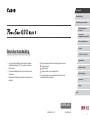 1
1
-
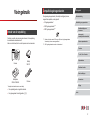 2
2
-
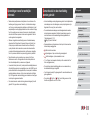 3
3
-
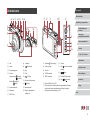 4
4
-
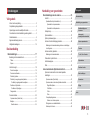 5
5
-
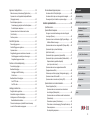 6
6
-
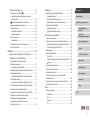 7
7
-
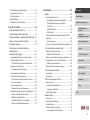 8
8
-
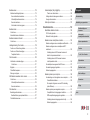 9
9
-
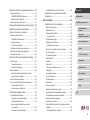 10
10
-
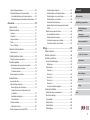 11
11
-
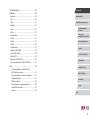 12
12
-
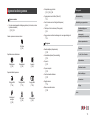 13
13
-
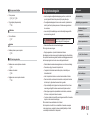 14
14
-
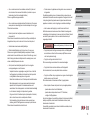 15
15
-
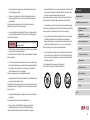 16
16
-
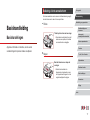 17
17
-
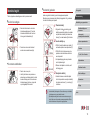 18
18
-
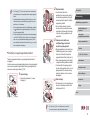 19
19
-
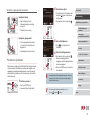 20
20
-
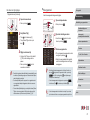 21
21
-
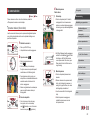 22
22
-
 23
23
-
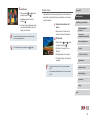 24
24
-
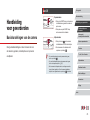 25
25
-
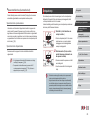 26
26
-
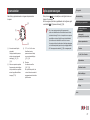 27
27
-
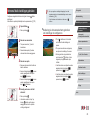 28
28
-
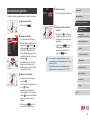 29
29
-
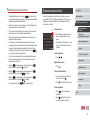 30
30
-
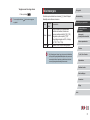 31
31
-
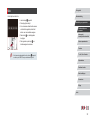 32
32
-
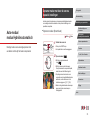 33
33
-
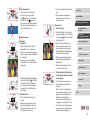 34
34
-
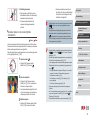 35
35
-
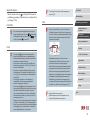 36
36
-
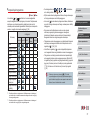 37
37
-
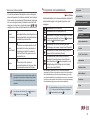 38
38
-
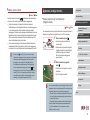 39
39
-
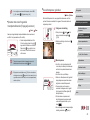 40
40
-
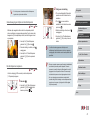 41
41
-
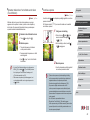 42
42
-
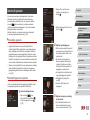 43
43
-
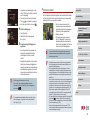 44
44
-
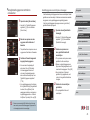 45
45
-
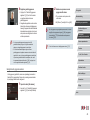 46
46
-
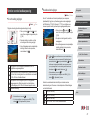 47
47
-
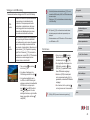 48
48
-
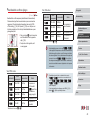 49
49
-
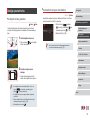 50
50
-
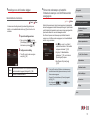 51
51
-
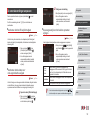 52
52
-
 53
53
-
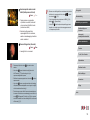 54
54
-
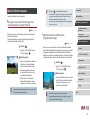 55
55
-
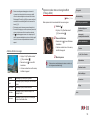 56
56
-
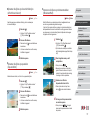 57
57
-
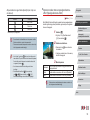 58
58
-
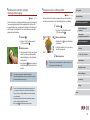 59
59
-
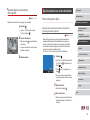 60
60
-
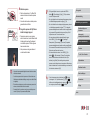 61
61
-
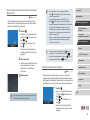 62
62
-
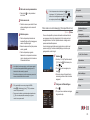 63
63
-
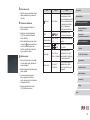 64
64
-
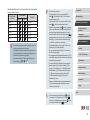 65
65
-
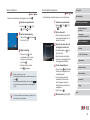 66
66
-
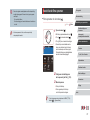 67
67
-
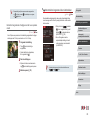 68
68
-
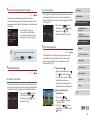 69
69
-
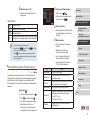 70
70
-
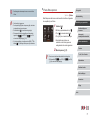 71
71
-
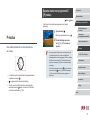 72
72
-
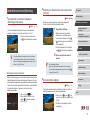 73
73
-
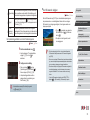 74
74
-
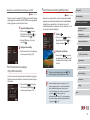 75
75
-
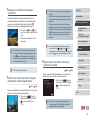 76
76
-
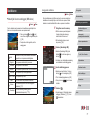 77
77
-
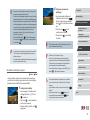 78
78
-
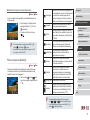 79
79
-
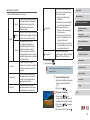 80
80
-
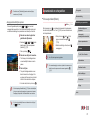 81
81
-
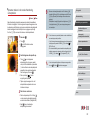 82
82
-
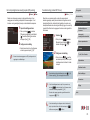 83
83
-
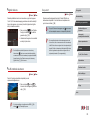 84
84
-
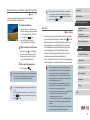 85
85
-
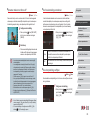 86
86
-
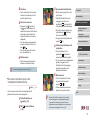 87
87
-
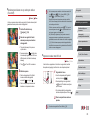 88
88
-
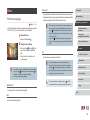 89
89
-
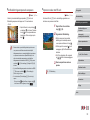 90
90
-
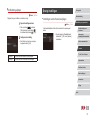 91
91
-
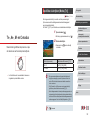 92
92
-
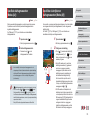 93
93
-
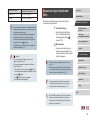 94
94
-
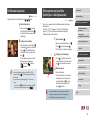 95
95
-
 96
96
-
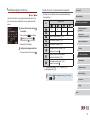 97
97
-
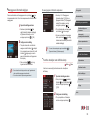 98
98
-
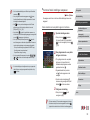 99
99
-
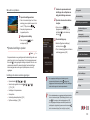 100
100
-
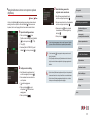 101
101
-
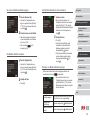 102
102
-
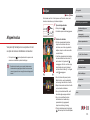 103
103
-
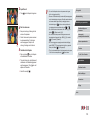 104
104
-
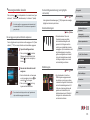 105
105
-
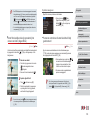 106
106
-
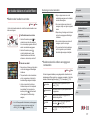 107
107
-
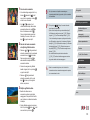 108
108
-
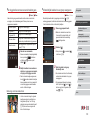 109
109
-
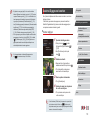 110
110
-
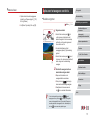 111
111
-
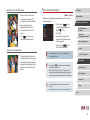 112
112
-
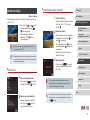 113
113
-
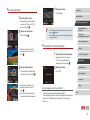 114
114
-
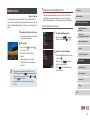 115
115
-
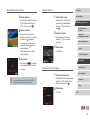 116
116
-
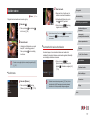 117
117
-
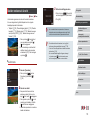 118
118
-
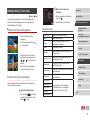 119
119
-
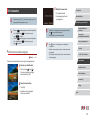 120
120
-
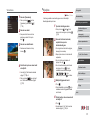 121
121
-
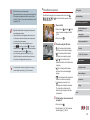 122
122
-
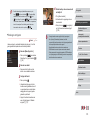 123
123
-
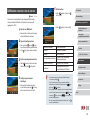 124
124
-
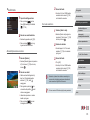 125
125
-
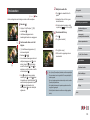 126
126
-
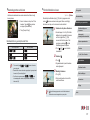 127
127
-
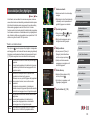 128
128
-
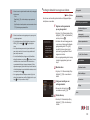 129
129
-
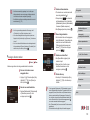 130
130
-
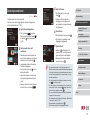 131
131
-
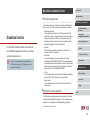 132
132
-
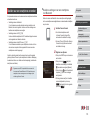 133
133
-
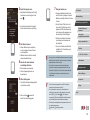 134
134
-
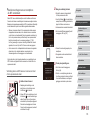 135
135
-
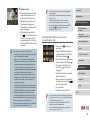 136
136
-
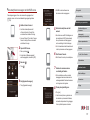 137
137
-
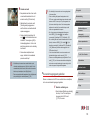 138
138
-
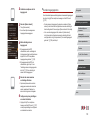 139
139
-
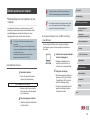 140
140
-
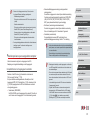 141
141
-
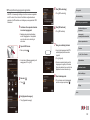 142
142
-
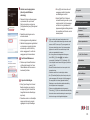 143
143
-
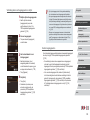 144
144
-
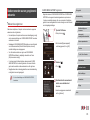 145
145
-
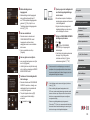 146
146
-
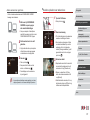 147
147
-
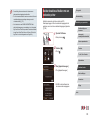 148
148
-
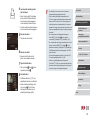 149
149
-
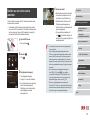 150
150
-
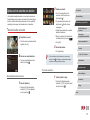 151
151
-
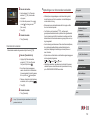 152
152
-
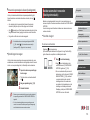 153
153
-
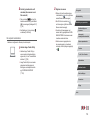 154
154
-
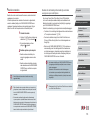 155
155
-
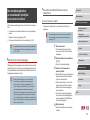 156
156
-
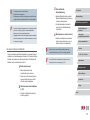 157
157
-
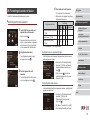 158
158
-
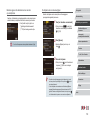 159
159
-
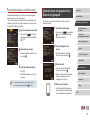 160
160
-
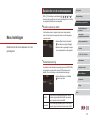 161
161
-
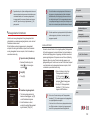 162
162
-
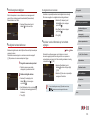 163
163
-
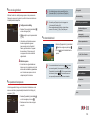 164
164
-
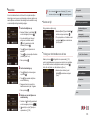 165
165
-
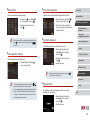 166
166
-
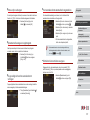 167
167
-
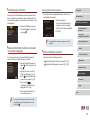 168
168
-
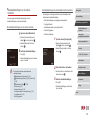 169
169
-
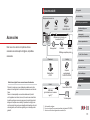 170
170
-
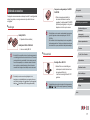 171
171
-
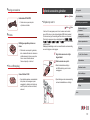 172
172
-
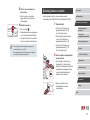 173
173
-
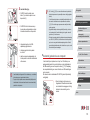 174
174
-
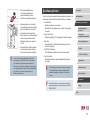 175
175
-
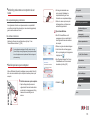 176
176
-
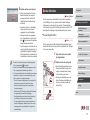 177
177
-
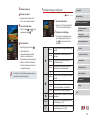 178
178
-
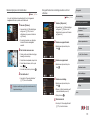 179
179
-
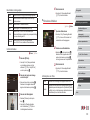 180
180
-
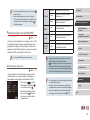 181
181
-
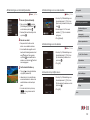 182
182
-
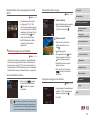 183
183
-
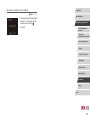 184
184
-
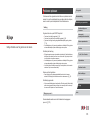 185
185
-
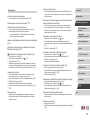 186
186
-
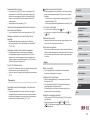 187
187
-
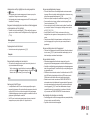 188
188
-
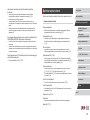 189
189
-
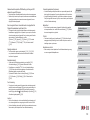 190
190
-
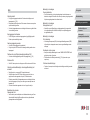 191
191
-
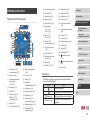 192
192
-
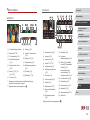 193
193
-
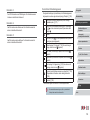 194
194
-
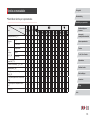 195
195
-
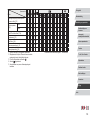 196
196
-
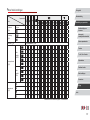 197
197
-
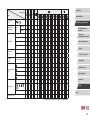 198
198
-
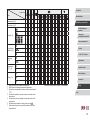 199
199
-
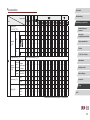 200
200
-
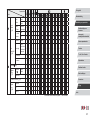 201
201
-
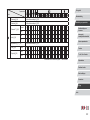 202
202
-
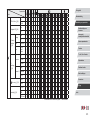 203
203
-
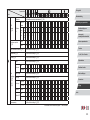 204
204
-
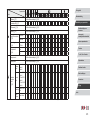 205
205
-
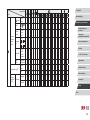 206
206
-
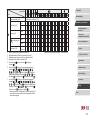 207
207
-
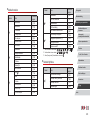 208
208
-
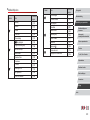 209
209
-
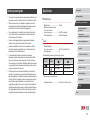 210
210
-
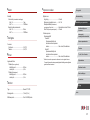 211
211
-
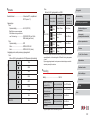 212
212
-
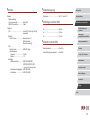 213
213
-
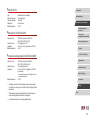 214
214
-
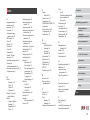 215
215
-
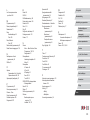 216
216
-
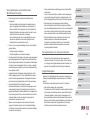 217
217
-
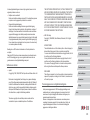 218
218
-
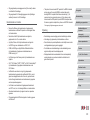 219
219
Gerelateerde artikelen
-
Canon IXUS 275 HS Handleiding
-
Canon PowerShot SX610 HS Handleiding
-
Canon PowerShot SX730 HS Handleiding
-
Canon POWERSHOT G5X + BAG + SD 16GB PACK de handleiding
-
Canon PowerShot G9 X Handleiding
-
Canon PowerShot G5X Handleiding
-
Canon PowerShot G7 X Mark II Handleiding
-
Canon PowerShot G3X Handleiding
-
Canon PowerShot G7 X Handleiding
-
Canon EOS M10 Handleiding